Fujitsu F12D Mobile phone User Manual 12 Users Manual
Fujitsu Limited Mobile phone 12 Users Manual
Fujitsu >
user manual
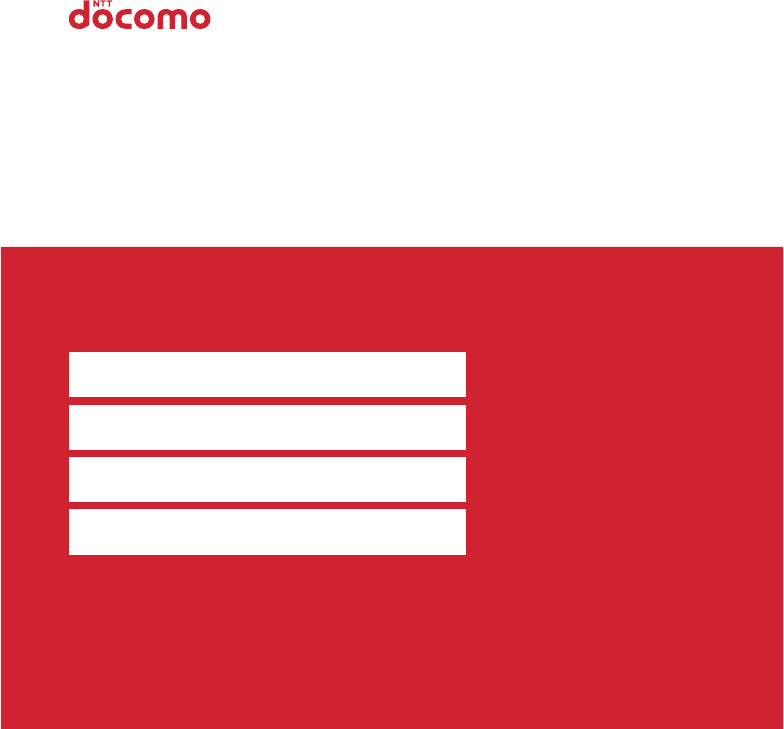
らくらくスマ ートフォン
取扱説明書 F-12D
ISSUE DATE:
NAME:
PHONE NUMBER:
MAIL ADDRESS:
‘12.7
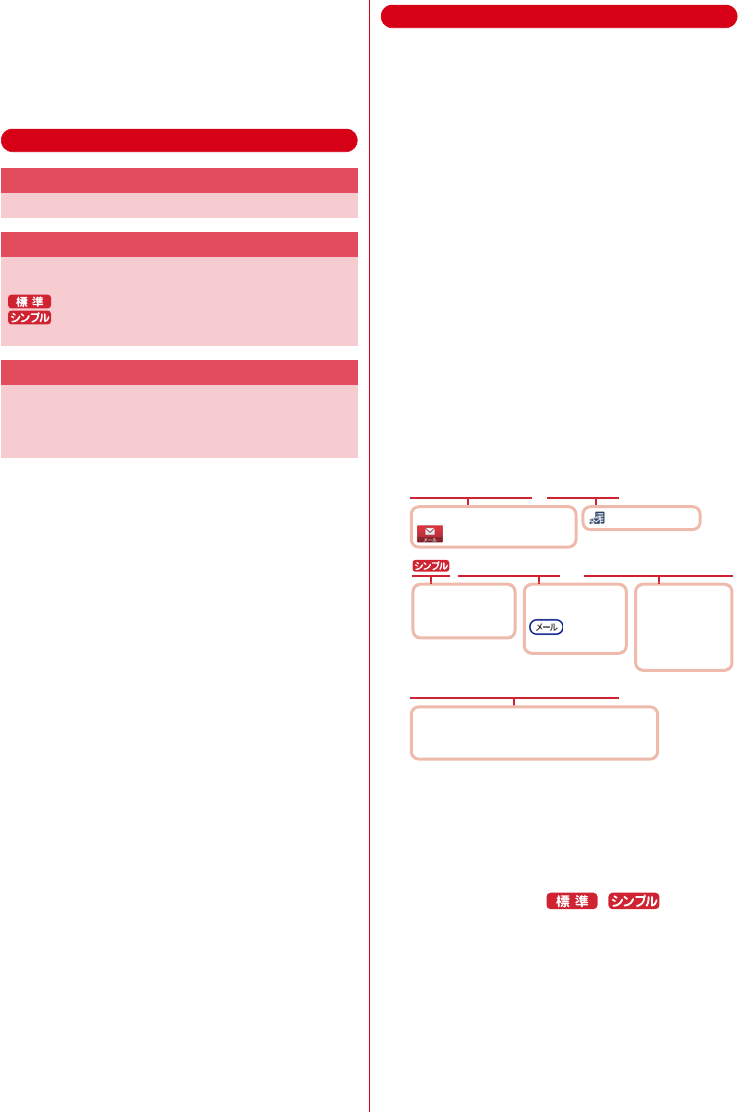
はじめに
「F-12D」をお買い上げいただきまして、まこと
にありがとうございます。
ご使用の前やご利用中に、本書をお読みいただ
き、正しくお使いください。
操作説明
本書の見かた
・本書においては、「F-12D」を「本端末」と表記し
ています。
・本書に掲載している画面およびイラストはイメー
ジです。実際の製品とは異なる場合があります。
・本書はお買い上げ時に設定されている「標準メ
ニュー」を主体に説明しています。
・本書内の「認証操作」という表記は、機能に応じ
て暗証番号やパスワードなどを入力する操作を表
しています。
・シンプルメニューのメニュー項目はリストにして
いる場合で説明しています。タイルに設定したと
きには、メニュー項目名が本書での記載と異なる
ものがあります。
・本書の内容の一部、または全部を無断転載するこ
とは、禁止されています。
・本書の内容やホームページのURLおよび記載内容
は、将来予告なしに変更することがあります。
■本書における操作手順とボタンの表記について
本書では代表的な操作の方法を説明しています。ま
た、操作手順の一部を簡略化して表記しています。
・本書の操作の説明では、ボタンを押す動作をイラ
ストで表現している箇所があります。
本書で使用しているボタンのイラスト→p.18
・本書では、項目を選ぶ操作を「選択」と表記して
います。
・「標準メニュー」と「シンプルメニュー」とで操作
方法が異なる場合には 、 のマークを
付けて区別しています。
「クイックスタートガイド」(冊子)
画面の表示内容や基本的な機能の操作について説明
「取扱説明書」(本端末に搭載)
すべての機能の案内や操作について説明
〈操作手順〉
:ホーム画面で[使いかたガイド]e検索方法
:待受画面で[メニュー]e[アプリを使う]
e[取扱説明書]e検索方法
「取扱説明書」(PDFファイル)
すべての機能の案内や操作について説明
〈パソコンから〉http://www.nttdocomo.co.jp/
support/trouble/manual/download/index.html
※最新情報がダウンロードできます。
1
ホーム画面で[メール]e[送受信履歴]
:待受画面で[メール]e[メールを送受信した人を見る]
2
[最近送信した人]/[最近受信した人]
シンプルメニュー
にしているときの
操作方法です。
標準メニューのホーム画面で
をプレスします。
目的に沿って[最近送信した人]または
[最近受信した人]と表示されているところを
プレスします。
をプレスします。
シンプルメニュー
の待受画面で
をプレス
します。
[メールを送受信
した人を見る]と
表示されている
ところをプレス
します。
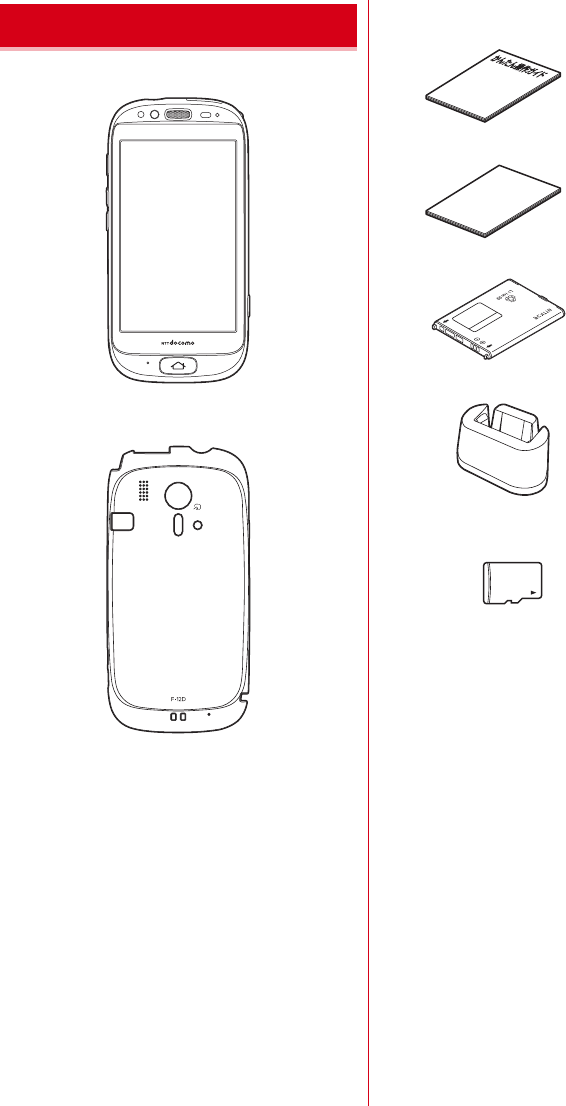
目次/注意事項
1
□その他のオプション品→p.98
本体付属品
■ F-12D(保証書付き)
■ リアカバー F74
■ microSD カード(2GB)(試供品)
(取扱説明書付き)
※ お買い上げ時にあらかじめ本端末に取り付けられて
います。
■ 卓上ホルダ F38
■ らくらくスマートフォン
かんたん操作ガイド
■ らくらくスマートフォンをお使いになる前に
■ 電池パック F25
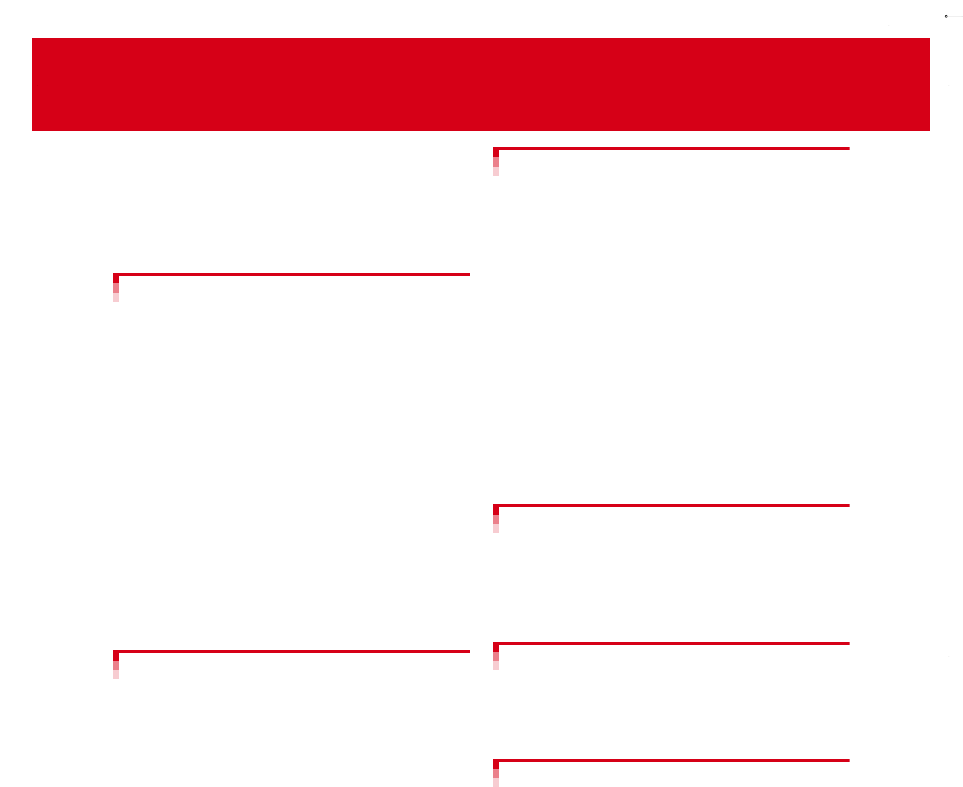
目次/注意事項
2
目 次
■ 本体付属品 .................................................... 1
■ 本端末のご利用について ............................. 4
■ 安全上のご注意(必ずお守りください).... 5
■ 取り扱い上のご注意 ................................. 10
■ 防水/防塵性能 ......................................... 14
ご使用前の確認と設定................. 18
各部の名称と機能.............................................. 18
ドコモminiUIMカード ..................................... 19
microSDカード................................................ 19
電池パック ......................................................... 20
充電..................................................................... 21
電源ON/OFF .................................................. 23
基本操作............................................................. 23
ワンタッチブザーの鳴らしかた ...................... 24
初期設定............................................................. 25
ホーム画面 ......................................................... 26
画面表示/アイコン.......................................... 27
アプリケーションについて .............................. 29
らくらくホンセンター...................................... 32
使いかたガイド ................................................. 32
どこでもヘルプ ................................................. 33
文字入力............................................................. 33
電話 .......................................... 36
電話をかける ..................................................... 36
電話を受ける ..................................................... 37
通話中の操作 ..................................................... 38
発着信履歴 ......................................................... 39
ワンタッチダイヤル.......................................... 39
電話の設定 ......................................................... 40
電話帳................................................................. 40
マイプロフィール.............................................. 43
本体設定.................................... 44
設定メニュー......................................................44
音声読み上げ......................................................45
簡単モード切替..................................................46
画面の設定 .........................................................47
音・バイブレーションの設定...........................49
通信の設定 .........................................................53
ロック/セキュリティ ......................................57
らくらくタッチ..................................................60
保存領域 .............................................................60
自分からだ設定..................................................60
バックアップとリセット ..................................61
端末情報 .............................................................62
メニュー切替......................................................62
アプリケーション..............................................62
ユーザー補助......................................................63
メール/ウェブブラウザ ............. 64
メール .................................................................64
SMS ...................................................................69
緊急速報「エリアメール」................................70
ブラウザ .............................................................71
ファイル管理 ............................. 73
赤外線通信 .........................................................73
Bluetooth通信...............................................74
外部機器接続......................................................76
アプリケーション....................... 77
dメニュー...........................................................77
dマーケット.......................................................77
おサイフケータイ..............................................77
テレビ .................................................................79
カメラ .................................................................82
アルバム .............................................................85
メディアプレイヤー ..........................................86
地図/GPS機能 ................................................87
スケジュール......................................................88
目覚まし .............................................................89
電卓 ..................................................................... 90
辞書 ..................................................................... 90
歩数・健康生活日記(からだライフ).............91
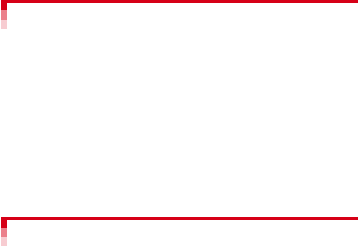
目次/注意事項
3
海外利用 .................................... 92
国際ローミング(WORLD WING)の概要
............................................................................ 92
海外で利用できるサービス .............................. 92
海外でご利用になる前の確認事項 .................. 92
海外で利用するための設定 .............................. 93
滞在先で電話をかける/受ける ...................... 94
海外での発着信設定.......................................... 95
帰国後の確認 ..................................................... 97
付録/索引................................. 98
オプション・関連機器のご紹介 ...................... 98
トラブルシューティング(FAQ).................... 98
スマートフォンあんしん遠隔サポート........ 102
本端末の初期化 .............................................. 103
保証とアフターサービス............................... 103
ソフトウェア更新........................................... 104
主な仕様.......................................................... 107
携帯電話機の比吸収率(SAR).................... 108
輸出管理規制 .................................................. 111
知的財産権 ...................................................... 111
SIMロック解除 .............................................. 113
索引.................................................................. 114
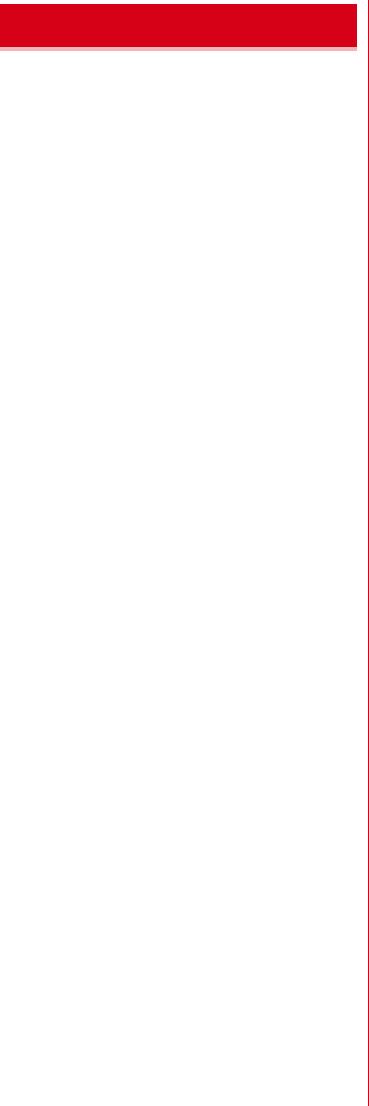
目次/注意事項
4
・本端末は、W-CDMA・GSM/GPRS・無線LAN
方式に対応しています。
・本端末は無線を利用しているため、トンネル・地
下・建物の中などで電波の届かない所、屋外でも
電波の弱い所およびFOMAサービスエリア外では
ご使用になれません。また、高層ビル・マンショ
ンなどの高層階で見晴らしのよい所であってもご
使用になれない場合があります。なお、電波が強
く電波状態アイコンが4本表示されている状態で、
移動せずに使用している場合でも通話が切れるこ
とがありますので、ご了承ください。
・本端末は電波を利用している関係上、第三者によ
り通話を傍受されるケースもないとはいえません。
しかし、W-CDMA・GSM/GPRS方式では秘話機
能をすべての通話について自動的にサポートしま
すので、第三者が受信機で傍受したとしても、た
だの雑音としか聞き取れません。
・本端末は、音声をデジタル信号に変換して無線に
よる通信を行っていることから、電波状態の悪い
所へ移動するなど、送信されてきたデジタル信号
を正確に復元できない場合には、実際の音声と異
なって聞こえる場合があります。
・お客様ご自身で本端末に登録された情報内容(連
絡先、スケジュール、メモなど)は、別にメモを
取るなどして保管してくださるようお願いします。
本端末の故障や修理、機種変更やその他の取り扱
いなどによって、万が一、登録された情報内容が
消失してしまうことがあっても、当社としては責
任を負いかねますのであらかじめご了承ください。
・本端末はパソコンなどと同様に、お客様がインス
トールを行うアプリケーションなどによっては、
お客様の端末の動作が不安定になったり、お客様
の位置情報や本端末に登録された個人情報などが
インターネットを経由して外部に発信され不正に
利用されたりする可能性があります。このため、
ご利用されるアプリケーションなどの提供元およ
び動作状況について十分にご確認の上ご利用くだ
さい。
・大切なデータはmicroSDカードおよびパソコンに
保存することをおすすめします。
・本端末は、FOMAプラスエリアおよびFOMAハイ
スピードエリアに対応しております。
・本端末はiモードのサイト(番組)への接続、i
アプリなどには対応しておりません。
・本端末は、データの同期や最新ソフトウェアバー
ジョンをチェックするための通信やサーバーとの
接続を維持するための通信などを一部自動的に行
う仕様となっています。また、アプリケーション
のダウンロードや動画の視聴などデータ量の大き
い通信を行うと、パケット通信料が高額になりま
すので、パケット定額サービスのご利用を強くお
すすめします。
・本端末では、マナーモード中でも、シャッター音、
写真撮影のオートフォーカスロック音、セルフタ
イマーのカウントダウン音は消音されません。
・本端末のソフトウェアを最新の状態に更新するこ
とができます。→p.104
・端末の品質改善に対応したアップデートや、オペ
レーティングシステム(OS)のバージョンアップ
を行うことがあります。バージョンアップ後に、
古いバージョンで使用していたアプリケーション
が使えなくなる場合や意図しない不具合が発生す
る場合があります。
・microSDカードや端末の容量がいっぱいに近い状
態のときに、起動中のアプリケーションが正常に
動作しなくなる場合があります。そのときは保存
しているデータを削除してください。
・紛失に備え画面ロックのパスワードを設定し、端
末のセキュリティを確保してください。→p.58
・本端末では、ドコモminiUIMカードのみご利用に
なれます。ドコモUIMカード、FOMAカードをお
持ちの場合には、ドコモショップ窓口にてドコモ
miniUIMカードにお取り替えください。
・spモード、mopera Uおよびビジネスmoperaイ
ンターネット(VPN設定はPPTPのみに限定)以
外のプロバイダはサポートしておりません。
・ご利用時の料金など詳細については、http://
www.nttdocomo.co.jp/ をご覧ください。
本端末のご利用について
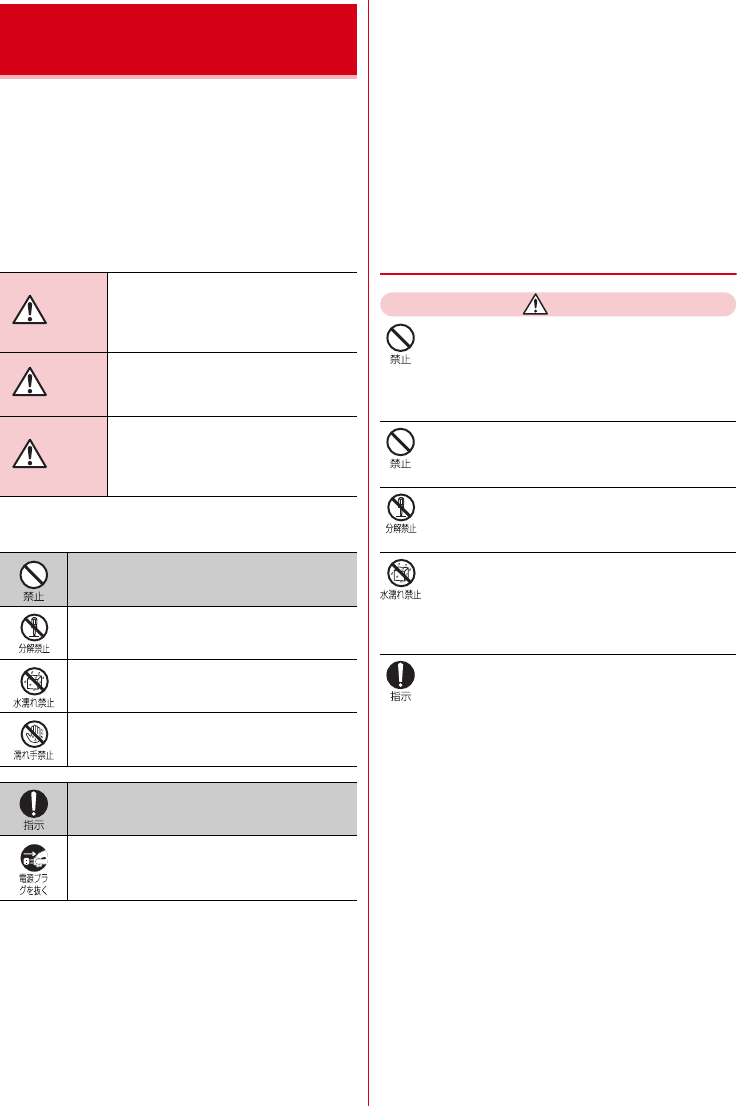
目次/注意事項
5
・ご使用の前に、この「安全上のご注意」をよくお
読みの上、正しくお使いください。また、お読み
になった後は、大切に保管してください。
・ここに示した注意事項は、お使いになる人や、他
の人への危害、財産への損害を未然に防ぐための
内容を記載していますので、必ずお守りください。
・次の表示の区分は、表示内容を守らず、誤った使
用をした場合に生じる危害や損害の程度を説明し
ています。
・次の絵表示の区分は、お守りいただく内容を説明
しています。
■「安全上のご注意」は次の項目に分けて説明して
います。
本端末、電池パック、アダプタ、卓上ホルダ、ドコモ
miniUIMカードの取り扱い(共通).............................. 5
本端末の取り扱い................................................................ 6
電池パックの取り扱い........................................................ 8
アダプタ、卓上ホルダの取り扱い .................................... 8
ドコモminiUIMカードの取り扱い.................................... 9
医用電気機器近くでの取り扱い ........................................ 9
材質一覧 ............................................................................ 10
◆ 本端末、電池パック、アダプタ、卓
上ホルダ、ドコモminiUIMカードの
取り扱い(共通)
危険
高温になる場所(火のそば、暖房器具のそば、
こたつの中、直射日光の当たる場所、炎天下
の車内など)で使用、保管、放置しないでく
ださい。
火災、やけど、けがの原因となります。
電子レンジなどの加熱調理機器や高圧容器に
入れないでください。
火災、やけど、けが、感電の原因となります。
分解、改造をしないでください。
火災、やけど、けが、感電の原因となります。
水や飲料水、ペットの尿などで濡らさないで
ください。
火災、やけど、けが、感電の原因となります。
防水性能についてはこちらをご参照ください。→
p.14
本端末に使用する電池パックおよびアダプタ
は、NTTドコモが指定したものを使用してく
ださい。
火災、やけど、けが、感電の原因となります。
安全上のご注意(必ずお守り
ください)
危険
この表示は、取り扱いを誤った場合、
「死亡または重傷を負う危険が切迫し
て生じることが想定される」内容で
す。
警告 この表示は、取り扱いを誤った場合、
「死亡または重傷を負う可能性が想定
される」内容です。
注意
この表示は、取り扱いを誤った場合、
「軽傷を負う可能性が想定される場合
および物的損害の発生が想定される」
内容です。
禁止(してはいけないこと)を示します。
分解してはいけないことを示す記号です。
水がかかる場所で使用したり、水に濡らし
たりしてはいけないことを示す記号です。
濡れた手で扱ってはいけないことを示す記
号です。
指示に基づく行為の強制(必ず実行してい
ただくこと)を示します。
電源プラグをコンセントから抜いていただ
くことを示す記号です。
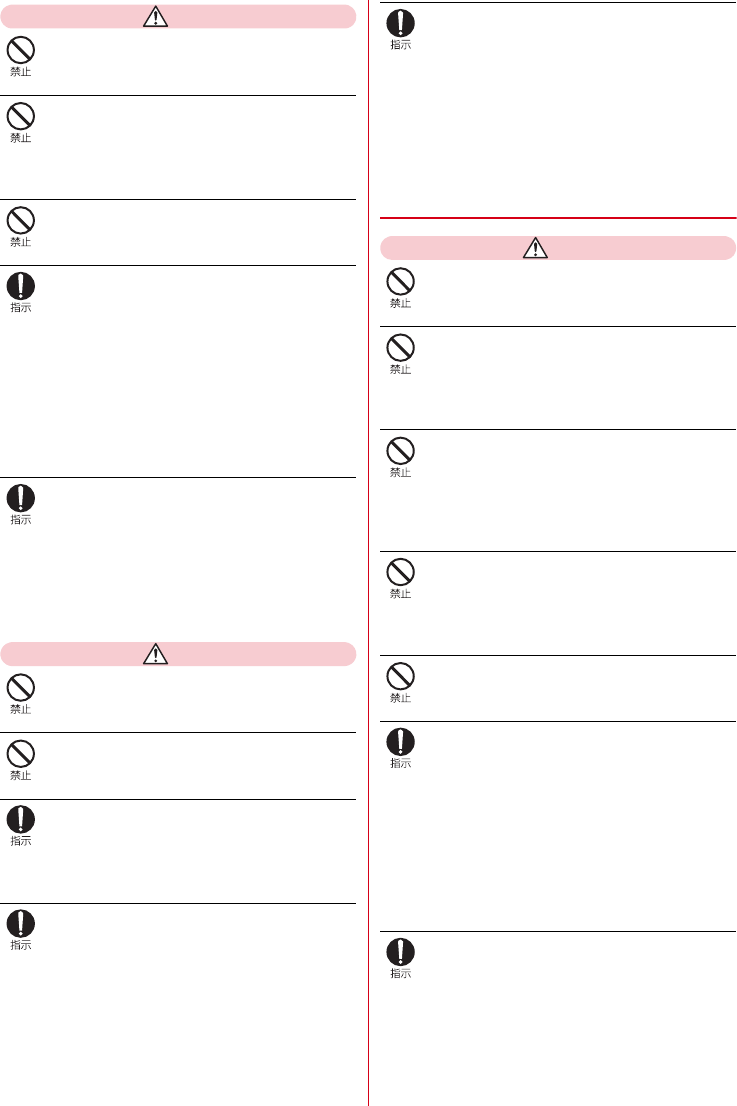
目次/注意事項
6
警告
強い力や衝撃を与えたり、投げ付けたりしな
いでください。
火災、やけど、けが、感電の原因となります。
充電端子や外部接続端子、ステレオイヤホン
端子に導電性異物(金属片、鉛筆の芯など)
を接触させないでください。また、内部に入
れないでください。
火災、やけど、けが、感電の原因となります。
使用中や充電中に、布団などで覆ったり、包
んだりしないでください。
火災、やけどの原因となります。
ガソリンスタンドなど引火性ガスが発生する
場所に立ち入る場合は必ず事前に本端末の電
源を切り、充電をしている場合は中止してく
ださい。
ガスに引火する恐れがあります。
ガソリンスタンド構内などでおサイフケータイを
ご使用になる際は必ず事前に電源を切った状態で
使用してください。
(おサイフケータイ ロック設定を設定されている
場合にはロックを解除した上で電源をお切りくだ
さい)
使用中、充電中、保管時に、異臭、発熱、変
色、変形など、いままでと異なるときは、直
ちに次の作業を行ってください。
・電源プラグをコンセントやシガーライターソ
ケットから抜く。
・本端末の電源を切る。
・電池パックを本端末から取り外す。
火災、やけど、けが、感電の原因となります。
注意
ぐらついた台の上や傾いた場所など、不安定
な場所には置かないでください。
落下して、けがの原因となります。
湿気やほこりの多い場所や高温になる場所に
は、保管しないでください。
火災、やけど、感電の原因となります。
子供が使用する場合は、保護者が取り扱いの
方法を教えてください。また、使用中におい
ても、指示どおりに使用しているかをご確認
ください。
けがなどの原因となります。
乳幼児の手の届かない場所に保管してくださ
い。
誤って飲み込んだり、けがなどの原因となったり
します。
本端末をアダプタに接続した状態で長時間連
続使用される場合には特にご注意ください。
充電しながらアプリケーションや通話、ワンセグ
視聴などを長時間行うと本端末や電池パック・ア
ダプタの温度が高くなることがあります。
温度の高い部分に直接長時間触れるとお客様の体
質や体調によっては肌に赤みやかゆみ、かぶれな
どが生じたり、低温やけどの原因となったりする
恐れがあります。
◆ 本端末の取り扱い
警告
赤外線ポートを目に向けて送信しないでくだ
さい。
目に悪影響を及ぼす原因となります。
赤外線通信使用時に、赤外線ポートを赤外線
装置のついた家電製品などに向けて操作しな
いでください。
赤外線装置の誤動作により、事故の原因となりま
す。
ライトの発光部を人の目に近づけて点灯発光
させないでください。特に、乳幼児を撮影す
るときは、1m以上離れてください。
視力障害の原因となります。また、目がくらんだ
り驚いたりしてけがなどの事故の原因となりま
す。
本端末内のドコモminiUIMカードや
microSDカード挿入口に水などの液体や金属
片、燃えやすいものなどの異物を入れないで
ください。
火災、やけど、けが、感電の原因となります。
自動車などの運転者に向けてライトを点灯し
ないでください。
運転の妨げとなり、事故の原因となります。
航空機内や病院など、使用を禁止された区域
では、本端末の電源を切ってください。
電子機器や医用電気機器に悪影響を及ぼす原因と
なります。
医療機関内における使用については各医療機関の
指示に従ってください。
航空機内での使用などの禁止行為をした場合、法
令により罰せられます。
ただし、電波を出さない設定にすることなどで、
機内で本端末が使用できる場合には、航空会社の
指示に従ってご使用ください。
ハンズフリーに設定して通話する際や、着信
音が鳴っているときなどは、必ず本端末を耳
から離してください。
また、イヤホンマイクなどを本端末に装着し、
ゲームや音楽再生などをする場合は、適度な
ボリュームに調節してください。
音量が大きすぎると難聴の原因となります。
また、周囲の音が聞こえにくいと、事故の原因と
なります。
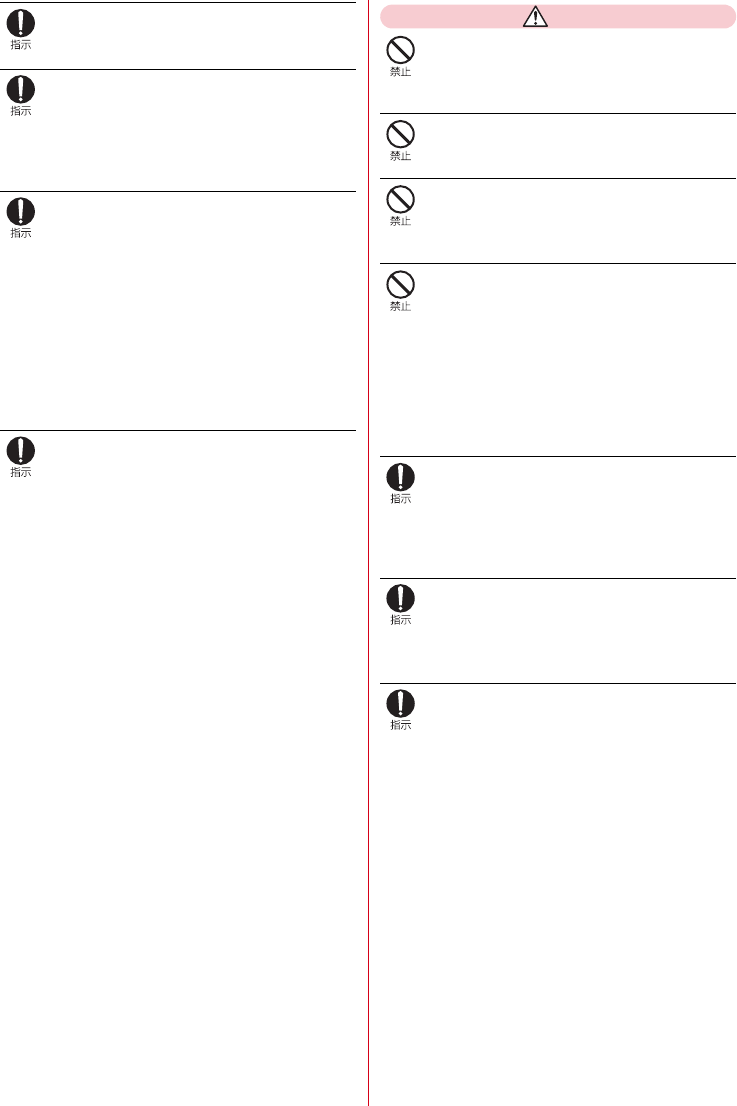
目次/注意事項
7
心臓の弱い方は、着信バイブレータ(振動)
や着信音量の設定に注意してください。
心臓に悪影響を及ぼす原因となります。
医用電気機器などを装着している場合は、医
用電気機器メーカもしくは販売業者に、電波
による影響についてご確認の上ご使用くださ
い。
医用電気機器などに悪影響を及ぼす原因となりま
す。
高精度な制御や微弱な信号を取り扱う電子機
器の近くでは、本端末の電源を切ってくださ
い。
電子機器が誤動作するなどの悪影響を及ぼす原因
となります。
※ご注意いただきたい電子機器の例
補聴器、植込み型心臓ペースメーカおよび植込み
型除細動器、その他の医用電気機器、火災報知器、
自動ドア、その他の自動制御機器など。
植込み型心臓ペースメーカおよび植込み型除細動
器、その他の医用電気機器をご使用される方は、
当該の各医用電気機器メーカもしくは販売業者に
電波による影響についてご確認ください。
万が一、ディスプレイ部やカメラのレンズを
破損した際には、割れたガラスや露出した本
端末の内部にご注意ください。
ディスプレイ部やカメラのレンズの表面には、プ
ラスチックパネルを使用しガラスが飛散りにくい
構造となっておりますが、誤って割れた破損部や
露出部に触れますと、けがの原因となります。
注意
アンテナ、ストラップなどを持って本端末を
振り回さないでください。
本人や他の人に当たり、けがなどの事故の原因と
なります。
本端末が破損したまま使用しないでください。
火災、やけど、けが、感電の原因となります。
モーションセンサーのご使用にあたっては、
必ず周囲の安全を確認し、本端末をしっかり
と握り、必要以上に振り回さないでください。
けがなどの事故の原因となります。
誤ってディスプレイを破損し、液晶が漏れた
場合には、顔や手などの皮膚につけないでく
ださい。
失明や皮膚に傷害を起こす原因となります。
液晶が目や口に入った場合には、すぐにきれいな
水で洗い流し、直ちに医師の診断を受けてくださ
い。
また、皮膚や衣類に付着した場合は、すぐにアル
コールなどで拭き取り、石鹸で水洗いしてくださ
い。
自動車内で使用する場合、自動車メーカもし
くは販売業者に、電波による影響についてご
確認の上ご使用ください。
車種によっては、まれに車載電子機器に悪影響を
及ぼす原因となりますので、その場合は直ちに使
用を中止してください。
お客様の体質や体調によっては、かゆみ、か
ぶれ、湿疹などが生じることがあります。異
状が生じた場合は、直ちに使用をやめ、医師
の診療を受けてください。→「材質一覧
(p.10)」
ディスプレイを見る際は、十分明るい場所で、
画面からある程度の距離をとってご使用くだ
さい。
視力低下の原因となります。
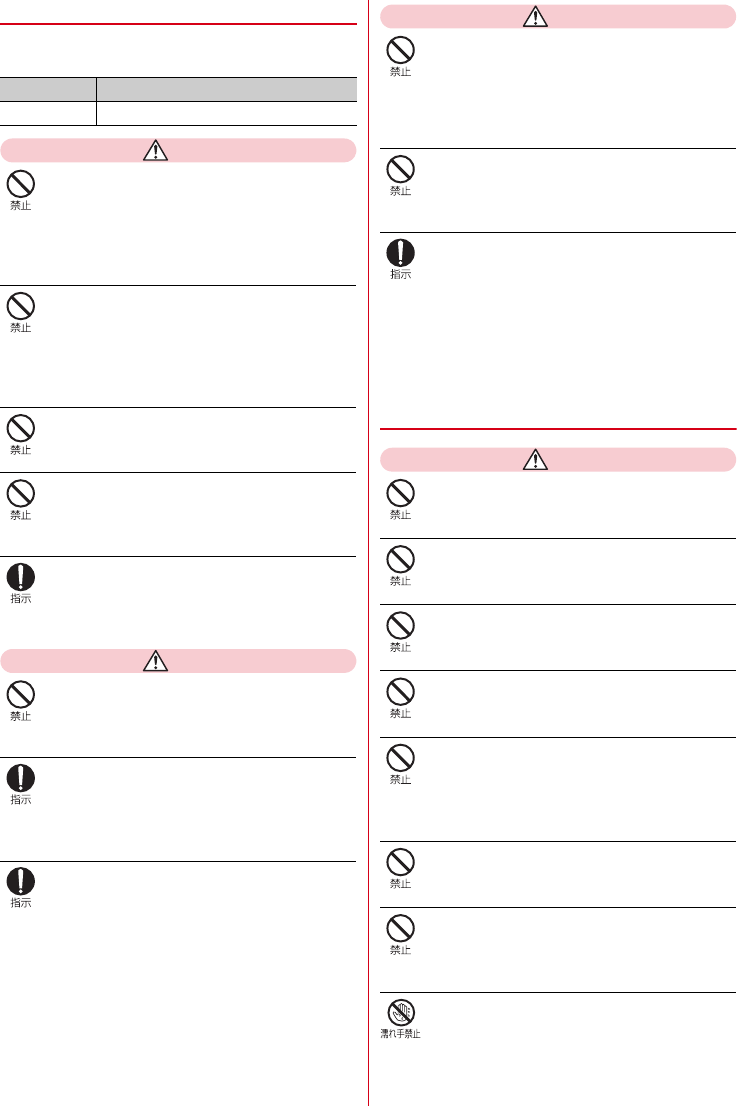
目次/注意事項
8
◆電池パックの取り扱い
■ 電池パックのラベルに記載されている表示によ
り、電池の種類をご確認ください。
危険
端子に針金などの金属類を接触させないでく
ださい。また、金属製ネックレスなどと一緒
に持ち運んだり、保管したりしないでくださ
い。
電池パックの発火、破裂、発熱、漏液の原因とな
ります。
電池パックを本端末に取り付けるときは、電
池パックの向きを確かめ、うまく取り付けで
きない場合は、無理に取り付けないでくださ
い。
電池パックの発火、破裂、発熱、漏液の原因とな
ります。
火の中に投下しないでください。
電池パックの発火、破裂、発熱、漏液の原因とな
ります。
釘を刺したり、ハンマーで叩いたり、踏みつ
けたりしないでください。
電池パックの発火、破裂、発熱、漏液の原因とな
ります。
電池パック内部の液体などが目の中に入った
ときは、こすらず、すぐにきれいな水で洗っ
た後、直ちに医師の診療を受けてください。
失明の原因となります。
警告
落下による変形や傷などの異常が見られた場
合は、絶対に使用しないでください。
電池パックの発火、破裂、発熱、漏液の原因とな
ります。
電池パックが漏液したり、異臭がしたりする
ときは、直ちに使用をやめて火気から遠ざけ
てください。
漏液した液体に引火し、発火、破裂の原因となり
ます。
ペットが電池パックに噛みつかないようご注
意ください。
電池パックの発火、破裂、発熱、漏液の原因とな
ります。
注意
一般のゴミと一緒に捨てないでください。
発火、環境破壊の原因となります。不要となった
電池パックは、端子にテープなどを貼り、絶縁し
てからドコモショップなど窓口にお持ちいただく
か、回収を行っている市町村の指示に従ってくだ
さい。
濡れた電池パックを使用したり充電したりし
ないでください。
電池パックの発火、破裂、発熱、漏液の原因とな
ります。
電池パック内部の液体などが漏れた場合は、
顔や手などの皮膚につけないでください。
失明や皮膚に傷害を起こす原因となります。
液体などが目や口に入った場合や、皮膚や衣類に
付着した場合は、すぐにきれいな水で洗い流して
ください。
また、目や口に入った場合は、洗浄後直ちに医師
の診断を受けてください。
◆ アダプタ、卓上ホルダの取り扱い
警告
アダプタのコードが傷んだら使用しないでく
ださい。
火災、やけど、感電の原因となります。
ACアダプタや卓上ホルダは、風呂場などの湿
気の多い場所では使用しないでください。
火災、やけど、感電の原因となります。
DCアダプタはマイナスアース車専用です。プ
ラスアース車には使用しないでください。
火災、やけど、感電の原因となります。
雷が鳴り出したら、アダプタには触れないで
ください。
感電の原因となります。
コンセントやシガーライターソケットにつな
いだ状態で充電端子をショートさせないでく
ださい。また、充電端子に手や指など、身体
の一部を触れさせないでください。
火災、やけど、感電の原因となります。
アダプタのコードの上に重いものをのせない
でください。
火災、やけど、感電の原因となります。
コンセントにACアダプタを抜き差しするとき
は、金属製ストラップなどの金属類を接触さ
せないでください。
火災、やけど、感電の原因となります。
濡れた手でアダプタのコード、卓上ホルダ、
コンセントに触れないでください。
火災、やけど、感電の原因となります。
表 示 電池の種類
Li-ion 00 リチウムイオン電池
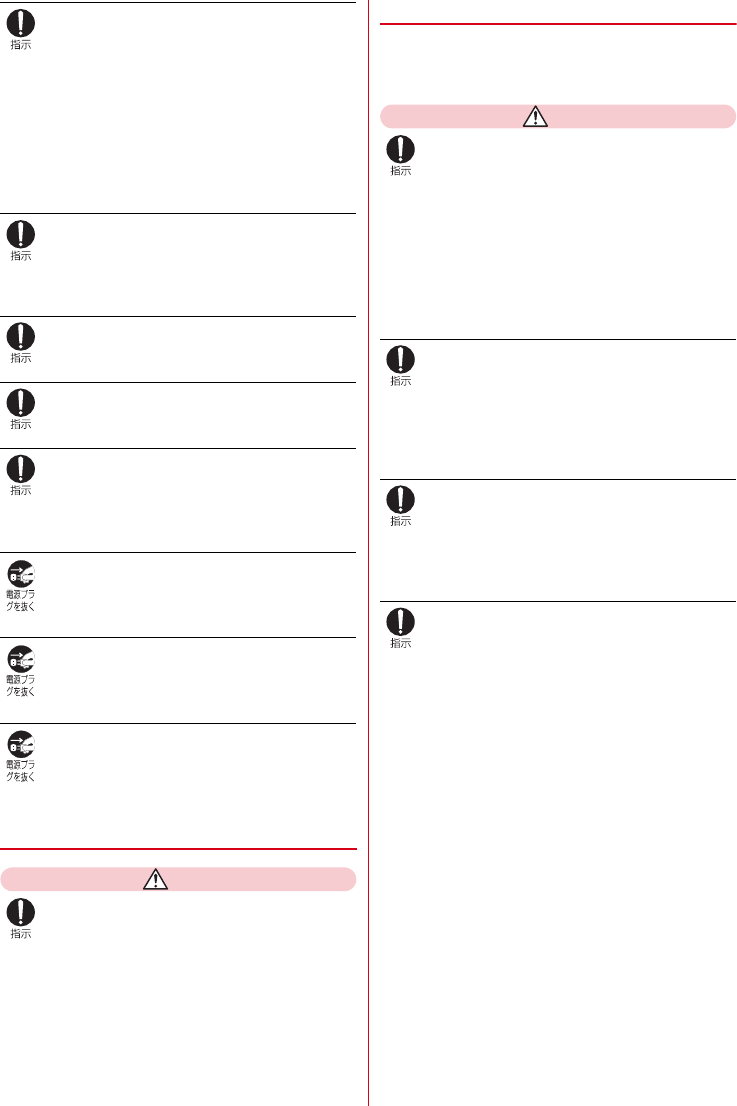
目次/注意事項
9
指定の電源、電圧で使用してください。
また、海外で充電する場合は、海外で使用可
能なACアダプタで充電してください。
誤った電圧で使用すると火災、やけど、感電の原
因となります。
ACアダプタ:AC100V
DCアダプタ:DC12V・24V(マイナスアース
車専用)
海外で使用可能なACアダプタ:AC100V∼
240V(家庭用交流コンセントのみに接続する
こと)
DCアダプタのヒューズが万が一切れた場合
は、必ず指定のヒューズを使用してください。
火災、やけど、感電の原因となります。指定
ヒューズに関しては、個別の取扱説明書でご確認
ください。
電源プラグについたほこりは、拭き取ってく
ださい。
火災、やけど、感電の原因となります。
ACアダプタをコンセントに差し込むときは、
確実に差し込んでください。
火災、やけど、感電の原因となります。
電源プラグをコンセントやシガーライターソ
ケットから抜く場合は、アダプタのコードを
無理に引っ張らず、アダプタを持って抜いて
ください。
火災、やけど、感電の原因となります。
長時間使用しない場合は、電源プラグをコン
セントやシガーライターソケットから抜いて
ください。
火災、やけど、感電の原因となります。
万が一、水などの液体が入った場合は、直ち
にコンセントやシガーライターソケットから
電源プラグを抜いてください。
火災、やけど、感電の原因となります。
お手入れの際は、電源プラグをコンセントや
シガーライターソケットから抜いて行ってく
ださい。
火災、やけど、感電の原因となります。
◆ ドコモminiUIMカードの取り扱い
注意
ドコモminiUIMカードを取り外す際は切断面
にご注意ください。
けがの原因となります。
◆ 医用電気機器近くでの取り扱い
■ 本記載の内容は「医用電気機器への電波の影響
を防止するための携帯電話端末等の使用に関す
る指針」(電波環境協議会)に準ずる。
警告
医療機関の屋内では次のことを守って使用し
てください。
・手術室、集中治療室(ICU)、冠状動脈疾患監
視病室(CCU)には本端末を持ち込まないで
ください。
・病棟内では、本端末の電源を切ってください。
・ロビーなどであっても付近に医用電気機器があ
る場合は、本端末の電源を切ってください。
・医療機関が個々に使用禁止、持ち込み禁止など
の場所を定めている場合は、その医療機関の指
示に従ってください。
満員電車の中など混雑した場所では、付近に
植込み型心臓ペースメーカおよび植込み型除
細動器を装着している方がいる可能性があり
ますので、本端末の電源を切ってください。
電波により植込み型心臓ペースメーカおよび植込
み型除細動器の作動に悪影響を及ぼす原因となり
ます。
植込み型心臓ペースメーカおよび植込み型除
細動器などの医用電気機器を装着されている
場合は、装着部から本端末は22cm以上離し
て携行および使用してください。
電波により医用電気機器の作動に悪影響を及ぼす
原因となります。
自宅療養などにより医療機関の外で、植込み
型心臓ペースメーカおよび植込み型除細動器
以外の医用電気機器を使用される場合には、
電波による影響について個別に医用電気機器
メーカなどにご確認ください。
電波により医用電気機器の作動に悪影響を及ぼす
原因となります。
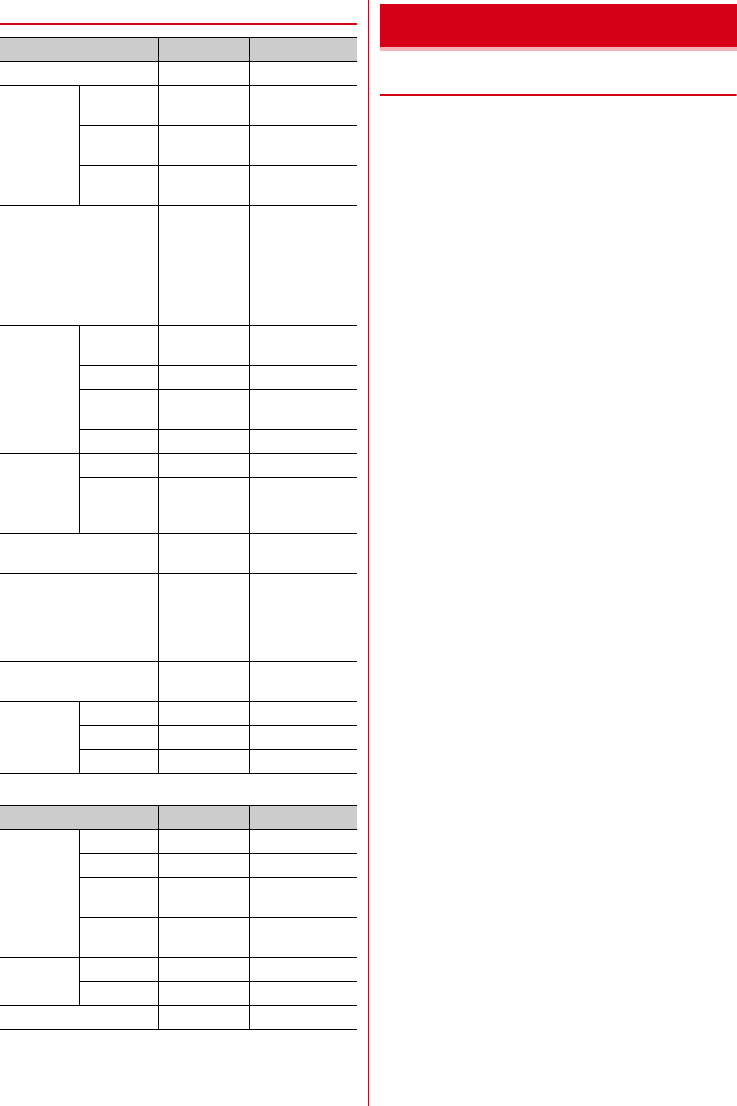
目次/注意事項
10
◆ 材質一覧
■卓上ホルダ F38
◆ 共通のお願い
・F-12Dは防水/防塵性能を有しておりますが、端
末内部に水や粉塵を侵入させたり、付属品、オプ
ション品に水や粉塵を付着させたりしないでくだ
さい。
- 電池パック、アダプタ、卓上ホルダ、ドコモ
miniUIMカードは防水/防塵性能を有しておりま
せん。風呂場などの湿気の多い場所でのご使用
や、雨などがかかることはおやめください。また
身に付けている場合、汗による湿気により内部が
腐食し故障の原因となります。調査の結果、これ
らの水濡れによる故障と判明した場合、保証対象
外となり修理できないことがありますので、あら
かじめご了承ください。なお、保証対象外ですの
で修理を実施できる場合でも有料修理となりま
す。
・お手入れは乾いた柔らかい布(めがね拭きなど)
で拭いてください。
- 乾いた布などで強く擦ると、ディスプレイに傷が
つく場合があります。
- ディスプレイに水滴や汚れなどが付着したまま放
置すると、シミになることがあります。
- アルコール、シンナー、ベンジン、洗剤などで拭
くと、印刷が消えたり、色があせたりすることが
あります。
・端子は時々乾いた綿棒などで清掃してください。
- 端子が汚れていると接触が悪くなり、電源が切れ
たり充電不十分の原因となったりしますので、端
子を乾いた綿棒などで拭いてください。
また、清掃する際には端子の破損に十分ご注意く
ださい。
・エアコンの吹き出し口の近くに置かないでくださ
い。
- 急激な温度の変化により結露し、内部が腐食し故
障の原因となります。
・本端末や電池パックなどに無理な力がかからない
ように使用してください。
- 多くのものが詰まった荷物の中に入れたり、衣類
のポケットに入れて座ったりするとディスプレ
イ、内部基板、電池パックなどの破損、故障の原
因となります。また、外部接続機器を外部接続端
子やステレオイヤホン端子に差した状態の場合、
コネクタ破損、故障の原因となります。
・ディスプレイは金属などで擦ったり引っかいたり
しないでください。
- 傷つくことがあり、故障、破損の原因となりま
す。
・オプション品に添付されている個別の取扱説明書
をよくお読みください。
使用箇所 材 質 表面処理
タッチパネル 強化ガラス なし
外装ケース フロント
ケース
PA-GF樹脂 アクリル系UV
硬化塗装処理
リアケース PC-GF樹脂 アクリル系UV
硬化塗装処理
リアカバー PC-GF樹脂 アクリル系UV
硬化塗装処理
ホームボタン PC樹脂 不連続蒸着+ア
クリル系UV硬
化塗装処理/ア
クリル系UV硬
化塗装処理/シ
ルク印刷/ホッ
トスタンプ
ワンセグア
ンテナ
アンテナ先
端部
PC+ABS樹
脂
なし
パイプ部 ステンレス鋼 なし
根元屈曲部 ニッケルチタ
ン合金
なし
根元回転部 ステンレス鋼 ニッケルメッキ
アウトカメ
ラ
パネル アクリル樹脂 なし
リング PC樹脂 不連続蒸着+ア
クリル系UV硬
化塗装処理
サイドボタン PC樹脂 アクリル系UV
硬化塗装処理
外部接続端子キャップ PC樹脂+ポ
リウレタンエ
ラストマー樹
脂
シボ+アクリル
系UV硬化塗装
処理/アクリル
系UV硬化塗装
処理
充電端子 PPS樹脂+
ステンレス鋼
金メッキ
電池パック 本体 PC樹脂 なし
端子部 ベリリウム銅 金メッキ
ラベル PET なし
使用箇所 材 質 表面処理
外装ケース 上ケース ABS樹脂 なし
下ケース ABS樹脂 なし
フロント
フック
POM樹脂 なし
サイドフッ
ク
POM樹脂 なし
充電端子 端子レバー POM樹脂 なし
接点部 C5191W-H 金メッキ
ゴム足 PORON なし
取り扱い上のご注意
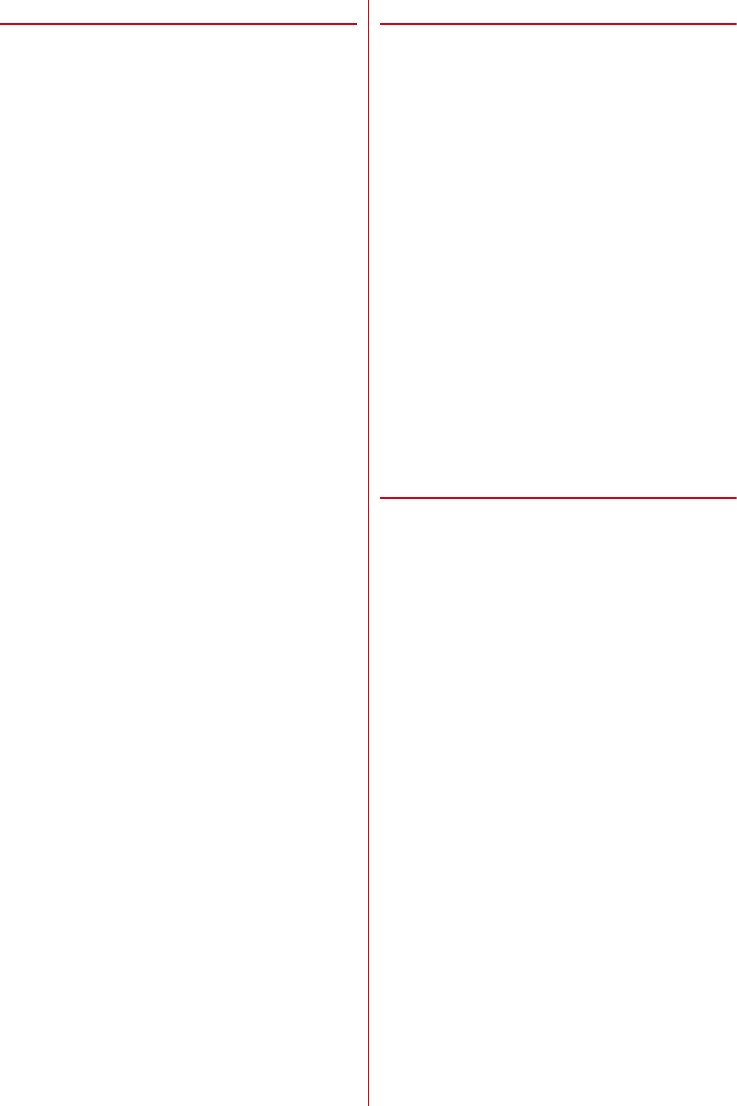
目次/注意事項
11
◆本端末についてのお願い
・タッチパネルの表面を強く押したり、爪やボール
ペン、ピンなど先の尖ったもので操作したりしな
いでください。
- タッチパネルが破損する原因となります。
・極端な高温、低温は避けてください。
- 温度は5℃∼40℃(ただし、36℃以上はお風呂
場などでの一時的な使用に限る)、湿度は45%∼
85%の範囲でご使用ください。
・一般の電話機やテレビ・ラジオなどをお使いに
なっている近くで使用すると、悪影響を及ぼす原
因となりますので、なるべく離れた場所でご使用
ください。
・お客様ご自身で本端末に登録された情報内容は、
別にメモを取るなどして保管してくださるようお
願いします。
- 万が一登録された情報内容が消失してしまうこと
があっても、当社としては責任を負いかねますの
であらかじめご了承ください。
・本端末を落としたり、衝撃を与えたりしないでく
ださい。
- 故障、破損の原因となります。
・外部接続端子やステレオイヤホン端子に外部接続
機器を接続する際に斜めに差したり、差した状態
で引っ張ったりしないでください。
- 故障、破損の原因となります。
・使用中、充電中、本端末は温かくなりますが、異
常ではありません。そのままご使用ください。
・カメラを直射日光の当たる場所に放置しないでく
ださい。
- 素子の退色・焼付きを起こす場合があります。
・通常は外部接続端子キャップを閉じた状態でご使
用ください。
- ほこり、水などが入り故障の原因となります。
・リアカバーを外したまま使用しないでください。
- 電池パックが外れたり、故障、破損の原因となっ
たりします。
・microSDカードの使用中は、microSDカードを
取り外したり、本端末の電源を切ったりしないで
ください。
- データの消失、故障の原因となります。
・磁気カードなどを本端末に近づけないでください。
- キャッシュカード、クレジットカード、テレホン
カード、フロッピーディスクなどの磁気データが
消えてしまうことがあります。
・本端末に磁気を帯びたものを近づけないでくださ
い。
- 強い磁気を近づけると誤動作の原因となります。
◆ 電池パックについてのお願い
・電池パックは消耗品です。
- 使用状態などによって異なりますが、十分に充電
しても使用時間が極端に短くなったときは電池
パックの交換時期です。指定の新しい電池パック
をお買い求めください。
・充電は、適正な周囲温度(5℃∼35℃)の場所で
行ってください。
・電池パックの使用時間は、使用環境や電池パック
の劣化度により異なります。
・電池パックの使用条件により、寿命が近づくにつ
れて電池パックが膨れる場合がありますが問題あ
りません。
・電池パックを保管される場合は、次の点にご注意
ください。
- フル充電状態(充電完了後すぐの状態)での保管
- 電池残量なしの状態(本体の電源が入らない程消
費している状態)での保管
電池パックの性能や寿命を低下させる原因となり
ます。
保管に適した電池残量は、目安として電池残量が
40パーセント程度の状態をお勧めします。
◆ アダプタについてのお願い
・充電は、適正な周囲温度(5℃∼35℃)の場所で
行ってください。
・次のような場所では、充電しないでください。
- 湿気、ほこり、振動の多い場所
- 一般の電話機やテレビ・ラジオなどの近く
・充電中、アダプタが温かくなることがありますが、
異常ではありません。そのままご使用ください。
・DCアダプタを使用して充電する場合は、自動車の
エンジンを切ったまま使用しないでください。
- 自動車のバッテリーを消耗させる原因となりま
す。
・抜け防止機構のあるコンセントをご使用の場合、
そのコンセントの取扱説明書に従ってください。
・強い衝撃を与えないでください。また、充電端子
を変形させないでください。
- 故障の原因となります。
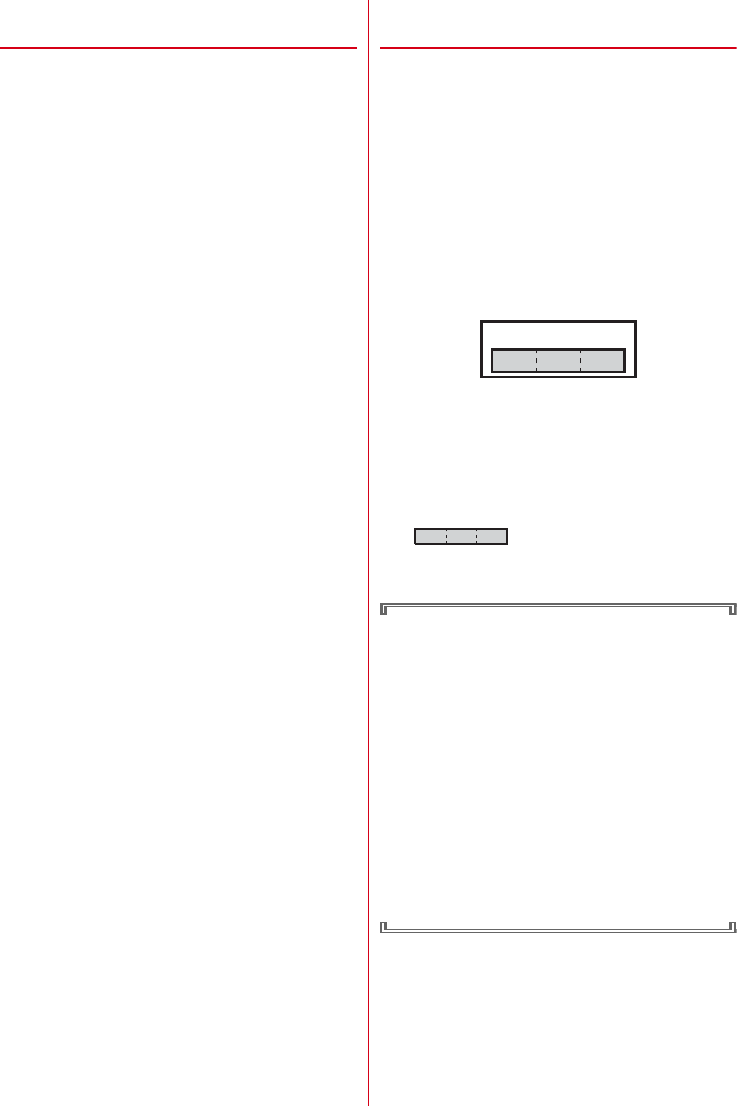
目次/注意事項
12
◆ ドコモminiUIMカードについてのお
願い
・ドコモminiUIMカードの取り付け/取り外しには、
必要以上に力を入れないでください。
・他のICカードリーダー/ライターなどにドコモ
miniUIMカードを挿入して使用した結果として故
障した場合は、お客様の責任となりますので、ご
注意ください。
・IC部分はいつもきれいな状態でご使用ください。
・お手入れは、乾いた柔らかい布(めがね拭きなど)
で拭いてください。
・お客様ご自身でドコモminiUIMカードに登録され
た情報内容は、別にメモを取るなどして保管して
くださるようお願いします。
- 万が一登録された情報内容が消失してしまうこと
があっても、当社としては責任を負いかねますの
であらかじめご了承ください。
・環境保全のため、不要になったドコモminiUIM
カードはドコモショップなど窓口にお持ちくださ
い。
・ICを傷つけたり、不用意に触れたり、ショートさ
せたりしないでください。
- データの消失、故障の原因となります。
・ドコモminiUIMカードを落としたり、衝撃を与え
たりしないでください。
- 故障の原因となります。
・ドコモminiUIMカードを曲げたり、重いものをの
せたりしないでください。
- 故障の原因となります。
・ドコモminiUIMカードにラベルやシールなどを
貼った状態で、本端末に取り付けないでください。
- 故障の原因となります。
◆ Bluetooth機能を使用する場合のお
願い
・本端末は、Bluetooth機能を使用した通信時のセ
キュリティとして、Bluetooth標準規格に準拠し
たセキュリティ機能に対応しておりますが、設定
内容などによってセキュリティが十分でない場合
があります。Bluetooth機能を使用した通信を行
う際にはご注意ください。
・Bluetooth機能を使用した通信時にデータや情報
の漏洩が発生しましても、責任を負いかねますの
で、あらかじめご了承ください。
・周波数帯について
本端末のBluetooth機能が使用する周波数帯は次
のとおりです。
a2.4:2400MHz帯を使用する無線設備を表し
ます。
bFH:変調方式がFH-SS方式であることを示し
ます。
c1:想定される与干渉距離が10m以下であるこ
とを示します。
d:2400MHz∼2483.5MHzの
全帯域を使用し、かつ移動体識別装置の帯域を
回避不可であることを意味します。
Bluetooth機器使用上の注意事項
本端末の使用周波数帯では、電子レンジなどの家
電製品や産業・科学・医療用機器のほか、工場の
製造ラインなどで使用される免許を要する移動体
識別用構内無線局、免許を要しない特定小電力無
線局、アマチュア無線局など(以下「他の無線
局」と略します)が運用されています。
1.本端末を使用する前に、近くで「他の無線局」
が運用されていないことを確認してください。
2.万が一、本端末と「他の無線局」との間に電波
干渉が発生した場合には、速やかに使用場所を
変えるか、「電源を切る」など電波干渉を避け
てください。
3.その他、ご不明な点につきましては、本書巻末
の「総合お問い合わせ先」までお問い合わせく
ださい。
ab
d
c
2.4FH1

目次/注意事項
13
◆ 無線LAN(WLAN)についてのお
願い
・無線LAN(WLAN)は、電波を利用して情報のや
り取りを行うため、電波の届く範囲であれば自由
にLAN接続できる利点があります。その反面、セ
キュリティの設定を行っていないときは、悪意あ
る第三者に通信内容を盗み見られたり、不正に侵
入されてしまう可能性があります。お客様の判断
と責任において、セキュリティの設定を行い、使
用することを推奨します。
・無線LANについて
電気製品・AV・OA機器などの磁気を帯びている
ところや電磁波が発生しているところで使用しな
いでください。
- 磁気や電気雑音の影響を受けると雑音が大きく
なったり、通信ができなくなることがあります
(特に電子レンジ使用時には影響を受けることが
あります)。
- テレビ、ラジオなどに近いと受信障害の原因と
なったり、テレビ画面が乱れることがあります。
- 近くに複数の無線LANアクセスポイントが存在
し、同じチャンネルを使用していると、正しく検
索できない場合があります。
・周波数帯について
WLAN搭載機器が使用する周波数帯は、本端末本
体の電池パック挿入部に記載されています。ラベ
ルの見かたは次のとおりです。
a2.4:2400MHz帯を使用する無線設備を表し
ます。
bDS:変調方式がDS-SS方式であることを示し
ます。
cOF:変調方式がOFDM方式であることを示し
ます。
d4:想定される与干渉距離が40m以下であるこ
とを示します。
e:2400MHz∼2483.5MHzの
全帯域を使用し、かつ移動体識別装置の帯域を
回避可能であることを意味します。
利用可能なチャンネルは国により異なります。
WLANを海外で利用する場合は、その国の使用可
能周波数、法規制などの条件を確認の上、ご利用
ください。
航空機内の使用は、事前に各航空会社へご確認く
ださい。
2.4GHz機器使用上の注意事項
WLAN搭載機器の使用周波数帯では、電子レンジ
などの家電製品や産業・科学・医療用機器のほか
工場の製造ラインなどで使用されている移動体識
別用の構内無線局(免許を要する無線局)および
特定小電力無線局(免許を要しない無線局)なら
びにアマチュア無線局(免許を要する無線局)が
運用されています。
1.この機器を使用する前に、近くで移動体識別用
の構内無線局および特定小電力無線局ならびに
アマチュア無線局が運用されていないことを確
認してください。
2.万が一、この機器から移動体識別用の構内無線
局に対して有害な電波干渉の事例が発生した場
合には、速やかに使用周波数を変更するかご利
用を中断していただいた上で、本書巻末の「総
合お問い合わせ先」までお問い合わせいただ
き、混信回避のための処置など(例えば、パー
ティションの設置など)についてご相談くださ
い。
3.その他、この機器から移動体識別用の特定小電
力無線局あるいはアマチュア無線局に対して電
波干渉の事例が発生した場合など何かお困りの
ことが起きたときは、本書巻末の「総合お問い
合わせ先」までお問い合わせください。
◆ FeliCaリーダー/ライターについて
・本端末のFeliCaリーダー/ライター機能は、無線
局の免許を要しない微弱電波を使用しています。
・使用周波数は13.56MHz帯です。周囲で他のリー
ダー/ライターをご使用の場合、十分に離してお
使いください。また、他の同一周波数帯を使用の
無線局が近くにないことを確認してお使いくださ
い。
2.4DS/OF4
abc
e
d
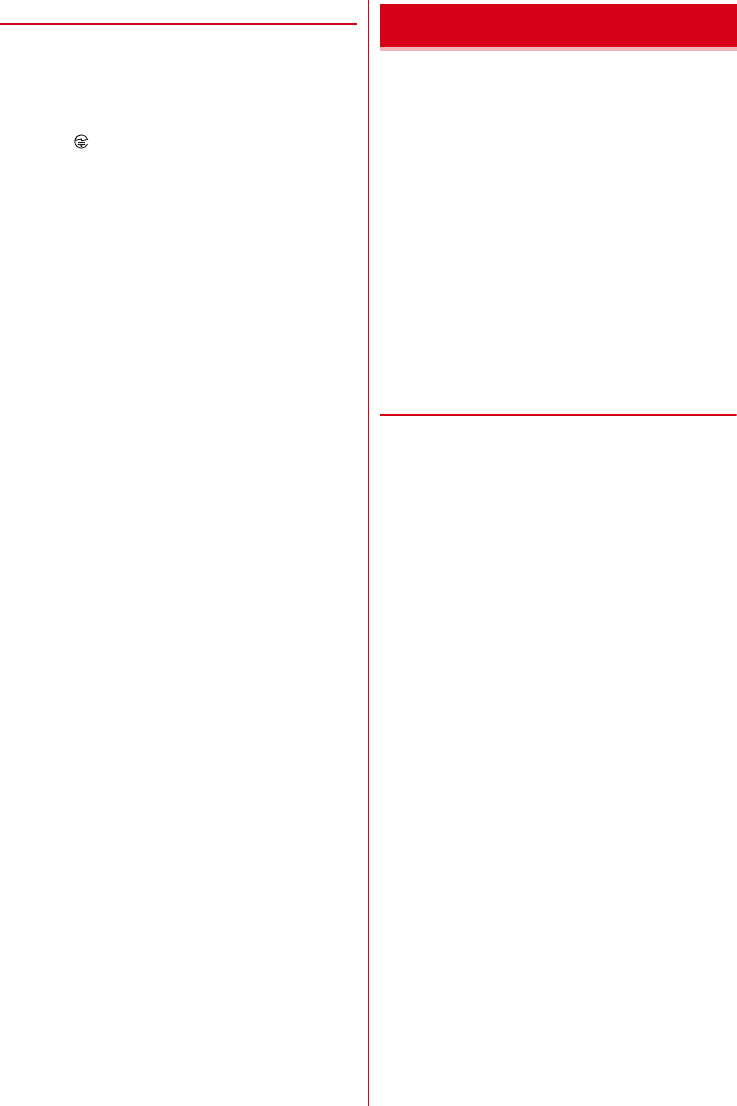
目次/注意事項
14
◆注意
・改造された端末は絶対に使用しないでください。
改造した機器を使用した場合は電波法に抵触しま
す。
本端末は、電波法に基づく特定無線設備の技術基
準適合証明などを受けており、その証として「技
適マーク 」が本端末の銘版シールに表示されて
おります。
本端末のネジを外して内部の改造を行った場合、
技術基準適合証明などが無効となります。
技術基準適合証明などが無効となった状態で使用
すると、電波法に抵触しますので、絶対に使用さ
れないようにお願いいたします。
・自動車などを運転中の使用にはご注意ください。
運転中の携帯電話を手で保持しての使用は罰則の
対象となります。
ただし、傷病者の救護または公共の安全の維持な
ど、やむを得ない場合は対象外となります。
・Bluetooth機能は日本国内で使用してください。
本端末のBluetooth機能は日本国内での無線規格
に準拠し認定を取得しています。
海外でご使用になると罰せられることがあります。
・FeliCaリーダー/ライター機能は日本国内で使用
してください。
本端末のFeliCaリーダー/ライター機能は日本国
内での無線規格に準拠しています。
海外でご使用になると罰せられることがあります。
・基本ソフトウェアを不正に変更しないでください。
ソフトウェアの改造とみなし故障修理をお断りす
る場合があります。
F-12Dは、外部接続端子/ステレオイヤホン端子
キャップをしっかりと閉じ、リアカバーを確実に取
り付けた状態で、IPX5※1、IPX8※2の防水性能、
IP5X※3の防塵性能を有しています。
※1 IPX5とは、内径6.3mmの注水ノズルを使用し、
約3mの距離から12.5L/分の水を最低3分間注水
する条件であらゆる方向から噴流を当てても、電話
機としての機能を有することを意味します。
※2 F-12DにおけるIPX8とは、常温で水道水、かつ静
水の水深1.5mの所にF-12Dを静かに沈め、約30
分間放置後に取り出したときに電話機としての機能
を有することを意味します。(水中においてカメラ
機能は使用できません。)
※3 IP5Xとは、保護度合いを指し、直径75μm以下の
塵埃(じんあい)が入った装置に電話機を8時間入
れてかくはんさせ、取り出したときに電話機の機能
を有し、かつ安全を維持することを意味します。
❖F-12Dが有する防水性能でできること
・1時間の雨量が20mm程度の雨の中で、傘をささ
ずに通話やワンセグ視聴ができます。
- 手が濡れているときや端末に水滴がついていると
きには、リアカバーの取り付け/取り外し、外部
接続端子キャップの開閉はしないでください。
・水深1.5mのプールの中に沈めることができます。
- 水中で操作しないでください。
- プールの水に浸けるときは、30分以内としてく
ださい。
- プールの水がかかったり、プールの水に浸けたり
した場合は、所定の方法(→p.16)で洗い流し
てください。
・お風呂場で使用できます。
- 湯船には浸けないでください。また、お湯の中で
使用しないでください。故障の原因となります。
- 温泉や石鹸、洗剤、入浴剤の入った水には絶対に
浸けないでください。
防水/防塵性能
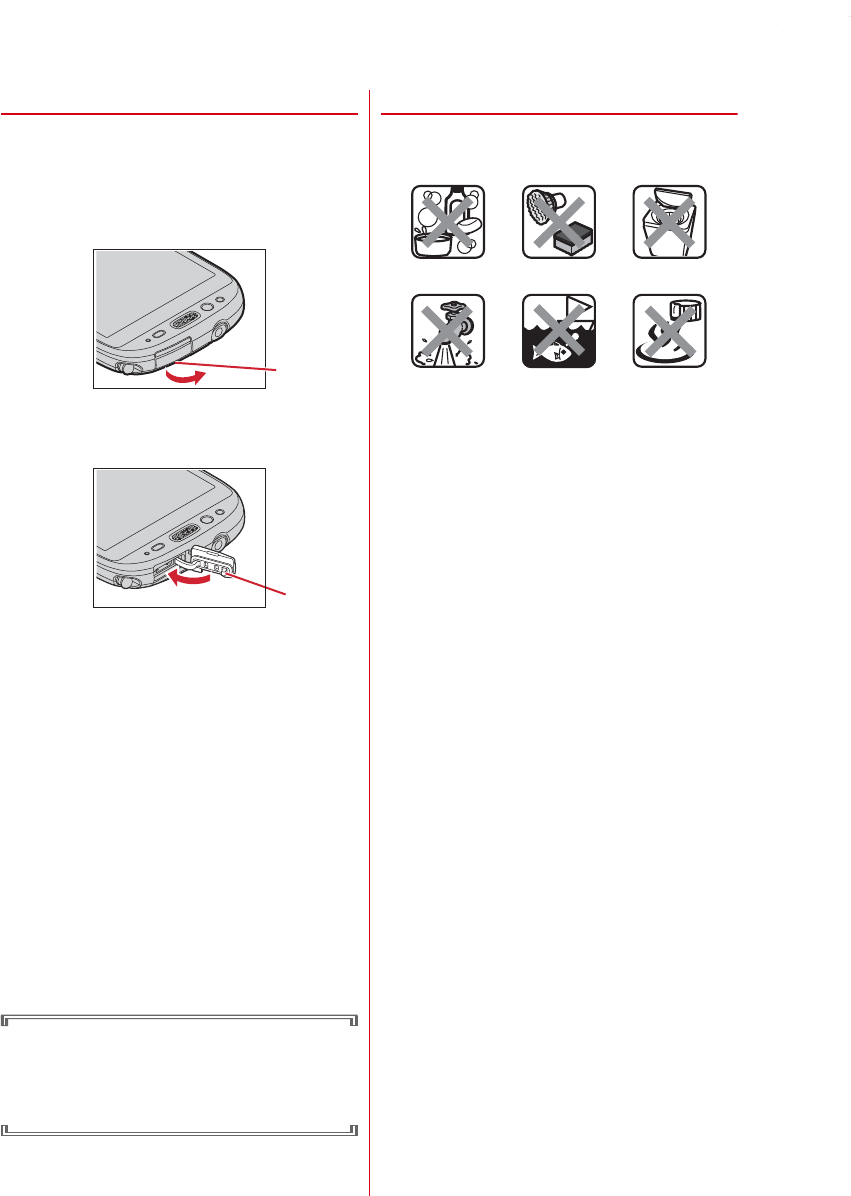
目次/注意事項
15
◆防水/防塵性能を維持するために
水や粉塵の侵入を防ぐために、必ず次の点を守って
ください。
・常温の水道水以外の液体をかけたり、浸けたりし
ないでください。
・外部接続端子を使用するときには、次の図に示す
ミゾに指を掛けてキャップを開けてください。
また、外部接続端子使用後は次の図に示す方向に
キャップを閉じ、ツメを押し込んでキャップの浮
きがないことを確認してください。
・リアカバーの取り付けかたは、「電池パックの取り
付け/取り外し」の「■取り付けかた」内で説明
しています。→p.19
・リアカバーは浮きがないように確実に取り付け、
外部接続端子キャップはしっかりと閉じてくださ
い。接触面に微細なゴミ(髪の毛1本、砂粒1つ、
微細な繊維など)が挟まると、浸水の原因となり
ます。
・ステレオイヤホン端子、マイク(送話口)、受話
口、スピーカーなどを綿棒や尖ったものでつつか
ないでください。
・落下させないでください。傷の発生などにより防
水/防塵性能の劣化を招くことがあります。
・外部接続端子キャップ、リアカバー裏面のゴム
パッキンは防水/防塵性能を維持する上で重要な
役割を担っています。リアカバーをねじるなどし
て変形させたり、ゴムパッキンをはがしたり傷つ
けたりしないでください。また、ゴミが付着しな
いようにしてください。
防水/防塵性能を維持するため、異常の有無に関
わらず、2年に1回、部品の交換をおすすめしま
す。部品の交換は端末をお預かりして有料にて承
ります。ドコモ指定の故障取扱窓口にお持ちくだ
さい。
◆ ご使用にあたっての注意事項
次のイラストで表すような行為は行わないでくださ
い。
また、次の注意事項を守って正しくお使いください。
・付属品、オプション品は防水/防塵性能を有して
いません。付属の卓上ホルダに本端末を差し込ん
だ状態でワンセグ視聴などをする場合、ACアダプ
タを接続していない状態でも、お風呂場、シャ
ワー室、台所、洗面所などの水周りでは使用しな
いでください。
・規定(→p.14)以上の強い水流(例えば、蛇口や
シャワーから肌に当てて痛みを感じるほどの強さ
の水流)を直接当てないでください。F-12Dは
IPX5の防水性能を有していますが、内部に水が入
り、感電や電池の腐食などの原因となります。
・万が一、塩水や海水、清涼飲料水がかかったり、
泥や土などが付着したりした場合には、すぐに洗
い流してください。乾燥して固まると、汚れが落
ちにくくなり、傷や故障の原因となります。
・熱湯に浸けたり、サウナで使用したり、温風(ド
ライヤーなど)を当てたりしないでください。
・本端末を水中で移動させたり、水面に叩きつけた
りしないでください。
・水道水やプールの水に浸けるときは、30分以内と
してください。
・プールで使用するときは、その施設の規則を守っ
て、使用してください。
・本端末は水に浮きません。
・水滴が付着したまま放置しないでください。電源
端子がショートしたり、寒冷地では凍結したりし
て、故障の原因となります。
・ステレオイヤホン端子、マイク(送話口)、受話
口、スピーカーに水滴を残さないでください。通
話不良となる恐れがあります。
・リアカバーが破損した場合は、リアカバーを交換
してください。破損箇所から内部に水が入り、感
電や電池の腐食などの故障の原因となります。
・外部接続端子キャップやリアカバーが開いている
状態で水などの液体がかかった場合、内部に液体
が入り、感電や故障の原因となります。そのまま
使用せずに電源を切り、電池パックを外した状態
でドコモ指定の故障取扱窓口へご連絡ください。
ミゾ
ツメ
〈例〉
石鹸/洗剤/入浴剤
をつける
海水につける 温泉で使う
強すぎる水流を
当てる
ブラシ/スポンジ
で洗う
洗濯機で洗う
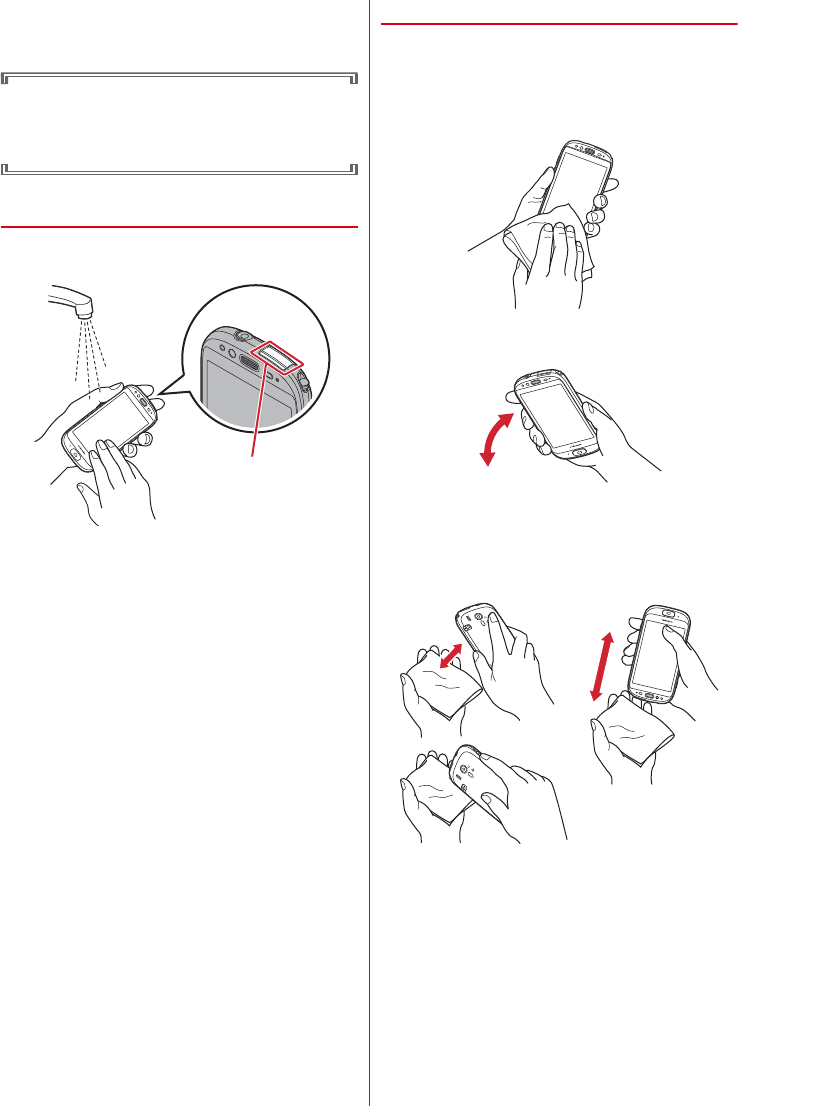
目次/注意事項
16
・外部接続端子キャップやリアカバー裏面のゴム
パッキンが傷ついたり、変形したりした場合は、
ドコモ指定の故障取扱窓口にてお取替えください。
実際の使用にあたって、すべての状況での動作を
保証するものではありません。また、調査の結
果、お客様の取り扱いの不備による故障と判明し
た場合、保証の対象外となります。
◆本端末の洗いかた
外部接続端子キャップが開かないように押さえたま
ま、強くこすらず水道水で手洗いしてください。
・規定(→p.14)以上の強い水流(例えば、蛇口や
シャワーから肌に当てて痛みを感じるほどの強さ
の水流)を直接当てないでください。
・リアカバーを確実に取り付けた状態で、外部接続
端子キャップが開かないように押さえたまま、強
くこすらず常温の水道水で手洗いしてください。
・ブラシやスポンジ、石鹸、洗剤などは使用しない
でください。
・泥や土が付着している場合は操作をせず、まず洗
面器などに溜めた水道水の中で数回ゆすって汚れ
を落としてから、流水で洗い流してください。
・洗い流した後は表面を乾いた布でよく拭いて、次
の方法で水抜きを行った後、自然乾燥させてくだ
さい。
◆ 水抜きについて
本端末を水に濡らすと、拭き取れなかった水が後か
ら漏れてくることがありますので、次の手順で水抜
きを行ってください。
a本端末をしっかりと持ち、表面、裏面を乾いた清
潔な布などでよく拭き取ってください。
b本端末をしっかりと持ち、20回程度水滴が飛ば
なくなるまで振ってください。
cステレオイヤホン端子、マイク(送話口)、受話
口、スピーカー、ボタン、充電端子などの隙間に
溜まった水は、乾いた清潔な布などに本端末を
10回程度振るように押し当てて拭き取ってくだ
さい。
d本端末から出てきた水分を乾いた清潔な布などで
十分に拭き取り、自然乾燥させてください。
・水を拭き取った後に本体内部に水滴が残ってい
る場合は、水が染み出ることがあります。
・隙間に溜まった水を綿棒などで直接拭き取らな
いでください。
ここを押さえる
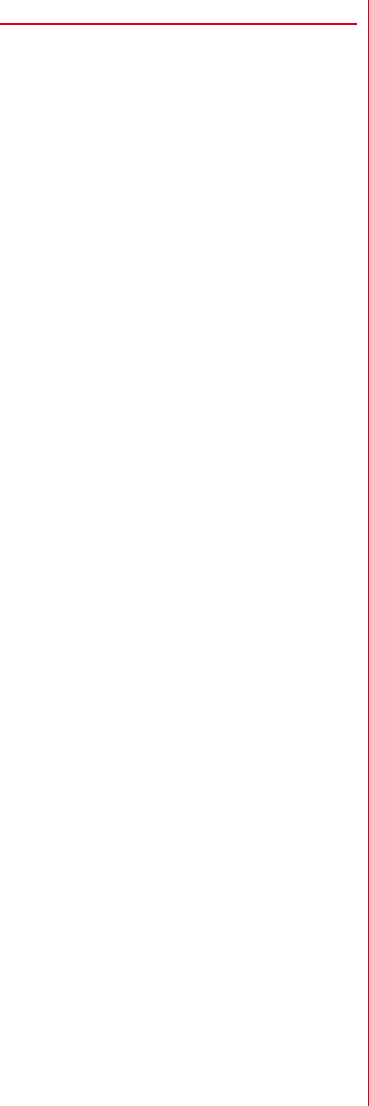
目次/注意事項
17
◆充電のときには
充電時、および充電後には、必ず次の点を確認して
ください。
・充電時は、本端末が濡れていないか確認してくだ
さい。本端末が濡れている状態では、絶対に充電
しないでください。
・付属品、オプション品は防水/防塵性能を有して
いません。
・本端末が濡れている場合や水に濡れた後に充電す
る場合は、よく水抜きをして乾いた清潔な布など
で水を拭き取ってから、付属の卓上ホルダに差し
込んだり、外部接続端子キャップを開いたりして
ください。
・外部接続端子キャップを開いて充電した場合には、
充電後はしっかりとキャップを閉じてください。
なお、外部接続端子からの浸水を防ぐため、卓上
ホルダを使用して充電することをおすすめします。
・ACアダプタ、卓上ホルダは、お風呂場、シャワー
室、台所、洗面所などの水周りや水のかかる場所
で使用しないでください。火災や感電の原因とな
ります。
・濡れた手でACアダプタ、卓上ホルダに触れないで
ください。感電の原因となります。
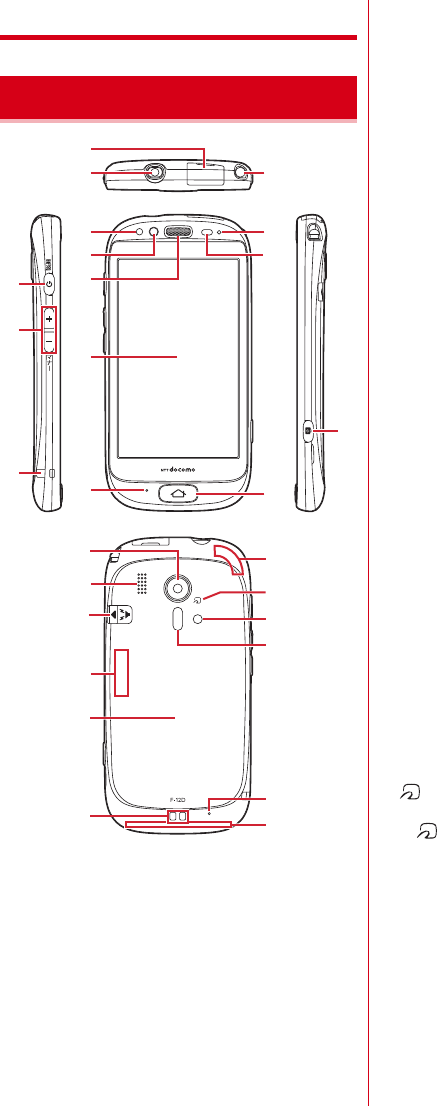
ご使用前の確認と設定
18
ご使用前の確認と設定 〈各部の機能〉
a外部接続端子
別売りのACアダプタ F06などの接続
bステレオイヤホン端子(防水)
※ ステレオイヤホンのプラグを差し込むとイヤホン
接続時マイク選択画面が表示されます。→p.53
cワンセグアンテナ
※ ワンセグ視聴時に伸ばします。
dストラップホール
eRGBセンサー
周囲の光の状態や明るさを検知して、ディスプレ
イの色味やバックライトの明るさを自動調節
※ ふさぐと、正しく検知されない場合があります。
fインカメラ
g受話口
hディスプレイ(タッチパネル)
i送話口/マイク
jお知らせランプ/着信ランプ
赤色点灯:充電中
緑色1回点灯:電源オン
※ 点灯/点滅色は、設定やアプリケーションによっ
て異なります。
k近接センサー
通話中にタッチパネルの誤動作を防ぐ
※ 近接センサー部分に保護シートやシールなどを貼
り付けると、誤動作する場合があります。
lアウトカメラ
mスピーカー
nBluetooth/Wi-Fiアンテナ部
※ アンテナは本体に内蔵されています。手で覆うと
品質に影響を及ぼす場合があります。
oリアカバー
※ リアカバーを外して、電池パックを取り外すと、
ドコモminiUIMカードスロットとmicroSDカード
スロットがあります。
※ リアカバーの裏面には、防水のためのゴムパッキ
ンがついています。
p充電端子
qGPSアンテナ部
※ アンテナは本体に内蔵されています。手で覆うと
品質に影響を及ぼす場合があります。
rマーク
ICカードの搭載
※ マークを読み取り機にかざしておサイフケータ
イを利用できます。また、対応するアプリケー
ションをダウンロードすると、iC通信でデータを
送受信できます。なお、ICカードは取り外せませ
ん。
sカメラライト
t赤外線ポート
u背面マイク
※ 通話時にノイズを抑えるために使用します。
vFOMAアンテナ部
※ アンテナは本体に内蔵されています。手で覆うと
品質に影響を及ぼす場合があります。
各部の名称と機能
e
a
b
d
a
b
e
h
i
m
n
g
f
l
o
c
j
k
u
r
s
q
t
v
c
d
p
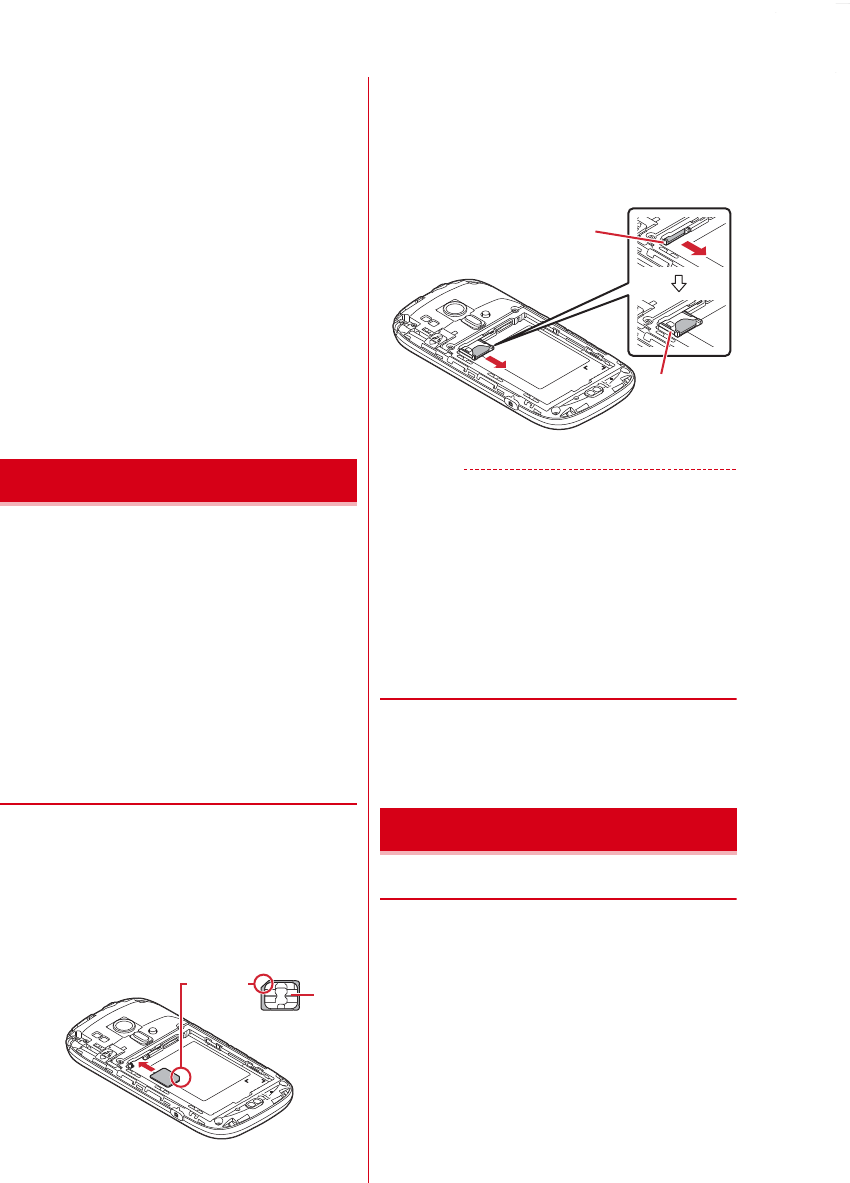
ご使用前の確認と設定
19
〈キーの機能〉
a電源ボタンX
押す:スリープモードの設定/解除
長く押す:電源を入れる/切る、マナーモード、
公共モード、機内モードの設定/解除
b音量ボタンSD
押す:各種機能の音量の調節
Dを1秒以上押す:マナーモードの設定/解除
cホームボタンB
押す【標準】:ホーム画面に戻る
押す【シンプル】:アプリケーションを終了して
ホーム画面に戻る
dカメラボタンZ
押す:シャッター(カメラ起動中のみ)
長く押す:カメラの起動(ホーム画面、待受画面
のみ)
eワンタッチブザースイッチo
スライド:ワンタッチブザーを鳴らす
ドコモminiUIMカードとは、電話番号などのお客様
情報が記録されているICカードです。
・本端末ではドコモminiUIMカードのみご利用でき
ます。ドコモUIMカード、FOMAカードをお持ち
の場合には、ドコモショップ窓口にてお取り替え
ください。
・ドコモminiUIMカードが本端末に取り付けられて
いないと、一部の機能を利用することができませ
ん。
・ドコモminiUIMカードについて詳しくは、ドコモ
miniUIMカードの取扱説明書をご覧ください。
◆ ドコモminiUIMカードの取り付け/
取り外し
・取り付け/取り外しは、本端末の電源を切り、リ
アカバーと電池パックを取り外してから行います。
→p.20
■取り付けかた
aドコモminiUIMカードのIC面を下にして、挿入口
に差し込む
・切り欠きの方向にご注意ください。
■取り外しかた
aツメに指をかけ、トレイをまっすぐ引き出す
bドコモminiUIMカードを軽く押さえながら、矢印
の方向へ引き出す
・このときドコモminiUIMカードを下方向に強く
押し付けないでください。
✔お知らせ
・ドコモminiUIMカードを取り扱うときは、ICに触れた
り、傷つけないようにご注意ください。また、ドコモ
miniUIMカードを無理に取り付けたり取り外そうとす
ると、ドコモminiUIMカードが壊れることがあります
のでご注意ください。
・トレイは外れない構造になっています。トレイを引き
出す際はトレイ引き出し位置を目安とし、無理に引き
出さないでください。トレイが破損する恐れがありま
す。
◆ ドコモminiUIMカードの暗証番号
ドコモminiUIMカードには、PINコードという暗証
番号があります。ご契約時は「0000」に設定され
ていますが、お客様ご自身で番号を変更できます。
→p.58
◆ microSDカードについて
・本端末は、2GBまでのmicroSDカードまたは
32GBまでのmicroSDHCカードに対応していま
す(2012年7月現在)。ただし、市販されている
すべてのmicroSDカードおよびmicroSDHCカー
ドの動作を保証するものではありません。対応の
microSDカードは各microSDカードメーカへお
問い合わせください。
・microSDカードのデータにアクセスしているとき
に、電源を切ったり衝撃を与えたりしないでくだ
さい。データが壊れる恐れがあります。
ドコモminiUIMカード
ドコモminiUIMカード
IC
切り欠き
microSDカード
トレイ
ツメ
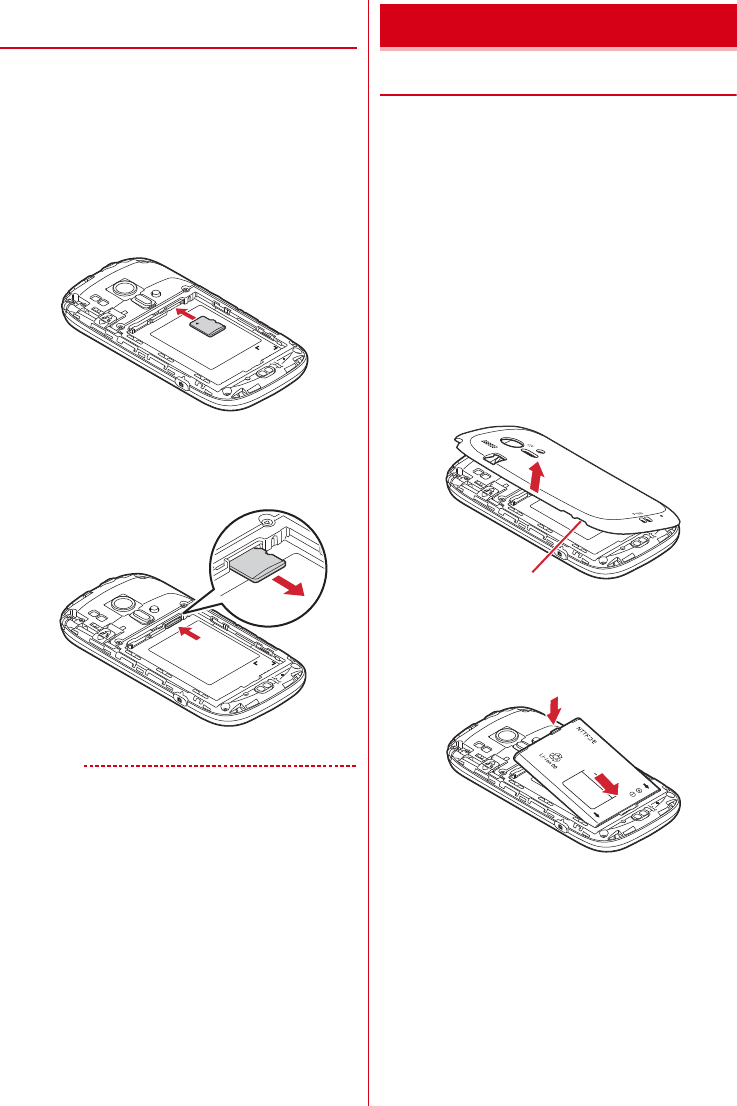
ご使用前の確認と設定
20
◆ microSDカードの取り付け/取り
外し
・お買い上げ時は、あらかじめmicroSDカード(試
供品)が取り付けられています。ご使用前に、
microSDカードの取扱説明書もご覧ください。
・取り付け/取り外しは、本端末の電源を切り、リ
アカバーと電池パックを取り外してから行います。
→p.20
■取り付けかた
amicroSDカードの金属端子面を下にして、図の向
きで挿入口にロックするまで差し込む
■取り外しかた
amicroSDカードを軽く押し込んでから離し、
microSDカードをまっすぐ引き出す
✔お知らせ
・microSDカードを取り外すとき、microSDカードが
飛び出す場合がありますのでご注意ください。
◆ 電池パックの取り付け/取り外し
・電池パックの取り付け/取り外しは、電源を切っ
てから行ってください。
・リアカバーの取り付け/取り外しは、本端末の
ディスプレイなどが傷つかないよう、手に持って
行ってください。
・本端末が濡れているときは、水分をよく拭きとっ
てから、リアカバーを取り外してください。
・本端末専用の電池パック F25をご利用ください。
■取り付けかた
aリアカバー取り外し部に爪をかけ、リアカバーを
垂直に持ち上げながら取り外す
・防水/防塵性能を維持するため、リアカバーは
しっかりと取り付ける構造となっています。取
り外しにくい場合は、力を入れて取り外してく
ださい。
b電池パックのラベルの表記面を上にして、電池
パックの金属端子を本端末の金属端子に合わせて
aの方向に差し込みながら、bの方向に取り付け
る
cリアカバーの向きを確認し、本体に合わせるよう
に装着する
電池パック
リアカバー取り外し部
a
b
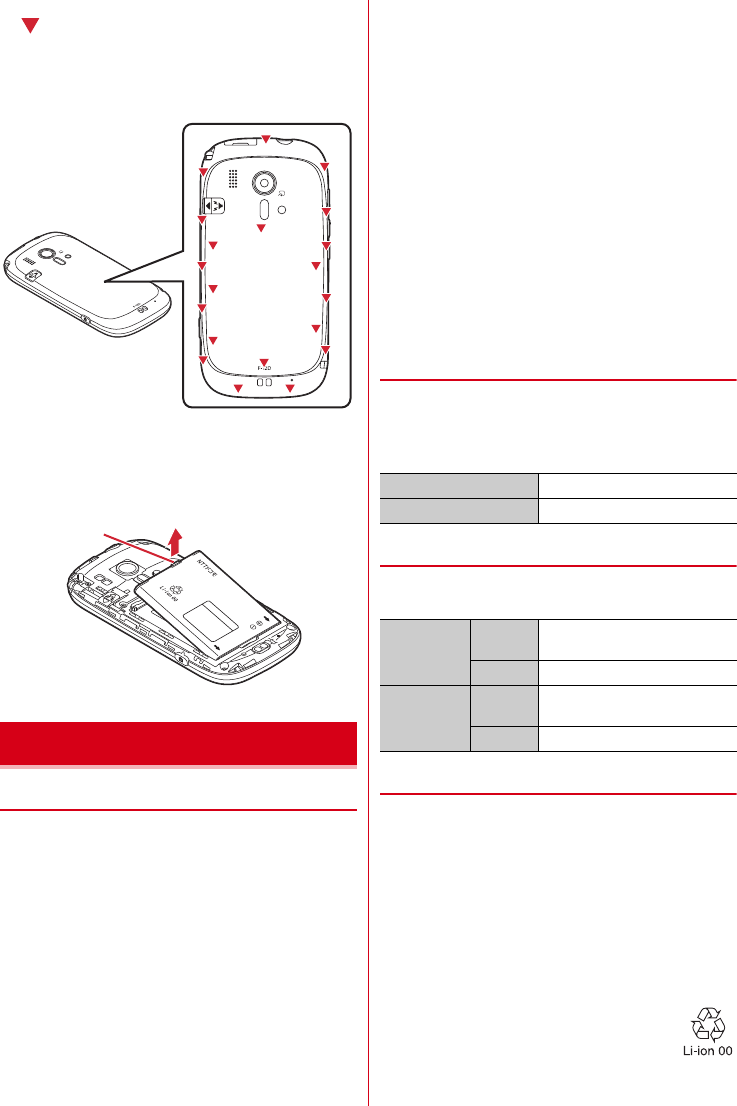
ご使用前の確認と設定
21
dリアカバー裏のツメと本端末のミゾを合わせて
部分をしっかりと押して、完全に閉める
・防水/防塵性能を維持するために、浮いている
箇所がないことを確認しながら確実に取り付け
てください。
※「防水/防塵性能」について→p.14
■取り外しかた
a電池パックの取り付けの操作aを行う
b電池パックの取り外し用ツメをつまんで、矢印の
方向に持ち上げて取り外す
❖充電時のご注意
・本端末を使用しながら充電すると、充電が完了す
るまで時間がかかったり、充電が完了しなかった
りすることがあります。
・充電中は本端末やACアダプタが温かくなることが
ありますが、故障ではありません。本端末が温か
くなったとき、安全のため一時的に充電を停止す
ることがあります。本端末が極端に熱くなる場合
は、直ちに使用を中止してください。
・次の場合、充電エラーになります。充電エラーに
なると、起動中の機能が終了して電源が切れ、お
知らせランプが点滅します。充電器から取り外す
か電池パックを取り外してください。
- 充電電圧が高くなった
- 電池パックが過充電/過放電した
- 5時間以上たっても充電が完了しなかった
- 電池温度が保証動作温度外となった
・充電中はiC送信ができません。
・電池切れの状態で充電を開始した場合、電源を入
れてもすぐに起動しないことがあります。その場
合は、本端末の電源を切ったまま充電し、しばら
くしてから電源を入れてください。
・電池パックを一度取り外し、再度取り付けた直後
には、電池残量が正しく表示されない場合があり
ます。繰り返し使用することで、電池残量表示が
補正されます。
❖充電時間(目安)
F-12Dの電源を切って、電池パックが空の状態から
充電したときの時間です。電源を入れたまま充電し
たり、低温時に充電したりすると、充電時間は長く
なります。
❖十分に充電したときの使用時間(目安)
充電のしかたや使用環境によって、使用時間は変動
します。→p.107
❖電池パックの寿命について
・電池パックは消耗品です。充電を繰り返すごとに、
1回で使える時間が次第に短くなっていきます。充
電しながら、通話などを長時間行うと電池パック
の寿命が短くなることがあります。
・1回で使える時間がお買い上げ時に比べて半分程度
になったら、電池パックの寿命が近づいています
ので、早めに交換することをおすすめします。ま
た、電池パックの使用条件により、寿命が近づく
につれて電池パックが膨れる場合がありますが問
題ありません。
充電
取り外し用ツメ
ACアダプタ 約●●分
DCアダプタ 約●●分
連続待受時間 FOMA/
3G
静止時(自動):約●●時間
GSM 静止時(自動):約●●時間
連続通話時間 FOMA/
3G
約●●分
GSM 約●●分
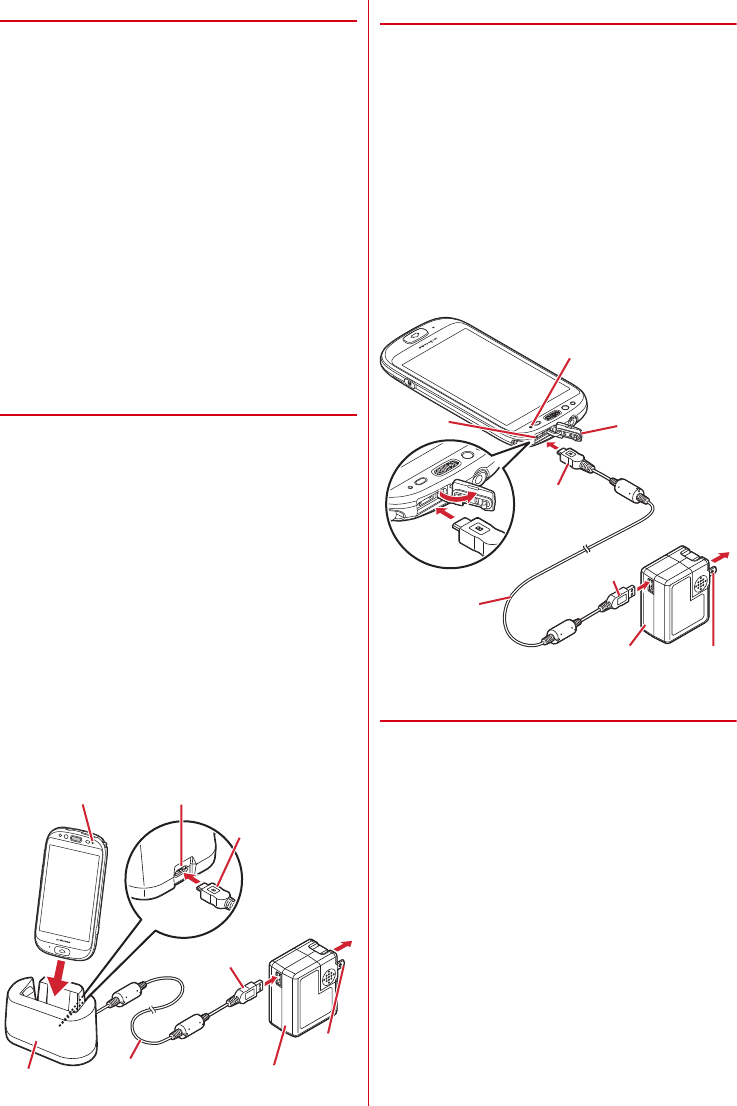
ご使用前の確認と設定
22
❖ご利用になれる充電用アダプタについて
詳しくは、ご利用になるACアダプタまたはDCアダ
プタの取扱説明書をご覧ください。
FOMA ACアダプタ 01(別売):AC100Vのみに
対応しています。
FOMA ACアダプタ 02(別売)/FOMA 海外兼用
ACアダプタ 01(別売)/ACアダプタ 03(別
売)/ACアダプタ F05(別売)/ACアダプタ
F06(別売):AC100Vから240Vまで対応して
います。ACアダプタのプラグ形状はAC100V用
(国内仕様)です。AC100Vから240V対応のAC
アダプタを海外で使用する場合は、渡航先に適合
した変換プラグアダプタが必要です。なお、海外
旅行用の変圧器を使用しての充電は行わないでく
ださい。
FOMA DCアダプタ 01(別売)/FOMA DCアダ
プタ 02(別売)/DCアダプタ 03(別売):自動
車の中で充電する場合に使用します。
◆卓上ホルダを使って充電
別売りのACアダプタ F06と卓上ホルダ F38を使っ
て充電します。
amicroUSBケーブルのUSBプラグを、ACアダプ
タの端子に差し込む
bmicroUSBケーブルのmicroUSBプラグを、刻印
面を上にして卓上ホルダ裏側の端子へ水平に差し
込む
cACアダプタの電源プラグを起こし、コンセント
へ差し込む
d本端末を卓上ホルダに差し込み、お知らせランプ
の点灯を確認する
・充電中はお知らせランプが赤く点灯し、充電が
完了すると消灯します。
e充電が終わったら、本端末を卓上ホルダから取り
外し、ACアダプタの電源プラグをコンセントか
ら抜く
fACアダプタと卓上ホルダからmicroUSBケーブ
ルを抜く
◆ ACアダプタを使って充電
別売りのACアダプタ F06を使って充電します。
amicroUSBケーブルのUSBプラグを、ACアダプ
タの端子に差し込む
b本端末の端子キャップを開け、microUSBケーブ
ルのmicroUSBプラグを、刻印面を上にして外部
接続端子に水平に差し込む
cACアダプタの電源プラグをコンセントに差し込
む
・充電中はお知らせランプが赤く点灯し、充電が
完了すると消灯します。
d充電が終わったら、ACアダプタの電源プラグを
コンセントから抜く
eACアダプタと本端末からmicroUSBケーブルを
抜き、本端末の端子キャップを閉じる
◆ パソコンを使って充電
別売りのPC接続用USBケーブル T01などで接続す
ると、本端末をパソコンから充電することができま
す。
・パソコン上に「新しいハードウェアの検索ウィ
ザードの開始」画面が表示されたら、「キャンセ
ル」を選択してください。
卓上ホルダ
裏側に差し込む
microUSBプラグ
お知らせランプ
ACアダプタ
microUSBケーブル
USBプラグ
AC100V
コンセントへ
電源
プラグ
USB
プラグ
ACアダプタ
AC100V
コンセントへ
電源プラグ
microUSB
プラグ
端子キャップ
外部接続
端子
お知らせランプ
microUSB
ケーブル
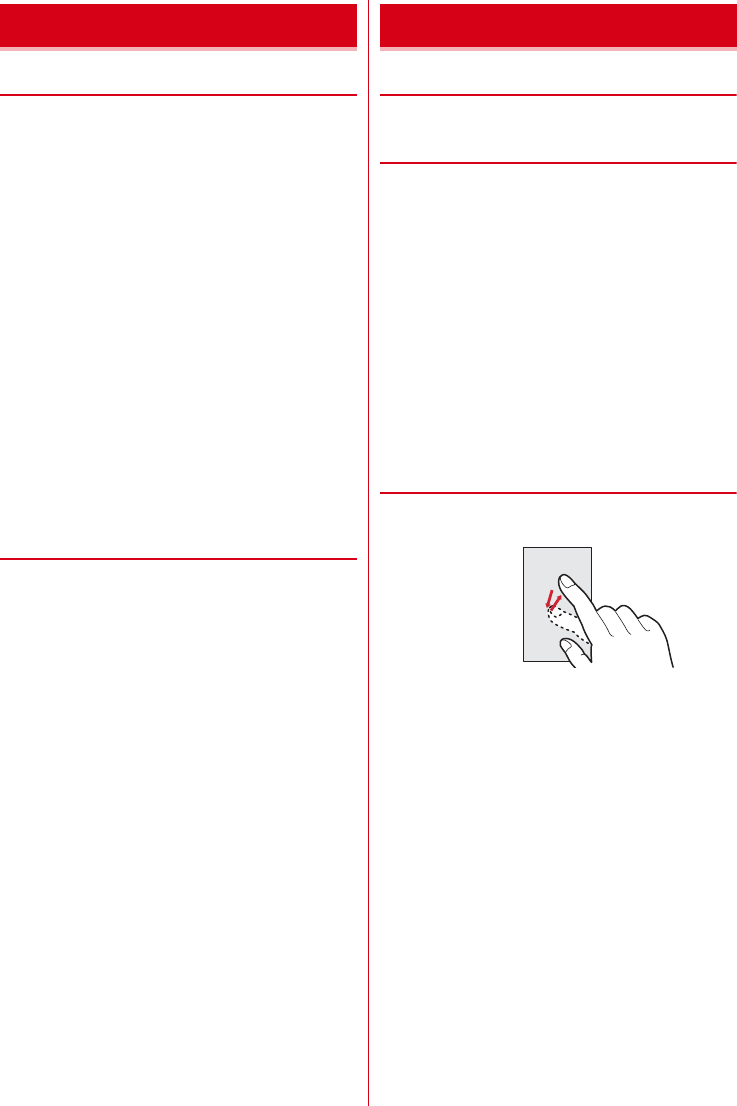
ご使用前の確認と設定
23
◆電源を入れる
1お知らせランプが緑色に点灯して同時にバ
イブレータが振動するまでXを押し続け
る(2秒以上)
起動画面に続いて誤操作防止用のトップ画面が
表示されます。
2トップ画面の任意の位置で上方向にスライ
ド
・トップ画面→p.28
■初めて電源を入れたときは
初期設定を行った後、ドコモサービスの初期設定を
行います。それぞれ画面の案内に従って操作してく
ださい。→p.25
■ホームアプリの変更
初回起動時はホーム画面に[標準メニュー]が設定
されています。[シンプルメニュー]に変更する場合
は、設定メニューの[メニュー切替]から操作して
ください。→p.62
◆電源を切る
1携帯電話オプションメニューが表示される
までXを押し続ける
2[電源を切る]e[OK]
バイブレータが振動して電源が切れます。
再起動:[再起動]
◆ タッチパネルの使いかた
本端末はタッチパネルを指で直接触れて操作します。
❖タッチパネル利用上のご注意
タッチパネルは指で軽く触れるように設計されてい
ます。指で強く押したり、先の尖ったもの(爪/
ボールペン/ピンなど)を押し付けたりしないでく
ださい。
・次の場合はタッチパネルに触れても動作しないこ
とがあります。また、誤動作の原因となりますの
でご注意ください。
- 手袋をしたままでの操作
- 爪の先での操作
- 異物を操作面に乗せたままでの操作
- 保護シートやシールなどを貼っての操作
- タッチパネルが濡れたままでの操作
- 指が汗や水などで濡れた状態での操作
-水中での操作
❖プレス
画面に軽く触れてからそのまま押し込み、指を離し
ます。押し込んだ時点で操作が有効になります。
・アプリケーションによっては、画面を長めに押し
込む操作(ロングプレス)があります。
・らくらくタッチ設定(→p.49)がOFFの場合は、
画面に軽く触れてから離します(タップ)。画面か
ら指を離した時点で操作が有効になります。
電源ON/OFF 基本操作
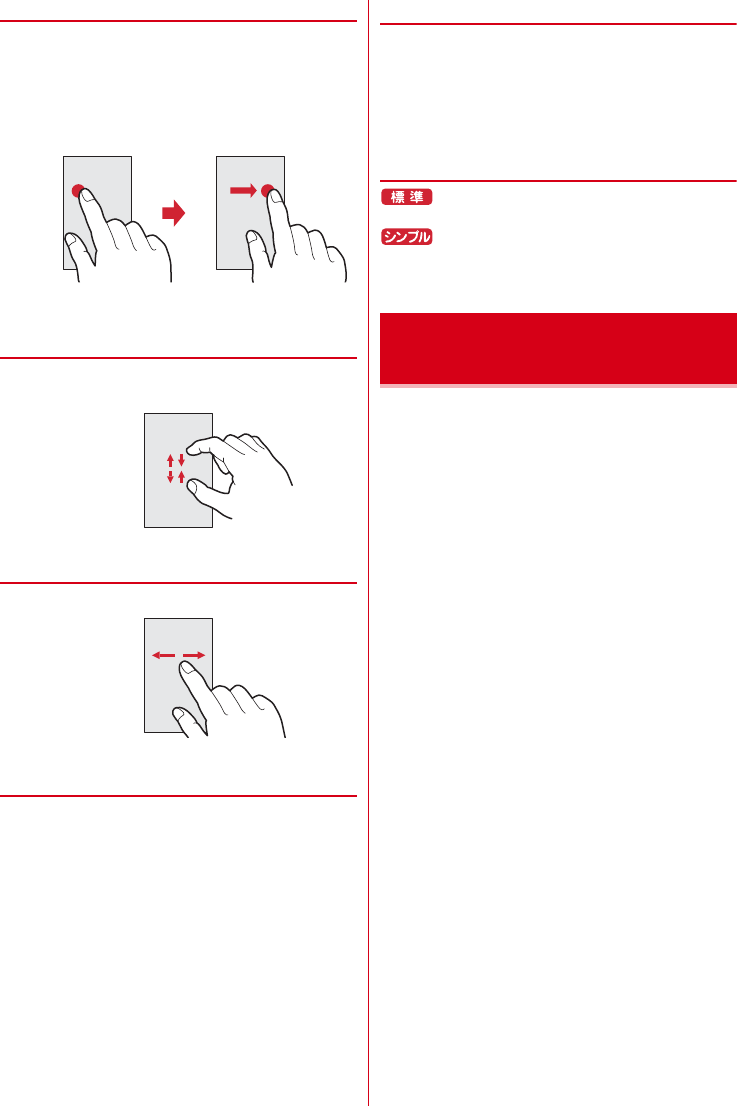
ご使用前の確認と設定
24
❖ドラッグ/スライド(スワイプ)/パン
ドラッグ:画面の項目やアイコンに指を触れたまま、
任意の位置に動かします。
スライド(スワイプ):画面に指を軽く触れたまま、
目的の方向に動かします。
パン:画面そのものを任意の方向にドラッグして見
たい部分を表示します。
❖ピンチ
画面に2本の指で触れたまま、指の間隔を広げたり
(ピンチアウト)、狭くしたり(ピンチイン)します。
❖フリック
画面に触れた指をすばやく払います。
◆縦/横画面表示の切り替え
向きや動きを検知するモーションセンサーによって、
本端末を縦または横に傾けて、画面表示を切り替え
ることができます(画面の自動回転→p.48)。
・表示中の画面によっては、本端末の向きを変えて
も画面表示が切り替わらない場合があります。
◆ スクリーンショット
本端末に表示されている画面を画像として保存しま
す。
・画面によっては画像を保存できない場合がありま
す。
1XとDを同時に押す(1秒以上)
❖画像を確認する
:ホーム画面で[アルバム]e
[Screenshots]
:待受画面で[メニュー]e[写真・ビデオ
を見る]e[写真・画像を見る]e
[Screenshots]
本端末で大音量のブザーを鳴らすことができます。
ブザーを鳴らしたとき、自動で音声電話を発信する
こともできます。
・本機能を利用するには、あらかじめワンタッチブ
ザーの設定を行う必要があります。→p.52
1本端末の裏側のoを外側にスライドさせ、
スイッチを入れる
ブザーが鳴り、お知らせランプが赤色で点滅し、
バイブレータが振動します。
ブザーを停止する:oを元に戻す
・このとき、音声電話発信は継続します。
■音声電話発信を設定している場合
ブザーが鳴ると、登録した相手に自動で音声電話を
発信します。相手が電話を受けると、ブザー音は停
止します。「緊急通話です」という音声ガイダンスが
3回流れた後、スピーカーフォン(→p.38)通話に
切り替わります。
・登録した自動音声発信先のいずれかの相手が電話
を受けるまで、順次発信を繰り返します。
・発信者番号通知の設定に関わらず、相手に自分の
電話番号が通知されます。
・音声電話発信を中止する場合は、[電話を切る]を
プレスします。
・音声ガイダンスが流れているときに●をプレスす
ると、スピーカーフォン通話に切り替わります。
・音声ガイダンスや通話を終了する場合は、[電話を
切る]をプレスします。
例:ドラッグ
ワンタッチブザーの鳴らしか
た
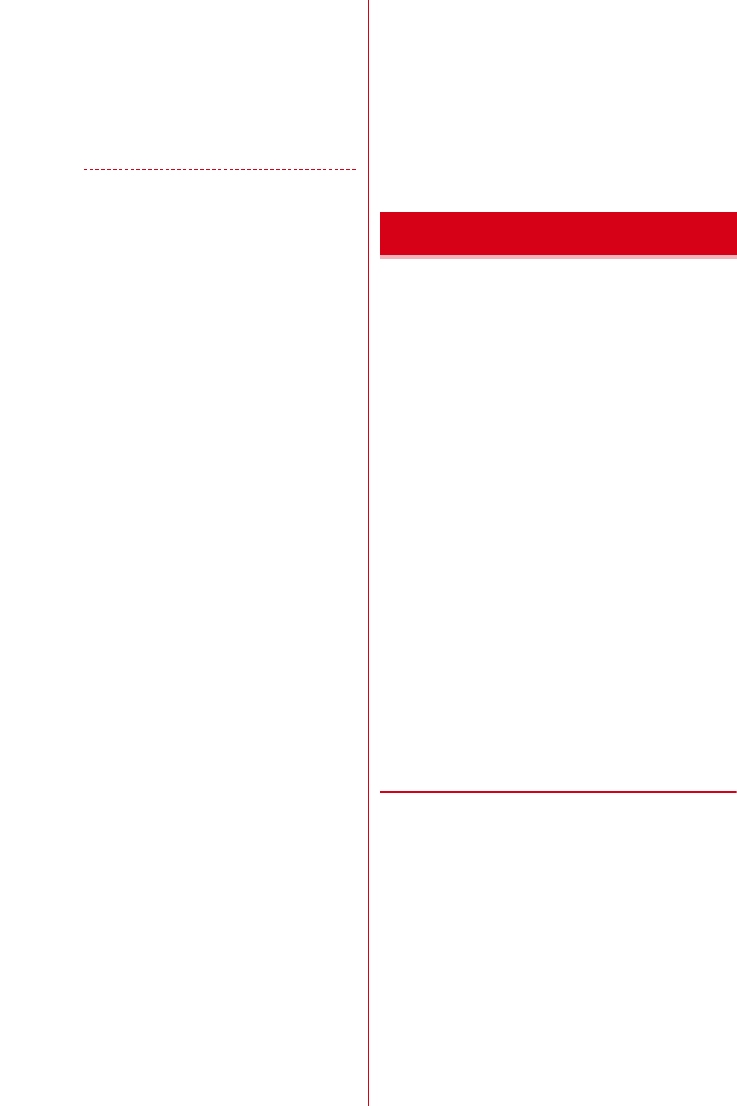
ご使用前の確認と設定
25
■「ブザー音停止中」と表示される場合
次の状態のときにスイッチを入れると、ワンタッチ
ブザーを有効に設定していても動作しません。ス
イッチを元に戻してください。
・電源を入れて起動中のとき
・ソフトウェア更新の起動中、書き換え中
・緊急通報へ発信中、通話中
✔お知らせ
・ワンタッチブザーの画面は、通話中画面→ワンタッチ
ブザー鳴動画面の優先順位で表示されます。
・PINコードがロックされているときは、ブザーは鳴り
ますが音声電話は発信されません。
・ドコモminiUIMカードを取り付けていない場合は、音
声電話は発信されませんのでご注意ください。
・ワンタッチブザーの音量は調節できません。大音量で
音が鳴りますので、ご使用の際はご注意ください。
・通話中(音声電話発信先と緊急通報を除く)にスイッ
チを入れた場合、通話は切断されワンタッチブザーが
動作します。
・着信中にスイッチを入れた場合、着信は切断されワン
タッチブザーが動作します(音声電話発信先と緊急通
報を除く)。かかってきた電話は、着信履歴に記録され
ます。
・公共モード中、マナーモード中もワンタッチブザーは
動作します。
・ワンタッチブザー動作中の電話着信は次のようになり
ます。
- 自動で音声電話発信する設定にしている場合は、音声
電話発信中(呼出中を除く)と待機中に、登録してい
る発信先番号からの電話着信のみ受けることができま
す(自動的に応答します)。発信先番号以外からの電
話着信は拒否され、不在着信として記録されます。
- 自動で音声電話発信しない設定にしている場合は、電
話着信を受けることができます(自動的に応答しませ
ん)。
・呼出中から約30秒経過しても相手の応答がないと、発
信を中断します。発信先番号を複数登録した場合は、
登録番号順に次の発信先に音声電話を発信します。
・すべての発信先番号に音声電話を発信しても応答がな
い場合は、発信の中断後、約1分間待機して再び音声
電話を発信します。
・発信先番号の相手が、応答保留や伝言メモ応答した場
合は、相手が応答したことになり音声ガイダンスが再
生します。また、留守番電話サービスや転送でんわ
サービスの利用など、相手の状態によっては相手が応
答したことになる場合があります。
・キャッチホンを利用している場合は、次のようになり
ます。
- 通話中にかかってきた音声電話を受けることができま
す。ただし、発信先番号を設定している場合は、登録
している電話番号からの音声電話のみ応答でき、他の
電話は不在着信として記録されます。
- 音声ガイダンスが流れているときにかかってきた電話
は、不在着信として記録されます。
・ワンタッチブザーを有効に設定していないときにス
イッチを入れると[ワンタッチブザーが無効です]と
表示されます。スイッチを元に戻してください。
・長期間に渡って使用しない場合、定期的に操作して正
常に動作することを確認してください。
・ワンタッチブザーは、周囲の注意をこちらに向けるた
めのもので、犯罪防止や安全を保障するものではあり
ません。本機能を使用した際に、万が一損害が発生し
たとしても、当社は一切責任を負いかねますのであら
かじめご了承ください。
初めて電源を入れたときは、本端末を使う前の準備
を行う画面(初期設定)が表示されます。
・設定は後から変更することもできます。
・初期設定に含まれる設定を行わずに電源を切った
場合は、電源を入れなおしたとき、未設定の項目
が再び表示されます。
・ドコモminiUIMカードを取り付けないで電源を入
れると、[日付と時刻]の設定が表示されます。
1携帯電話を使う前の準備画面で[次へ]
2画面の案内に従って、自分からだ設定e暗
証番号の設定eワンタッチブザーの設定
を行う
自分からだ設定:自分からだ設定の基本情報を
設定します。→p.60
暗証番号:セキュリティロックを利用するとき
に使用する暗証番号を設定します。→p.58
ワンタッチブザー:ワンタッチブザーを有効に
するかを設定します。→p.52
3ソフトウェア更新機能の確認画面で[OK]
4画面の案内に従って、ドコモサービスの初
期設定を行う
❖その他の初期設定について
初期設定の項目以外にも、必要に応じて、次の項目
を設定してください。
・Wi-Fi機能の設定→p.55
・アクセスポイント(APN)の設定→p.53
初期設定
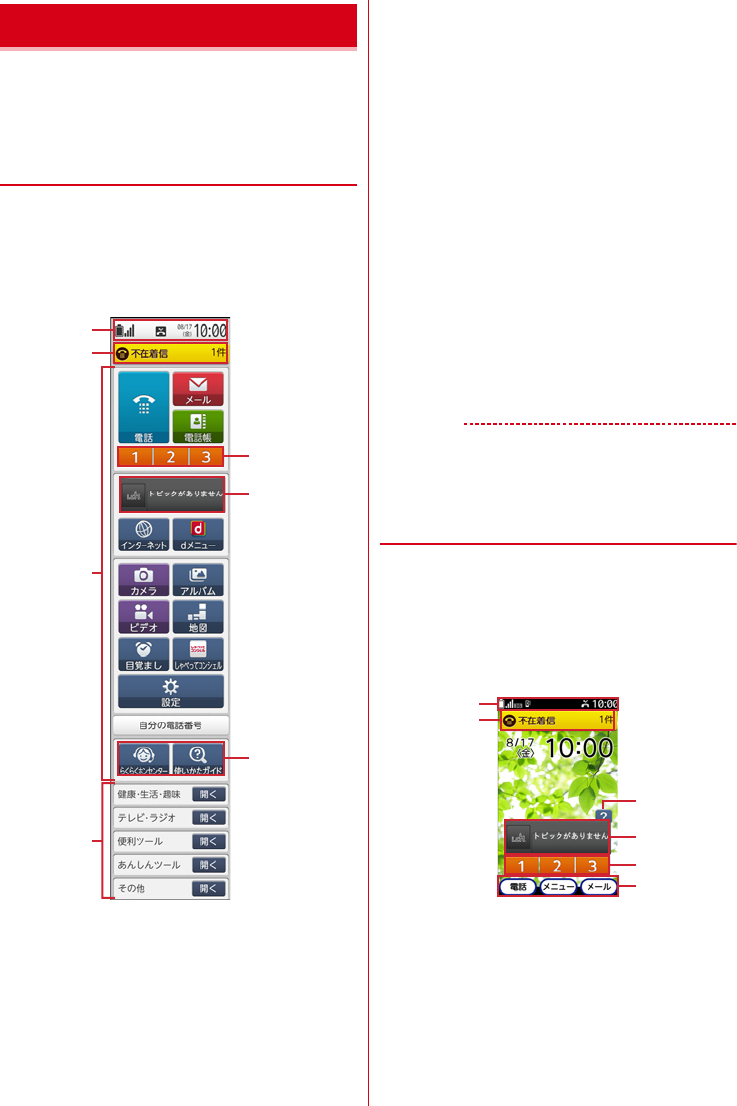
ご使用前の確認と設定
26
ホーム画面とは、アプリケーションを使用するため
のスタート画面です。本端末には、[標準メニュー]
と[シンプルメニュー]の2種類のホーム画面があ
ります。
◆ ホーム画面の見かた【標準】
ここでは、初めてスマートホンを使う人でも簡単に
操作できるホーム画面[標準メニュー]の説明をし
ます。
・画面を上下にスライドすることで、ホーム画面の
表示位置を変えることができます。Bボタンを
押すと、ホーム画面の一番上の位置に戻ります。
aステータス表示エリア→p.27
ステータスアイコン、通知アイコン、日付と時刻
が表示されます。トップ画面下部にも表示されま
す。
・ステータス表示エリアをプレスすると、ステー
タスバー(→p.27)と通知パネル(→p.28)
が表示されます。
b新着通知→p.28
電話やメールの着信など、通知があるときに表示
されます。
c基本アプリケーション→p.29
よく使うアプリケーションは、ここから直接起動
します。
dカテゴリ別アプリケーション→p.29
基本アプリケーション以外のアプリケーション
は、ここから一覧を表示して起動します。
eワンタッチダイヤル→p.39
よく連絡する相手を登録しておくと、簡単に電話
したりメールを作成したりできます。
fiチャネル
情報配信サービス「iチャネル」のウィジェット
です。
gらくらくホンセンター→p.32
らくらくホンセンターへ電話することができま
す。
h使いかたガイド→p.32
使いかたガイドを起動することができます。
✔お知らせ
・iチャネル、ワンタッチダイヤルは表示するかどうか
を変更できます。→p.47
◆ 待受画面(ホーム画面)の見かた
【シンプル】
ここでは、従来のらくらくホンの待受画面やメ
ニューのような感覚で操作できるホーム画面[シン
プルメニュー]の説明をします。
・シンプルメニューでは、ホーム画面のことを「待
受画面」と言います。
・待受画面に表示されている通知やボタンをプレス
して操作します。
aステータスバー→p.27
ステータスアイコン、通知アイコンが表示されま
す。
・待受画面でステータスバーをプレスすると、通
知パネルが表示されます。→p.28
b新着通知→p.28
電話やメールの着信など、通知があるときに表示
されます。
ホーム画面
a
b
e
f
gh
c
d
a
b
d
c
e
f
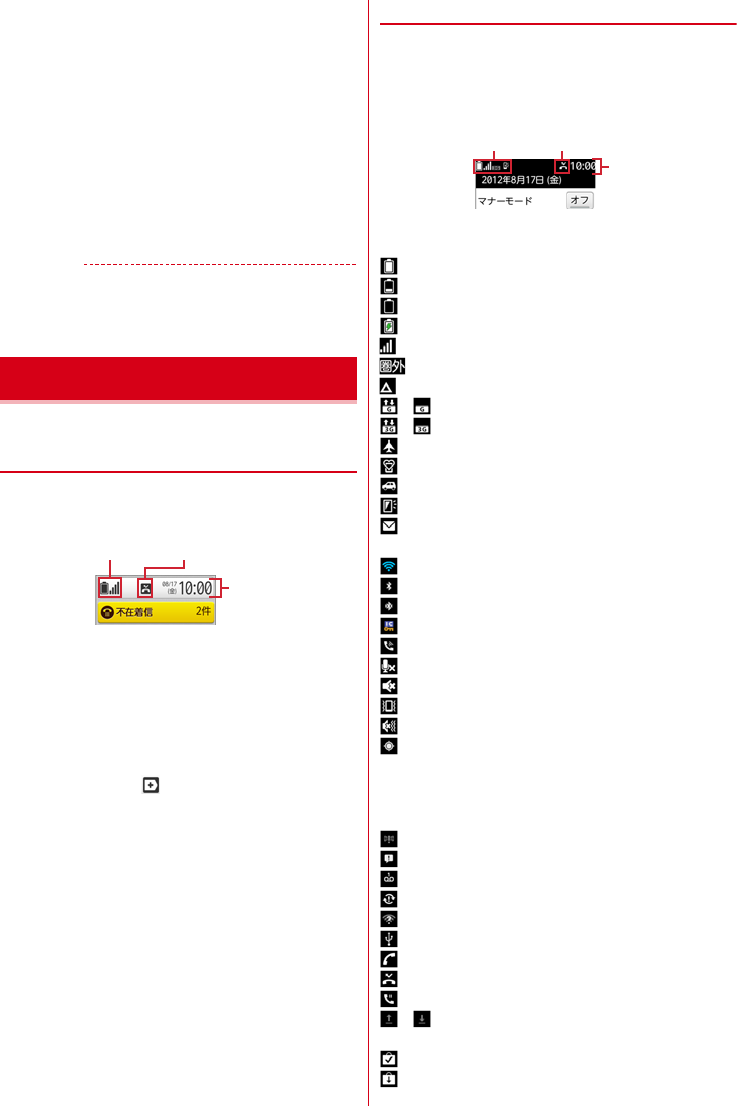
ご使用前の確認と設定
27
cどこでもヘルプ→p.33
取扱説明書を見たり、らくらくホンセンターに電
話したりできます。
diチャネル(ウィジェット)
情報配信サービス「iチャネル」のウィジェット
です。
eワンタッチダイヤル→p.47
よく連絡する相手を登録しておくと、簡単に電話
したりメールを作成したりできます。
f電話/メニュー/メール起動ボタン
電話(→p.36)、メニュー(→p.44)、メール
(→p.64)を起動します。
✔お知らせ
・どこでもヘルプ、iチャネル、ワンタッチダイヤル、
日付時刻表示は表示するかどうかを変更できます。→
p.47
◆ ステータス表示エリアについて【標
準】
ステータス表示エリアには、本端末の現在の状態を
示すアイコンや通知があることをお知らせするアイ
コンの一部が表示されます。
・ホーム画面とロック画面以外では、画面上部にス
テータスバー(→p.27)として表示されます。
・ステータス表示エリアに表示されるアイコンはス
テータスバーのアイコンと同じです。アイコンに
よっては表示されないものや、白黒反転して表示
されるものがあります。
・ステータス表示エリアに表示しきれない通知アイ
コンがある場合は、 が表示されます。通知パネル
など他の画面に切り替えてステータスバーを表示
することで、表示しきれない通知アイコンを確認
できます。
・ステータス表示エリアをプレスすると、通知パネ
ルが表示されます。→p.28
◆ ステータスバーについて
ステータスバーには、本端末の現在の状態を示す
[ステータスアイコン]や、通知があることをお知ら
せする[通知アイコン]が表示されます。
・アプリケーションによっては、ステータスバーが
表示されないことがあります。
■主なステータスアイコン
※:電池残量(十分)
※:電池残量(少ない)
※:電池残量(要充電)
※:電池残量(充電中)
※:電波状態
※:圏外
:ローミング中
/ :GPRS通信中/使用可能
/ :3G(パケット)通信中/使用可能
※:機内モード
※:マナーモード
※:公共モード(ドライブモード)
:持ってる間ONで画面点灯中
:新着メール(SPモードメール、メッセージR、
SMS)
:Wi-Fi接続中
:Bluetooth機能オン
:Bluetooth機器接続中
:おサイフケータイ ロック設定中
:スピーカーフォンオン
:マイクミュート
:着信音量0
:バイブレーションオン
:着信音量0でバイブレーションオン
:GPS測位中
※ ステータス表示エリアに表示されるステータスアイコ
ン
■主な通知アイコン
:新着エリアメール
:SMSの送信失敗
:留守番電話サービスの伝言メッセージ
:同期トラブル
:Wi-FiがオンでWi-Fiネットワークが利用可能
:USB接続中
:通話中
:不在着信
:通話保留中
/ :データのアップロード完了/ダウンロード
完了
:アプリケーションがインストール完了
:アプリケーションがアップデート可能
画面表示/アイコン
ステータス
表示領域
通知アイコン
ステータスアイコン
通知アイコンステータスアイコン
ステータスバー
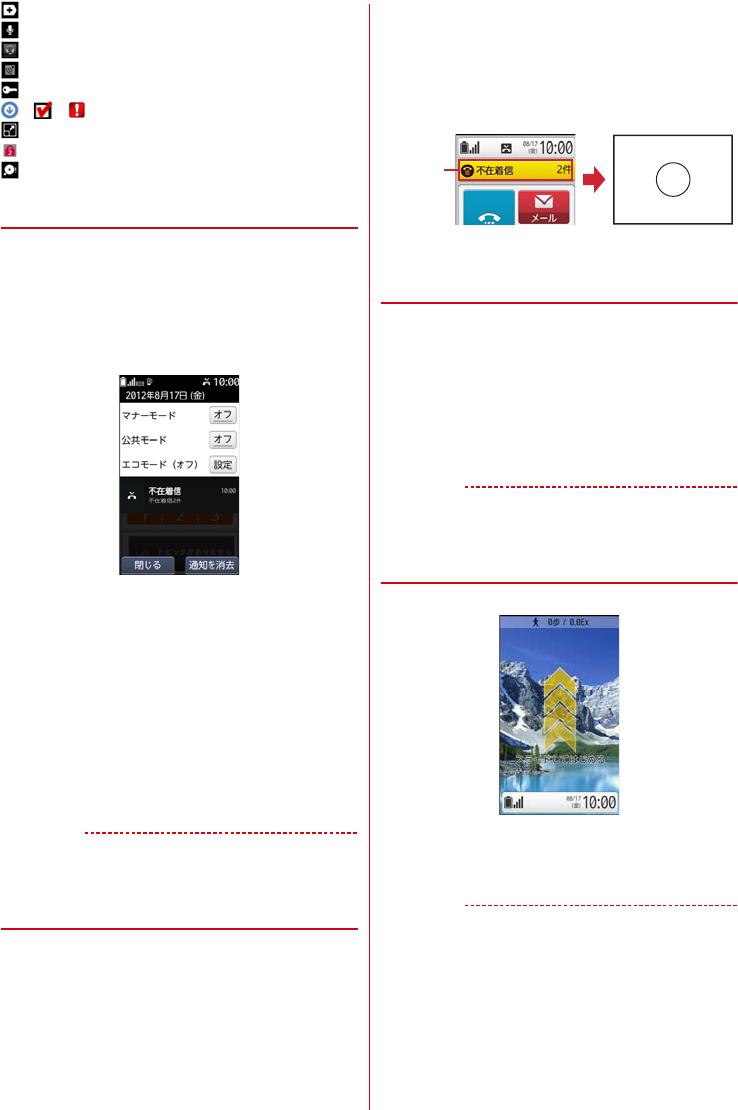
ご使用前の確認と設定
28
:隠れた通知あり
:イヤホン接続中(端末のマイクからの入力)
:イヤホン接続中(イヤホンマイクからの入力)
:ワンセグ受信中
:VPN接続
/ / :ソフトウェア更新有/完了/継続不可
:あわせるズームで画面拡大中
:おまかせロック設定中
:本端末のメモリの空き容量低下
◆通知パネル
通知パネルを表示すると、マナーモード、公共モー
ド(ドライブモード)、エコモードの設定を変更した
り、通知アイコンの内容を確認したりすることがで
きます。
1ホーム画面のステータス表示エリアをプレ
ス
・マナーモード、公共モード、エコモードの右側の
ボタンをプレスすると、設定を変更できます。
・各通知をプレスすると、通知内容を確認できます。
・[通知を消去]をプレスすると、通知が消去されま
す。通知内容によっては、[通知を消去]が表示さ
れない場合があります。
・すべての通知が表示されていないときは、画面を
スクロールすることで確認できます。
・[閉じる]をプレスすると、通知ウィンドウが閉じ
ます。
【シンプル】:待受画面のステータスバーをプレス
✔お知らせ
・トップ画面のステータス表示エリアやステータスバー
をプレスしても、通知パネルは表示されません。
◆ 新着通知
不在着信や新着メールなどがあるときのみ、ホーム
画面または待受画面、トップ画面に新着通知が表示
されます。ホーム画面と待受画面の新着通知から通
知の内容を確認することができます。
・不在着信、新着メール、新着SMS、伝言メモ、留
守番メッセージが、新着通知として表示されます。
・異なる通知が複数件ある場合は「新着あり」と表
示されます。
1ホーム画面の新着通知をプレス
新着通知が1件のときは、関連するアプリケー
ションが起動します。
新着通知が複数件のときは、新着通知が一覧で
表示されます。各通知をプレスすると、関連す
るアプリケーションが起動します。
【シンプル】:待受画面の新着通知をプレス
◆ ディスプレイの表示が消えたら
本端末を一定時間操作しなかったときは、消灯まで
の時間に従ってディスプレイの表示が消え、スリー
プモードになります。
1XまたはB
スリープモードが解除され、トップ画面が表示
されます。
手動でスリープモードにする:X
✔お知らせ
・スリープモード中に電話着信があると、スリープモー
ドは解除されます。
◆ トップ画面が表示されたら
トップ画面は誤操作を防ぐための画面です。
1トップ画面で下から上方向にスライド
ホーム画面/待受画面が表示されます。
✔お知らせ
・トップ画面では、消灯時間の設定に関わらず、一定時
間が経過するとディスプレイの表示が消え、スリープ
モードになります。
新着通知
をプレス 仮
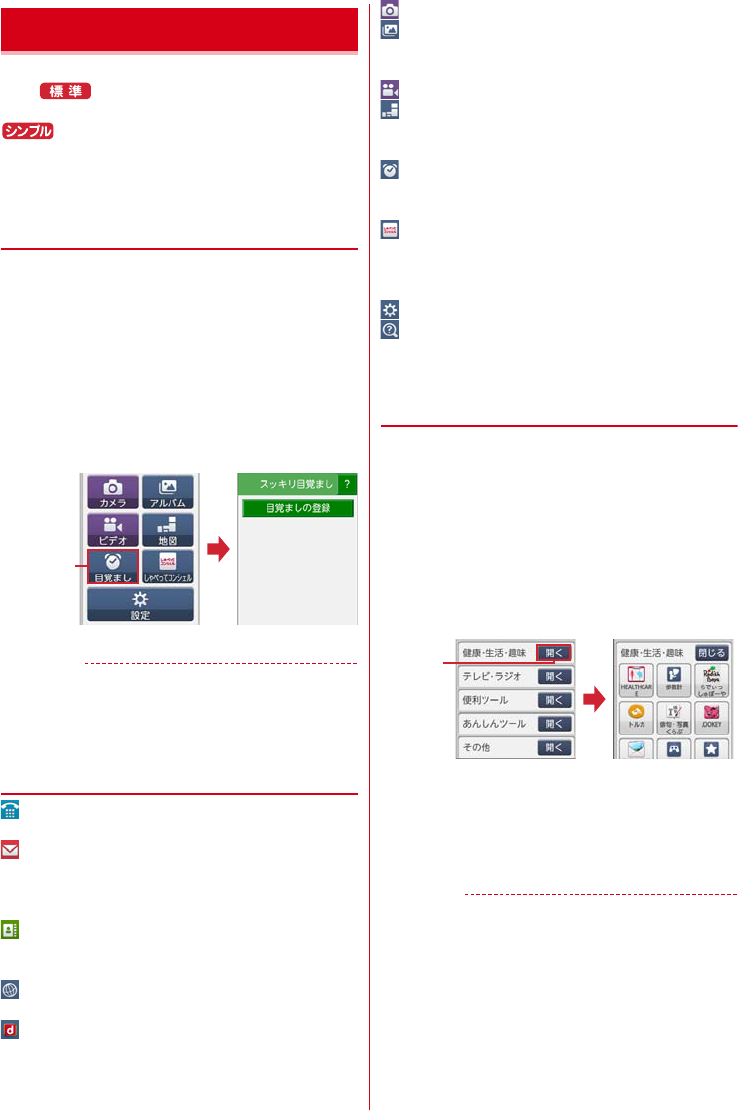
ご使用前の確認と設定
29
本端末に登録されているアプリケーションを起動し
ます。 では、[基本アプリケーション]と[カ
テゴリ別アプリケーション]に分類されます。
では、アプリケーションとその機能がメ
ニュー形式で表示されます。
・アプリケーションを削除したり、新規にダウン
ロードしたりできません。
◆基本アプリケーション【標準】
よく使うアプリケーション(基本アプリケーション)
はホーム画面から起動できます。
・基本アプリケーションの表示エリアには、iチャ
ネル(ウィジェット)も含まれています。表示す
るかどうかを変更することができます。→p.47
・・基本アプリケーションには、らくらくホンセン
ターへの電話発信(→p.32)とeトリセツ起動
(→p.32)が含まれています。
1ホーム画面でアプリケーションをプレス
アプリケーションが起動します。
✔お知らせ
・基本アプリケーションは位置を変更することができま
せん。
・未読のメールがある場合は、メールアプリケーション
の上に●が表示されます。
❖基本アプリケーション一覧
電話:電話をかけたり、電話の設定を行うことが
できます。→p.36
メール:ドコモのメールアドレス
(@docomo.ne.jp)を利用して、メールの送受信
ができます。絵文字、デコメールの使用が可能
で、自動受信にも対応しています。→p.64
電話帳:電話番号やメールアドレスなどを登録で
き、連絡先から簡単な操作で連絡できます。→
p.40
インターネット:パソコンと同じようにWebペー
ジを閲覧できます。→p.71
dメニュー:iモードで利用できたコンテンツを
はじめ、スマートフォンならではの楽しく便利な
コンテンツを簡単に探せる「dメニュー」への
ショートカットアプリです。→p.77
カメラ:静止画を撮影します。→p.83
アルバム:カメラで撮影したり、Webページから
ダウンロードして、microSDカードに保存した静
止画や動画を表示できます。→p.85
ビデオ:動画を撮影します。→p.84
地図:地図・お店や施設検索・ナビ・乗換・訪れ
た街などの機能でおでかけをサポートします。→
p.87
目覚まし:睡眠の入眠・覚醒を判定し、眠りが浅
い時にアラームを鳴動することで快適に起きられ
る目覚ましを設定できます。→p.89
しゃべってコンシェル:「調べたいこと」や「やり
たいこと」などをスマートフォンに話しかけると、
その言葉の意図を読み取り、サービスや端末機能
の中から最適な回答を画面に表示します。
設定:本端末の各種設定を行います。
使いかたガイド:本端末の取扱説明書です。説明
から使いたい機能を直接起動することもできます。
※「はじめに」の「操作説明」をご覧ください。
◆ カテゴリ別アプリケーション【標準】
基本アプリケーション以外のアプリケーション(カ
テゴリ別アプリケーション)は、5つのカテゴリに分
けられた一覧を表示してから起動します。
1ホーム画面で[健康・生活・趣味]/[テレビ・
ラジオ]/[便利ツール]/[あんしんツー
ル]/[その他]のいずれかの[開く]をプレ
ス
カテゴリが開いて、アプリケーションの一覧が
表示されます。
・アプリケーション一覧を表示させない場合は
[閉じる]をプレスします。
2アプリケーションをプレス
アプリケーションが起動します。
✔お知らせ
・カテゴリ別アプリケーションの移動→p.47
アプリケーションについて
アプリケー
ションを
プレス
[開く]
をプレス
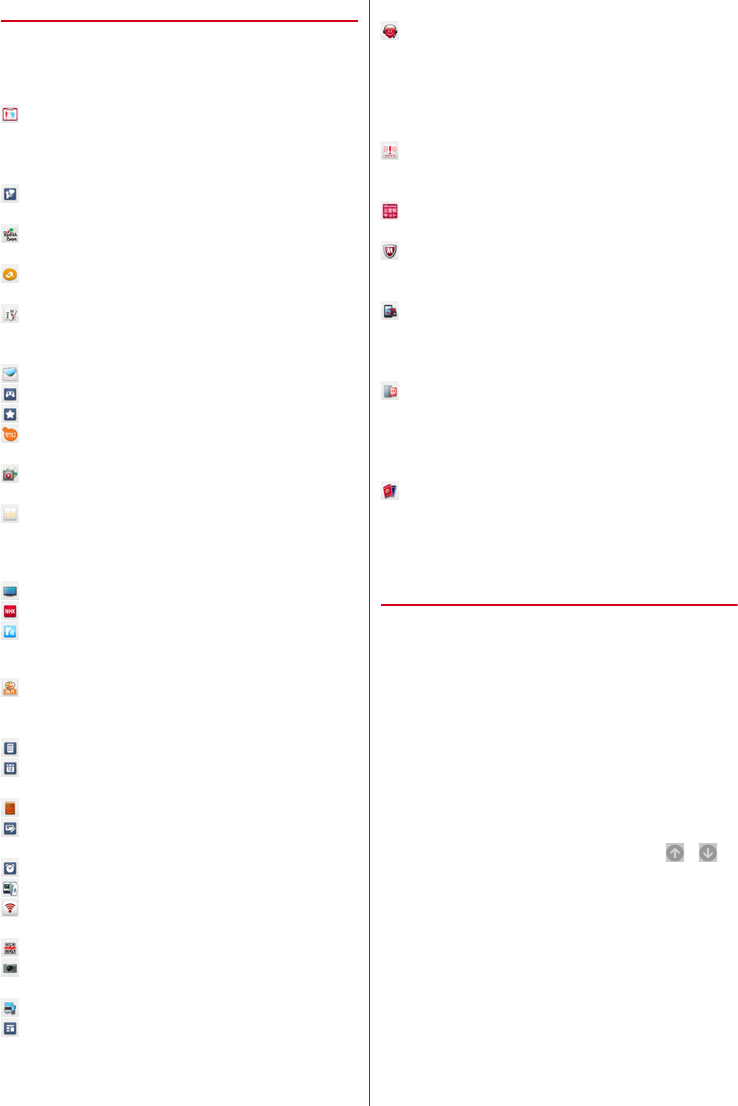
ご使用前の確認と設定
30
❖カテゴリ別アプリケーション一覧
・アプリケーションによっては、別途お申し込み
(有料)が必要なものがあります。
■健康・生活・趣味
ドコモヘルスケア:健康状態を管理・診断し、病
気のリスクや予防法についてアドバイスをしてく
れる「かかりつけ医」のような医療支援サービス
です。
歩数計:携帯電話とパソコンを使って、楽しくか
らだをデザインする健康サービスです。→p.91
らでぃっしゅぼーや:野菜宅配サイト「らでぃっ
しゅぼーや」へ接続します。
トルカ:トルカの取得、表示、検索、更新などが
できます。→p.79
俳句・写真くらぶ:作った俳句を投稿したり、他
の人が作った俳句を閲覧することができます。
●落語:掲載予定
写真宅配便:掲載予定
ゲーム:掲載予定
富士通おすすめサイト:掲載予定
おサイフケータイ:お店などの読み取り機に端末
をかざすだけでお支払いなどができます。→p.77
メディアプレイヤー:音楽や動画を再生すること
ができるアプリです。→p.86
iチャネル:iチャネルを利用するためのアプリ
です。
■テレビ・ラジオ
テレビ:ワンセグを視聴します。→p.79
ネットラジオ:掲載予定
radiko.jp(ラジオ):掲載予定
■便利ツール
しゃべってカンタン操作:使いたい機能やアプリ、
設定名を話しかけるだけで、ご希望の機能などを
簡単に呼び出すことができるアプリです。
電卓:加算、減算などの計算ができます。→p.90
スケジュール:スケジュールやメモを作成・管理
できるアプリです。→p.88
辞書:広辞苑などの電子辞書です。→p.90
メモ:スケジュールやメモを作成・管理できるア
プリです。
お知らせタイマー:掲載予定
ボイスレコーダー:掲載予定
赤外線:電話帳などのデータを赤外線通信により
送受信できるアプリです。→p.73
バーコード読み取り:掲載予定→p.85
拡大鏡:カメラを利用し、スマートフォンを拡大
鏡として使うことができます。
パソコン転送:掲載予定
ウィジェット:ウィジェットを貼り付け(表示)
する画面です。→p.30
■あんしんツール
遠隔サポート:「スマートフォンあんしん遠隔サ
ポート」をご利用いただくためのアプリです。「ス
マートフォンあんしん遠隔サポート」はお客様が
お使いの端末の画面を、専用コールセンタース
タッフが遠隔で確認しながら、操作のサポートを
行うサービスです。→p.102
エリアメール:緊急速報「エリアメール」の受信
と、受信したエリアメールの確認ができるアプリ
です。→p.70
災害用キット:災害用伝言板にメッセージの登録
や確認などができるアプリです。
あんしんスキャン:端末をウイルス被害から守る
アプリです。インストールしたアプリやmicroSD
カードなどに潜むウイルスを検出します。
SDカードバックアップ:microSDカードなどの
外部記録媒体を利用して、電話帳、spモードメー
ル、ブックマークなどのデータの移行やバック
アップができるアプリです。→p.90
ドコモバックアップ:「ケータイデータお預かり
サービス」もしくは「電話帳バックアップ」をご
利用いただくためのアプリです。電話帳などの
データをバックアップしたり、復元したりするこ
とができます。
ドコモ海外利用:海外でのパケット通信利用をサ
ポートするアプリです。データローミング設定や
海外パケ・ホーダイを利用する際の対象事業者設
定を簡単に行うことができます。
❖ウィジェット
ウィジェットとは、画面に貼り付けて利用するアプ
リケーションのことです。本端末では、ウィジェッ
ト表示エリアにウィジェットを貼り付けて利用しま
す。
・カテゴリ別アプリケーションの[便利ツール]の
中に、ウィジェット表示エリアが含まれます。
1ホーム画面で[便利ツール]の[開く]e
[ウィジェット]
ウィジェット表示エリアが表示されます。
2目的の操作を行う
ウィジェット表示エリアの切り替え: /
ウィジェットを貼り付ける:[メニュー]e
[ウィジェットを貼る]eウィジェットを選択
e[OK]
・ウィジェット選択画面でスライドすると、貼
り付けられるウィジェットを確認できます。
ウィジェットをはがす:[メニュー]e[ウィ
ジェットをはがす]eウィジェットを選択e
[OK]
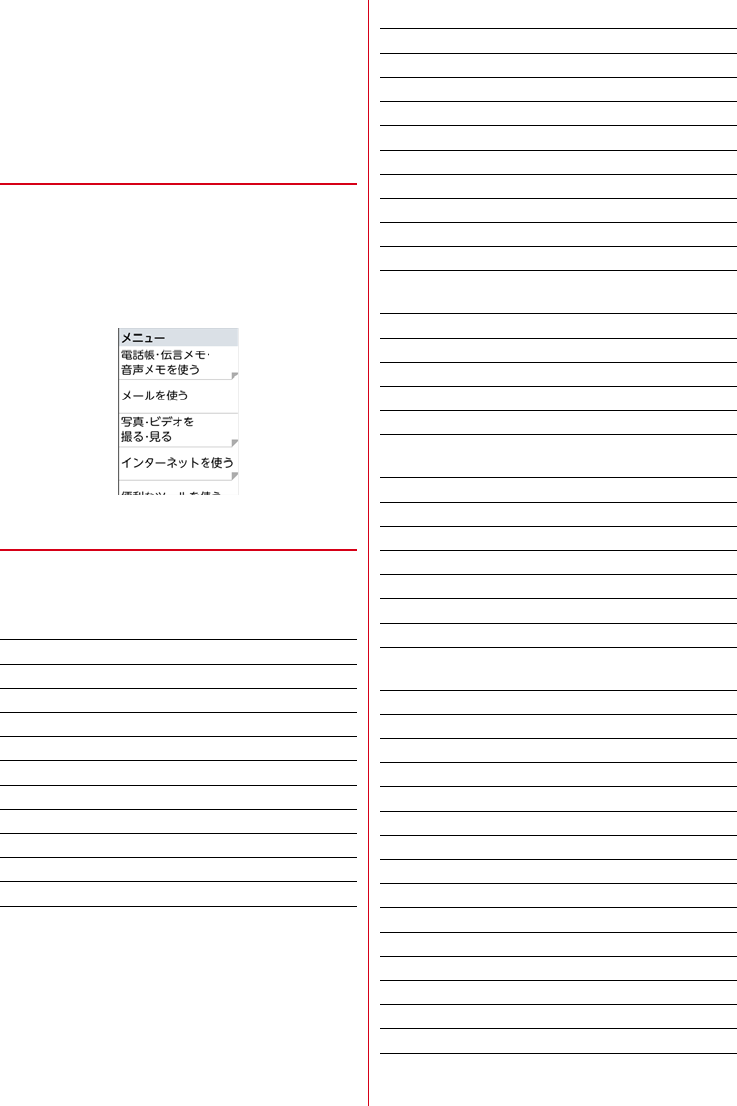
ご使用前の確認と設定
31
並び順の編集:[メニュー]e[並び順の編集]
e位置を変更するウィジェットをプレスe貼
り付ける位置をプレスe[OK]
・水色で表示されたエリアに並び替えることが
できます。
ウィジェットを起動する:ウィジェットをプレ
ス
◆ メニュー【シンプル】
【シンプル】では、従来のらくらくホンのようなメ
ニュー形式でアプリケーションが並べられています。
メニューを選ぶことで、目的の機能を直接起動する
ことができます。
1待受画面で[メニュー]
メニューが表示されます。
❖メニュー一覧
・メニュー形式を[リスト]にした場合のメニュー
一覧です。
■電話帳・伝言メモ・音声メモを使う
■メールを使う
■写真・ビデオを撮る・見る
■インターネットを使う
■便利なツールを使う
電話してきた相手を見る
電話をかけた相手を見る
電話をかける
電話帳の内容を見る
電話帳を検索する
電話帳に登録する
伝言メモ・通話メモを使う
声の宅配便を使う
電話帳のグループを設定する
自分の電話番号を見る
電話帳の登録件数を見る
受信したメールを見る
メールを作る
例文を使ってメールを作る
未送信のメールを見る
送信したメールを見る
メールがあるか問い合わせる
メールアドレスを確認・変更する
メールを設定する
SMSを使う
メールを送受信した人を見る
写真を撮影する
写真・画像を見る
ビデオを撮影する
ビデオを見る
バーコードを読み取る
dメニューを見る
インターネットに接続する
ブックマークを見る
URLを入力して接続する
サイト閲覧履歴を見る
画面メモを見る
ブラウザを設定する
電卓を使う
スケジュール帳・目覚ましを使う
辞書を使う
メモを使う
しゃべってカンタン操作を使う
お知らせタイマーを使う
ボイスレコーダーを使う
赤外線を使う
拡大鏡を使う
使いかたガイドを使う
microSDカードを使う
トルカを使う
おサイフケータイを使う
iチャネルを使う
パソコン転送を使う
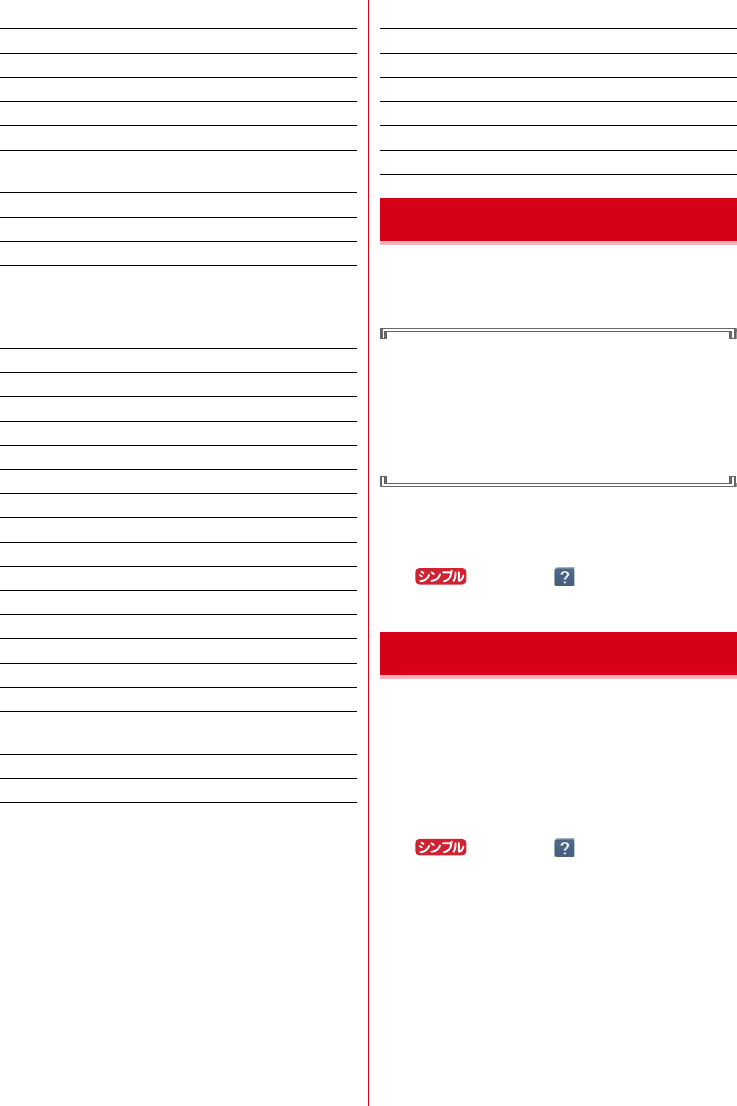
ご使用前の確認と設定
32
■地図を見る・GPSを使う
■テレビ・ラジオを使う
■アプリを使う
アプリケーションの概要は「カテゴリ別アプリケー
ション一覧」をご覧ください。→p.30
■健康ツールを使う
■自分の電話番号を見る
マイプロフィールと同じです。→p.43
■設定を行う
「設定メニュー【シンプル】」をご覧ください。→
p.44
■あんしんツールを使う
本端末の使いかたが分からないときに、簡単な操作
でらくらくホンセンターに電話をかけて確認するこ
とができます。
らくらくホンセンターとは
各種手続き、お問い合わせなどのご用件をアドバ
イザーが直接お答えする受付センターです。らく
らくホンセンターに電話した際の通話料はかかり
ません。
受付時間 午前9:00∼午後8:00(年中無
休)
1ホーム画面で[らくらくホンセンター]e
[電話する]
らくらくホンセンターに電話がかかります。
:待受画面で e[らくらくホンセン
ターに電話する]e[電話する]
本端末の使いかたが分からないときに、簡単な操作
で使いかたガイドを起動して調べることができます。
1ホーム画面で[使いかたガイド]e[閉じる]
[このアプリの使いかた]が表示されます。
・次回起動時に確認画面を表示しない場合は、
[閉じる]をプレスする前に[次回以降も表示
する]のチェックを外してください。
:待受画面で e[取扱説明書を読む]
2[戻る]e目的の操作を行う
・[次回以降も表示する]のチェックを外した
後、使いかたガイドを終了して再度起動した
場合は、[戻る]の操作は不要です。
現在地の地図を見る
ナビを使う
現在地をメールで送る
イマドコサーチを使う
イマドコかんたんサーチを使う
テレビを見る
ラジオ(NHK)を聴く
ラジオ(radio.jp)を聴く
らでぃっしゅぼーや
俳句・写真くらぶ
富士通おすすめサイト
写真宅配便
ゲーム
メディアプレイヤー
あんしんスキャン
声の宅配便
地図アプリ
iチャネル
iD設定アプリ
JOOKEY
ドコモ海外利用
トルカ
メロディコール
ドコモヘルスケアを使う
歩数・活動量計を使う
遠隔サポートを使う
エリアメールを使う
災害用キットを使う
あんしんスキャンを使う
ドコモバックアップを使う
ドコモ海外利用を使う
らくらくホンセンター
使いかたガイド
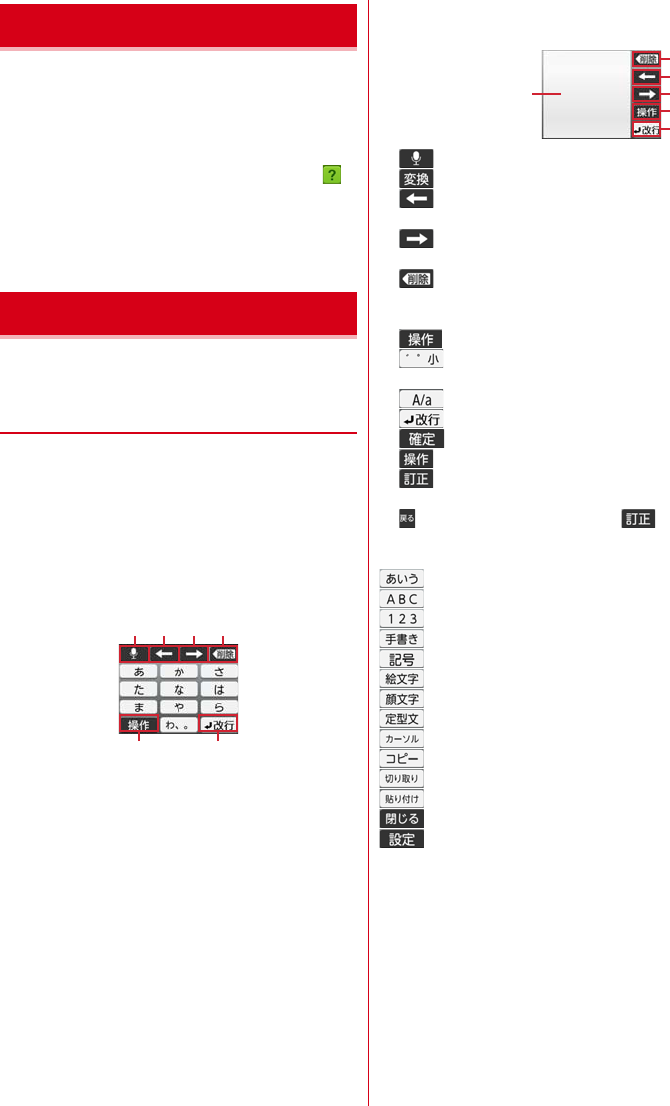
ご使用前の確認と設定
33
アプリケーションの利用中に本端末の使いかたが分
からなくなっても、簡単な操作でらくらくホンセン
サーに電話したり機能の説明(ガイド)を読んだり
することができます。
・らくらくホンセンターについて→p.32
1アプリケーション利用中に画面右上の
使いかたの確認方法を選ぶ画面が表示されます。
2[ガイドを読む]/[らくらくホンセンター
に電話する]のいずれかをプレス
ディスプレイに表示されるソフトウェアキーボード
を使って、文字を入力します。
◆ キーボードの使いかた
テンキーキーボード、手書きキーボードを使って文
字を入力できます。
・各キーボードから、音声文字入力を起動すること
もできます。→p.34
■テンキーキーボード
携帯電話で一般的なキーボードです。入力したい文
字が割り当てられているキーを、目的の文字が表示
されるまで続けてプレスします。
■手書きキーボード
手書きで文字を入力できます。
a:音声文字入力の起動
:文字の変換
b:カーソルを左に移動、手書きキーボードの
予測候補では前の訂正候補の表示
c:カーソルを右に移動、手書きキーボードの
予測候補では後の訂正候補の表示
d:カーソルの右側の文字を削除
・カーソルの右側に文字がない場合は左側の文字
を削除します。
e:操作メニューに切替
:濁音付きの文字/半濁音付きの文字/拗
音に変換
:英字入力時の大文字と小文字の切り替え
f:改行
:文字の確定
g:操作メニューに切替
:手書きキーボードで入力時に表示される変
換候補の訂正
:手書きキーボードで入力時に をプレスす
る前の文字に戻す
〈操作メニューのキー〉
:かな入力に切り替え
:英字入力に切り替え
:数字入力に切り替え
:手書きキーボードに切り替え
:記号一覧の表示
:絵文字一覧の表示
:顔文字一覧の表示
:定型文の表示
:カーソル制御画面の表示
:テキストのコピー
:テキストの切り取り
:テキストの貼り付け
:操作メニューを閉じる
:文字入力設定画面の表示
どこでもヘルプ
文字入力
a b c d
fe
d
b
c
g
f
手書き入力領域
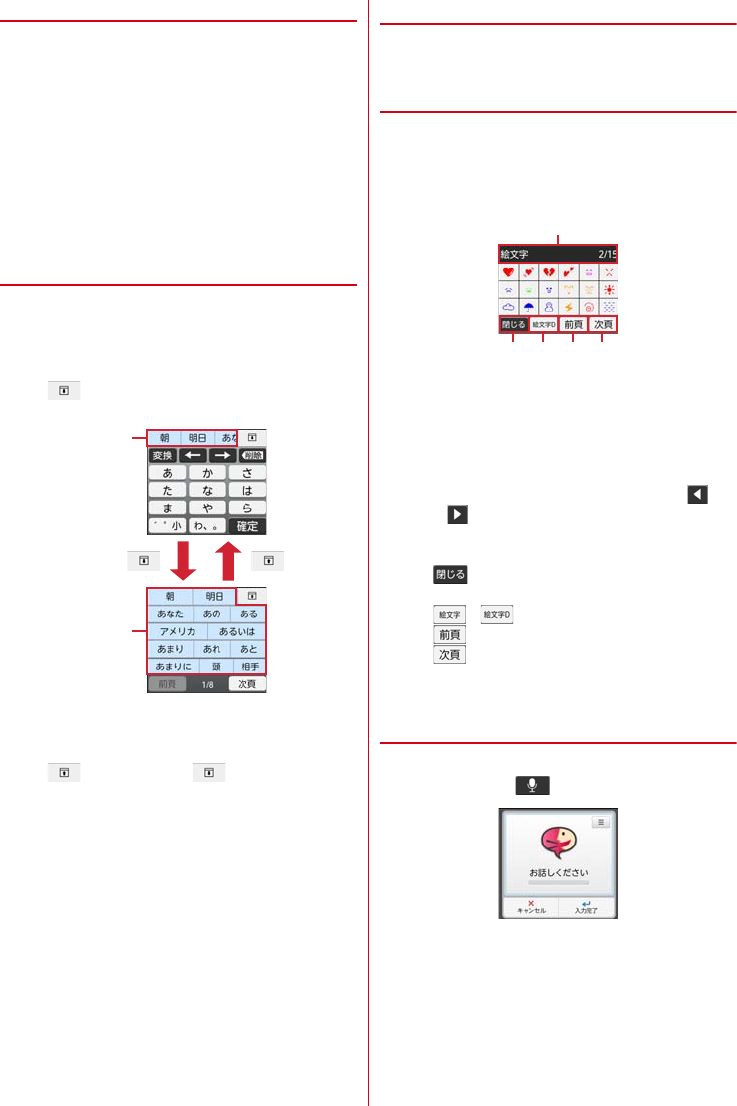
ご使用前の確認と設定
34
❖キーボードの切り替え
■テンキーボードから手書きキーボードに
切り替え
1テンキーボード表示中に[操作]e[手書き]
■手書きキーボードからテンキーボードに
切り替え
1手書きキーボード表示中に[操作]e[あい
う]/[ABC]/[123]のいずれかをプレ
ス
❖文字変換
1文字を入力
変換候補が表示されます。
・変換候補欄を左右にスライドすると、画面に
表示されていない変換候補を表示できます。
・をプレスすると、テンキーボード全体に
変換候補が表示されます。
・テンキーボード全体に変換候補を表示中は、
[前頁]/[次頁]をプレスして前ページ/次
ページの変換候補を表示できます。
・をプレスすると、 をプレスする前の
画面に戻ります。
2変換する文字をプレス
◆ 便利な入力機能
記号や絵文字、顔文字、定型文から入力できます。
また、音声で文字を入力することもできます。
❖記号/絵文字/顔文字/定型文の入力
・文字入力欄によっては、絵文字は入力できません。
1文字入力画面で[操作]e[記号]/[絵文字]
/[顔文字]/[定型文]のいずれかをプレス
・定型文の場合はカテゴリを選択します。
a左端にはタイトル、右端にはページ数が表示
されます
・最近入力した記号/絵文字/顔文字の履歴
が1ページ目に表示されます。
・絵文字Dの場合は、カテゴリ名、ページ
数、カテゴリのページ操作ボタン( /
)が表示されます。最近入力した絵文
字Dの履歴はカテゴリの1ページ目に表示
されます。
b:記号/絵文字/顔文字/定型文一覧を
閉じる
c/ :絵文字と絵文字Dの切り替え
d:前のページに移動(絵文字Dを除く)
e:次のページに移動(絵文字Dを除く)
2記号/絵文字/顔文字/定型文を選択
❖音声文字入力
音声を文字に変換して入力します。
1文字入力中に e言葉を発声
2認識結果候補一覧から文字を選択
・発声した言葉が正しく認識されない場合は、
認識エラー画面で[やり直す]をプレスする
と、再度発声できます。
・認識結果候補一覧では、上下にスクロールす
ると、表示されていない候補を表示できます。
変換候補
変換候補
a
bcde
<絵文字の入力の場合>
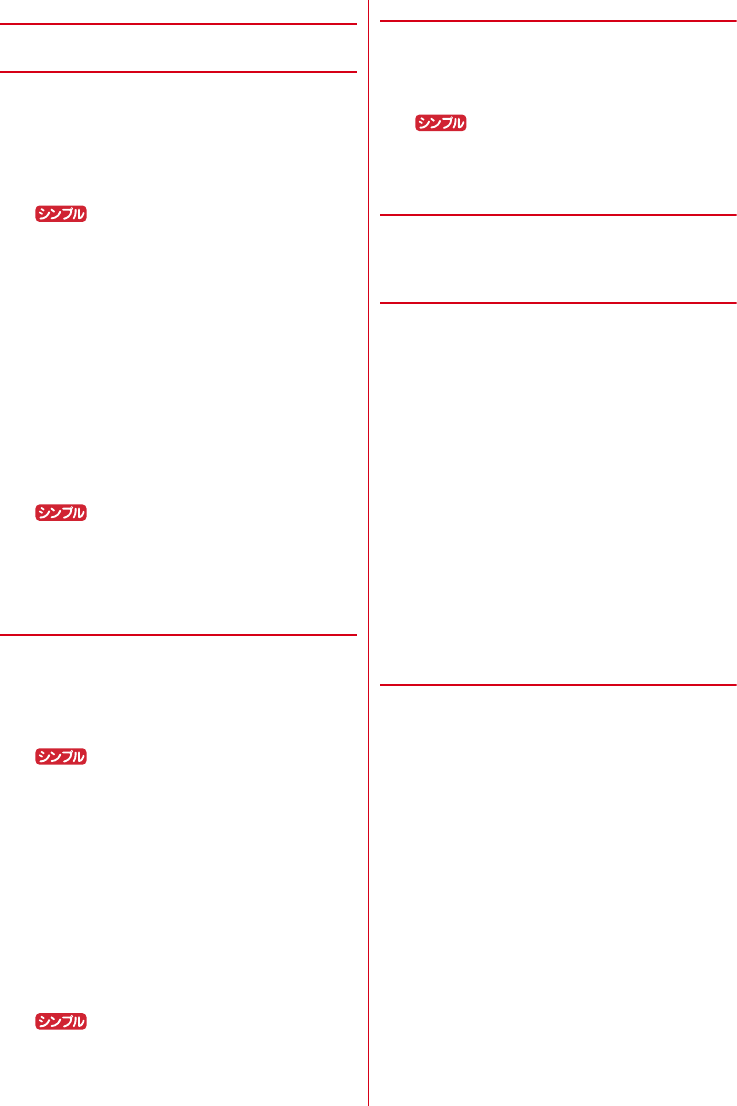
ご使用前の確認と設定
35
◆文字入力の設定
❖単語登録
よく使う単語をあらかじめ登録しておくと、その読
みを入力したとき変換候補として優先的に表示され
ます。
1文字入力画面で[操作]e[設定]
2[単語登録]
:[よく使う単語を登録する]
3[新規登録]
登録定型文を修正:単語をプレスe[修正す
る]
4[単語]に単語を入力
5[よみ]に読みかたを入力
6[完了]e[OK]
■単語の削除
1文字入力画面で[操作]e[設定]
2[単語登録]
:[よく使う単語を登録する]
3単語をプレスe[削除する]
4[削除する]e[OK]
❖定型文登録
新しい定型文を登録できます。登録した定型文は
[ユーザ作成]カテゴリに登録されます。
1文字入力画面で[操作]e[設定]
2[定型文登録]
:[よく使う定型文を登録する]
3[新規作成]
登録定型文を修正:定型文をプレスe[修正す
る]
4定型文を入力e[決定]
5[保存]e[OK]
■定型文の削除
1文字入力画面で[操作]e[設定]
2[定型文登録]
:[よく使う定型文を登録する]
3定型文をプレスe[削除する]
4[削除する]e[OK]
❖学習消去
文字入力で学習した内容をすべて消去します。
1文字入力中に[操作]e[設定]
2[学習消去]
:[学習した内容をすべて消去する]
3[消去する]e[OK]
◆ 文字のコピー/切り取り/貼り付け
文字入力画面から文字のコピーや切り取りを行い、
別の文字入力画面に貼り付けます。
❖文字のコピー/切り取り
1文字入力画面で[操作]
2[コピー]または[切り取り]
3コピーまたは切り取り開始位置にカーソル
を移動して[開始選択]
・[文頭へ移動]/[文末へ移動]:カーソルを
文頭/文末に移動
・[↑]/[↓]/[←]/[→]:カーソルを
上下左右に移動
・文字入力画面をプレスしてカーソルを移動す
ることもできます。
4コピーまたは切り取り終了位置にカーソル
を移動して[決定]
5[OK]
❖文字の貼り付け
1文字入力画面で貼り付ける位置にカーソル
を移動
2[操作]e[貼り付け]
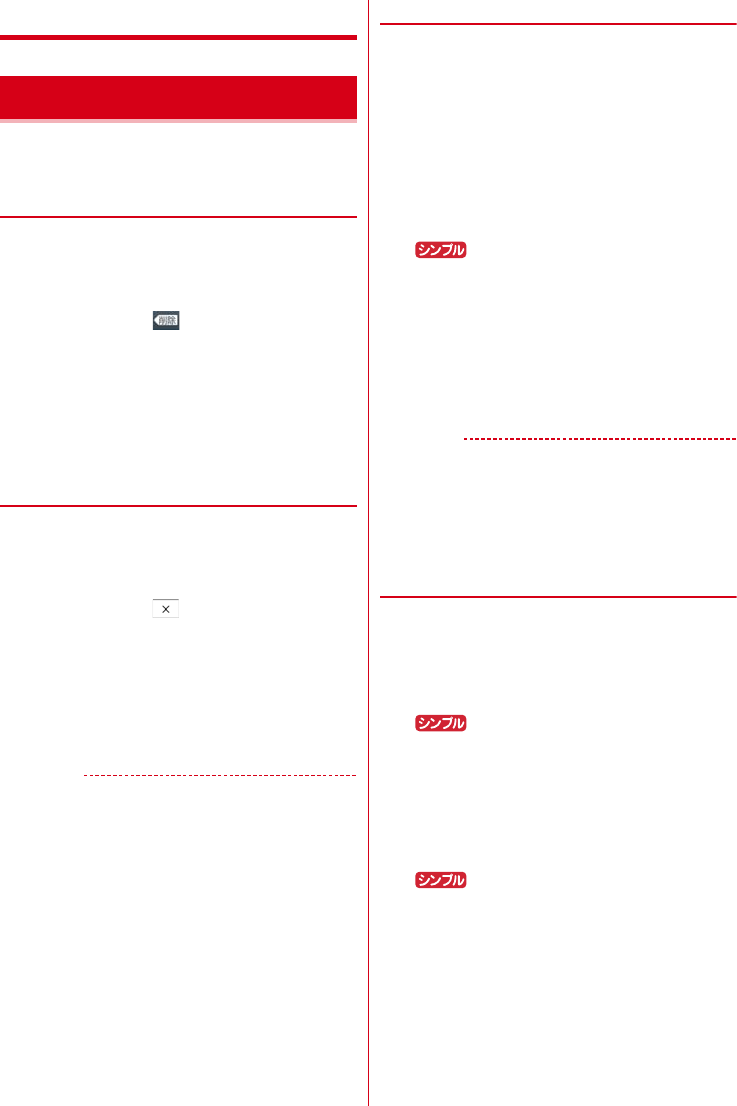
電話
36
電話
相手の電話番号を入力して電話をかけます。ダイヤ
ル入力から電話帳に登録することもできます。
◆電話をかける【標準】
1ホーム画面で[電話]
ダイヤル入力画面が表示されます。
2電話番号を入力
・訂正する場合は をプレスします。
・[メニュー]をプレスすると、電話帳登録や発
信者番号通知/非通知の発信、ワールドコー
ル、声の宅配便などの操作ができます。
3[電話をかける]
4通話が終了したら[終了]
◆電話をかける【シンプル】
1待受画面で[電話]e[電話をかける]
ダイヤル入力画面が表示されます。
2電話番号を入力
・訂正する場合は をプレスします。
・[メニュー]をプレスすると、電話帳登録や発
信者番号通知/非通知の発信、ワールドコー
ル、声の宅配便などの操作ができます。
3[電話をかける]
4通話が終了したら[電話を切る]
✔お知らせ
・通話中に近接センサーに顔などが近づくとディスプレ
イの表示が消え、離れると再表示されます。
・本体にイヤホンを挿入している、またはスピーカー
フォンで通話を行っている場合、近接センサーを停止
しますので、センサーに顔などが近づいてもディスプ
レイの表示は消えなくなります。
・通話中に髪の毛の上から受話口を当てている場合、近
接センサーが正常に動作しなくなり、誤って画面に触
れてしまい通話が遮断される場合があります。
◆ 緊急通報
・本端末から110番、119番、118番通報の際は、
携帯電話からかけていることと、警察・消防機関
側から確認などの電話をする場合があるため、電
話番号を伝え、明確に現在地を伝えてください。
また、通報は途中で通話が切れないように移動せ
ず通報し、通報後はすぐに電源を切らず、10分程
度は着信のできる状態にしておいてください。
・かけた地域により、管轄の消防署・警察署に接続
されない場合があります。
1ホーム画面で[電話]
:待受画面で[電話]e[電話をかけ
る]
2緊急通報番号を入力
警察への通報:110
消防・救急への通報:119
海上での通報:118
3[電話をかける]
✔お知らせ
・日本国内ではドコモminiUIMカードを取り付けていな
い場合、PINコードの入力画面、PINコードロック・
PUKロック中には緊急通報110番、119番、118番
に発信できません。
◆ 通話ごとに発信者番号を通知/非通
知
電話をかけるときに自分の電話番号を相手の端末に
表示させるかどうかを設定します。
・発信者番号はお客様の大切な情報ですので、通知
する際にはご注意ください。
1ホーム画面で[電話]
:待受画面で[電話]e[電話をかけ
る]
2電話番号を入力
3[メニュー]e[番号を編集して発信]e[通
知で電話する]/[非通知で電話する]e[電
話をかける]
:[メニュー]e[通知で電話]/[非
通知で電話]e[電話をかける]
電話をかける
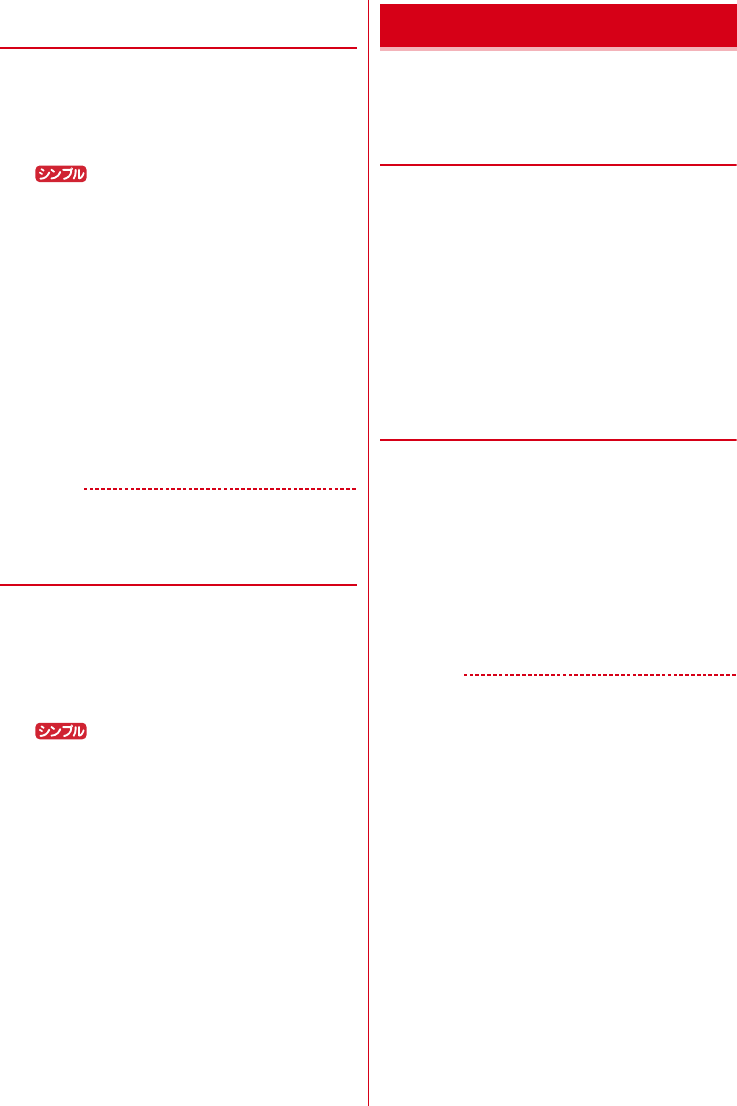
電話
37
◆ プッシュ信号(DTMFトーン)を入
力
電話番号に続いてポーズ(;)を入力すると、プッ
シュ信号を送信できます。自宅の留守番電話、チ
ケットの予約、銀行の残高照会などのサービスに利
用します。
1ホーム画面で[電話]
:待受画面で[電話]e[電話をかけ
る]
2電話番号を入力e「*」をロングプレスe
プッシュ信号を入力
・「0」∼「9」、「*」、「#」を入力します。
・電話番号を入力e「#」をロングプレスして
もポーズ(,)が入力できます。(,)の場合は、
2秒後にプッシュ信号が自動的に送信されま
す。
・複数のメッセージを送信する場合は、ポーズ
で区切ります。
3[電話をかける]e電話がつながったら[送
信]
✔お知らせ
・通話中にプッシュ信号を送信する場合は、「通話中の操
作」をご覧ください。→p.38
◆ 国際電話(WORLD CALL)
「+」を入力して国際電話をかけます。「0」をロング
プレスすると「+」が入力されます。
・海外利用→p.92
・WORLD CALLの詳細は、本書巻末の「総合お問
い合わせ先」までお問い合わせください。
1ホーム画面で[電話]e[ダイヤル]
:待受画面で[電話]e[電話をかけ
る]
2「0」をロングプレスe「国番号-地域番号
(市外局番)の先頭の0を除いた電話番号」
を入力
3[電話をかける]
・イタリアなど一部の国・地域では「0」が必
要な場合があります。
・国リストから選択して「+国番号」を入力す
るには、地域番号(市外局番)と電話番号を
入力し、[メニュー]e[番号を編集して発
信]e[ワールドコール]e国を選択、シン
プルメニューの場合は地域番号(市外局番)
と電話番号を入力し、[メニュー]e[ワール
ドコール]e国を選択します。
かかってきた電話に応答します。着信中の操作で、
着信拒否、応答保留、伝言メモ録音の操作もできま
す。
◆ 電話を受ける【標準】
1電話がかかってくる
・着信音、バイブレータの動作を止めるには
[着信音を消す]をプレスするか、SDを押し
ます。
2[通話]
着信拒否:[拒否]
応答保留:[メニュー]e[応答保留]
伝言メモ録音:[伝言メモ]
3通話が終了したら[終了]
◆ 電話を受ける【シンプル】
1電話がかかってくる
・着信音、バイブレータの動作を止めるには
SDを押します。
2[電話にでる]
着信拒否:[メニュー]e[着信拒否]
応答保留:[メニュー]e[応答保留]
伝言メモ録音:[メニュー]e[伝言メモ]
3通話が終了したら[電話を切る]
✔お知らせ
・録音した伝言メモを再生するには、ホーム画面で[設
定]e[電話の設定]e[伝言メモ]e[伝言メモリ
スト]e再生したい伝言メモを選択、シンプルメ
ニューの場合は、待受画面で[電話]e[伝言メモ・
通話メモを使う]e[伝言メモを再生する]e再生し
たい伝言メモを選択します。
電話を受ける
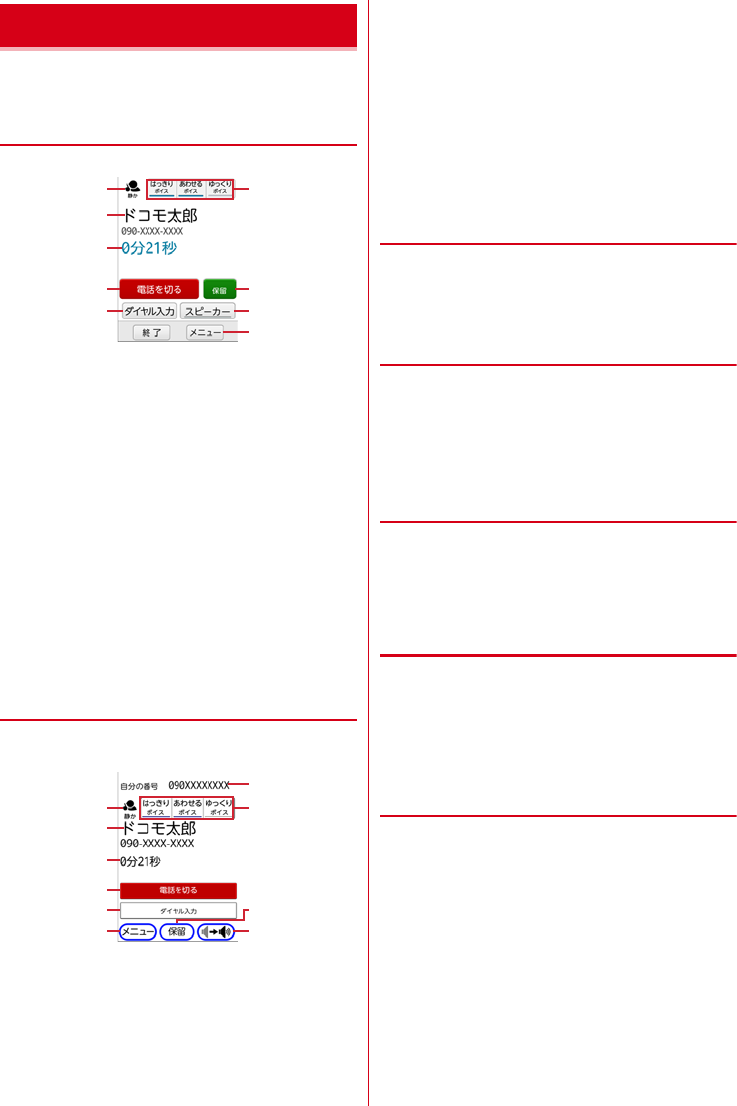
電話
38
通話中に画面をプレスして、さまざまな操作ができ
ます。
◆通話中の操作【標準】
標準メニューの通話中画面では次の操作ができます。
aはっきりボイス/ぴったりボイスの状態表示
bはっきりボイス/あわせるボイス/ゆっくりボイ
スの利用状況
c名前や電話番号
d通話時間
e通話を終了
f通話を一時保留
gダイヤル入力のダイヤルパッドを表示
プッシュ信号(DTMFトーン)を送信します。
hスピーカーフォンをオン
相手の声をスピーカーから流して、ハンズフリー
で通話します。
iメニューボタン
はっきりボイス/あわせるボイス/ゆっくりボイ
スの設定、電話の追加、電話帳やメールの閲覧が
できます。
◆通話中の操作【シンプル】
シンプルメニューの通話中画面では次の操作ができ
ます。
a自分の電話番号
bはっきりボイス/ぴったりボイスの状態表示
cはっきりボイス/あわせるボイス/ゆっくりボイ
スの利用状況
d名前や電話番号
e通話時間
f通話を終了
gダイヤル入力のダイヤルパッドを表示
プッシュ信号(DTMFトーン)を送信します。
hメニューボタン
はっきりボイス/あわせるボイス/ゆっくりボイ
スの設定、電話の追加、電話帳やメールの閲覧が
できます。
i通話を一時保留
jスピーカーフォンをオン
相手の声をスピーカーから流して、ハンズフリー
で通話します。
◆ 通話音量
・通話中以外は通話音量を調節することはできませ
ん。
1通話中にSD
◆ はっきりボイス
電話中に周りの騒音を感知すると、音域ごとに相手
の聞こえにくい音を強調して聞き取りやすくします。
また、相手や自分の声が小さいときにも自動で音量
を大きくします。
1通話中に[メニュー]e[はっきりボイス]
❖ぴったりボイス
はっきりボイスが動作している電話中には、揺れや
移動状況(歩行中、走行中)などから現在の行動を
認識して、はっきりボイスよりさらに最適な音質に
調整します。
◆ ゆっくりボイス
電話中に、無音区間を利用して相手の話す声がゆっ
くり聞こえるように調節し、聞き取りやすくします。
・相手が区切りのない話しかたをしたときなどは通
常の速度で聞こえます。
1通話中に[メニュー]e[ゆっくりボイス]
◆ あわせるボイス
聞こえかたを変化させた複数のサンプル音声から聞
きとりやすいものを選択することで、利用者の好み
に合わせて聞き取りやすくします。
・初期設定の「自分からだ設定」(→p.25)であわ
せるボイス設定をしておくと、お客様に合った聞
こえかたに自動的に調節されます。
1通話中に[メニュー]e[あわせるボイス]e
調節レベルを選択
通話中の操作
h
i
f
ba
c
d
e
g
i
j
a
cb
d
e
f
g
h
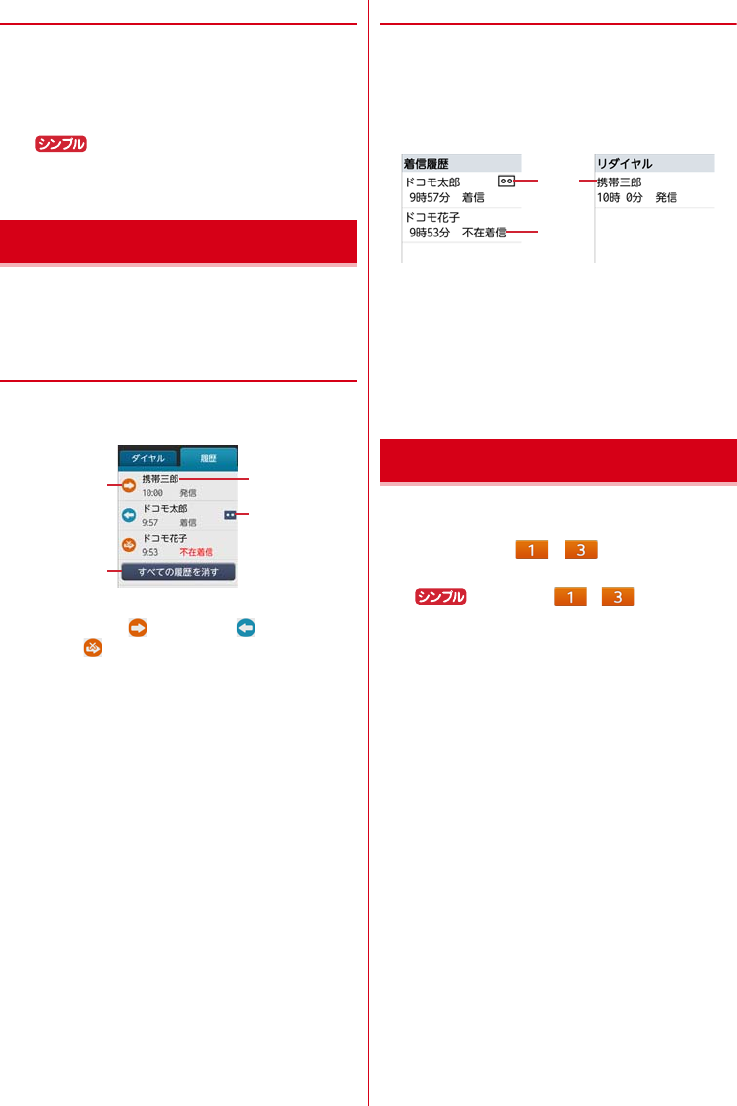
電話
39
◆ 響カット
声の響く場所等で電話中に残響音を抑え、相手に聞
き取りやすくします。
1ホーム画面で[設定]e[通話音声の設定]
2[響カット]をONにする
:待受画面で[メニュー]e[設定を行
う]e[通話音声の設定を行う]e[響カッ
トを設定する]e[有効にする]にチェック
電話の発信、着信の履歴を確認できます。履歴から
電話発信やメール送信などの操作をすることができ
ます。
◆発着信履歴【標準】
標準メニューで電話の発着信履歴を確認できます。
1ホーム画面で[電話]e[履歴]
a履歴アイコン
発信履歴は 、着信履歴は 、不在着信履
歴は がそれぞれ表示されます。
b名前や電話番号
プレスすると詳細画面が表示されます。詳細
画面から電話発信、メール送信、履歴からの
削除ができます。
c伝言メモアイコン
d発着信履歴の全削除
◆ 発着信履歴【シンプル】
シンプルメニューで電話の発着信履歴を確認できま
す。
1待受画面で[メニュー]e[電話帳・伝言メ
モ・音声メモを使う]e[電話してきた相手
を見る]/[電話をかけた相手を見る]
a伝言メモアイコン
b名前や電話番号
プレスすると詳細画面が表示されます。詳細
画面から電話発信、声の宅配便、電話帳登
録・追加、履歴からの削除、メール送信がで
きます。
c発着信の種別
よく連絡を取る相手をワンタッチダイヤルに登録し
ておくと、電話やメールが簡単にできます。
1ホーム画面で ∼ のいずれかをプレ
ス
:待受画面で ∼ のいずれかを
プレス
2[電話をかける]または[メールを送る]
新規で登録:[新規に登録する]e各項目を設
定e[OK]
電話帳から登録:[電話帳から選ぶ]e登録し
たい相手を選択e各項目を設定e[OK]
発着信履歴
b
c
a
d
ワンタッチダイヤル
a
c
b
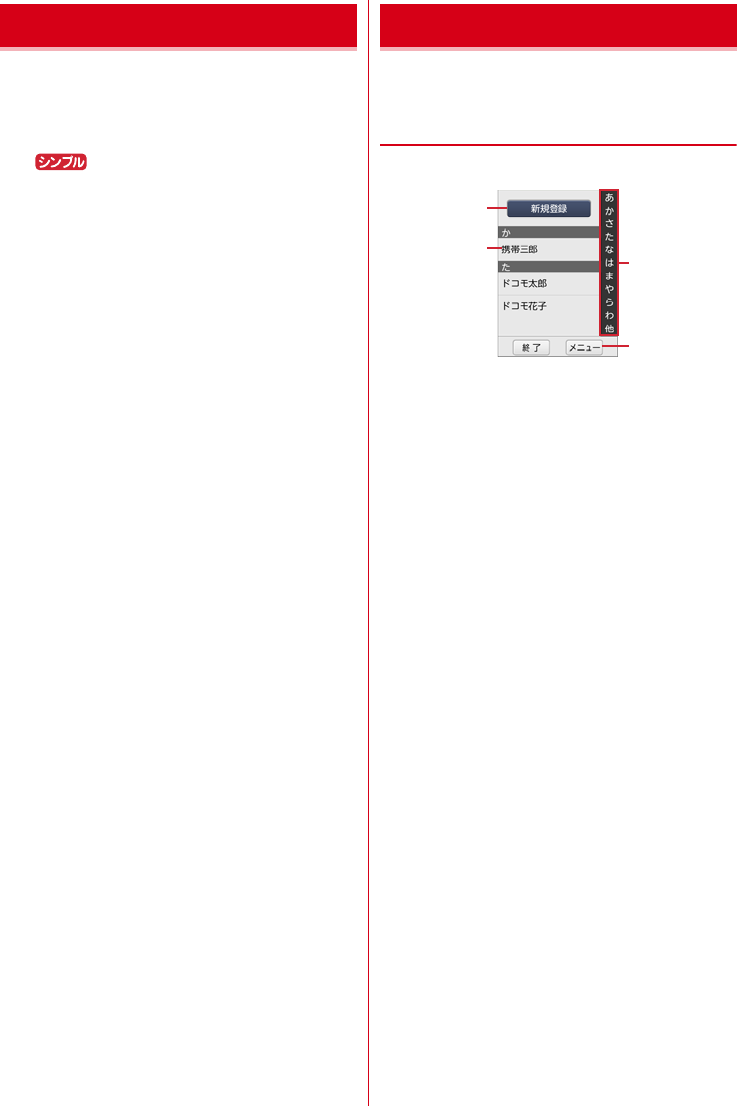
電話
40
電話の設定から、次のようなドコモのネットワーク
サービスをご利用いただけます。
1ホーム画面で[設定]e[電話の設定]e
[ネットワークサービス]
:待受画面で[メニュー]e[設定を行
う]e[電話の設定を行う]e[ネットワー
クサービスを使う]
2利用したいサービスを選択
声の宅配便:サービスの利用、設定確認・変更
を行います。
留守番サービス:サービスの開始/停止、呼出
時間設定などを行います。
転送サービス:サービスの開始/停止、転送先
変更などを行います。
キャッチホン:サービスの開始/停止、設定確
認を行います。
迷惑電話ストップ:登録、削除、登録件数の確
認を行います。
番号通知お願いサービス:サービスの開始/停
止、設定確認を行います。
通話中着信設定:着信設定を行います。
着信通知:サービスの開始/停止、設定確認を
行います。
英語ガイダンス:設定、設定確認を行います。
遠隔操作設定:サービスの開始/停止、設定確
認を行います。
公共モード(電源OFF)設定:サービスの開始
/停止、設定確認を行います。
・公共モード(ドライブモード)を設定するに
は、ステータス表示エリアをプレスe[公共
モード]をオンにします。シンプルメニュー
の場合は、待受画面で[メニュー]e[設定
を行う]e[マナー・エコモードなどのモー
ド設定]e[公共モードを設定する]e[有
効にする]にチェックを付けます。
電話帳には電話番号やメールアドレスなどを入力で
きます。簡単な操作で登録した相手に連絡できます。
◆ 電話帳【標準】
1ホーム画面で[電話帳]
a新規登録ボタン
電話帳を新規登録します。
b名前
プレスすると詳細画面が表示されます。詳細
画面から電話発信、声の宅配便、メール送
信、SMS送信、登録内容の修正、赤外線送
信、電話帳の削除などの操作ができます。
cインデックス
文字をプレスすると電話帳に登録されている
データを「あ、か、さ}」毎に区切り表示し
ます。
dメニューボタン
グループ表示、電話帳検索、お預かりセン
ターへの接続ができます。
電話の設定 電話帳
d
c
a
b
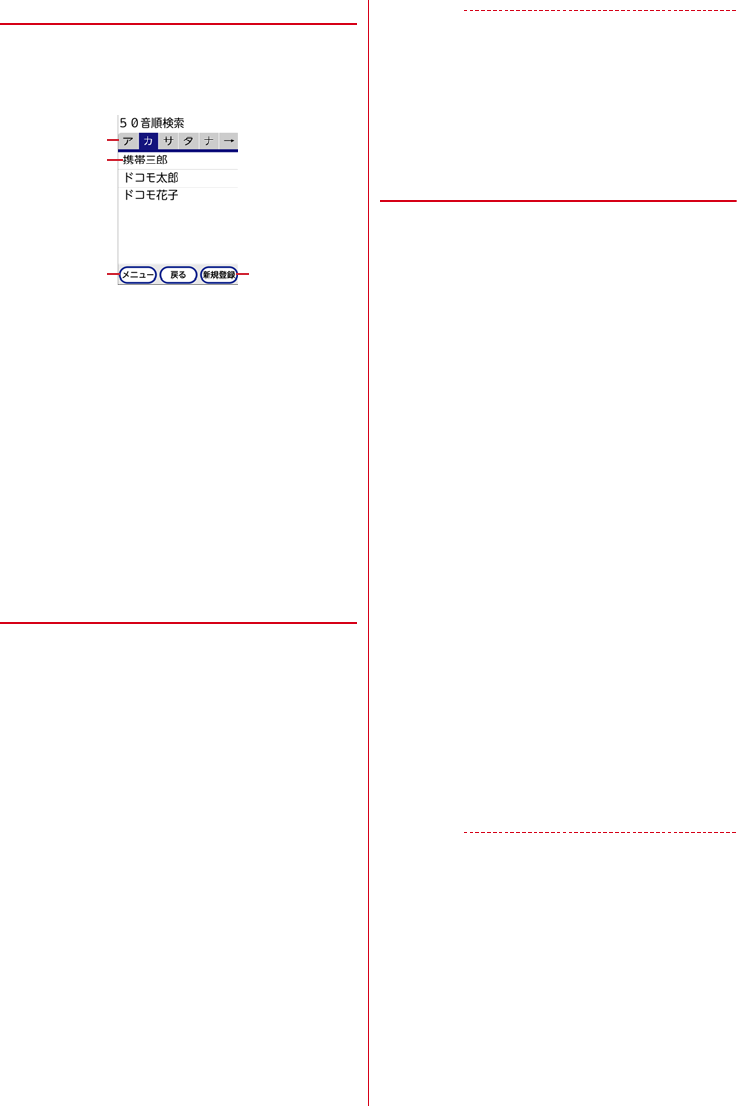
電話
41
◆電話帳【シンプル】
1待受画面で[メニュー]e[電話帳・伝言メ
モ・音声メモを使う]e[電話帳の内容を見
る]
aインデックス
文字をプレスすると電話帳に登録されている
データを「あ、か、さ}」毎に区切り表示し
ます。
b名前
プレスすると詳細画面が表示されます。詳細
画面から電話発信、声の宅配便、メール送
信、SMS送信、登録内容の修正、着信音の
設定、赤外線送信などの操作ができます。
cメニューボタン
検索方法の変更、お預かりセンターへの接続
ができます。
d新規登録ボタン
電話帳を新規登録します。
◆電話帳を登録【標準】
標準メニューで電話帳を登録します。
1ホーム画面で[電話帳]
2[新規登録]
3名前を入力e[次へ]
4フリガナを入力e[次へ]
・入力した名前のフリガナがあらかじめ入力さ
れています。修正の必要がなければそのまま
[次へ]をプレスします。
5電話番号を入力e[次へ]
6メールアドレスを入力e[次へ]
7[この内容で登録する]e[OK]
✔お知らせ
・各項目で[省略]をプレスすると、項目を設定せずに
次の操作に進みます。
・発着信履歴から電話帳を登録する場合は、ホーム画面
で[電話]e[履歴]e登録したい履歴を選択e[メ
ニュー]e[電話帳に新規登録]/[電話帳に追加登
録]e各項目を設定e[この内容で登録する]e
[OK]をプレスします。
◆ 電話帳を登録【シンプル】
シンプルメニューで電話帳を登録します。
1待受画面で[メニュー]e[電話帳・伝言メ
モ・音声メモを使う]e[電話帳に登録する]
2名前を入力e[次へ]
3フリガナを入力e[次へ]
・入力した名前のフリガナがあらかじめ入力さ
れています。修正の必要がなければそのまま
[次へ]をプレスします。
4電話番号の入力方法を選択e電話番号を入
力e[次へ]
・入力方法を、直接入力か発着信履歴からの入
力で選択できます。
5メールアドレスを入力e[次へ]
6郵便番号と住所を入力e[次へ]
7メモを入力e[次へ]
8誕生日を入力e[OK]
・入力方法を、明治、大正、昭和、平成、西暦
から選択できます。
9[終了する]
ワンタッチダイヤルに登録:[登録する]e未
登録のワンタッチダイヤルを選択
・登録した電話帳がワンタッチダイヤルに登録
されます。→p.39
✔お知らせ
・各項目で[入力しない]をプレスすると、項目を設定
せずに次の操作に進みます。また、項目を追加で登録
したい場合は、追加登録のメッセージに従って登録操
作を繰り返します。
・発着信履歴から電話帳を登録する場合は、待受画面で
[電話]e[電話してきた相手を見る]/[電話をかけ
た相手を見る]e登録したい履歴を選択e[メニュー]
e[電話帳に登録]/[電話帳に追加]e各項目を設
定e[終了する]をプレスします。
d
a
b
c
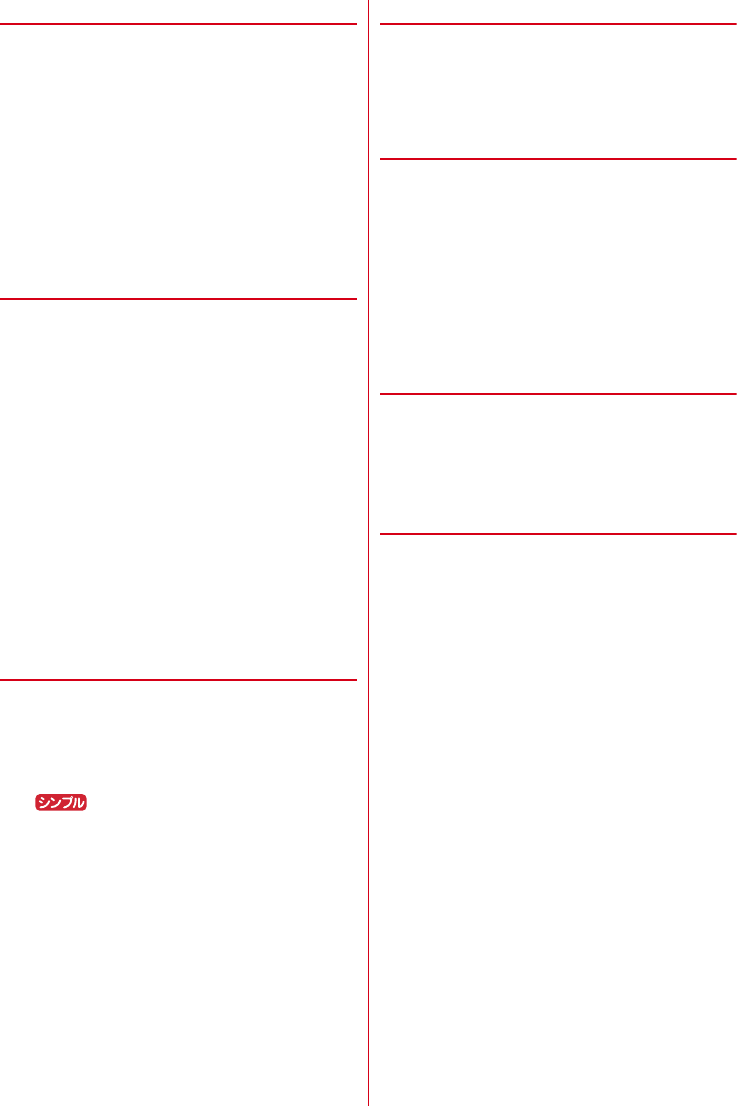
電話
42
◆電話帳の編集【標準】
標準メニューで登録済みの電話帳の内容を修正しま
す。
1電話帳リストで修正したい電話帳を選択e
[修正する]
2各項目を設定
・名前、フリガナ、電話番号、メールアドレス、
グループ、着信音、郵便番号と住所、メモ、
誕生日を編集できます。
3[この内容で登録する]e[OK]
◆電話帳の編集【シンプル】
シンプルメニューで登録済みの電話帳の内容を修正
します。
1電話帳リストで修正したい電話帳を選択e
[修正する]
2各項目を設定
・名前、フリガナ、電話番号、メールアドレス、
グループ、着信音、郵便番号と住所、メモ、
誕生日を編集できます。
3[上書きする]/[新規登録する]e[終了す
る]
ワンタッチダイヤルに登録:[登録する]e未
登録のワンタッチダイヤルを選択
・編集した電話帳がワンタッチダイヤルに登録
されます。→p.39
◆電話帳の削除
登録済みの電話帳を削除します。
1電話帳リストで削除したい電話帳を選択
2[メニュー]e[削除する]e[削除する]e
[OK]
:[メニュー]e[電話帳から削除]e
[削除する]e[OK]
◆ 電話帳を検索【標準】
キーワードを入力して電話帳を検索できます。
1電話帳リストで[メニュー]e[検索する]
2検索したいキーワードを入力e[検索する]
◆ 電話帳を検索【シンプル】
検索方法を設定して電話帳を検索できます。
1電話帳リストで[メニュー]e[検索方法を
変更]
2検索方法をプレス
・50音検索、グループ検索、文字列検索から選
択できます。
3[戻る]
◆ 電話帳をグループごとに表示【標準】
標準メニューで、電話帳を登録したグループごとに
表示できます。
1電話帳リストで[メニュー]e[グループ表
示する]e表示したいグループを選択
❖グループの新規作成【標準】
標準メニューで、電話帳を登録するグループを作成
できます。
1電話帳リストで[メニュー]e[グループ表
示する]
2[メニュー]e[グループ名を変更する]e
[グループを追加]
3[一覧から選ぶ]
入力して追加:[直接入力する]eグループ名
を入力e[決定]
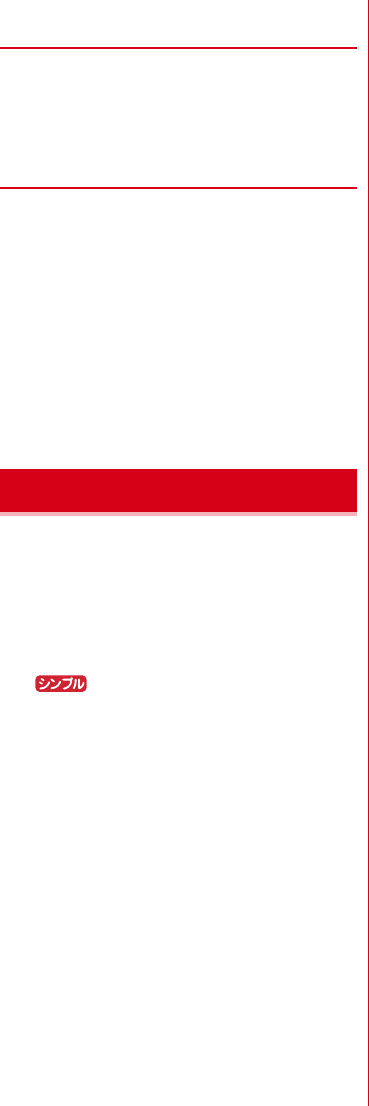
電話
43
◆電話帳をグループごとに表示【シン
プル】
シンプルメニューで、電話帳を登録したグループご
とに表示できます。
1電話帳リストで[メニュー]e[検索方法を
変更]e[グループ検索]にチェック
❖グループの新規作成【シンプル】
シンプルメニューで、電話帳を登録するグループを
作成できます。
1待受画面で[メニュー]e[電話帳・伝言メ
モ・音声メモを使う]e[電話帳のグループ
を設定する]
2[グループを追加する]
・グループ名の変更、削除もできます。
3[一覧から選ぶ]eグループを選択e[OK]
入力して追加:[直接入力する]eグループ名
を入力e[決定]
ご利用の電話番号を確認できます。また、ご自身の
情報を入力、編集したりできます。
1ホーム画面で[自分の電話番号]
・[修正する]をプレスすると、名前や電話番号
などの個人情報を修正できます。[赤外線で
データを送る]をプレスすると、赤外線送信
ができます。
:待受画面で[メニュー]e[自分の電
話番号を見る]
・[メニュー]をプレスすると、赤外線送信がで
きます。
マイプロフィール
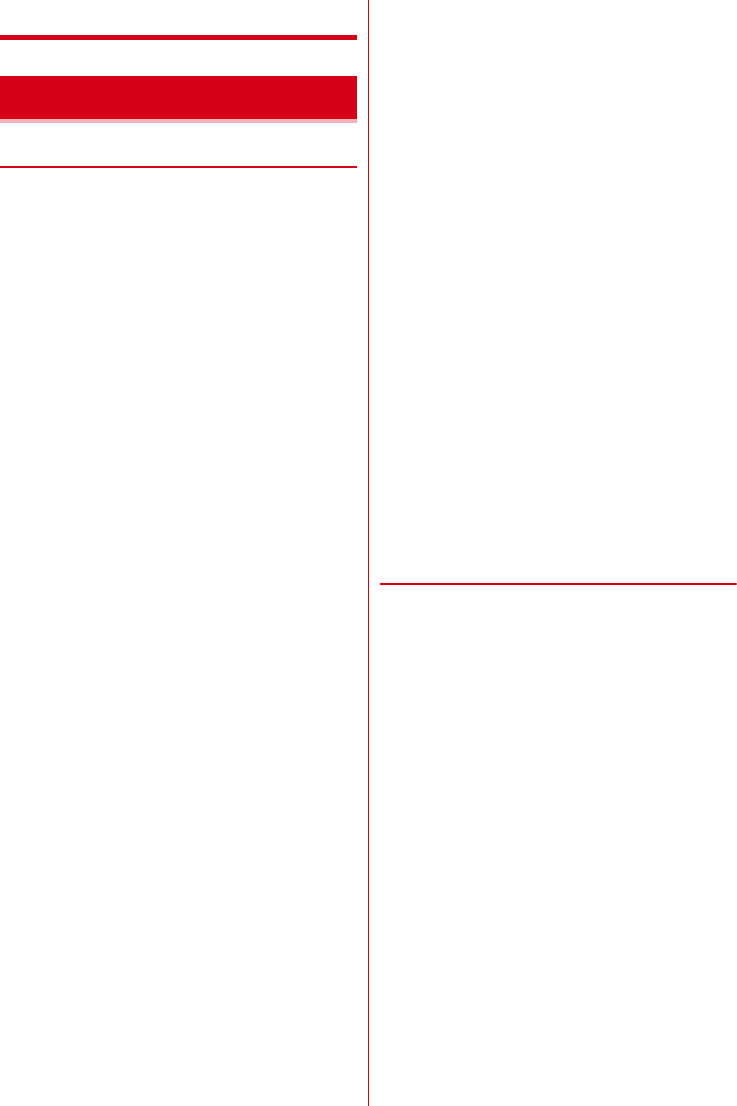
本体設定
44
本体設定
◆設定メニュー【標準】
ホーム画面で[設定]を選択して表示される設定メ
ニューから、各種設定を行います。
自分の電話番号:自分の電話番号を表示します。→
p.43
簡単モード切替:公共モード、マナーモード、機内
モード、エコモードを設定します。
・公共モード→p.40
・マナーモード→p.46
・機内モード→p.46
・エコモード設定→p.46
電話の設定:発信者番号通知、ネットワークサービ
スなどを設定します。
・伝言メモ→p.37
・通話メモ
・発信者番号通知→p.36
・ネットワークサービス→p.40
・詳細設定
画面の設定:トップ画面やホーム画面の設定、画面
の明るさなどを設定します。
・トップ画面の設定→p.47
・ホーム画面の設定→p.47
・画面の明るさ→p.48
・消灯までの時間→p.48
・画面の自動回転→p.48
・フォント設定→p.48
・日付と時刻→p.48
・詳細設定→p.49
音・バイブレーションの設定:電話着信時の設定、
メディア音量、アラーム音量などを設定します。
・電話着信時の設定→p.49
・メディア音量→p.50
・アラーム音量→p.50
・通知音→p.50
・マイク入力→p.51
・タッチ/プレス操作→p.51
・詳細設定→p.52、53
通話音声の設定:響カットを設定します。
・響カット→p.39
通信の設定:Wi-FiやBluetooth機能を設定します。
・Wi-Fi→p.55
・Wi-Fi設定→p.55、56
・Bluetooth→p.74
・Bluetooth設定→p.74
・詳細設定→p.55
セキュリティの設定:本端末で利用する暗証番号、
セキュリティロック、SIMカードロックなどを設
定します。
・セキュリティロック画面→p.58
・解除方法変更→p.59
・SIMカードロック設定→p.58
・パスワード表示→p.59
・信頼できる認証情報→p.59
・証明書のインストール→p.59
・認証情報の消去→p.59
その他:保存領域、らくらくタッチ、自分からだ設
定、バックアップとリセット、端末情報、メ
ニュー切替、開発者向けオプションなどを設定し
ます。
・位置情報サービス→p.87
・保存領域→p.60
・文字入力設定→p.35
・らくらくタッチ→p.60
・自分からだ設定→p.60
・ドコモサービス
・バックアップとリセット→p.61
・端末情報→p.62
・TTSの設定
・メニュー切替→p.62
・アプリケーション→p.62
・ユーザー補助→p.63
・開発者向けオプション
◆ 設定メニュー【シンプル】
待受画面で[メニュー]e[設定を行う]を選択して
表示される設定メニューから、各種設定を行います。
音声読み上げを使う:音声読み上げの設定や、音声
読み上げに対応した機能の設定します。
・音声読み上げを設定する→p.45
・音声読み上げに対応している設定項目→p.45
マナー・エコモードなどのモード設定:公共モード、
マナーモード、機内モード、エコモードを設定し
ます。
・公共モードを設定する→p.40
・マナーモードを設定する→p.46
・機内モードを設定する→p.46
・エコモードを設定する→p.46
電話の設定を行う:発信者番号通知、ネットワーク
サービスなどを設定します。
・発信者番号通知を使う→p.36
・ネットワークサービスを使う→p.40
・電話・電話帳の詳細を設定する
設定メニュー
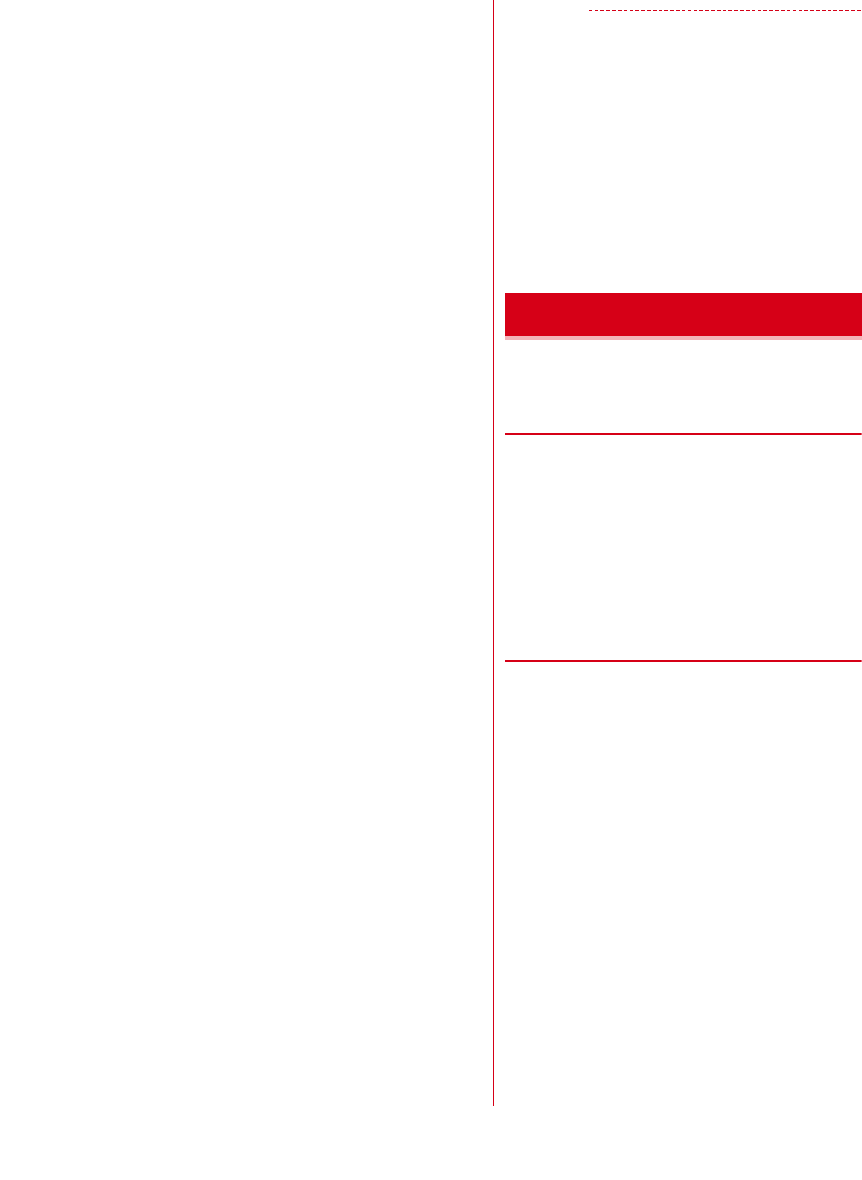
本体設定
45
画面の設定を行う:トップ画面や待受画面の設定、
画面の明るさなどを設定します。
・トップ画面の表示を設定する→p.47
・待受画面の表示を設定する→p.47
・メニュー形式と配色を設定→p.48
・画面の明るさを設定する→p.48
・消灯までの時間を設定する→p.48
・画面の自動回転→p.48
・文字の書体を選ぶ→p.48
・日付と時刻→p.48
・詳細の設定を行う→p.49
音・バイブレーションを設定する:電話着信時の設
定、メディア音量、アラーム音量などを設定しま
す。
・電話着信時の設定を行う→p.49
・音楽などメディアの音量を調節する→p.50
・アラームの音量を調節する→p.50
・通知音を選ぶ→p.50
・マイク入力を設定する→p.51
・タッチ/プレス操作を設定する→p.51
・詳細設定を行う→p.52、53
通話音声の設定を行う:響カットを設定します。
・響カットを設定する→p.39
通信の設定を行う:Wi-FiやBluetooth機能を設定し
ます。
・Wi-Fi→p.55
・Wi-Fiを設定する→p.55、56
・Bluetooth→p.74
・Bluetoothを設定する→p.74
・詳細設定を行う→p.55
セキュリティの設定を行う:本端末で利用する暗証
番号、セキュリティロック、SIMカードロックな
どを設定します。
・セキュリティロック画面を設定する→p.58
・解除方法を変更する→p.59
・SIMカードロックを設定する→p.58
・パスワードを表示する→p.59
・信頼できる認証情報を表示する→p.59
・証明書をインストールする→p.59
・認証情報を消去する→p.59
その他の設定を行う:保存領域、らくらくタッチ、
自分からだ設定、バックアップとリセット、端末
情報、メニュー切替、開発者向けオプションなど
を設定します。
・位置情報サービスを設定する→p.87
・保存領域を設定する→p.60
・文字入力の設定を行う→p.35
・らくらくタッチを有効にする→p.60
・自分からだ設定の登録を行う→p.60
・ドコモサービスを設定する
・バックアップとリセットを行う→p.61
・端末情報を見る→p.62
・メニュー切替を行う→p.62
・アプリケーションの管理を行う→p.62
・開発者向けオプションを設定する
✔お知らせ
・[開発者向けオプション]のUSBデバッグ機能を利用
するためには、パソコン側にUSBドライバをインス
トールする必要があります。詳細については、次のサ
イトの本製品に関する情報をご覧ください。
http://www.fmworld.net/product/phone/sp/
android/develop/
・[開発者向けオプション]のUSBデバッグや擬似ロ
ケーションなどのソフトウェア開発者用機能について
は、次のホームページをご覧ください。
http://developer.android.com/
・[開発者向けオプション]の[提供元不明のアプリ]を
[許可する]に設定すると、microSDカードから提供
元不明のアプリケーションをインストールできます。
ホームアプリが「シンプルメニュー」の場合、音声
読み上げに関する設定を行います。
◆ 音声読み上げの設定
1待受画面で[メニュー]e[設定を行う]e
[音声読み上げを使う]e[音声読み上げを
設定する]
2[動作]e[読み上げあり]/[読み上げなし]
e[OK]
・[声質]、[速さ]、[音量]で読み上げの声質、
速さ、音量を設定できます。
◆ 音声読み上げの対象を設定
音声読み上げに対応した機能の設定します。
1待受画面で[メニュー]e[設定を行う]e
[音声読み上げを使う]e[音声読み上げに
対応している設定項目]
2各項目を設定e[OK]
音声読み上げ
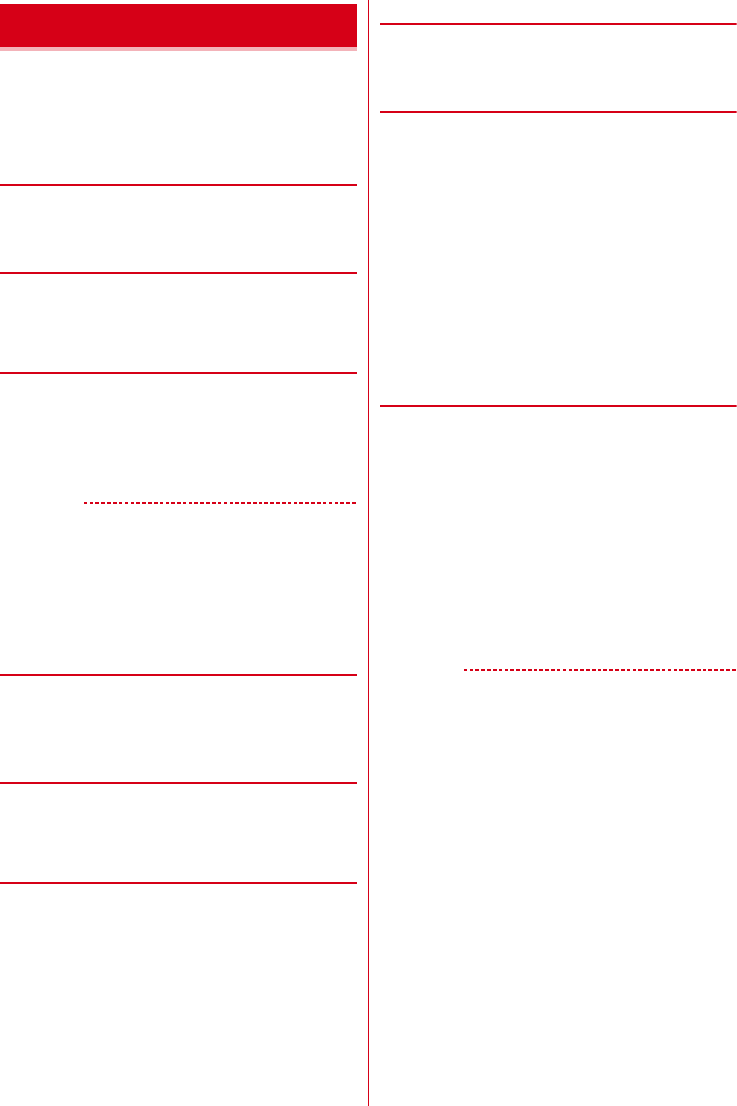
本体設定
46
・公共モード(ドライブモード)については、「電話
の設定/その他」をご覧ください。→p.40
・通知パネルの設定ボタンでもオン/オフを設定で
きます。
◆ マナーモードの設定
着信音などをスピーカーから鳴らさずに振動でお知
らせするように設定します。
❖マナーモードの設定【標準】
1ホーム画面で[設定]e[簡単モード切替]e
[マナーモード]を[ON]/[OFF]
❖マナーモードの設定【シンプル】
1待受画面で[メニュー]e[設定を行う]e
[マナー・エコモードなどのモード設定]e
[マナーモードを設定する]e[有効にする]
/[無効にする]e[OK]
✔お知らせ
・ステータスバーにステータスアイコンが表示されます。
アイコンについては「ステータスバーのアイコン」を
ご覧ください。→p.27
・マナーモード中でも、シャッター音、写真撮影のオー
トフォーカスロック音、セルフタイマーのカウントダ
ウン音は鳴ります。
◆機内モードの設定
機内モードを設定すると、本端末のワイヤレス機能
(電話、パケット通信、Wi-Fi、Bluetooth機能)が
無効になります。
❖機内モードの設定【標準】
1ホーム画面で[設定]e[簡単モード切替]e
[機内モード]を[ON]/[OFF]
❖機内モードの設定【シンプル】
1待受画面で[メニュー]e[設定を行う]e
[マナー・エコモードなどのモード設定]e
[機内モードを設定する]e[有効にする]/
[無効にする]e[OK]
◆ エコモードの設定
画面の明るさや各種機能を調整して消費電力を抑え
ます。
❖エコモードの設定【標準】
1ホーム画面で[設定]e[簡単モード切替]e
[エコモード設定]
2[今すぐエコモード]/[電池残量エコモー
ド]
今すぐエコモード:選択後すぐにエコモードに
なります。
電池残量エコモード:[電池残量設定]で設定し
た電池残量より少なくなるとエコモードにな
ります。
3[エコモード]/[しっかりエコモード]
❖エコモードの設定【シンプル】
1待受画面で[メニュー]e[設定を行う]e
[マナー・エコモードなどのモード設定]e
[エコモードを設定する]
2[今すぐエコモード]/[電池残量エコモー
ド]
各項目について、詳しくは「エコモードの設定
【標準】」の操作2をご覧ください。→p.46
3[エコモード]/[しっかりエコモード]e
[OK]
✔お知らせ
・エコモードはaエコモード、b電池残量エコモードの
優先順位で動作します。
簡単モード切替
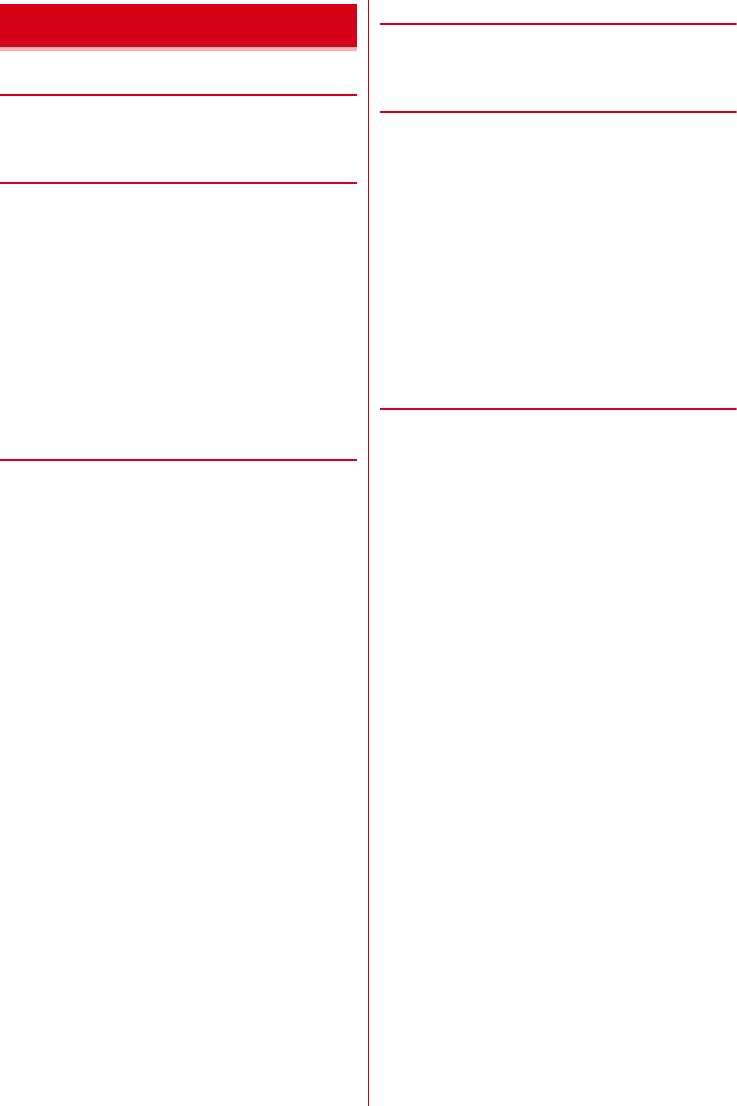
本体設定
47
◆ トップ画面の設定
トップ画面の背景画像や充電時の表示設定を行いま
す。
❖トップ画面の設定【標準】
1ホーム画面で[設定]e[画面の設定]e
[トップ画面の設定]
2目的の操作を行う
トップ画像の設定:[トップ画像の設定]e[め
くってピクチャー]∼[固定の写真]のいず
れかを選択e画像を選択e[決定]
充電時の表示設定:[充電時の表示設定]e[画
面消灯しない]/[消灯時間設定に従う]
写真の切替時間設定:[写真の切替時間設定]e
時間を選択
❖トップ画面の表示を設定【シンプル】
1待受画面で[メニュー]e[設定を行う]e
[画面の設定を行う]e[トップ画面の表示
を設定する]
2目的の操作を行う
トップ画像:[トップ画像]e[めくってピク
チャー]∼[固定の写真]のいずれかを選択
e画像を選択e[決定]
充電時の表示設定:[充電時の表示設定]e[画
面消灯しない]/[消灯時間設定に従う]
写真の切替時間設定:[写真の切替時間設定]e
時間を選択
3[完了]
◆ ホーム画面/待受画面の設定
ホーム画面/待受画面でのiチャネル表示、ワンタッ
チダイヤルなどを設定します。
❖ホーム画面の設定【標準】
1ホーム画面で[設定]e[画面の設定]e
[ホーム画面の設定]
2目的の操作を行う
iチャネル表示:[iチャネル表示]e[契約に従
う]/[表示しない]
ワンタッチダイヤル:[ワンタッチダイヤル]を
[ON]/[OFF]
アプリの並び順を変更:[アプリの並び順を変
更]e[並び替えアプリの選択]eカテゴリ
を選択eアプリを選択e移動先を選択e
[OK]
❖待受画面の設定【シンプル】
1待受画面で[メニュー]e[設定を行う]e
[画面の設定を行う]e[待受画面の表示を
設定する]
2目的の操作を行う
背景画像:[背景画像]eカテゴリを選択e画
像を選択e[決定]
時計表示:[時計表示]e[表示する]/[表示
しない]
iチャネル表示:[iチャネル表示]e[契約に従
う]/[表示しない]
ワンタッチダイヤル:[ワンタッチダイヤル]e
[表示する]/[表示しない]
使い方ヘルプ表示:[使い方ヘルプ表示]e[表
示する]/[表示しない]
3[完了]e[OK]
画面の設定
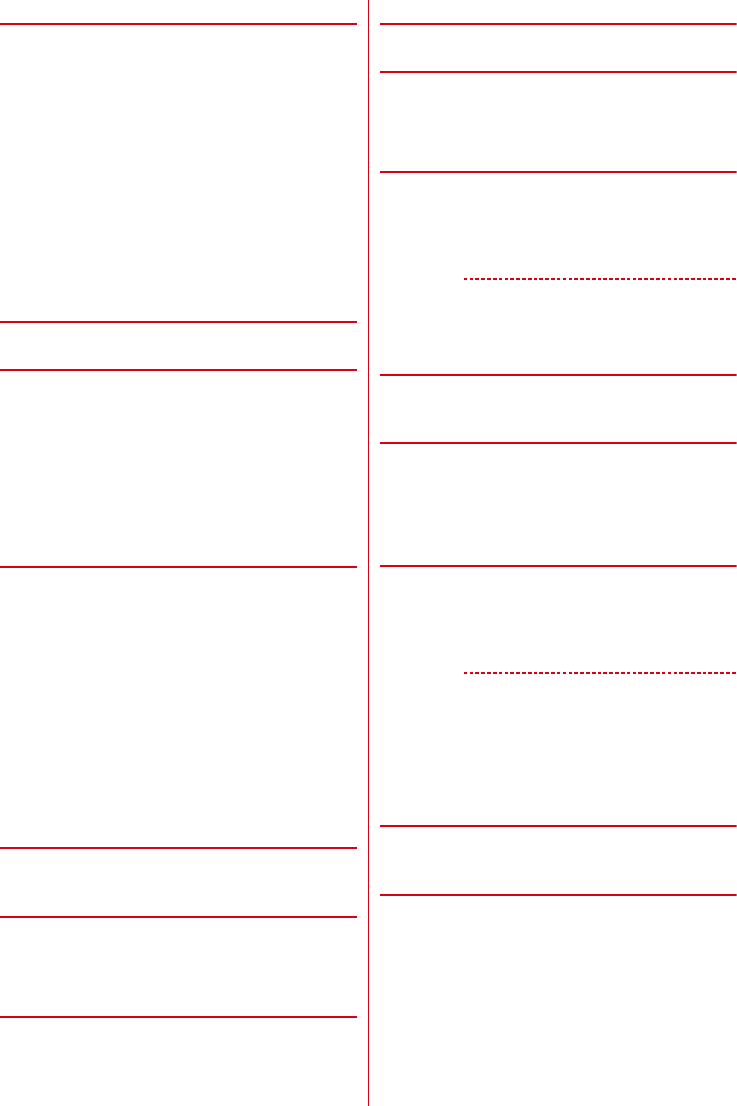
本体設定
48
◆ メニュー形式と配色を設定
ホームアプリが「シンプルメニュー」の場合、待受
画面のメニュー形式と配色を設定します。
1待受画面で[メニュー]e[設定を行う]e
[画面の設定を行う]e[メニュー形式と配
色を設定]
2目的の操作を行う
メニュー形式:[メニュー形式]e[リスト]∼
[タイル(文字)]のいずれかを選択
画面の配色:[画面の配色]e背景色を選択
3[完了]e[OK]
◆画面の明るさ設定
❖画面の明るさ設定【標準】
1ホーム画面で[設定]e[画面の設定]e[画
面の明るさ]
2目的の操作を行う
自動調整:[自動調整]を[ON]/[OFF]
明るさ調整:[明るさ調整]e明るさを選択e
[OK]
❖画面の明るさ設定【シンプル】
1待受画面で[メニュー]e[設定を行う]e
[画面の設定を行う]e[画面の明るさを設
定する]
2各項目を設定
自動調整:[画面の明るさを選んでください]e
[自動調整]/[手動調整]
明るさ調整:[明るさ設定]e明るさを選択
3[完了]e[OK]
◆画面の消灯時間設定(スリープモー
ド)
画面が消灯するまでの時間を設定します。
❖画面の消灯時間設定【標準】
1ホーム画面で[設定]e[画面の設定]e[消
灯までの時間]e時間を選択e[OK]
❖画面の消灯時間設定【シンプル】
1待受画面で[メニュー]e[設定を行う]e
[画面の設定を行う]e[消灯までの時間を
設定する]e時間を選択e[OK]
◆ 画面の自動回転
❖画面の自動回転【標準】
1ホーム画面で[設定]e[画面の設定]e[画
面の自動回転]を[ON]/[OFF]
❖画面の自動回転【シンプル】
1待受画面で[メニュー]e[設定を行う]e
[画面の設定を行う]e[画面の自動回転]e
[有効にする]/[無効にする]e[OK]
✔お知らせ
・カメラやビデオ録画など一部のアプリケーションは本
設定に従いません。
◆ 画面の表示フォント設定
画面の表示フォントの種類を変更します。
❖画面の表示フォント設定【標準】
1ホーム画面で[設定]e[画面の設定]e
[フォント設定]eフォントを選択e[戻
る]
❖画面の表示フォント設定【シンプル】
1待受画面で[メニュー]e[設定を行う]e
[画面の設定を行う]e[文字の書体を選ぶ]
eフォントを選択e[閉じる]
✔お知らせ
・画面によっては、電源を入れ直すとフォント設定が反
映されます。
・アプリケーションやWebサイトによっては、フォント
設定が反映されない場合やフォントが正しく表示され
ない場合があります。
◆ 日付と時刻
日付と時刻に関する設定を行います。
❖日付と時刻【標準】
1ホーム画面で[設定]e[画面の設定]e[日
付と時刻]e各項目を設定
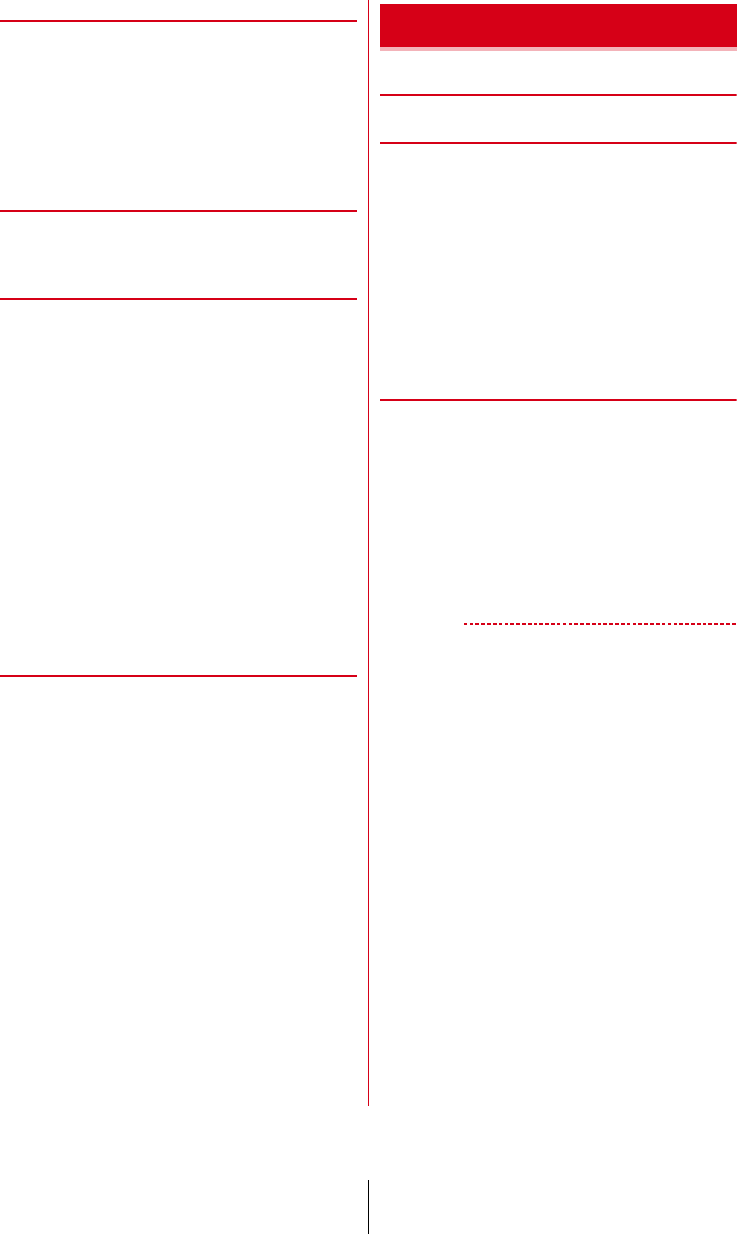
本体設定
49
❖日付と時刻【シンプル】
1待受画面で[メニュー]e[設定を行う]e
[画面の設定を行う]e[日付と時刻]e各
項目を設定e[OK]
・[日付と時刻の自動設定]/[タイムゾーンを自動
設定]を[オフ]または[設定しない]にすると、
日付とタイムゾーン、時刻を手動で設定できます。
◆画面の詳細設定
インテリカラー、持ってる間ON、タップを表示(ら
くらくタッチ)を設定します。
❖画面の詳細設定【標準】
1ホーム画面で[設定]e[画面の設定]e[詳
細設定]
2各項目を設定
インテリカラー:周囲の光環境に合わせて画面
の色味を自動で調整するかを設定します。
持ってる間ON:本端末を手に持っている間は、
画面が消灯しないようにするかを設定します。
タップを表示(らくらくタッチ):タップ(らく
らくタッチ)している箇所を表示します。
うっかりタッチガード:ディスプレイの端に指
が掛かっていても、タッチ操作できるように
設定します。
利き手:操作で使用する利き手を設定します。
画質補正:動画(ワンセグやYouTubeなど)
の画質補正をするかを設定します。
❖画面の詳細設定【シンプル】
1待受画面で[メニュー]e[設定を行う]e
[画面の設定を行う]e[詳細設定]
2各項目を設定
[インテリカラーを設定する]∼[テレビや動画
の画質補正を行う]について、詳しくは「画面
の詳細設定【標準】」の操作2をご覧ください。
→p.49
◆ 電話着信時の設定
❖電話着信時の設定【標準】
1ホーム画面で[設定]e[音・バイブレーショ
ンの設定]e[電話着信時の設定]
2各項目を設定
着信音:電話着信時の着信音を設定します。
呼出音量:電話着信時の着信音の音量を設定し
ます。
バイブ:電話着信時の振動を設定します。
着信ランプ:電話着信時のランプの色を設定し
ます。
❖電話着信時の設定【シンプル】
1待受画面で[メニュー]e[設定を行う]e
[音・バイブレーションの設定を行う]e[電
話着信時の設定を行う]
2各項目を設定
[電話着信時の着信音を選ぶ]∼[電話着信ラン
プの色を選ぶ]について、詳しくは「電話着信
時の設定【標準】」の操作2をご覧ください。→
p.49
✔お知らせ
・電話帳に着信音を設定している場合は、電話帳の着信
音が優先されます。
音・バイブレーションの設定

本体設定
50
◆ メディア音量
❖メディア音量【標準】
1ホーム画面で[設定]e[音・バイブレーショ
ンの設定]e[メディア音量]
2スライダーをスライドして音量を調節e
[完了]e[OK]
❖メディア音量【シンプル】
1待受画面で[メニュー]e[設定を行う]e
[音・バイブレーションの設定を行う]e[音
楽などメディアの音量を調節する]
2[−]/[+]をプレスして音量を調節e[決
定]e[OK]
✔お知らせ
・SDで着信音量を調節できます。ただし、音楽や動画
の再生中などは各機能の音量調節キーになります。
◆ アラーム音量
❖アラーム音量【標準】
1ホーム画面で[設定]e[音・バイブレーショ
ンの設定]e[アラーム音量]
2スライダーをスライドして音量を調節e
[完了]e[OK]
❖アラーム音量【シンプル】
1待受画面で[メニュー]e[設定を行う]e
[音・バイブレーションの設定を行う]e[ア
ラームの音量を調節する]
2[−]/[+]をプレスして音量を調節e[決
定]e[OK]
◆ 通知音
❖通知時の音【標準】
1ホーム画面で[設定]e[音・バイブレーショ
ンの設定]e[通知音]e[通知時の音]
2[鳴らさない]/[内蔵メロディ]
・[鳴らさない]を選択した場合は、操作4に進
みます。
3通知音を選択e[完了]
4[OK]
❖通知時の音【シンプル】
1待受画面で[メニュー]e[設定を行う]e
[音・バイブレーションの設定を行う]e[通
知音を選ぶ]e[通知時の音を選ぶ]e[通知
音設定]
2[鳴らす]/[鳴らさない]
・[鳴らさない]を選択した場合は、操作4に進
みます。
3[内蔵メロディ]e通知音を選択e[決定]
4[完了]
5[OK]
❖通知音の音量【標準】
1ホーム画面で[設定]e[音・バイブレーショ
ンの設定]e[通知音]e[通知音の音量]
2スライダーをスライドして音量を調節e
[完了]
3[OK]
❖通知音の音量【シンプル】
1待受画面で[メニュー]e[設定を行う]e
[音・バイブレーションの設定を行う]e[通
知音を選ぶ]e[通知音の音量を調節する]
2[−]/[+]をプレスして音量を調整e[決
定]
3[OK]
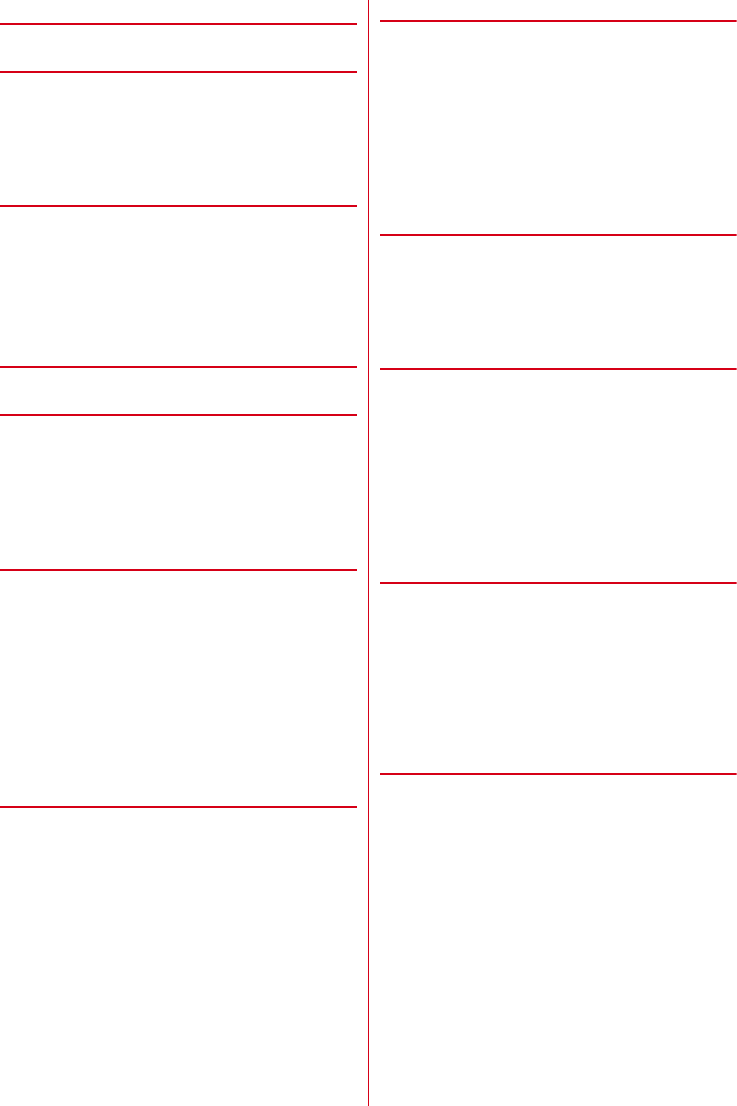
本体設定
51
◆ イヤホン・マイクの設定
❖イヤホン・マイクの設定【標準】
1ホーム画面で[設定]e[音・バイブレーショ
ンの設定]e[マイク入力]
2[端末のマイク]/[イヤホンマイク]
❖イヤホン・マイクの設定【シンプル】
1待受画面で[メニュー]e[設定を行う]e
[音・バイブレーションの設定を行う]e[マ
イク入力を設定する]
2[端末のマイク]/[イヤホンマイク]
◆ タッチ/プレス時の操作
❖ダイヤルパット操作音【標準】
1ホーム画面で[設定]e[音・バイブレーショ
ンの設定]e[タッチ/プレス操作]
2[ダイヤルパット操作音]を[ON]/[OFF]
❖ダイヤルパットのタッチ/プレス操作音
【シンプル】
1待受画面で[メニュー]e[設定を行う]e
[音・バイブレーションの設定を行う]e
[タッチ/プレス時の操作を設定する]e
[ダイヤルパットのタッチ/プレス操作音
を設定する]
2[鳴らす]/[鳴らさない]
3[OK]
❖タッチ操作音【標準】
1ホーム画面で[設定]e[音・バイブレーショ
ンの設定]e[タッチ/プレス操作]
2[タッチ操作音]を[ON]/[OFF]
❖タッチ/プレス操作音【シンプル】
1待受画面で[メニュー]e[設定を行う]e
[音・バイブレーションの設定を行う]e
[タッチ/プレス時の操作を設定する]e
[タッチ/プレス操作音を設定する]
2[鳴らす]/[鳴らさない]
3[OK]
❖タッチ操作バイブ【標準】
1ホーム画面で[設定]e[音・バイブレーショ
ンの設定]e[タッチ/プレス操作]
2[タッチ操作バイブ]を[ON]/[OFF]
❖タッチ/プレス操作バイブ【シンプル】
1待受画面で[メニュー]e[設定を行う]e
[音・バイブレーションの設定を行う]e
[タッチ/プレス時の操作を設定する]e
[タッチ/プレス操作バイブを設定する]
2[有効にする]/[無効にする]
3[OK]
❖はっきりタッチ【標準】
1ホーム画面で[設定]e[音・バイブレーショ
ンの設定]e[タッチ/プレス操作]e[はっ
きりタッチ]
2パターンを選択
3[OK]
❖はっきりタッチ【シンプル】
1待受画面で[メニュー]e[設定を行う]e
[音・バイブレーションの設定を行う]e
[タッチ/プレス時の操作を設定する]e
[はっきりタッチを設定しますか?タッチ
/プレス操作時のバイブの強さを設定しま
す]
2パターンを選択
3[OK]
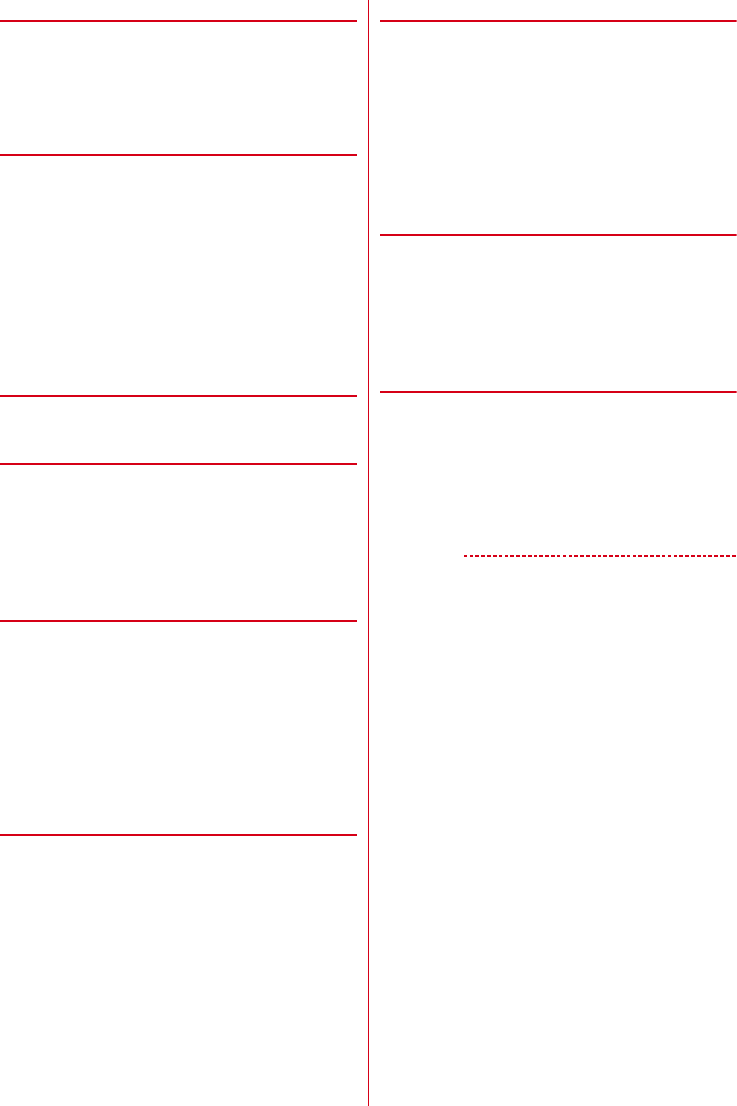
本体設定
52
❖歩行中操作バイブ【標準】
1ホーム画面で[設定]e[音・バイブレーショ
ンの設定]e[タッチ/プレス操作]
2[歩行中操作バイブ]を[ON]/[OFF]
❖歩行中操作バイブ【シンプル】
1待受画面で[メニュー]e[設定を行う]e
[音・バイブレーションの設定を行う]e
[タッチ/プレス時の操作を設定する]e
[歩行中のタッチ/プレス操作のバイブ振
動を通常より強くしますか?]
2[強く振動する]/[普通に振動する]
3[OK]
◆ ワンタッチブザー設定
・ワンタッチブザーはマナーモード中でも鳴ります。
❖ワンタッチブザー【標準】
1ホーム画面で[設定]e[音・バイブレーショ
ンの設定]e[詳細設定]e[ワンタッチブ
ザー]
2[ワンタッチブザー]を[ON]/[OFF]
❖ワンタッチブザー【シンプル】
1待受画面で[メニュー]e[設定を行う]e
[音・バイブレーションの設定を行う]e[詳
細設定を行う]e[ワンタッチブザーを使
う]e[ワンタッチブザーを設定する]
2[有効にする]/[無効にする]
3[OK]
❖自動電話発信【標準】
1ホーム画面で[設定]e[音・バイブレーショ
ンの設定]e[詳細設定]e[ワンタッチブ
ザー]
2[自動電話発信]を[ON]/[OFF]
❖自動電話発信【シンプル】
1待受画面で[メニュー]e[設定を行う]e
[音・バイブレーションの設定を行う]e[詳
細設定を行う]e[ワンタッチブザーを使
う]e[自動で音声電話発信を行う]
2[発信する]/[発信しない]
3[OK]
❖発信先番号の登録【標準】
1ホーム画面で[設定]e[音・バイブレーショ
ンの設定]e[詳細設定]e[ワンタッチブ
ザー]e[発信先番号の登録]
2[未設定]e発信する相手を選択
❖発信先番号の登録【シンプル】
1待受画面で[メニュー]e[設定を行う]e
[音・バイブレーションの設定を行う]e[詳
細設定を行う]e[ワンタッチブザーを使
う]e[発信先番号の登録を行う]
2[未設定]e発信する相手を選択
✔お知らせ
・本設定から電話帳を新規登録する場合は、2件目以降
の電話番号やメールアドレスなどを登録できません。
必要に応じて電話帳を修正してください。
・自動音声発信先には緊急通報(110番、119番、
118番)を登録できません。
・自動音声発信先に設定した電話帳を修正して上書き登
録すると、自動音声発信先も修正した内容に変更され
ます。
・次の場合は、ワンタッチブザーの設定は[有効にする]
のまま、自動音声発信先の設定のみ解除されます。
- 自動音声発信先に設定した電話番号を削除したり、緊
急通報(110番、119番、118番)に修正したりし
た場合
- 自動音声発信先に設定した電話帳を削除したり、他の
電話帳で上書きしたりした場合
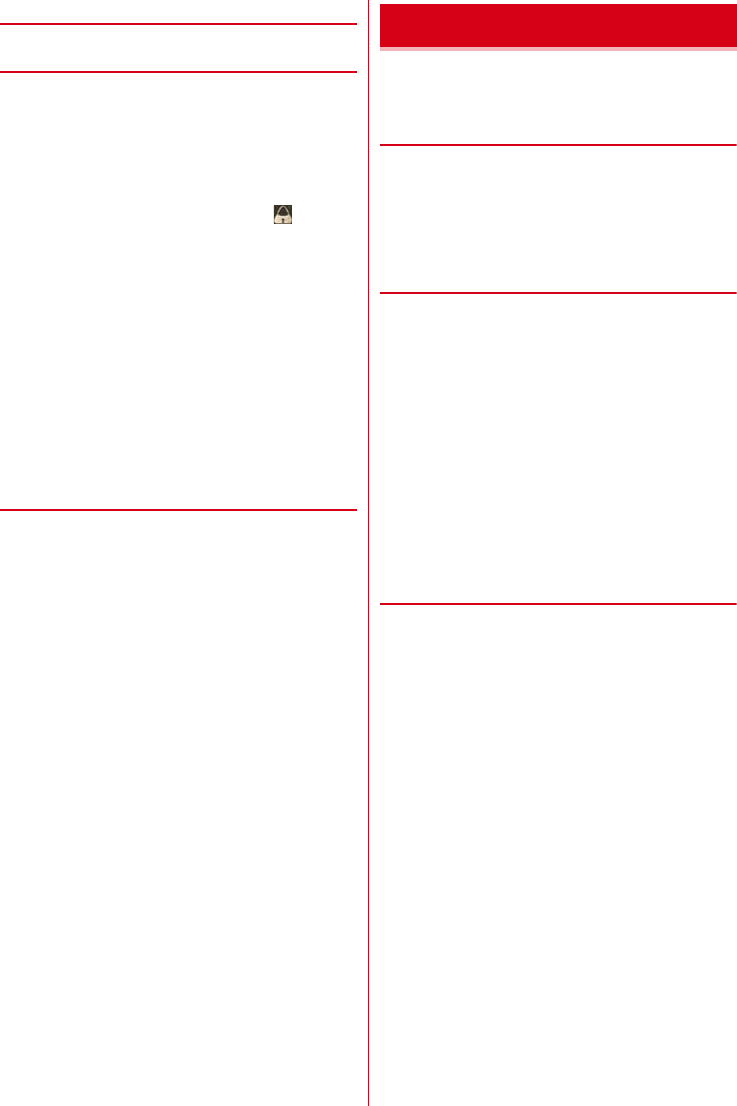
本体設定
53
◆音・バイブレーションの詳細設定
❖音・バイブレーションの詳細設定【標準】
1ホーム画面で[設定]e[音・バイブレーショ
ンの設定]e[詳細設定]
2各項目を設定
画面ロックの音:画面ロック設定時および解除
時の通知音のON/OFFを切り替えます。
ロック解除時バイブ:トップ画面の をプレス
して解除したときに、振動でお知らせするか
どうかを設定します。
充電通知バイブ:充電開始時および終了時に振
動でお知らせするかどうかを設定します。
充電通知音:充電開始時および終了時に音でお
知らせするかどうかを設定します。
電池残量警告音:電池残量が少なくなったとき
の警告音の設定を行います。
気配り着信:電話着信やメール受信時の着信音
を、周囲の状況に応じて自動調整するかを設
定します。
❖音・バイブレーションの詳細設定【シン
プル】
1待受画面で[メニュー]e[設定を行う]e
[音・バイブレーションの設定を行う]e[詳
細設定を行う]
2各項目を設定
[画面ロックの音を設定する]∼[気配り着信を
設定する]について、詳しくは「音・バイブ
レーションの詳細設定【標準】」の操作2をご覧
ください。→p.53
・Bluetooth機能については「Bluetooth通信」
(→p.74)をご覧ください。
◆ アクセスポイント(APN)の設定
インターネットに接続するためのアクセスポイント
(spモード、mopera U)はあらかじめ登録されてお
り、必要に応じて追加、変更することもできます。
・お買い上げ時には、通常使う接続先としてspモー
ドが設定されています。
❖利用中のアクセスポイントの確認
■利用中のアクセスポイントの確認【標準】
1ホーム画面で[設定]e[通信の設定]e[詳
細設定]e[モバイルネットワーク]e[アク
セスポイント名]
■利用中のアクセスポイントの確認【シン
プル】
1待受画面で[メニュー]e[設定を行う]e
[通信の設定を行う]e[詳細設定を行う]e
[モバイルネットワーク]e[アクセスポイ
ント名]
❖アクセスポイントの追加(新しいAPN)
・MCCを440、MNCを10以外に変更しないでく
ださい。画面上に表示されなくなります。
■アクセスポイントの追加(新しいAPN)
【標準】
1ホーム画面で[設定]e[通信の設定]e[詳
細設定]e[モバイルネットワーク]e[アク
セスポイント名]
2[メニュー]e[新しいAPN]
3[名前]eネットワークプロファイル名を入
力e[OK]
4その他、通信事業者によって要求されてい
る項目を入力e[メニュー]e[保存]
通信の設定
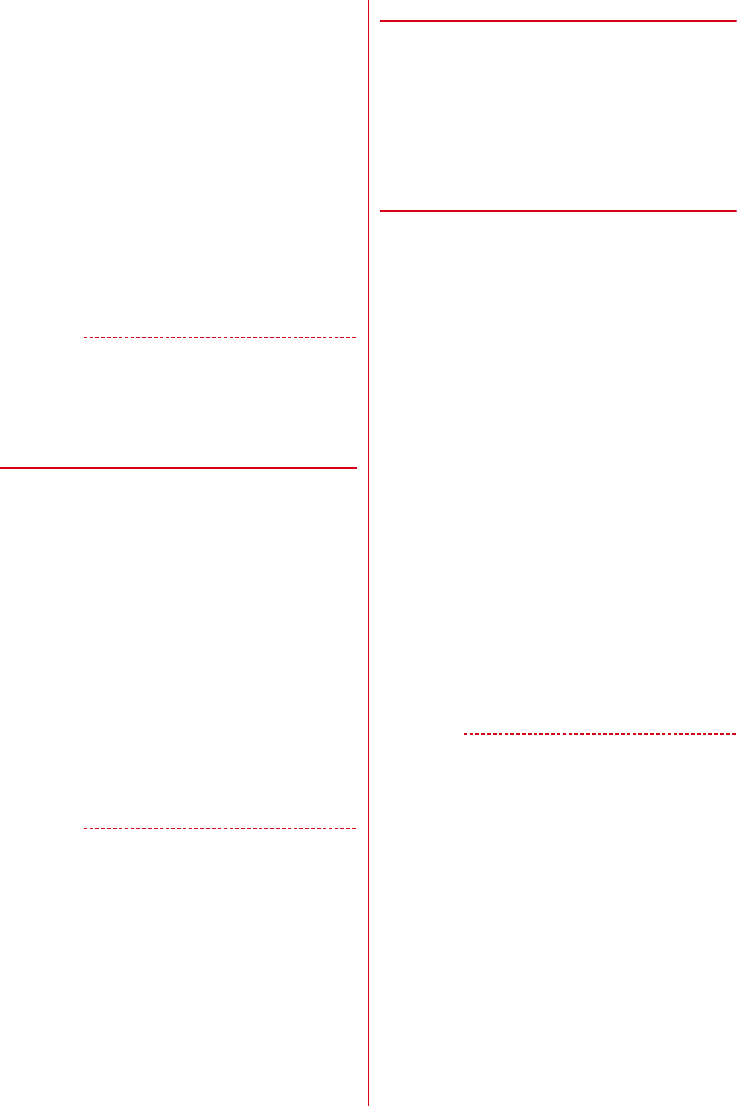
本体設定
54
■アクセスポイントの追加(新しいAPN)
【シンプル】
1待受画面で[メニュー]e[設定を行う]e
[通信の設定を行う]e[詳細設定を行う]e
[モバイルネットワーク]e[アクセスポイ
ント名]
2[メニュー]e[新しいAPN]
3[名前]eネットワークプロファイル名を入
力e[OK]
4その他、通信事業者によって要求されてい
る項目を入力e[メニュー]e[保存]e
[OK]
✔お知らせ
・MCC、MNCの設定を変更してアクセスポイント名画
面に表示されなくなった場合は、初期設定にリセット
するか、[新しいAPN]で再度アクセスポイントの設
定を行ってください。
❖アクセスポイントの初期化
アクセスポイントを初期化すると、お買い上げ時の
状態に戻ります。
■アクセスポイントの初期化【標準】
1ホーム画面で[設定]e[通信の設定]e[詳
細設定]e[モバイルネットワーク]e[アク
セスポイント名]e[メニュー]e[初期設定
にリセット]
■アクセスポイントの初期化【シンプル】
1待受画面で[メニュー]e[設定を行う]e
[通信の設定を行う]e[詳細設定を行う]e
[モバイルネットワーク]e[アクセスポイ
ント名]e[メニュー]e[初期設定にリセッ
ト]e[OK]
✔お知らせ
・APNの一覧画面でアクセスポイントを選択し[メ
ニュー]e[APNを削除]をプレスして、アクセスポ
イントを1件ずつ削除することもできます。
❖spモード
spモードはNTTドコモのスマートフォン向けISPで
す。インターネット接続に加え、iモードと同じ
メールアドレス(@docomo.ne.jp)を使ったメール
サービスなどがご利用いただけます。
・spモードはお申し込みが必要な有料サービスです。
spモードの詳細については、ドコモのホームペー
ジをご覧ください。
❖mopera Uの設定
mopera UはNTTドコモのISPです。mopera Uに
お申し込みいただいたお客様は、簡単な設定でイン
ターネットをご利用いただけます。
・mopera Uはお申し込みが必要な有料サービスで
す。
■moperaUの設定【標準】
1ホーム画面で[設定]e[通信の設定]e[詳
細設定]e[モバイルネットワーク]e[アク
セスポイント名]
2[mopera U(スマートフォン定額)]/
[mopera U設定]
■moperaUの設定【シンプル】
1待受画面で[メニュー]e[設定を行う]e
[通信の設定を行う]e[詳細設定を行う]e
[モバイルネットワーク]e[アクセスポイ
ント名]
2[mopera U(スマートフォン定額)]/
[mopera U設定]
3[OK]
✔お知らせ
・[mopera U設定]は、mopera U設定用アクセスポイ
ントです。mopera U設定用アクセスポイントをご利
用いただくと、パケット通信料がかかりません。なお、
初期設定画面および設定変更画面以外には接続できな
いのでご注意ください。mopera U設定の詳細につい
ては、mopera Uのホームページをご覧ください。
・[mopera U(スマートフォン定額)]をご利用の場合、
パケット定額サービスのご契約が必要です。mopera
U(スマートフォン定額)の詳細については、ドコモ
のホームページをご覧ください。
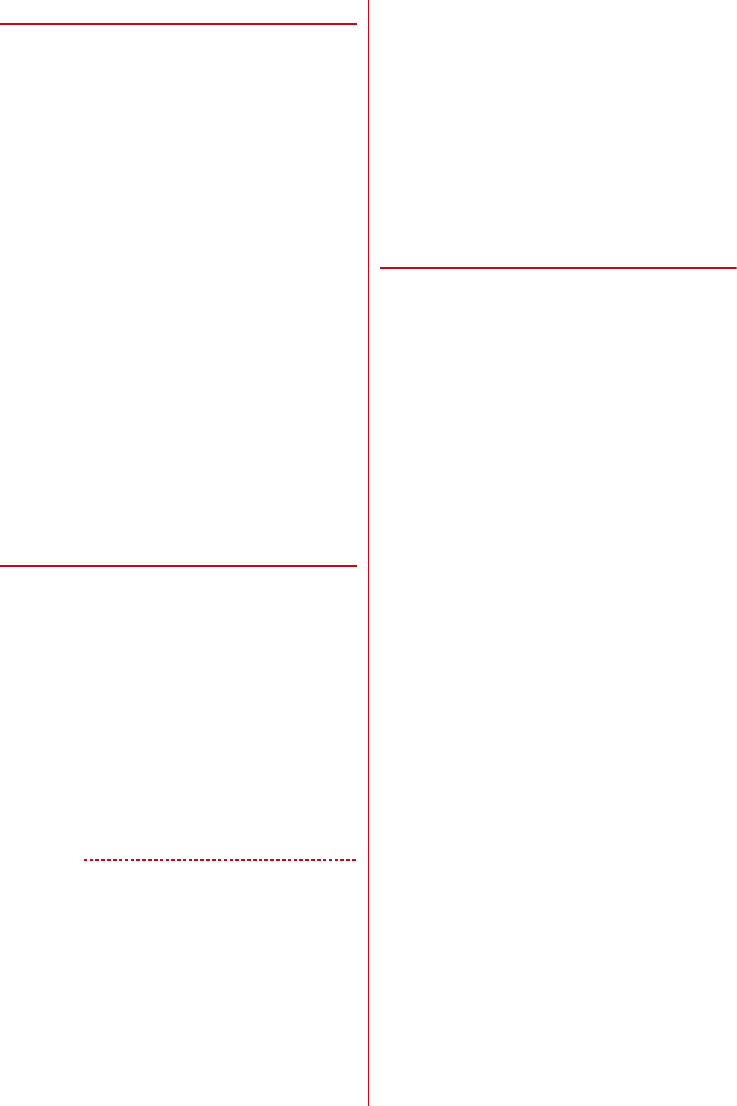
本体設定
55
◆Wi-Fi
本端末のWi-Fi機能を利用して、自宅や公衆無線
LANサービスの無線LANアクセスポイントに接続し
て、メールやインターネットを利用できます。
無線LANアクセスポイントに接続するには、接続情
報を設定する必要があります。
■Bluetooth機能との電波干渉について
無線LAN(IEEE 802.11b/g/n)とBluetooth機
能は同一周波数帯(2.4GHz)を使用しています。
そのため、本端末の無線LAN機能とBluetooth機能
を同時に使用すると、電波干渉が発生し、通信速度
の低下、雑音や接続不能の原因になることがありま
すので、同時には使用しないでください。
また、本端末の無線LAN機能のみ使用している場合
でも、Bluetooth機器が近辺で使用されていると、
同様の現象が発生します。このようなときは、次の
対策を行ってください。
・本端末とBluetooth機器は10m以上離してくださ
い。
・10m以内で使用する場合は、Bluetooth機器の電
源を切ってください。
■利用できるチャンネル
日本国内では1∼13チャンネル、国外では1∼11
チャンネルの周波数帯を利用できます。
❖Wi-FiをONにしてネットワークに接続
■Wi-FiをONにしてネットワークに接続
【標準】
1ホーム画面で[設定]e[通信の設定]e
[Wi-Fi]を[ON]/[OFF]
■Wi-FiをONにしてネットワークに接続
【シンプル】
1待受画面で[メニュー]e[設定を行う]e
[通信の設定を行う]e[Wi-Fiの設定をす
る]e[有効にする]/[無効にする]e
[OK]
✔お知らせ
・Wi-Fi機能がONのときもパケット通信を利用できま
す。ただしWi-Fiネットワーク接続中は、Wi-Fiが優先
されます。Wi-Fiネットワークが切断されると、自動的
に3GネットワークおよびGSM/GPRSネットワーク
での接続に切り替わります。切り替わったままでご利
用になる場合は、パケット通信料が発生しますのでご
注意ください。
・アクセスポイントを選択して接続するときに誤ったパ
スワード(セキュリティキー)を入力した場合、[イン
ターネット接続不良により無効]と表示されます。パ
スワード(セキュリティキー)をご確認ください。な
お、正しいパスワード(セキュリティキー)を入力し
ても[インターネット接続不良により無効]と表示さ
れるときは、正しいIPアドレスを取得できていない場
合があります。電波状況をご確認の上、接続し直して
ください。
・セキュリティで保護されたWi-Fiネットワークを選択し
た場合、パスワード(セキュリティキー)を入力し、
[接続]をプレスします。
❖Wi-Fiネットワークの追加
ネットワークSSIDやセキュリティを入力して、手動
でWi-Fiネットワークを追加します。
・あらかじめWi-FiをONにしてください。
■Wi-Fiネットワークの追加【標準】
1ホーム画面で[設定]e[通信の設定]e
[Wi-Fi設定]e[高度な設定]e[メニュー]
2[ネットワークを追加]
3追加するWi-Fiネットワークのネットワー
クSSIDを入力eセキュリティを選択
・セキュリティは[なし][WEP][WPA/
WPA2 PSK][802.1x EAP]が設定可能で
す。
4必要に応じて追加のセキュリティ情報を入
力e[保存]
■Wi-Fiネットワークの追加【シンプル】
1待受画面で[メニュー]e[設定を行う]e
[通信の設定を行う]e[Wi-Fiを設定する]
e[高度な設定]e[メニュー]
2[ネットワークを追加]
3追加するWi-Fiネットワークのネットワー
クSSIDを入力eセキュリティを選択
・セキュリティは[なし][WEP][WPA/
WPA2 PSK][802.1x EAP]が設定可能で
す。
4必要に応じて追加のセキュリティ情報を入
力e[登録]e[OK]
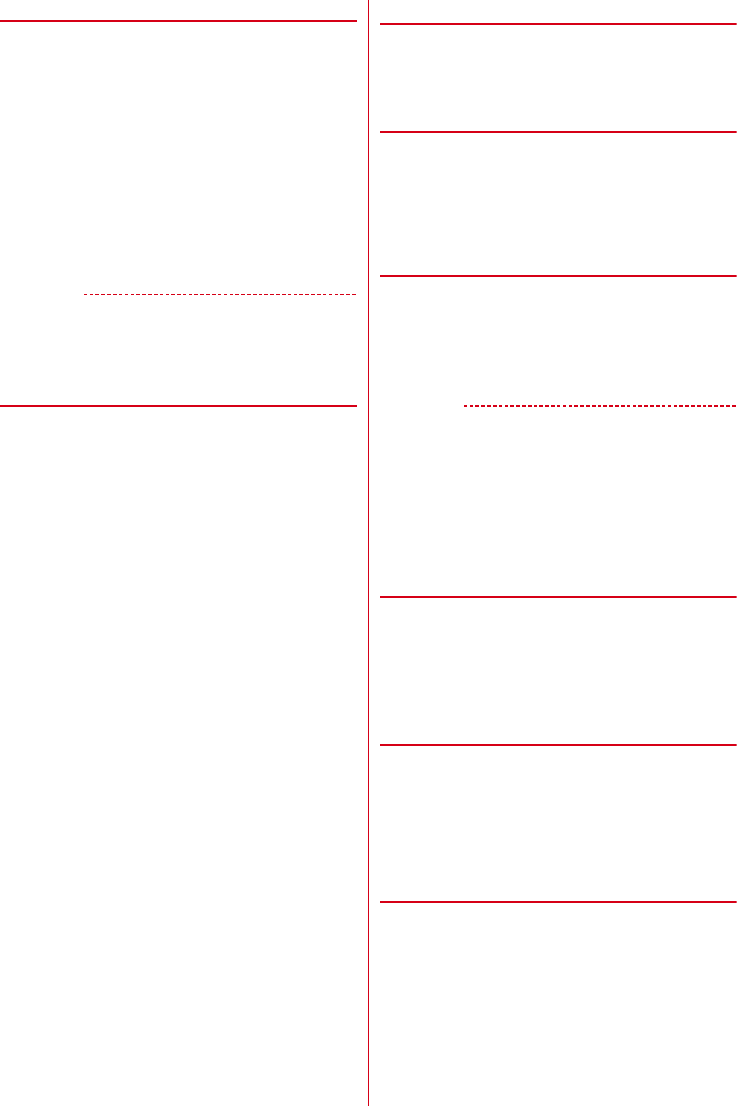
本体設定
56
❖Wi-Fiネットワークの切断
■Wi-Fiネットワークの切断【標準】
1ホーム画面で[設定]e[通信の設定]e
[Wi-Fi設定]e[高度な設定]e[ネット
ワークから切断]
■Wi-Fiネットワークの切断【シンプル】
1待受画面で[メニュー]e[設定を行う]e
[通信の設定を行う]e[Wi-Fiを設定する]
e[高度な設定]e[ネットワークから切断]
e[OK]
✔お知らせ
・Wi-FiをOFFにしてWi-Fiネットワークを切断した場
合、次回Wi-FiのON時に接続可能なWi-Fiネットワー
クがあるときは、自動的に接続されます。
❖Wi-Fiの詳細設定
■Wi-Fiの詳細設定【標準】
1ホーム画面で[設定]e[通信の設定]e
[Wi-Fi設定]e[高度な設定]e[詳細設定]
2各項目を設定
ネットワークの通知:Wi-Fiのオープンネット
ワークが利用可能なときに通知するように設
定します。
スリープ時にWi-Fiを使用:本端末の画面がオ
フになったときや充電しているときに、Wi-Fi
を使用するかを設定します。
■Wi-Fiの詳細設定【シンプル】
1待受画面で[メニュー]e[設定を行う]e
[通信の設定を行う]e[Wi-Fiを設定する]
e[高度な設定]e[詳細設定]
2各項目を設定
各項目について、詳しくは「Wi-Fiの詳細設定
【標準】」の操作2をご覧ください。→p.56
◆ Wi-Fiネットワークの簡単登録
AOSSまたはWPSに対応した無線LANアクセス
ポイントを利用して接続する場合は、簡単な操作で
接続できます。
❖Wi-FIネットワークの簡単登録【標準】
1ホーム画面で[設定]e[通信の設定]e
[Wi-Fi設定]e[Wi-Fi簡単登録]e[開始す
る]e画面の案内に従って操作
❖Wi-FIネットワークの簡単登録【シンプ
ル】
1待受画面で[メニュー]e[設定を行う]e
[通信の設定を行う]e[Wi-Fiを設定する]
e[Wi-Fiを簡単に登録する]e[開始する]
e画面の案内に従って操作
✔お知らせ
・無線LANアクセスポイントによっては接続ができない
場合があります。接続できない場合は手動で接続して
ください。
・無線LANアクセスポイント側のセキュリティによって
は、接続できない場合があります。
・プッシュボタン方式の場合は、アクセスポイント側で
専用ボタンを押します。
◆ パケット接続の停止
アプリケーションによっては自動的にパケット通信
を行うものがあります。パケット通信を切断するか
タイムアウトにならないかぎり、接続されたままに
なります。必要に応じて、パケット通信の有効/無
効を切り替えてください。
❖パケット接続の停止【標準】
1ホーム画面で[設定]e[通信の設定]e[詳
細設定]e[モバイルネットワーク]
2[データ通信を有効にする]を[ON]/
[OFF]
❖パケット接続の停止【シンプル】
1待受画面で[メニュー]e[設定を行う]e
[通信の設定を行う]e[詳細設定を行う]e
[モバイルネットワーク]
2[データ通信を有効にする]e[有効にする]
/[無効にする]e[OK]
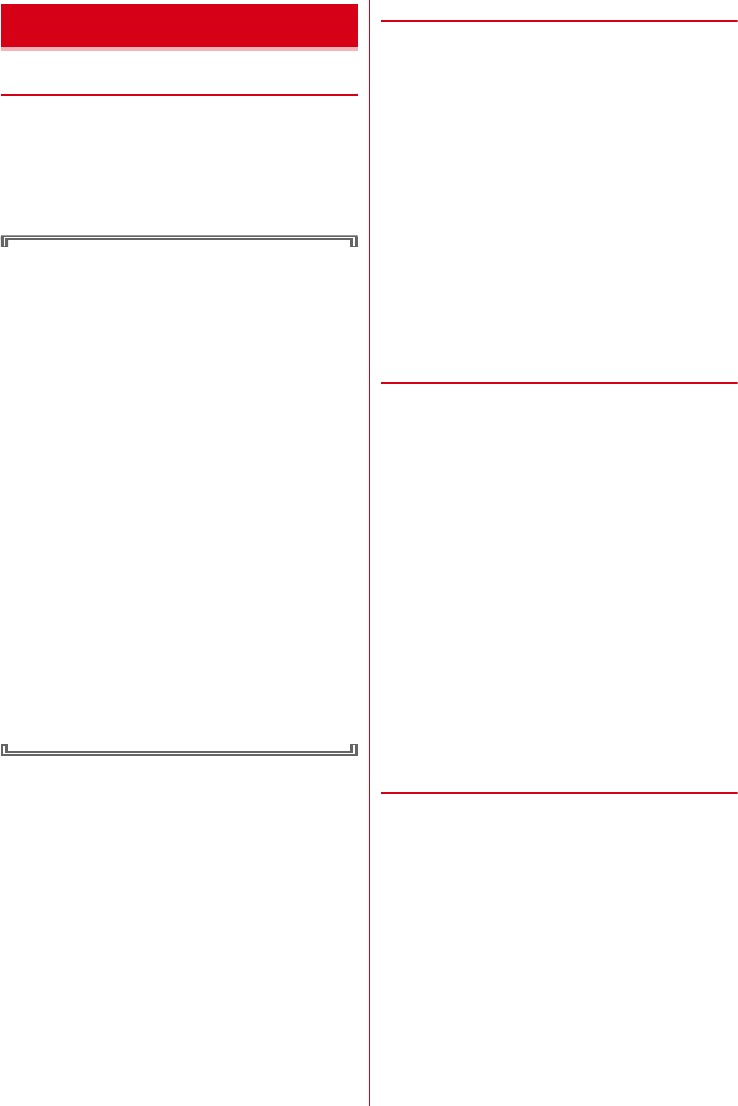
本体設定
57
◆本端末で利用する暗証番号
本端末を便利にお使いいただくための各種機能には、
暗証番号が必要なものがあります。本端末をロック
するためのパスワードやネットワークサービスでお
使いになるネットワーク暗証番号などがあります。
用途ごとに上手に使い分けて、本端末を活用してく
ださい。
各種暗証番号に関するご注意
・設定する暗証番号は「生年月日」、「電話番号の
一部」、「所在地番号や部屋番号」、「1111」、
「1234」などの他人にわかりやすい番号はお
避けください。また、設定した暗証番号はメモ
を取るなどしてお忘れにならないようお気をつ
けください。
・暗証番号は、他人に知られないように十分ご注
意ください。万が一暗証番号が他人に悪用され
た場合、その損害については、当社は一切の責
任を負いかねます。
・各種暗証番号を忘れてしまった場合は、契約者
ご本人であることが確認できる書類(運転免許
証など)や本端末、ドコモminiUIMカードをド
コモショップ窓口までご持参いただく必要があ
ります。詳細は本書巻末の「総合お問い合わせ
先」までご相談ください。
・PINロック解除コード(PUK)は、ドコモ
ショップでご契約時にお渡しする契約申込書
(お客様控え)に記載されています。ドコモ
ショップ以外でご契約されたお客様は、契約者
ご本人であることが確認できる書類(運転免許
証など)とドコモminiUIMカードをドコモ
ショップ窓口までご持参いただくか、本書巻末
の「総合お問い合わせ先」までご相談くださ
い。
❖ネットワーク暗証番号
ドコモショップまたはドコモインフォメーションセ
ンターでのご注文受付時に契約者ご本人を確認させ
ていただく際や各種ネットワークサービスご利用時
などに必要な数字4桁の番号です。ご契約時に任意
の番号を設定いただきますが、お客様ご自身で番号
を変更できます。
パソコン向け総合サポートサイト「My docomo」
の「docomoID/パスワード」をお持ちの方は、パ
ソコンから新しいネットワーク暗証番号への変更手
続きができます。なおdメニューからは、dメ
ニュー→「お客様サポート」→「各種お申込・お手
続き」からお客様ご自身で変更ができます。
※「My docomo」「お客様サポート」については、本書
巻末の1つ前のページ(アプリケーションの「取扱説
明書」では、「付録」の「マナーもいっしょに携帯し
ましょう」)をご覧ください。
❖PINコード
ドコモminiUIMカードには、PINコードという暗証
番号を設定できます。ご契約時は「0000」に設定
されていますが、お客様ご自身で番号を変更できま
す。→p.58
PINコードは、第三者による本端末の無断使用を防
ぐため、ドコモminiUIMカードを取り付ける、また
は本端末の電源を入れるたびに使用者を認識するた
めに入力する4∼8桁の番号(コード)です。PIN
コードを入力することにより、発着信および端末操
作ができます。
・別の端末で利用していたドコモminiUIMカードを
差し替えてお使いになる場合は、以前にお客様が
設定されたPINコードをご利用ください。設定を
変更されていない場合は「0000」となります。
・PINコードの入力を3回連続して間違えると、PIN
コードがロックされて使えなくなります。この場
合は、「PINロック解除コード」でロックを解除し
てください。
❖PINロック解除コード(PUK)
PINロック解除コードは、PINコードがロックされた
状態を解除するための8桁の番号です。なお、PIN
ロック解除コードはお客様ご自身では変更できませ
ん。
・PINロック解除コードの入力を10回連続して間違
えると、ドコモminiUIMカードがロックされます。
その場合は、ドコモショップ窓口にお問い合わせ
ください。
ロック/セキュリティ
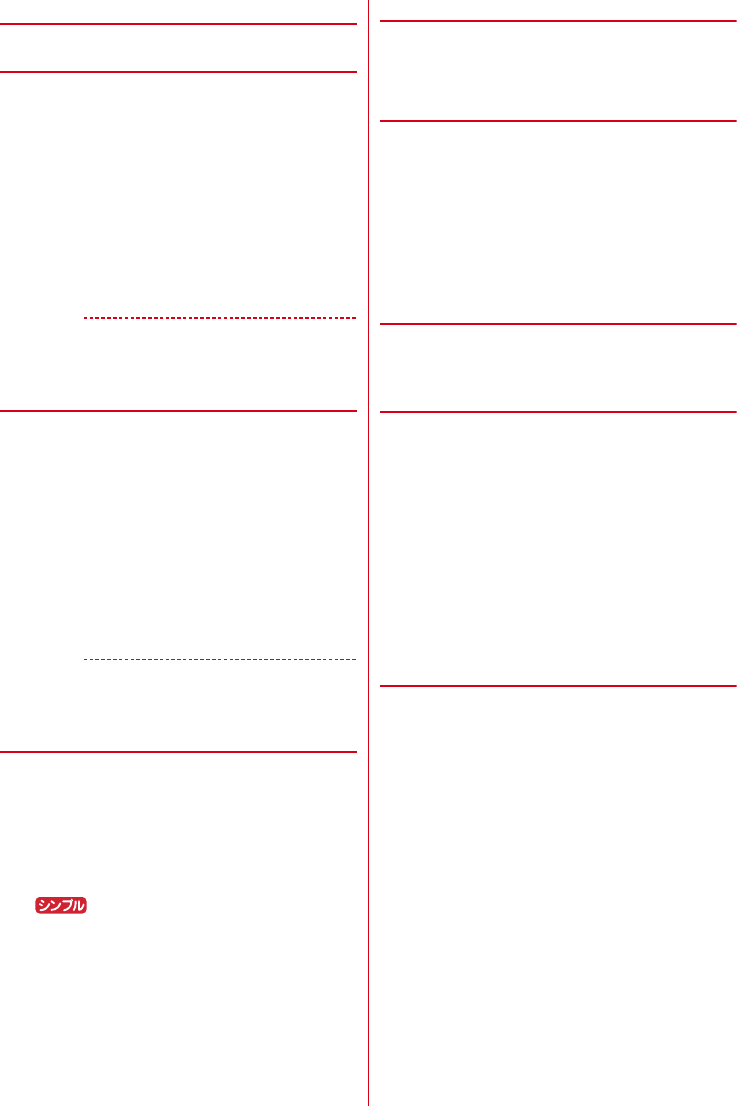
本体設定
58
◆PINコードの設定
❖SIMカードロックの設定【標準】
電源を入れたときにPINコードを入力するように設
定します。
1ホーム画面で[設定]e[セキュリティの設
定]e[SIMカードロック設定]
2SIMカードをロックで[ON]ePINコード
を入力e[決定]e[OK]
・設定を解除するには、SIMカードをロックで
[OFF]ePINコードを入力e[決定]e
[OK]をプレスします。
✔お知らせ
・初めてPINコードを入力する場合は、「0000」を入力
してください。
❖SIMカードロックの設定【シンプル】
電源を入れたときにPINコードを入力するように設
定します。
1待受画面で[メニュー]e[設定を行う]e
[セキュリティの設定を行う]e[SIMカー
ドロックを設定する]e[SIMカードを
ロックする]
2[有効にする]ePINコードを入力e[OK]
・設定を解除するには、[無効にする]ePIN
コードを入力e[OK]をプレスします。
✔お知らせ
・初めてPINコードを入力する場合は、「0000」を入力
してください。
❖PINコードの変更
PINコードを変更するには、あらかじめPINコード
を設定(SIMカードロックの設定)しておく必要が
あります。
1ホーム画面で[設定]e[セキュリティの設
定]e[SIMカードロック設定]e[SIM
PINの変更]
:待受画面で[メニュー]e[設定を行
う]e[セキュリティの設定を行う]e
[SIMカードロックを設定する]e[SIM
PINの変更をする]
2現在のPINコードを入力e[OK]
3新しいPINコードを入力e[OK]
4新しいPINコードを再入力e[OK]
❖PINコードの入力
1電源を入れるePINコード入力画面でPIN
コードを入力e[OK]
❖PINロックの解除
PINコードがロックされた場合は、ロックを解除し
てから新しいPINコードを設定します。
1PUKコード欄にPINロック解除コードを
入力
2新しいPINコード欄に新しいPINコードを
入力e[OK]
◆ セキュリティロック
トップ画面で認証操作を必要にして、他人が不正に
本端末を使用するのを防ぎます。
❖セキュリティロック画面の設定【標準】
スリープモードから復帰したときに、画面で認証操
作をするように設定します。
1ホーム画面で[設定]e[セキュリティの設
定]
2[セキュリティロック画面]の[OFF]
・設定を解除するには、[セキュリティロック画
面]の[ON]をプレスします。
3認証操作
❖セキュリティロック画面の設定【シンプ
ル】
スリープモードから復帰したときに、画面で認証操
作をするように設定します。
1待受画面で[メニュー]e[設定を行う]e
[セキュリティの設定を行う]
2[セキュリティロック画面を設定する]
3認証操作
4[表示する]e[OK]
・設定を解除するには、[表示しない]e[OK]
をプレスします。
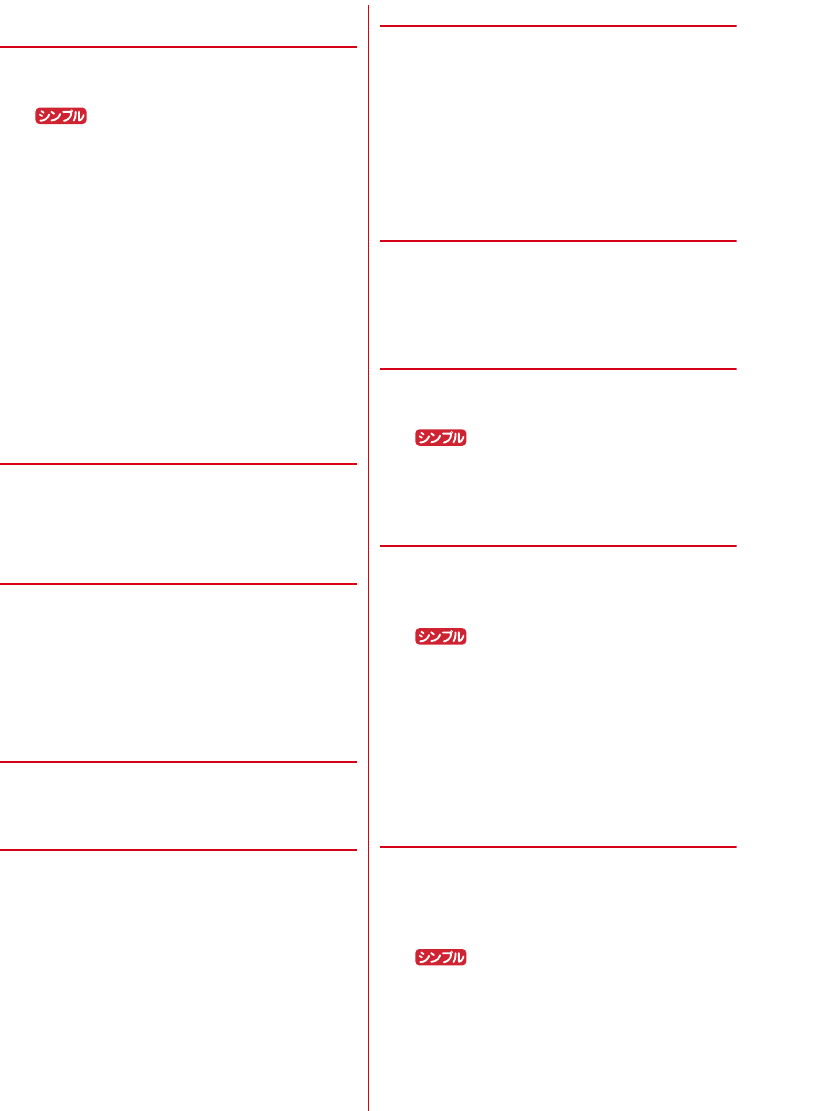
本体設定
59
❖セキュリティロック画面の解除方法の設
定
1ホーム画面で[設定]e[セキュリティの設
定]e[解除方法変更]
:待受画面で[メニュー]e[設定を行
う]e[セキュリティの設定を行う]e[解
除方法を変更する]
2認証操作
・ご購入時は暗証番号が「0000」に設定され
ています。
3解除方法を選択
暗証番号の入力で解除:[暗証番号]e4∼8桁
の暗証番号を入力e[決定]e暗証番号を再
入力e[決定]e[OK]
パスワードの入力で解除:[パスワード]eア
ルファベットを含む4∼16桁のパスワードを
入力e[決定]eパスワードを再入力e[決
定]e[OK]
❖画面の手動ロック
1X
スリープモードになり、画面ロックがかかりま
す。
❖セキュリティロック画面の解除
1スリープモード中にXまたはB
2解除方法の種類に応じて解除操作
[暗証番号]の場合:暗証番号を入力e[OK]
[パスワード]の場合:パスワードを入力e
[確定]
◆ パスワード表示
パスワードを入力するときに、入力した文字を表示
するように設定できます。
❖パスワード表示【標準】
1ホーム画面で[設定]e[セキュリティの設
定]
2[パスワード表示]の[OFF]
・設定を解除するには、[パスワード表示]の
[ON]をプレスします。
❖パスワード表示【シンプル】
1待受画面で[メニュー]e[設定を行う]e
[セキュリティの設定を行う]
2[パスワードを表示する]
3[表示する]
・設定を解除するには、[表示しない]をプレス
します。
◆ 認証情報の管理
セキュリティ保護されたWi-Fiネットワークに接続す
るための認証情報やその他の証明書をインストール
できます。また、認証情報や証明書を保管する認証
情報ストレージにパスワードを設定できます。
❖信頼できる認証情報や証明書の表示
1ホーム画面で[設定]e[セキュリティの設
定]
:待受画面で[メニュー]e[設定を行
う]e[セキュリティの設定を行う]
2[信頼できる認証情報]
❖認証情報や証明書のインストール
認証情報や証明書をインストールします。
1ホーム画面で[設定]e[セキュリティの設
定]
:待受画面で[メニュー]e[設定を行
う]e[セキュリティの設定を行う]
2[証明書のインストール]
3インストールする認証情報/証明書を選択
4必要な場合はパスワードを入力e[OK]
5認証情報/証明書の名前を入力e[OK]
❖認証情報の消去
認証情報ストレージからすべての認証情報や証明書
を消去します。
1ホーム画面で[設定]e[セキュリティの設
定]
:待受画面で[メニュー]e[設定を行
う]e[セキュリティの設定を行う]
2[認証情報の消去]
3[OK]
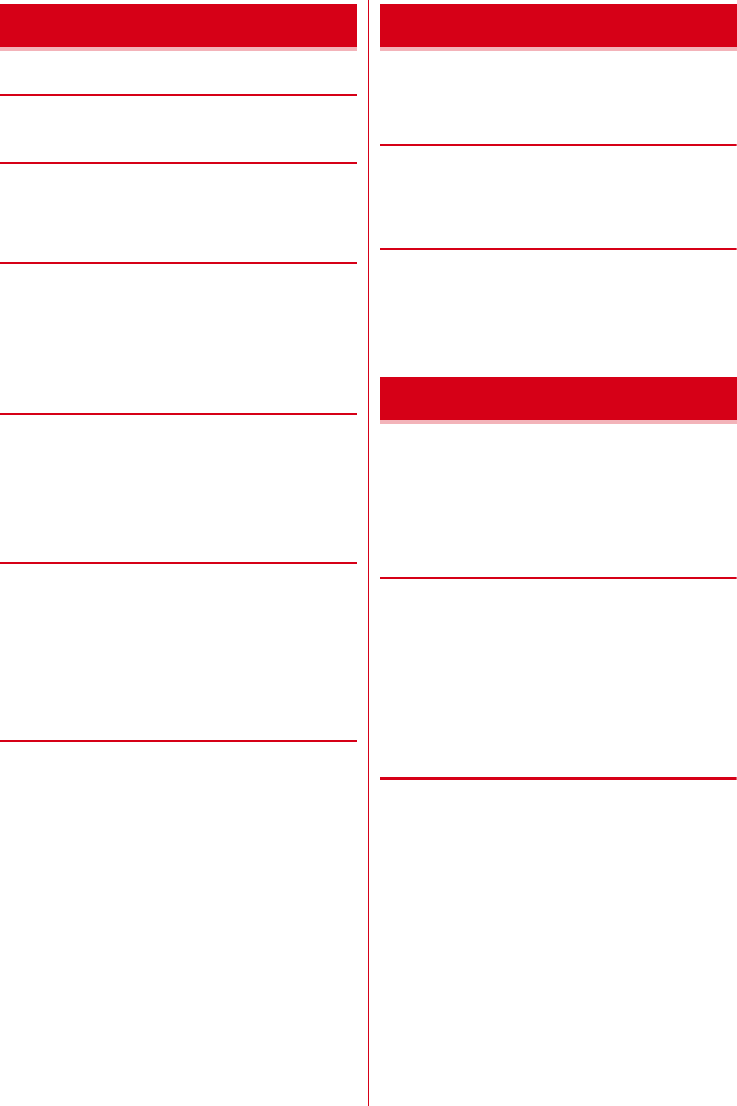
本体設定
60
◆ メモリ空き容量の確認
本端末、microSDカードの空き容量を確認します。
❖メモリ空き容量の確認【標準】
1ホーム画面で[設定]e[その他]e[保存領
域]e[システムメモリ]e[空き容量]
❖メモリ空き容量の確認【シンプル】
1待受画面で[メニュー]e[設定を行う]e
[その他の設定を行う]e[保存領域を設定
する]e[システムメモリ]e[空き容量]
◆ microSDカードのデータ消去
(フォーマット)
・操作を行うと、microSDカード内のデータがすべ
て消去されますのでご注意ください。
・セキュリティ解除方法が設定されているときは、
認証操作が必要です。
❖microSDカードのデータ消去(フォー
マット)【標準】
1ホーム画面で[設定]e[その他]e[保存領
域]
2[microSDカード内データを消去]e
[microSDカード内データを消去]
❖microSDカードのデータ消去(フォー
マット)【シンプル】
1待受画面で[メニュー]e[設定を行う]e
[その他の設定を行う]e[保存領域を設定
する]
2[microSDカード内のデータを消去する]
e[消去する]e[OK]
ディスプレイにタッチしている部分の表示とプレス
時の操作に関する設定を行います。
◆ らくらくタッチ【標準】
1ホーム画面で[設定]e[その他]e[らくら
くタッチ]e[ON]/[OFF]
◆ らくらくタッチ【シンプル】
1待受画面で[メニュー]e[設定を行う]e
[その他の設定を行う]e[らくらくタッチ
を有効にする]e[有効にする]/[無効にす
る]e[OK]
健康系のアプリケーションやウィジェットで利用す
る基本情報や、あわせるボイス、ウォーキング/Ex
カウンタの設定を行います。
・あわせるボイスについては「あわせるボイス」を
ご覧ください。→p.38
◆ 自分からだ設定【標準】
1ホーム画面で[設定]e[その他]e[自分か
らだ設定]
2各項目を設定
歩数/活動量/カロリー情報の全履歴削除:[歩
数・活動量計を設定する]e[歩数・活動量
の履歴削除]e[削除する]
◆ 自分からだ設定【シンプル】
1待受画面で[メニュー]e[設定を行う]e
[その他の設定を行う]e[自分からだ設定
の登録を行う]
2各項目を設定
歩数/活動量/カロリー情報の全履歴削除:[歩
数と活動量の履歴を削除しますか?]e[削
除する]e[OK]
保存領域 らくらくタッチ
自分からだ設定
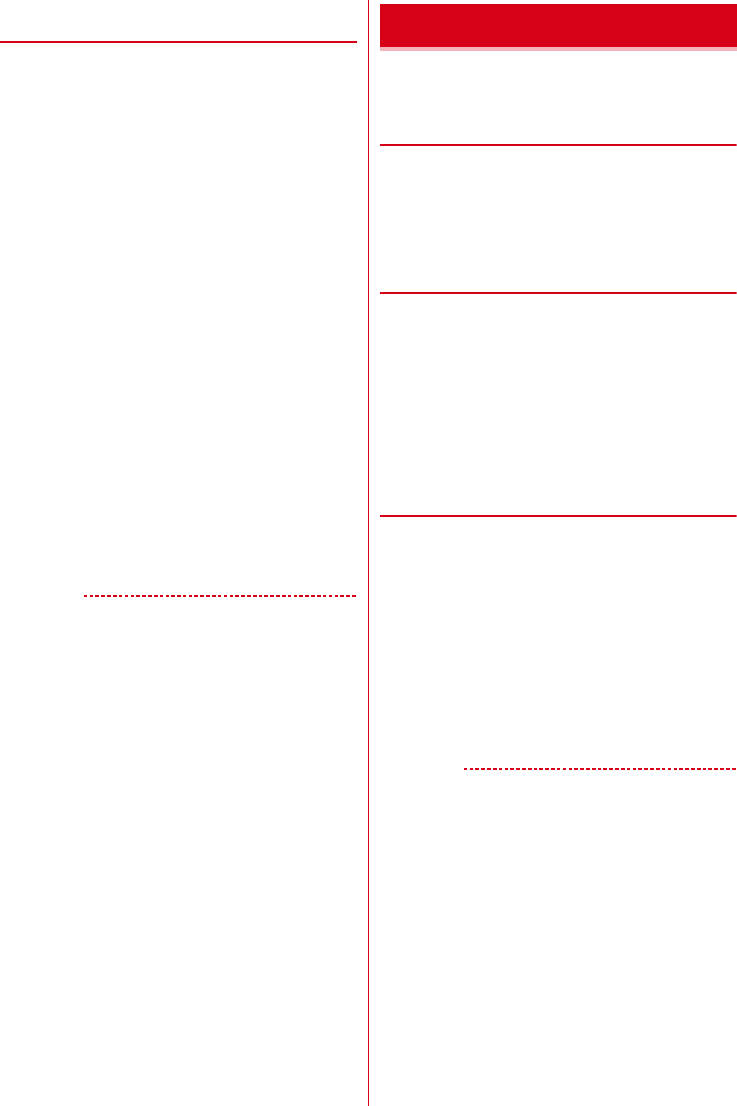
本体設定
61
❖ウォーキング/Exカウンタご使用時の注
意事項
・歩数を正確にカウントするためには、正しく装着
して(キャリングケースに入れて腰のベルトなど
に装着する、かばんに入れるときは固定できるポ
ケットや仕切りの中に入れる)毎分100∼120歩
程度の速さで歩くことをおすすめします。
・正しく装着していても、手や足など身体の一部の
みが動作しているなど歩行や運動が本端末に伝わ
らない状態では、歩数のカウントや活動量の計測
が正確に行われないことがあります。
・次の場合は歩数が正確にカウントされないことが
あります。
- 本端末を入れたかばんが足や腰に当たって不規則
に動くときや、本端末を腰やかばんにぶら下げた
とき
- すり足のような歩きかたや、サンダル、下駄、草
履などを履いて不規則な歩行をしたとき、混雑し
た場所を歩くなど歩行が乱れたとき
- 立ったり座ったり、階段や急斜面の昇り降りをし
たり、乗り物(自転車、車、電車、バスなど)に
乗車したりなど、上下運動や振動、横揺れなどが
多いとき
- 歩行以外のスポーツを行ったときや、ジョギング
をしたとき、極端にゆっくり歩いたとき
・本端末に振動や揺れが加わっているときは、歩数
/活動量のカウントが正確に行われないことがあ
ります。
✔お知らせ
・誤カウントを防ぐために歩行を始めたかどうかを判断
しているため、歩き始めは数値が変わりません。目安
として4秒程度歩くとそこまでの歩数が加算されます。
・カウントした歩数と計測した活動量は約60分ごとに保
存されます。本端末の電源を切らずに電池パックを取
り外すと、保存されていない歩数や活動量が消失して
しまう場合があります。
・歩数や活動量の情報は本端末の故障、修理やその他の
取り扱いによって消失してしまう場合があります。ま
た、電池パックを外した状態や空の状態で約1か月以
上経過すると消失してしまう場合があります。万が一、
消失してしまうことがあっても、当社としては責任を
負いかねますのであらかじめご了承ください。
・データの初期化については、「本端末の初期化」を
ご覧ください。→p.103
◆ かんたんお引越し
microSDカードに保存したFOMA端末のデータを本
端末で復元します。
・受信/未送信/送信メール、電話帳、リダイヤル
/着信履歴、スケジュール帳、ブックマーク、ア
ラームのデータを復元できます。
❖かんたんお引越し【標準】
1ホーム画面で[設定]e[その他]e[バック
アップとリセット]e[かんたんお引越し]
各データの復元先の案内を確認した後、[OK]
をタップします。以降は画面の案内に従って操
作してください。
・次回起動時に復元先の案内画面を表示しない
場合は、[OK]をタップする前に[以降表示
しない。]にチェックを付けてください。
❖かんたんお引越し【シンプル】
1待受画面で[メニュー]e[設定を行う]e
[その他の設定を行う]e[バックアップと
リセットを行う]e[かんたんお引越しを使
う]
各データの復元先の案内を確認した後、[OK]
をタップします。以降は画面の案内に従って操
作してください。
・次回起動時に復元先の案内画面を表示しない
場合は、[OK]をタップする前に[以降表示
しない。]にチェックを付けてください。
✔お知らせ
・復元した受信/未送信/送信メールを表示するには、
ホーム画面/待受画面で[メール]e[メニュー]e
[取り込み]をタップして、取り込み先を選択してくだ
さい。
・復元したスケジュールを表示するには、復元先のアカ
ウントと同期してください。
・ご使用の携帯電話の機種によっては、かんたんお引越
しに対応していないため、一部のデータを復元できな
いことがあります。
バックアップとリセット
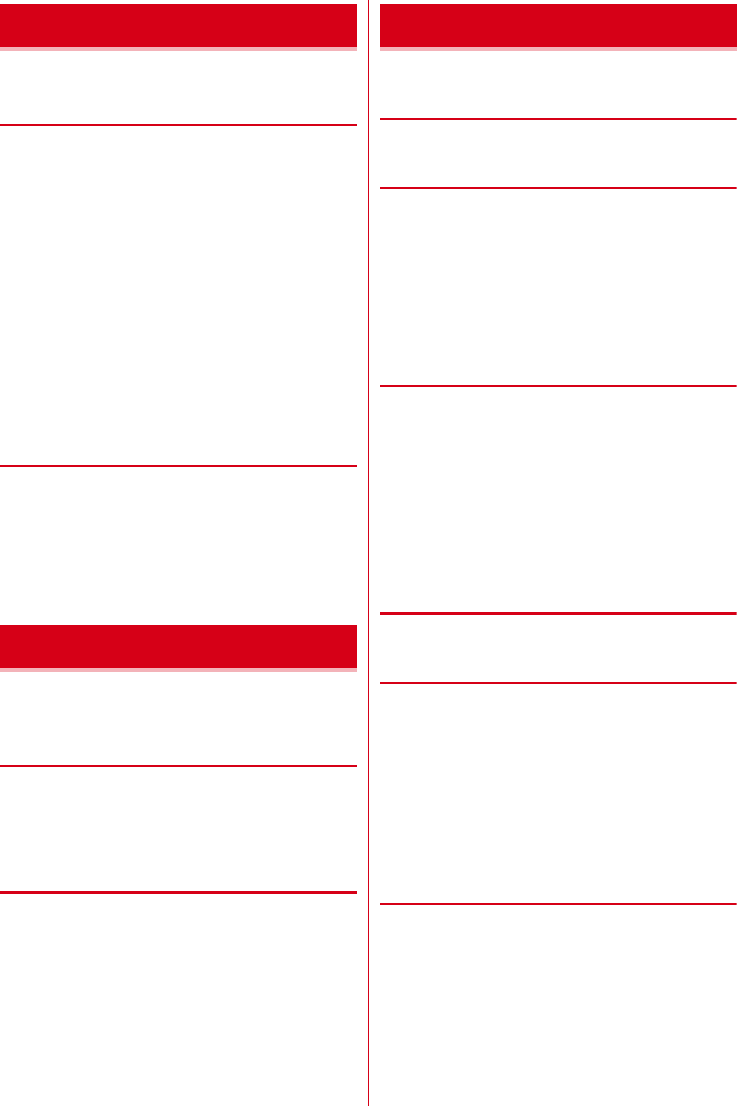
本体設定
62
本端末に関する各種情報を表示します。
◆端末情報【標準】
1ホーム画面で[設定]e[その他]e[端末情
報]
2項目を確認
ソフトウェア更新:ソフトウェアを最新の状態
にします。→p.104
端末の状態:電池の状態、電話番号、各種ネッ
トワーク名やアドレス、IMEI(個別のシリア
ルナンバー)などを確認します。
法的情報:オープンソースライセンスや
Google利用規約を確認します。
モデル番号/Androidバージョン/ベースバン
ドバージョン/カーネルバージョン/ビルド
番号:各バージョンや番号を確認します。
◆端末情報【シンプル】
1待受画面で[メニュー]e[設定を行う]e
[その他の設定を行う]e[端末情報を見る]
2項目を確認
各項目について、詳しくは「端末情報【標準】」
の操作2をご覧ください。→p.62
ホーム画面/待受画面の構成(メニュー)を切り替
えます。
◆ メニュー切替【標準】
1ホーム画面で[設定]e[その他]e[メ
ニュー切替]e[このメニューを使う]e[切
り替える]/[切り替えない]
◆ メニュー切替【シンプル】
1待受画面で[メニュー]e[設定を行う]e
[その他の設定を行う]e[メニュー切替を
行う]e[このメニューを使う]e[切り替え
る]/[切り替えない]
◆ 本端末のアプリケーションに許可さ
れている動作の表示
❖本端末のアプリケーションに許可されて
いる動作の表示【標準】
1ホーム画面で[設定]e[その他]e[アプリ
ケーション]
2アプリケーションを選択
・すべての許可されている動作が表示されてい
ない場合は、[すべて表示]をプレスします。
❖本端末のアプリケーションに許可されて
いる動作の表示【シンプル】
1待受画面で[メニュー]e[設定を行う]e
[その他の設定を行う]e[アプリケーショ
ンの管理を行う]
2アプリケーションを選択
・すべての許可されている動作が表示されてい
ない場合は、[すべて表示]をプレスします。
◆ アプリケーションのデータやキャッ
シュの消去
❖アプリケーションのデータやキャッシュ
の消去【標準】
1ホーム画面で[設定]e[その他]e[アプリ
ケーション]
2アプリケーションを選択e[データを消去]
/[キャッシュを消去]
・[データを消去]の場合は[OK]をプレスし
ます。
❖アプリケーションのデータやキャッシュ
の消去【シンプル】
1待受画面で[メニュー]e[設定を行う]e
[その他の設定を行う]e[アプリケーショ
ンの管理を行う]
2アプリケーションを選択e[データを消去]
/[キャッシュを消去]
・[データを消去]の場合は[OK]をプレスし
ます。
端末情報
メニュー切替
アプリケーション
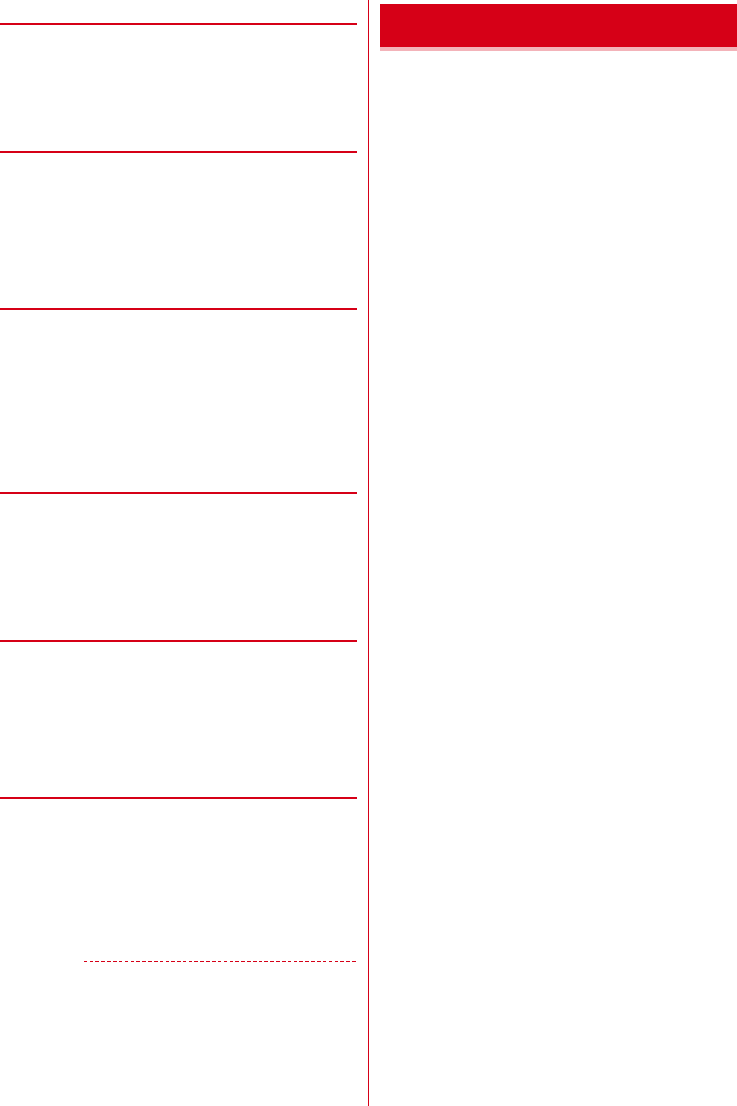
本体設定
63
◆ アプリケーションの削除
・お買い上げ時にインストールされているアプリ
ケーションによっては削除できません。また、削
除した場合は本端末をリセットすると復元するこ
とができます。
❖アプリケーションの削除【標準】
1ホーム画面で[設定]e[その他]e[アプリ
ケーション]
2アプリケーションを選択e[アンインス
トール]e[OK]e[OK]
❖アプリケーションの削除【シンプル】
1待受画面で[メニュー]e[設定を行う]e
[その他の設定を行う]e[アプリケーショ
ンの管理を行う]
2アプリケーションを選択e[アンインス
トール]e[OK]e[OK]
◆ アプリケーションの無効化
・アプリケーションの無効化は、アンインストール
できない一部のアプリケーションやサービスで利
用できます。無効化したアプリケーションはアプ
リケーション一覧に表示されず、起動もできなく
なりますがアンインストールはされていません。
❖アプリケーションの無効化【標準】
1ホーム画面で[設定]e[その他]e[アプリ
ケーション]
2アプリケーションを選択e[無効にする]/
[有効にする]
❖アプリケーションの無効化【シンプル】
1待受画面で[メニュー]e[設定を行う]e
[その他の設定を行う]e[アプリケーショ
ンの管理を行う]
2アプリケーションを選択e[無効にする]/
[有効にする]
✔お知らせ
・アプリケーションを無効化した場合、無効化されたア
プリケーションと連携している他のアプリケーション
が正しく動作しないことがあります。その場合、再度
アプリケーションを有効にすることで正しく動作しま
す。
ホームアプリが「標準メニュー」の場合、ユーザー
の操作に音や振動で反応したり、テキストを読み上
げたりするユーザー補助アプリケーションを有効に
します。
・お買い上げ時はユーザー補助アプリケーションが
登録されていません。Playストアからユーザー補
助アプリケーションを入手し、インストールする
ことで設定できます。
1ホーム画面で[設定]e[その他]e[ユー
ザー補助]e各項目を設定
ユーザー補助
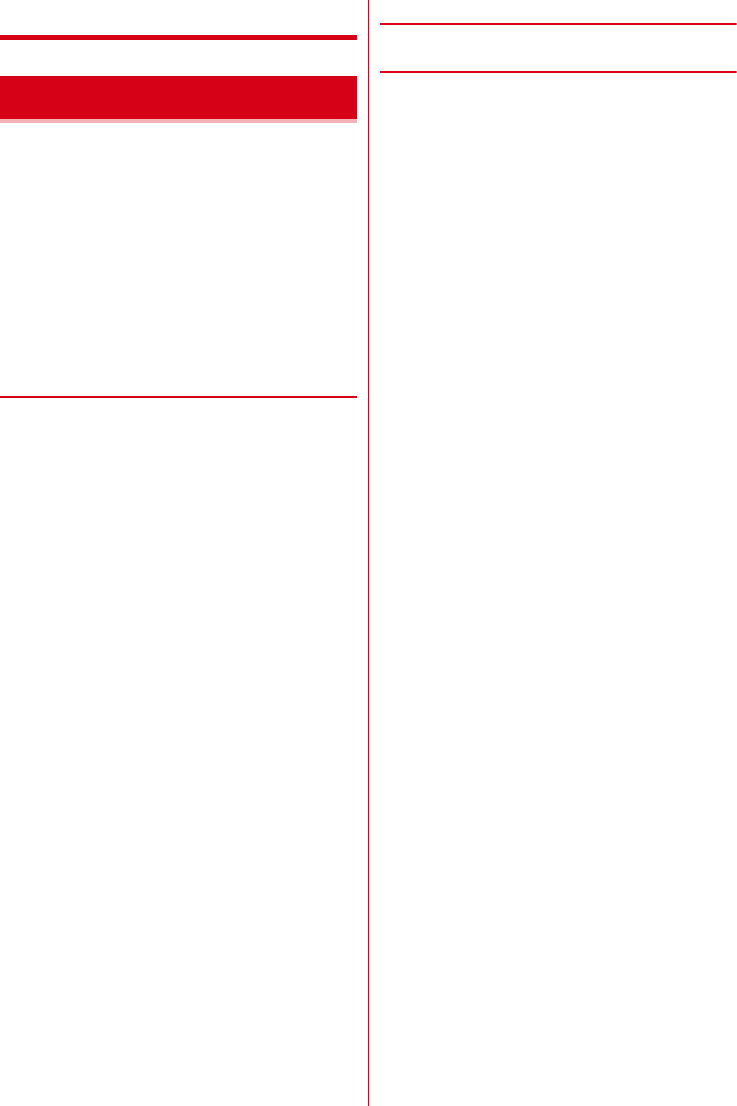
メール/ウェブブラウザ
64
メール/ウェブブラウザ
iモードのメールアドレス(@docomo.ne.jp)を利
用して、メールの送受信をします。
絵文字、デコメールの使用が可能で、自動受信にも
対応しています。
・メールをご利用いただくには、spモードの契約が
必要です。
・メールの初回起動時は「ソフトウエア使用許諾契
約書」画面が表示されます。メールをご利用いた
だくには、「ソフトウエア使用許諾契約書」をご確
認の上、ご同意いただく必要があります。同意後、
ドコモアカウントが自動で登録されます。
◆ メールの作成・送信【標準】
1ホーム画面で[メール]
2[メール作成]
メール作成画面が表示されます。
・メール作成画面で[メニュー]をプレスする
と、署名や定型文、例文の挿入、保存/破棄
の操作ができます。
3[宛先を入力]e宛先を入力
・宛先の入力後に、宛先を追加するには[追
加]、変更や削除をするには入力済みの宛先を
プレスして操作します。
4[件名を入力]e件名を入力
5[本文を入力]
6本文を入力
・本文入力画面で[メニュー]をプレスすると
次の操作ができます。
[デコメを挿入する]:デコメ絵文字選んで
本文に挿入できます。
[かんたんデコメを使う]:お買い上げ時に保
存されている画像などを利用して、入力した
本文を簡単に装飾します。
[装飾を使う]:本文の装飾ができます。
・本文入力画面をロングプレスすると、署名や
例文、定型文などを挿入できます。
7[ファイルを選択]eファイルを選択
8[メールを送信する]e[送信する]
送信が完了すると、送信メールのフォルダに保
存されます。
◆ メールの作成・送信【シンプル】
❖簡単メールの作成・送信
1待受画面で[メール]
メールのメニュー画面が表示されます。
2[メールを作る]
通常メール作成画面が表示されます。
・前回、簡単メール作成でメールを作成した場
合は、操作5に進みます。
3[簡単]
簡単メール作成に切り替えるかどうかの確認画
面が表示されます。
4[切り替える]
簡単メール作成画面が表示されます。
・[通常]をプレスすると、通常メールに切り替
えられます。→p.65
5[文章のみ]
宛先の入力方法を選択する画面が表示されます。
・[例文]をプレスすると、例文を選択すること
ができます。
・[ファイル添付]をプレスすると、ファイルを
選択することができます。
6[直接入力]e宛先を入力
宛先が入力された画面が表示されます。
・[最近送信した人]/[最近受信した人]をプ
レスすると、最近メールを送受信した宛先の
履歴から選択できます。
・[電話帳から選ぶ]をプレスすると、登録され
ている電話帳から、宛先を選択できます。
7[次へ進む]
件名を入力する画面が表示されます。
・[この宛先を編集]をプレスすると、入力した
宛先を再編集できます。
・[他の宛先を編集]をプレスすると、他の宛先
を再編集できます。
8[直接入力する]e件名を入力
件名が入力された画面が表示されます。
・[定型文から選ぶ]をプレスすると、定型文か
ら選択できます。
・[次へ進む]をプレスすると、件名を入力せず
に、操作10に進みます。
9[次へ進む]
本文を入力する画面が表示されます。
メール
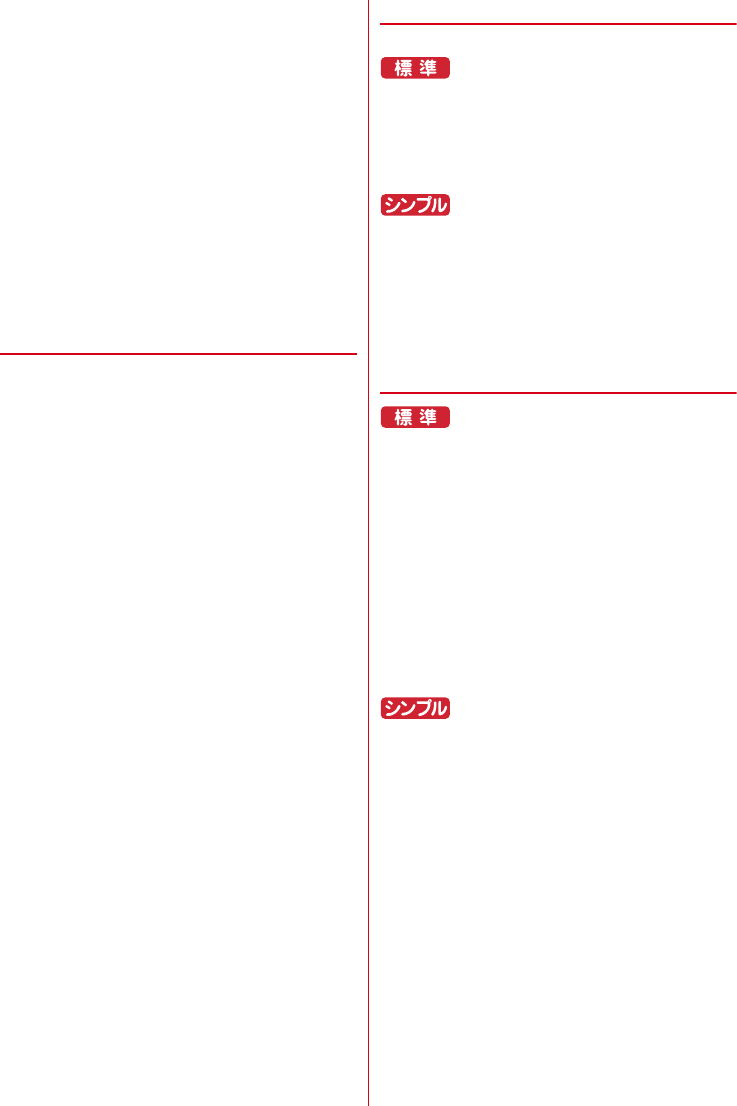
メール/ウェブブラウザ
65
10
[本文を編集する]e本文を入力e[決定]
本文が入力された画面が表示されます。
・[次へ進む]をプレスすると、本文を入力せず
に、操作12に進みます。
11
[次へ進む]
入力が完了したメール作成画面が表示されます。
12
[送信する]
13
[送信する]
送信が完了すると、送信メールのフォルダに保
存されます。
・[保存して終了]をプレスすると、作成した
メールは送信されずに、未送信メール内に保
存されます。
❖通常メールの作成・送信
1待受画面で[メール]
2[メールを作る]
メール作成画面が表示されます。
・簡単メール作成画面が表示されたときは、[通
常]e[切り替える]をプレスします。
・[メニュー]をプレスすると、署名や定型文、
例文の挿入、保存/破棄の操作ができます。
3[宛先を入力]e宛先を入力
・宛先の入力後に、宛先を追加するには[追
加]、変更や削除をするには入力済みの宛先を
プレスして操作します。
4[件名を入力]e件名を入力
5[本文を入力]
6本文を入力
・本文入力画面で[メニュー]をプレスすると
次の操作ができます。
[デコメを挿入する]:デコメ絵文字選んで
本文に挿入できます。
[かんたんデコメを使う]:お買い上げ時に保
存されている画像などを利用して、入力した
本文を簡単に装飾します。
[装飾を使う]:本文の装飾ができます。
・本文入力画面をロングプレスすると、署名や
例文、定型文などを挿入できます。
7[ファイルを添付]eファイルを選択
8[メールを送信する]e[送信する]
送信が完了すると、送信メールのフォルダに保
存されます。
◆例文
例文を選んでメールを簡単に作成します。
1ホーム画面で[メール]
2[例文]e例文を選択e[確定]
テンプレートが挿入されたメール作成画面が表
示されます。→p.64
1待受画面で[メール]
2[例文を使ってメールを作る]e例文を選択
e[決定]
テンプレートが挿入されたメール作成画面が表
示されます。→p.64
◆ 送信/未送信メールの表示
1ホーム画面で[メール]
2[送信メール]/[未送信メール]
送信メールのフォルダ一覧/未送信メール一覧
が表示されます。
3送信メールのフォルダを選択
送信メール一覧が表示されます。
・未送信メールを選択すると、未送信メール詳
細画面が表示されます。
4メールを選択
送信メール詳細画面が表示されます。
1待受画面で[メール]
2[未送信のメールを見る]/[送信したメー
ルを見る]
未送信メール一覧/送信メールのフォルダ一覧
が表示されます。
3送信メールのフォルダを選択
送信メール一覧が表示されます。
・未送信メールを選択すると、未送信メール詳
細画面が表示されます。
4メールを選択
送信メール詳細画面が表示されます。
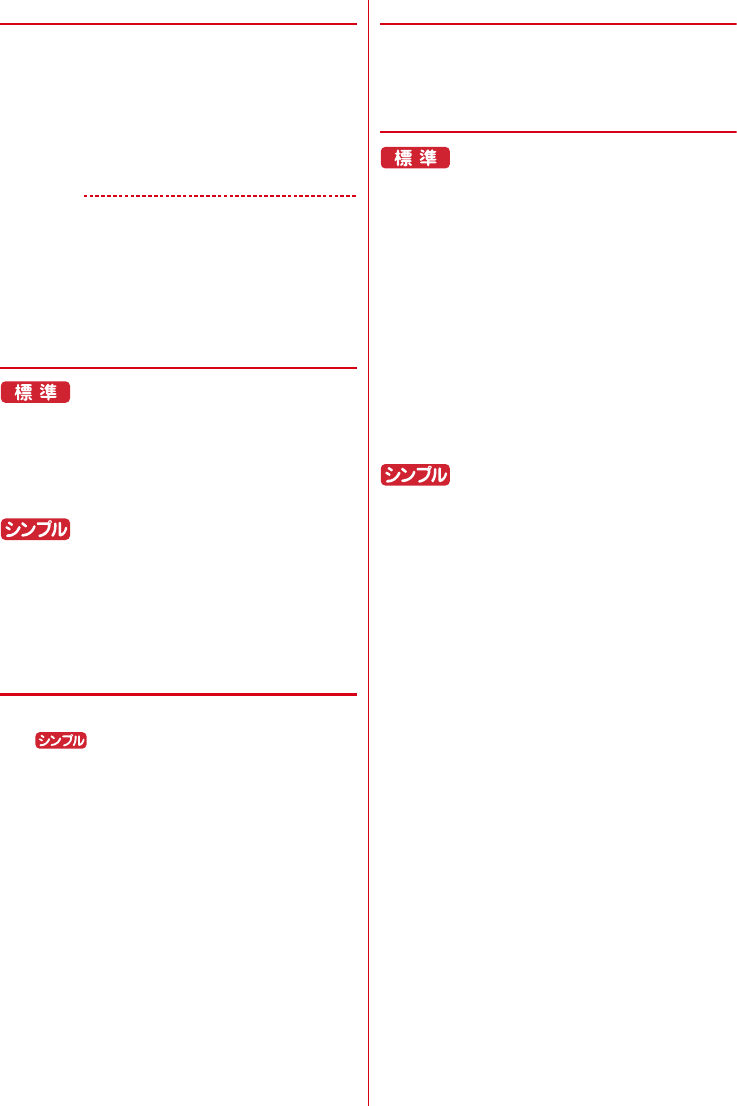
メール/ウェブブラウザ
66
◆ メールを受信したときは
メールサーバーにメールが届くと、自動的に本端末
に送られてきます。
メールを受信すると、お知らせランプが点滅し、着
信音やバイブレータが鳴動し、ステータスバーに通
知アイコンが表示され、画面に新着通知バーが表示
されます。
通知バーをプレスして新着メールを確認します。
✔お知らせ
・メール受信時の動作は変更することができます。→
p.68
・本端末のメールメモリ容量が少なくなると、メールを
受信できません。不要な未読メールや保護メールを削
除するなどして、メールメモリの空き容量を増やして
ください。
◆新着問合せ
1ホーム画面で[メール]
2[新着問合せ]
問合せが開始されます。メールがあると受信
メールのフォルダに保存されます。
1待受画面で[メール]
2[メールがあるか問い合わせる]
問い合せが開始されます。メールがあると受信
メールのフォルダに保存されます。
◆受信メールの表示
1ホーム画面で[メール]e[受信メール]
:待受画面で[メール]e[受信した
メールを見る]
フォルダ一覧が表示されます。
2フォルダを選択
メール一覧が表示されます。
3メールを選択
メール詳細画面が表示されます。
◆ メールの操作
受信/送信/未送信メールを操作します。
・フォルダやメールによって、操作できる項目は異
なります。
❖受信/送信フォルダの操作
1フォルダ一覧表示中に[メニュー]
2各項目を設定
フォルダを追加する:フォルダを追加します。
フォルダを削除する:フォルダを削除します。
フォルダ名を変更する:フォルダ名を変更しま
す。
フォルダを並び替える:作成したフォルダを並
び替えます。
メールを振り分ける:フォルダに振り分け条件
を設定して、振り分けを実行するかどうかを
設定します。
保存件数を表示する:フォルダに保存されてい
るメール/メッセージRの件数を表示します。
1フォルダ一覧表示中に[メニュー]
2各項目を設定
フォルダを追加する:フォルダを追加します。
フォルダを削除する:フォルダを削除します。
フォルダ名を変更する:フォルダ名を変更しま
す。
フォルダを並び替える:作成したフォルダを並
び替えます。
振分け条件を設定する:フォルダに振り分け条
件を設定します。
自動振り分けを実行する:振り分けを実行する
かどうかを設定します。
保存件数を表示する:フォルダに保存されてい
るメール/メッセージRの件数を表示します。
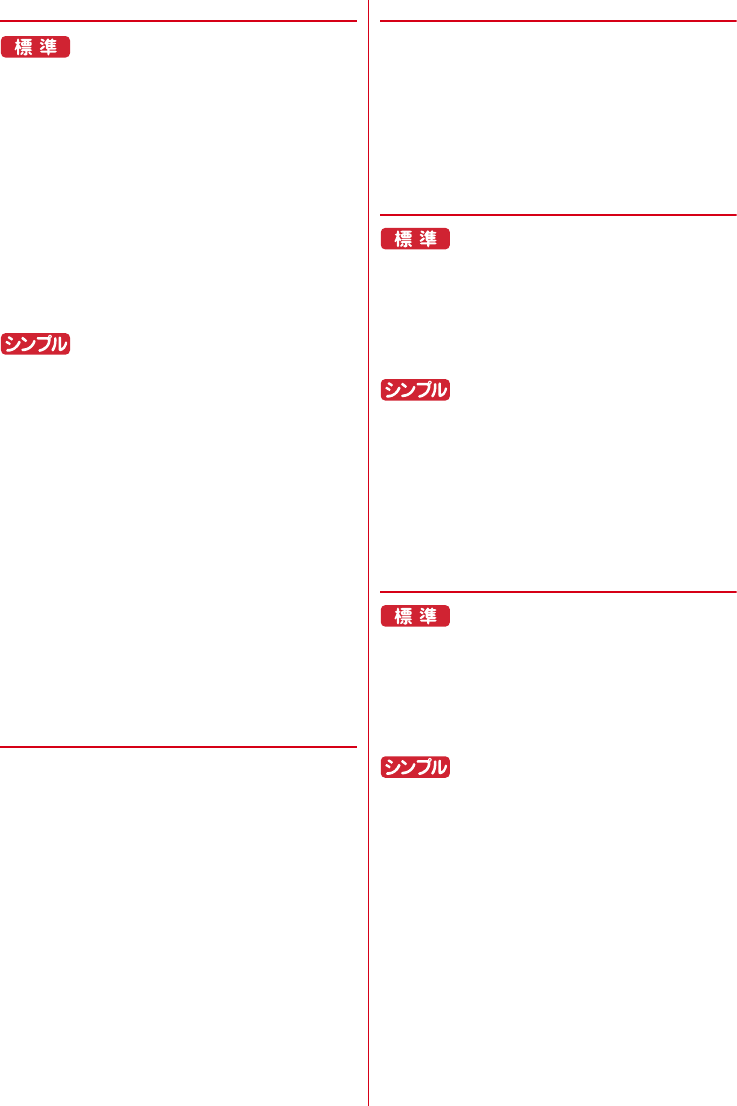
メール/ウェブブラウザ
67
❖受信/送信/未送信メール一覧の操作
1メール一覧表示中に[メニュー]
2各項目を設定
並び順を変更する:並び順を変更します。
保護/保護解除:メールを保護/保護解除しま
す。
未読/既読変更:受信メールの既読/未読を変
更します。
削除する:削除します。
フォルダを移動する:フォルダを移動します。
その他:条件を指定してメールを検索、
microSDカードへコピー、メールアドレスの
電話帳登録、赤外線でメールを送信します。
1メール一覧表示中に[メニュー]
2各項目を設定
並び順を変更する:並び順を変更します。
保護/保護解除:保護/保護解除します。
未読/既読変更:受信メールの既読/未読を変
更します。
削除する:削除します。
フォルダを移動する:フォルダを移動します。
検索する:条件を指定してメールを検索します。
SDカードへコピー:microSDカードにコピー
します。
電話帳へ登録する:メールアドレスを電話帳に
登録します。
赤外線でメールを送る:赤外線でメールを送信
します。
❖受信/送信/未送信メール詳細画面の操
作
1メール詳細画面表示中に[メニュー]
2各項目を設定
返信する:受信メールに返信します。→p.67
転送する:受信メールを転送します。→p.67
再編集する:送信/未送信メールを再編集しま
す。
削除する:表示中のメールを削除します。
フォルダを移動する:受信/送信メールのフォ
ルダを移動します。
保護/保護解除:保護/保護解除します。
電話帳に登録する:メールアドレスを電話帳へ
登録します。
SDカードへコピー:microSDカードにコピー
します。
❖添付ファイルの操作
メールに添付されているファイルを保存します。
1メール詳細画面表示中に添付されている
ファイルをプレス
2[保存する]
3保存先を選択e[確定]e[OK]
◆ メールに返信
1ホーム画面で[メール]e[受信メール]
2フォルダを選択eメールを選択
3[返信する]
メール作成画面が表示されます。→p.64
1待受画面で[メール]e[受信したメールを
見る]
2フォルダを選択eメールを選択
3[メニュー]e[返信する]
メール作成画面が表示されます。→p.64
◆ メールを転送
1ホーム画面で[メール]e[受信メール]
2フォルダを選択eメールを選択
3[メニュー]e[転送する]
メール作成画面が表示されます。→p.64
1待受画面で[メール]e[受信したメールを
見る]
2フォルダを選択eメールを選択
3[メニュー]e[転送する]
メール作成画面が表示されます。→p.64
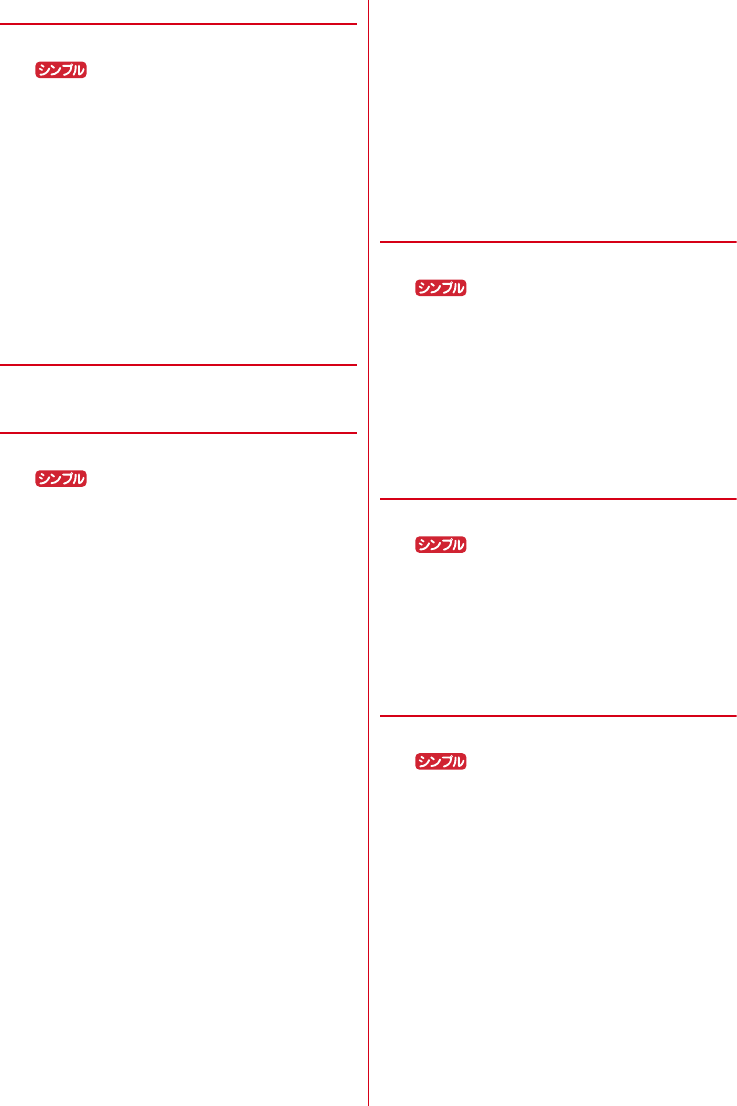
メール/ウェブブラウザ
68
◆送受信履歴
1ホーム画面で[メール]e[送受信履歴]
:待受画面で[メール]e[メールを送
受信した人を見る]
2[最近送信した人]/[最近受信した人]
履歴の一覧が表示されます。
・[受信履歴を削除する]/[送信履歴を削除す
る]をプレスすると、受信/送信履歴をすべ
て削除できます。
・シンプルメニューの場合は、[削除]をプレス
すると、受信/送信履歴をすべて削除できま
す。
・履歴を選択すると、メールの作成、電話帳に
登録・追加、削除の操作ができます。
◆ メールの設定
メールに関したさまざまな設定を行います。
❖受信設定
1ホーム画面で[メール]e[設定]e[受信]
:待受画面で[メール]e[メールを設
定する]e[受信]
2各項目を設定
■メール
着信音:受信時の着信音を選択します。
着信音鳴動時間:受信時の着信音の鳴動時間を設定
します。
バイブレーション:受信時のバイブレーションの振
動パターンを選択します。
振動時間:受信時のバイブレーションの振動時間を
設定します。
着信ランプ:受信時にお知らせランプを点灯するか
どうかを設定します。
着信ランプ色:受信時のお知らせランプの色を選択
します。
■メッセージR
着信音:受信時の着信音を選択します。
着信音鳴動時間:受信時の着信音の鳴動時間を設定
します。
バイブレーション:受信時のバイブレーションの振
動パターンを選択します。
振動時間:受信時のバイブレーションの振動時間を
設定します。
着信ランプ:受信時にお知らせランプを点灯するか
どうかを設定します。
着信ランプ色:受信時のお知らせランプの色を選択
します。
■共通設定
メール自動受信:新着メールを自動で受信するかど
うかを設定します。
■海外設定
海外メール自動受信:海外ローミング中にメールを
自動受信するかどうかを設定します。
海外通信時確認ダイアログ:海外ローミング中に
メールが受信されるときに、受信確認のダイアロ
グを表示するかどうかを設定します。
❖表示設定
1ホーム画面で[メール]e[設定]e[表示]
:待受画面で[メール]e[メールを設
定する]e[表示]
2各項目を設定
表示切替:メニューの表示形式を設定します。
・シンプルメニューでは表示されません。
文字サイズ変更:文字サイズを選択します。
電話帳登録名表示:電話帳に登録されている名
前を表示するかどうかを設定します。
❖署名設定
1ホーム画面で[メール]e[設定]e[署名]
:待受画面で[メール]e[メールを設
定する]e[署名]
2各項目を設定
自動署名:メールに署名を自動で挿入するかど
うかを設定します。
署名を編集する:署名を編集します。
❖定型文編集
1ホーム画面で[メール]e[設定]e[定型文]
:待受画面で[メール]e[メールを設
定する]e[定型文]
2定型文を選択e編集
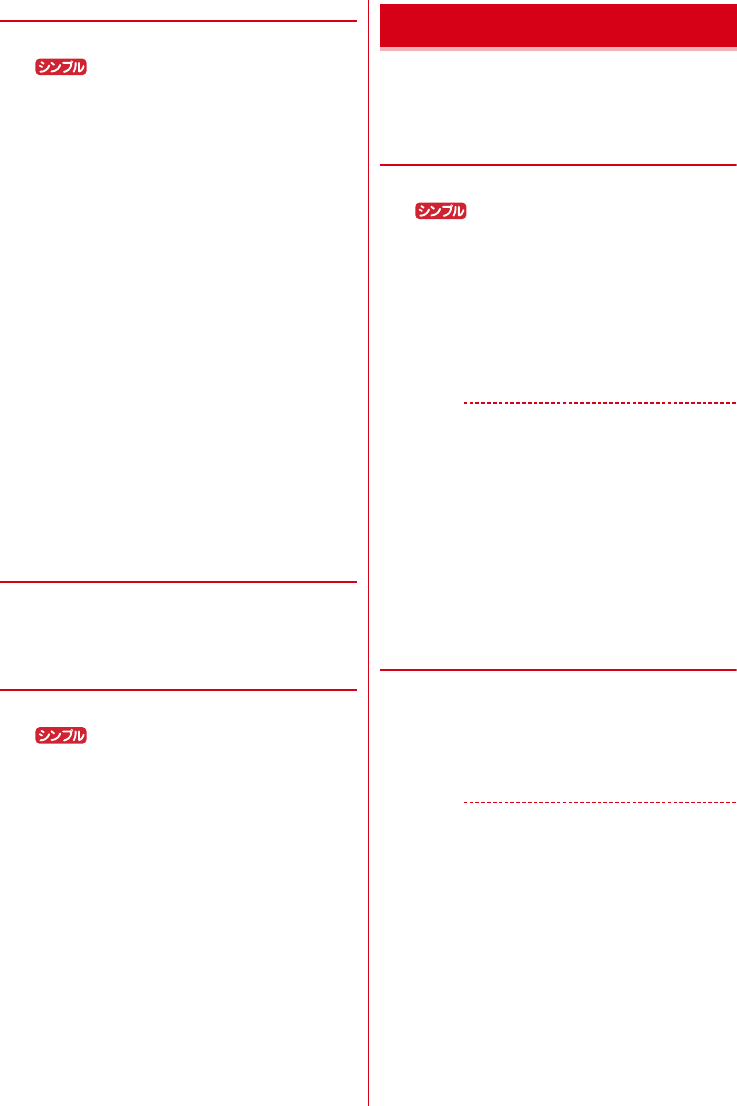
メール/ウェブブラウザ
69
❖その他設定
1ホーム画面で[メール]e[設定]e[その他]
:待受画面で[メール]e[メールを設
定する]e[その他]
2各項目を設定
引用符編集:メールを返信する際、引用する本
文の先頭に付ける引用符を編集します。
引用返信設定:メールを返信する際、受信メー
ルの本文を引用するかどうかを設定します。
らくらく返信設定:メールを返信する際、らく
らく返信を利用するかどうかを設定します。
らくらく返信メール編集:らくらく返信の返信
文を編集します。
メール全般の設定:ブラウザ経由でドコモサイ
トに接続され、メールアドレスの変更など、
メールの設定をします。
マイアドレス:自分のメールアドレス表示、マ
イアドレス情報を更新します。
利用者使用諾日時:本機能を使用開始した日時
が表示されています。
Wi-Fiメール利用設定:spモードセンターに接
続して、Wi-Fiメール利用について設定しま
す。
パスワード設定:Wi-Fiオプションパスワードを
設定します。
◆ メッセージサービス
メッセージサービスを提供するサイトに申し込むと、
欲しい情報(メッセージR)が自動的に受信できま
す。
❖受信したメッセージRの表示
1ホーム画面で[メール]e[受信メール]
:待受画面で[メール]e[受信した
メールを見る]
2[メッセージR]eメッセージRを選択
・メッセージRを転送したり、返信したりでき
ません。一部の操作を除き、主な操作方法は
メールと同様です。
携帯電話番号を宛先にして、最大全角70文字(半角
英数字のみの場合は最大160文字)の文字メッセー
ジを送受信します。
◆ SMSを作成・送信
1ホーム画面で[メール]e[SMS]
:待受画面で[メール]e[SMSを使
う]
2[新しくメッセージを送る]e宛先を入力e
[メッセージを書く]eメッセージを入力
3[送信する]
・[宛先を編集]をプレスすると、宛先の追加/
削除の操作ができます。
✔お知らせ
・海外通信事業者をご利用のお客様との間でも送受信で
きます。ご利用可能な国・海外通信事業者については、
『ご利用ガイドブック(国際サービス編)』またはドコ
モの「国際サービスホームページ」をご覧ください。
・宛先が海外通信事業者の場合、「+」、「国番号」、「相手
先携帯電話番号」の順に入力します。また、「010」、
「国番号」、「相手先携帯電話番号」の順に入力しても送
信できます。(受信した海外からのSMSに返信する場
合は、「010」を入力してください。)携帯電話番号が
「0」で始まる場合は、「0」を除いて入力してくださ
い。
◆ SMSを受信したときは
SMSを受信すると、お知らせランプが点滅し、着信
音やバイブレータが鳴動し、ステータスバーに通知
アイコンが表示され画面に新着通知バーが表示され
ます。
通知バーをプレスして新着SMSを確認します。
✔お知らせ
・SMS受信時の動作は変更することができます。→
p.70
・本端末の初期化をした際、再起動直後にSMSを受信す
ると、新着SMS通知の設定に関わらず着信音やバイブ
レータが鳴動しない場合があります。
・本端末のメモリ容量が少なくなると、SMSを受信でき
ません。不要なアプリケーションを削除するなどして、
メモリ空き容量を増やしてください。→p.63
SMS
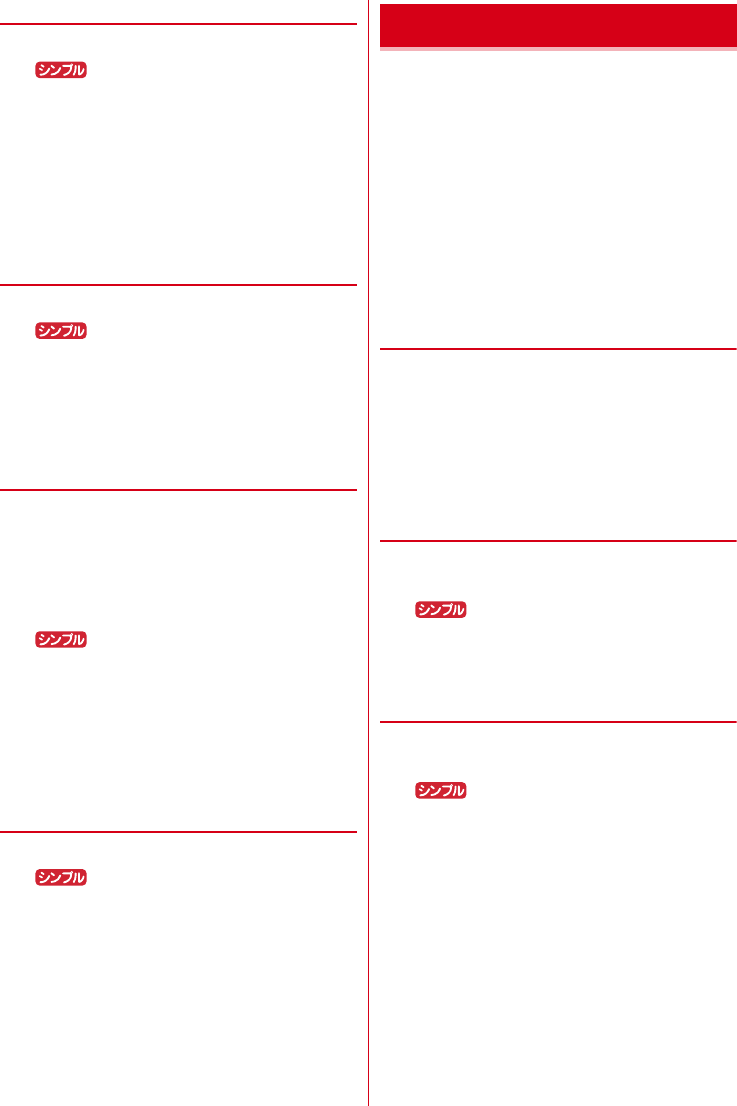
メール/ウェブブラウザ
70
◆送受信したSMSの表示
1ホーム画面で[メール]e[SMS]
:待受画面で[メール]e[SMSを使
う]
2相手を選択
・SMS表示中に[メッセージをクリア]をプレ
スすると、表示中のSMS一覧を削除できま
す。
・SMS表示中に[メニュー]をプレスすると、
電話発信や削除の操作ができます。
◆SMSに返信
1ホーム画面で[メール]e[SMS]
:待受画面で[メール]e[SMSを使
う]
2相手を選択e[メッセージを書く]eメッ
セージを入力e[送信する]
◆ ドコモminiUIMカード内のSMSの
操作
他の端末でドコモminiUIMカードに保存したSMSを
操作します。
・本端末のSMSをドコモminiUIMカードにコピーす
ることはできません。
〈例〉本体にコピーする
1ホーム画面で[メール]e[SMS]
:待受画面で[メール]e[SMSを使
う]
2[メニュー]e[SIMカードのSMSを見る]
eSMSを選択
3[本体にコピーする]
削除する:[削除する]e[削除する]
◆SMSの設定
1ホーム画面で[メール]e[SMS]
:待受画面で[メール]e[SMSを使
う]
2[メニュー]e[SMSを設定する]
3各項目を設定
着信音:メッセージが届いたときに、着信音を
鳴らすかどうかを設定します。
受信時の振動:メッセージが届いた時に振動す
るかどうかを設定します。
気象庁から配信される緊急地震速報などを受信する
ことができるサービスです。
・エリアメールはお申し込み不要の無料サービスで
す。
・最大50件保存できます。
・電源が入っていない、機内モード中、国際ローミ
ング中、PINコード入力画面表示中などは受信で
きません。また、本端末のメモリ容量が少ないと
きは受信に失敗することがあります。
・受信できなかったエリアメールを後で受信するこ
とはできません。
◆ 緊急速報「エリアメール」を受信し
たときは
エリアメールを受信すると、専用ブザー音または専
用着信音が鳴りステータスバーに通知アイコンが表
示され、内容表示画面が表示されます。
・ブザー音または着信音は最大音量で鳴動します。
変更はできません。
・お買い上げ時は、マナーモード中でも鳴動します。
鳴動しないように設定できます。→p.70
◆ 受信したエリアメールの表示
1ホーム画面で[あんしんツール]を開くe
[エリアメール]
:待受画面で[メニュー]e[あんしん
ツールを使う]e[エリアメールを使う]
2エリアメールを選択
◆ 緊急速報「エリアメール」設定
1ホーム画面でe[あんしんツール]を開くe
[エリアメール]
:待受画面で[メニュー]e[あんしん
ツールを使う]e[エリアメールを使う]
2[メニュー]
3各項目を設定
エリアメール受信設定:エリアメールを受信す
るかどうかを設定します。
着信音:着信音の鳴動時間とマナーモード時の
着信音の動作を設定します。
着信画面と着信音の確認:実際の速報の受信画
面と着信音を確認します。
受信登録:緊急地震速報以外に受信するエリア
メールを新規登録/編集/削除します。
アプリ情報:アプリケーション情報が表示され
ます。
緊急速報「エリアメール」
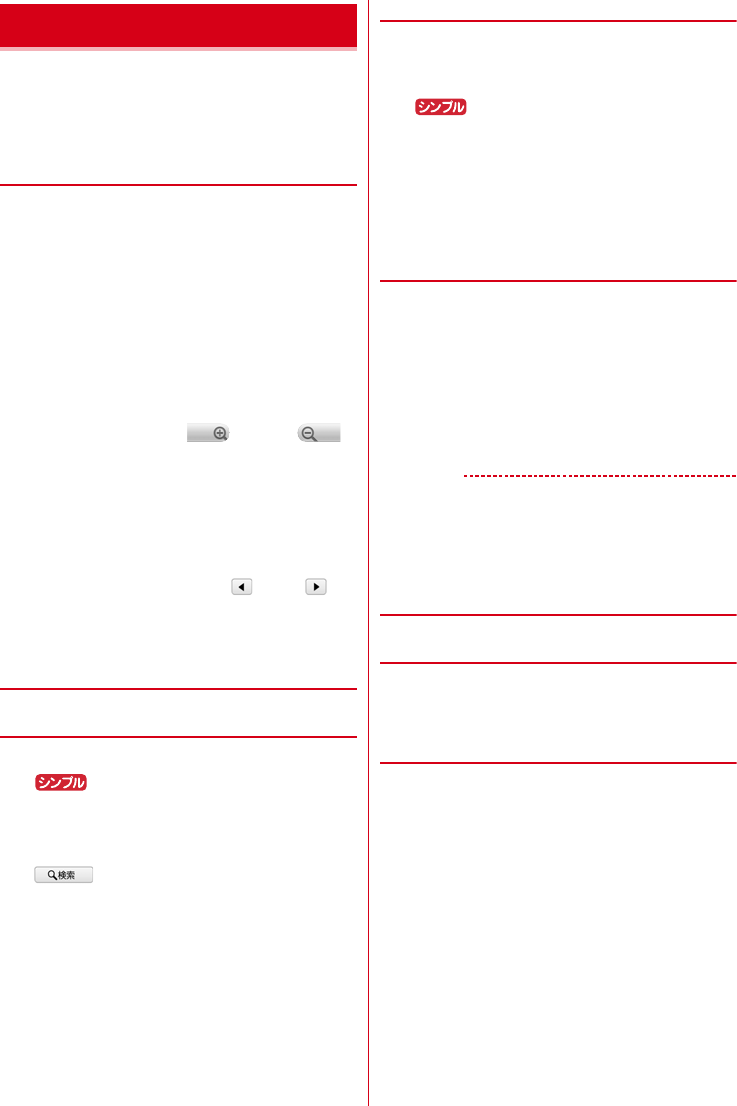
メール/ウェブブラウザ
71
ブラウザを利用して、パソコンと同じようにWebサ
イトを閲覧できます。
本端末では、パケット通信またはWi-Fiによる接続で
ブラウザを利用できます。
◆ Webサイト表示中の画面操作
■Webページを縦表示/横表示に切り替え
本端末を縦または横に持ち替えて、縦/横画面表示
を切り替えます。
■Webページの拡大/縮小
次の方法で拡大/縮小します。
ピンチアウト/ピンチイン:拡大/縮小します。
ダブルプレス:拡大します。
・拡大前の表示に戻す場合は、再度ダブルプレスし
ます。
ズームコントロール:画面をフリックしてズームコ
ントロールを表示します。 で拡大し、 で
縮小します。
■画面のスクロール/パン
画面を上下/左右にスクロールまたは全方向にパン
して見たい部分を表示します。
■Webページを戻す/進める
表示したWebページを画面上部の で戻り、 で
進みます。
◆ ブラウザを起動してWebサイトを表
示
❖キーワードからWebサイトを表示
1ホーム画面で[インターネット]
:待受画面で[メニュー]e[メ
ニュー]e[インターネットを使う]
ホームページに設定されているWebサイトが表
示されます。
2eキーワード入力e[検索実行]
❖URLを入力してWebサイトを表示
1ホーム画面で[インターネット]
ホームページに設定されているWebサイトが表
示されます。
:待受画面で[メニュー]e[インター
ネットを使う]e[インターネットに接続す
る]
2[メニュー]e[その他の操作を行う]e
[URLを入力して接続]eURLを入力e
[接続]
❖履歴からWebサイトを表示
1Webサイト表示中に[メニュー]e[ブック
マーク・履歴を見る]
2[メニュー]e[閲覧履歴を見る]
3閲覧履歴を選択e[接続する]
・閲覧履歴一覧で[メニュー]をプレスすると、
履歴の操作メニューが表示されます。
✔お知らせ
・ページの情報が正常に受信できなかった場合に、[メ
ニュー]e[再読み込みする]をプレスすると、再読
み込みを行います。
◆ ブックマークを登録してすばやく表
示
❖ブックマークの登録
1Webサイト表示中に[メニュー]e[ブック
マークに登録]eフォルダを選択e[OK]
❖ブックマークからWebサイトを表示
1Webサイト表示中に[メニュー]e[ブック
マーク・履歴を見る]
2フォルダを選択
・フォルダ一覧で[メニュー]をプレスすると、
フォルダ名の変更、フォルダ内のブックマー
ク全削除の操作ができます。
3ブックマークを選択
・ブックマーク一覧で[メニュー]をプレスす
ると、ブックマークの操作メニューが表示さ
れます。
ブラウザ
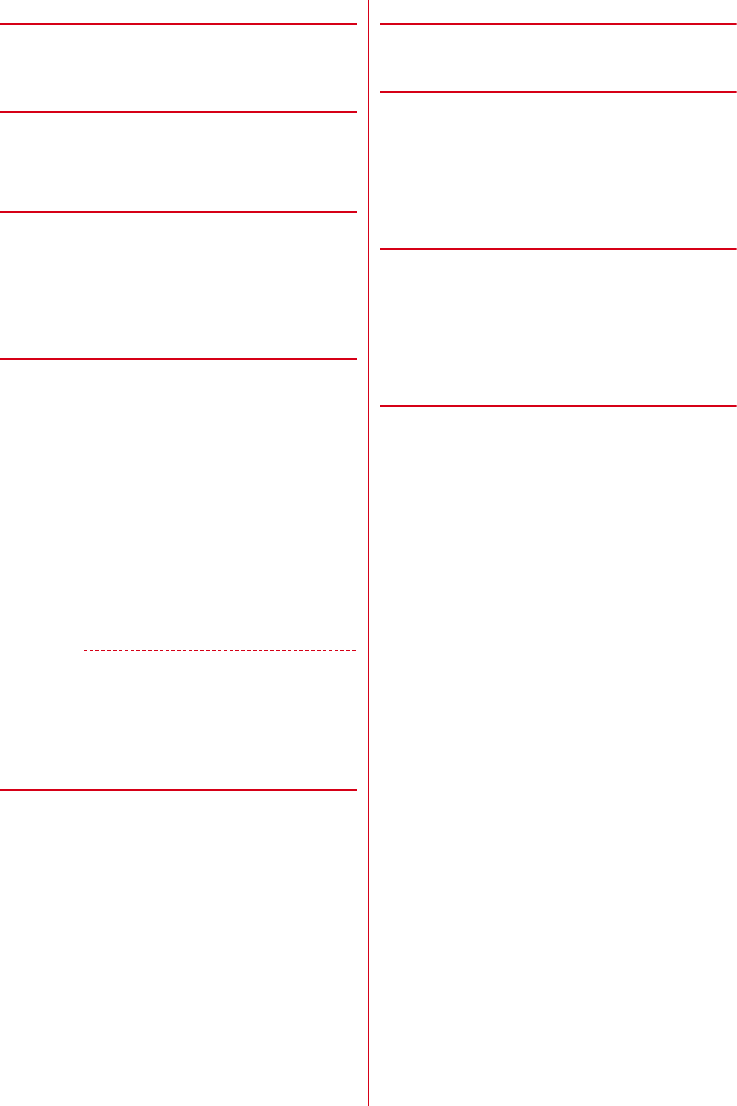
メール/ウェブブラウザ
72
◆画面メモを保存して表示
表示中のWebサイトの内容を画面メモとして保存し
て、あとで表示します。
❖画面メモの保存
1Webサイト表示中に[メニュー]e[画面メ
モを保存]e[保存する]e[OK]
❖画面メモの表示
1Webサイト表示中に[メニュー]e[画面メ
モを見る]e画面メモを選択
・画面メモ表示中に[メニュー]をプレスする
と、画面メモの操作メニューが表示されます。
◆ Webサイトのリンクを操作
Webサイトに表示されているリンクを操作します。
URLの場合
・プレスしてWebサイトを開きます。
・ロングプレスしてURLをコピーします。
電子メールアドレスの場合
・プレスしてメールを作成します。
電話番号の場合
・プレスして電話番号に発信します。
・ロングプレスして電話番号を連絡先に登録、コ
ピーします。
ファイルの場合
・プレスしてファイルをダウンロードして保存しま
す。
✔お知らせ
・保存したファイルは、Webサイト表示中に[メ
ニュー]e[その他の操作を行う]e[ダウンロード
履歴]で確認できます。
◆ Webサイトに表示されている画像を
保存
1Webサイト表示中に画像を選択(ロングプ
レス)e[画像を保存する]e[OK]
・保存した画像は、アルバム(→p.85)で確認
できます。
◆ ブラウザの設定
ブラウザに関するさまざまな設定を行います。
❖Webサイトの文字の大きさ
1Webサイト表示中に[メニュー]e[その他
の操作を行う]e[ブラウザを設定する]
2「文字の大きさ」の[設定を変更]e大きさを
選択
❖ホームページの設定
1Webサイト表示中に[メニュー]e[その他
の操作を行う]e[ブラウザを設定する]
2「ホームページの設定」の[設定を変更]e
ホームページを設定
❖ブラウザの詳細設定
1Webサイト表示中に[メニュー]e[その他
の操作を行う]e[ブラウザを設定する]e
[詳細設定]
2各項目を設定
画像表示を設定する:画像の表示について設定
します。
拡大縮小の上書き設定:拡大縮小の上書きにつ
いて設定します。
拡大縮小の引継ぎ設定:拡大縮小の引継ぎにつ
いて設定します。
フォームデータ保存設定:フォームデータ保存
について設定します。
パスワード保存の設定:パスワード保存につい
て設定します。
Cookieを設定する:Cookieについて設定しま
す。
JavaScript設定:JavaScriptについて設定し
ます。
位置情報の扱いを設定:サイトに位置情報のア
クセスについて設定します。
検索サービスを設定:検索サービスを設定しま
す。
文字コードを設定する:文字コードを設定しま
す。
設定を初期状態に戻す:ブラウザの設定を初期
状態に戻します。
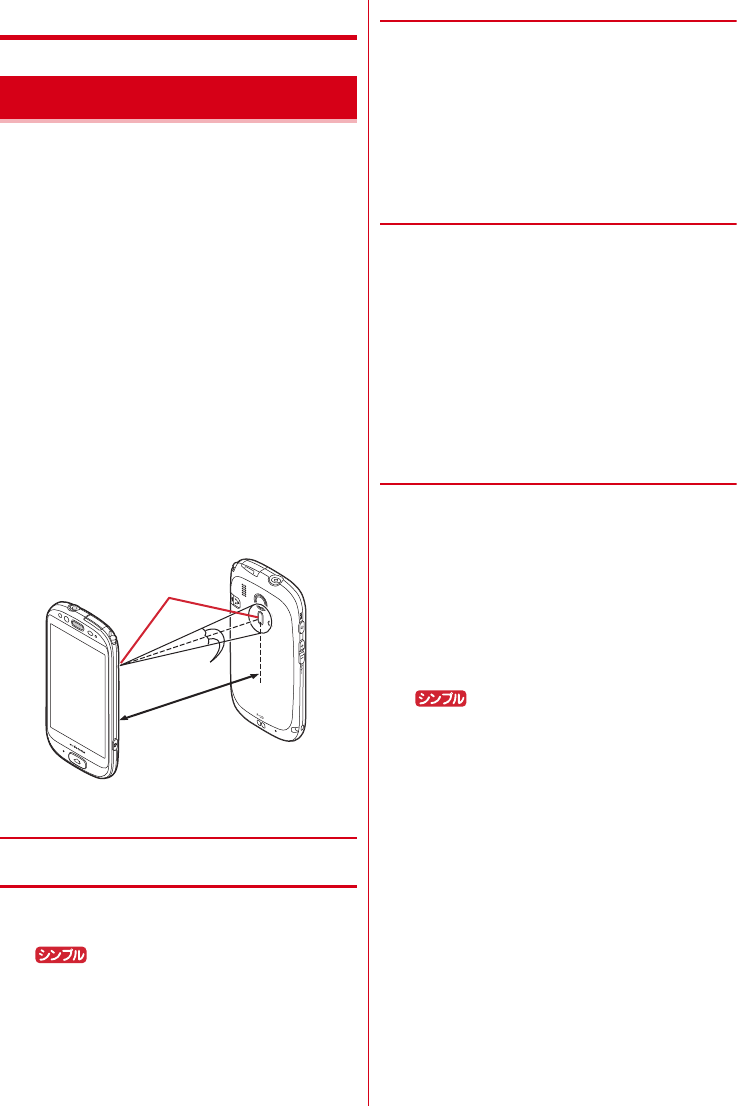
ファイル管理
73
ファイル管理
赤外線通信機能が搭載された他の端末や携帯電話な
どとデータを送受信します。
・ここでは主に標準メニューをもとに説明していま
す。
・赤外線通信できるデータは次のとおりです。
- 電話帳:1件送信/受信、全件送信/受信
- メール:1件受信、全件送信/受信
- スケジュール:1件受信、全件送信/受信
- メモ:1件送信/受信、全件送信/受信
- トルカ:1件送信/受信
- 静止画:1件送信/受信
- 動画:1件送信/受信
・赤外線の通信距離は約20cm以内、赤外線放射角
度は中心から15度以内です。また、データの送受
信が終わるまで、本端末を相手側の赤外線ポート
部分に向けたまま動かさないでください。
・直射日光が当たっている場所や蛍光灯の真下、赤
外線装置の近くでは、正常に通信できない場合が
あります。
・相手の端末によっては、データの送受信がしにく
い場合があります。
◆赤外線送信
❖赤外線通信でマイプロフィールを送信
1ホーム画面で[自分の電話番号]e[メ
ニュー]e[赤外線]
:待受画面で[メニュー]e[自分の電
話番号を見る]e[メニュー]e[赤外線で
送る]
2受信側を受信待ち状態にするe[開始]
3[OK]
❖赤外線1件送信【標準】
〈例〉電話帳を1件送信する
1ホーム画面で[電話帳]e電話帳を選択
2[メニュー]e[赤外線でデータを送る]
3受信側を受信待ち状態にするe[開始]
4[OK]
❖赤外線1件送信【シンプル】
〈例〉電話帳を1件送信する
1待受画面で[メニュー]e[電話帳・伝言メモ
・音声メモを使う]e[電話帳の内容を見る]
2電話帳を検索e電話帳を選択
3[メニュー]e[赤外線で送る]
4受信側を受信待ち状態にするe[開始]
5[OK]
❖赤外線全件送信
・あらかじめドコモアプリパスワードの設定が必要
です。ドコモアプリパスワードについては「お知
らせ」をご覧ください。
・送信側と受信側で同じ認証パスワードを入力しま
す。数字4桁の認証パスワードを決めてから操作し
てください。
〈例〉電話帳を全件送信する
1ホーム画面で[便利ツール]を開くe[赤外
線]
:待受画面で[メニュー]e[便利な
ツールを使う]e[赤外線を使う]
2[赤外線で全件送信する]e[電話帳]e[送
信する]
3ドコモアプリパスワードを入力e[OK]e
認証パスワードを入力e[決定]
・認証パスワード入力画面で[パスワードを表
示する]をプレスしてチェックを付けると、
パスワードを確認できます。
4受信側を受信待ち状態にするe[開始]
5[OK]
赤外線通信
赤外線ポート
15度
約20cm以内
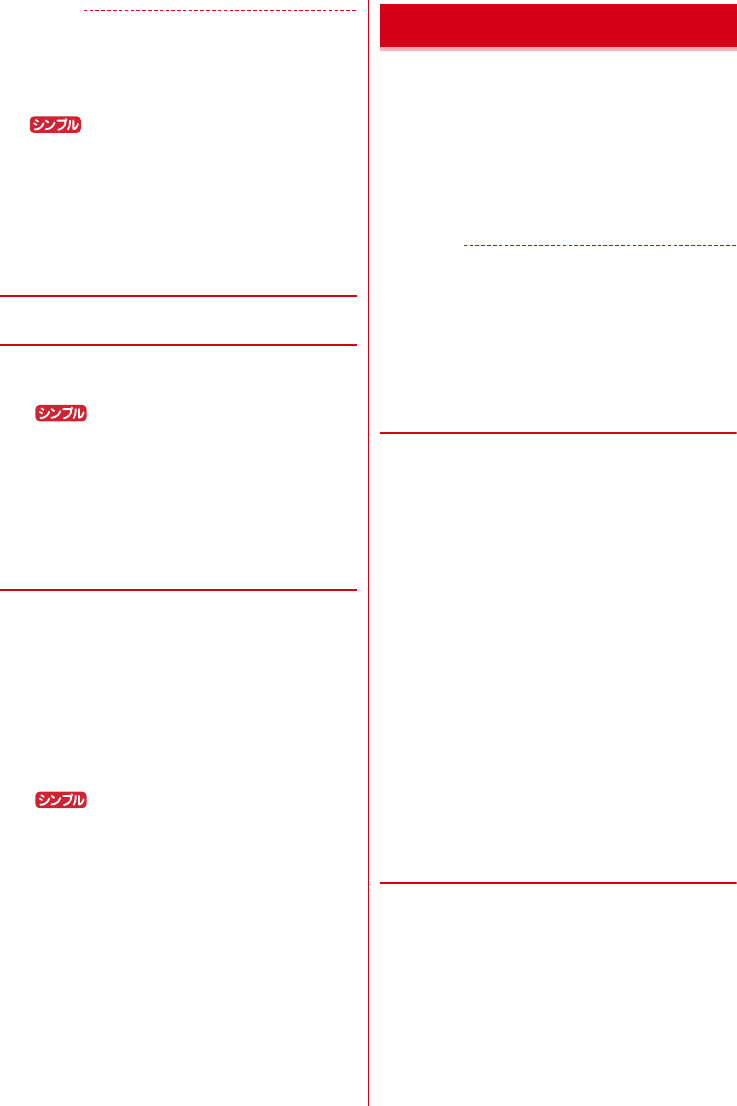
ファイル管理
74
✔お知らせ
・お買い上げ時にドコモアプリパスワードを設定してい
ない場合は、次の操作で設定します。お買い上げ時は
「0000」に設定されています。
aホーム画面で[設定]e[その他]e[ドコモサー
ビス]e[ドコモアプリパスワード]
:待受画面で[メニュー]e[設定を行う]
e[その他の設定を行う]e[ドコモサービスを
設定する]e[ドコモアプリパスワードを設定す
る]をプレスします。
b現在のドコモアプリパスワードを入力e[OK]
c新しいドコモアプリパスワードを入力e[OK]
d新しいドコモアプリパスワードを再入力e[OK]
◆赤外線受信
❖赤外線1件受信
1ホーム画面で[便利ツール]を開くe[赤外
線]
:待受画面で[メニュー]e[便利な
ツールを使う]e[赤外線を使う]
2[赤外線で1件受信する]
3[開始]e相手側からデータを1件送信
4[OK]e[保存する]e[OK]
❖赤外線全件受信
・あらかじめドコモアプリパスワードの設定が必要
です。ドコモアプリパスワードについては「赤外
線全件送信」の「お知らせ」をご覧ください。→
p.73
・送信側と受信側で同じ認証パスワードを入力しま
す。数字4桁の認証パスワードを決めてから操作し
てください。
1ホーム画面で[便利ツール]を開くe[赤外
線]
:待受画面で[メニュー]e[便利な
ツールを使う]e[赤外線を使う]
2[赤外線で全件受信する]
3ドコモアプリパスワードを入力e[OK]e
認証パスワードを入力e[決定]
・認証パスワード入力画面で[パスワードを表
示する]をプレスしてチェックを付けると、
パスワードを確認できます。
4[開始]e相手側からデータを全件送信
5[OK]e[保存する]e[OK]
本端末とBluetooth機器を接続してワイヤレスで通
信したり、音声や音楽などを再生したりします。
・ここでは主に標準メニューをもとに説明していま
す。
・Bluetooth接続を行うと電池の消費が早くなりま
すのでご注意ください。
・すべてのBluetooth機器とのワイヤレス通信を保
証するものではありません。
✔お知らせ
・対応バージョン、プロファイルなどについては「主な
仕様」をご覧ください。→p.107
・ワンセグの音声は、SCMS-T方式の著作権保護に対応
しているA2DP対応Bluetooth機器でのみ再生できま
す。
・Bluetooth機器のご使用にあたっては、お使いの
Bluetooth機器の取扱説明書をご覧ください。
❖Bluetooth機能取り扱い上のご注意
・他のBluetooth機器とは、見通し距離約10m以内
で接続してください。本端末とBluetooth機器の
間に障害物がある場合や周囲の環境(壁、家具な
ど)、建物の構造によっては接続可能距離が短くな
ります。
・電気製品/AV機器/OA機器などからなるべく離
して接続してください。電子レンジ使用時は影響
を受けやすいため、できるだけ離れてください。
他の機器の電源が入っているときは正常に接続で
きなかったり、テレビやラジオの雑音や受信障害
の原因になったりすることがあります。
・放送局や無線機などが近くにあり周囲の電波が強
すぎると、正常に接続できないことがあります。
・Bluetooth機器が発信する電波は、電子医療機器
などの動作に影響を与える可能性があります。場
合によっては事故を発生させる原因になりますの
で、電車内、航空機内、病院内、自動ドアや火災
報知器から近い場所、ガソリンスタンドなど引火
性ガスの発生する場所では本端末の電源および周
囲のBluetooth機器の電源を切ってください。
❖無線LANとの電波干渉について
Bluetooth機器と無線LAN(IEEE802.11b/g/n)
は同一周波数帯(2.4GHz)を使用するため、無線
LANを搭載した機器の近辺で使用すると電波干渉が
発生し、通信速度の低下や雑音、接続不能の原因に
なる場合があります。この場合、無線LANの電源を
切るか、本端末やBluetooth機器を無線LANから
10m以上離してください。
Bluetooth通信
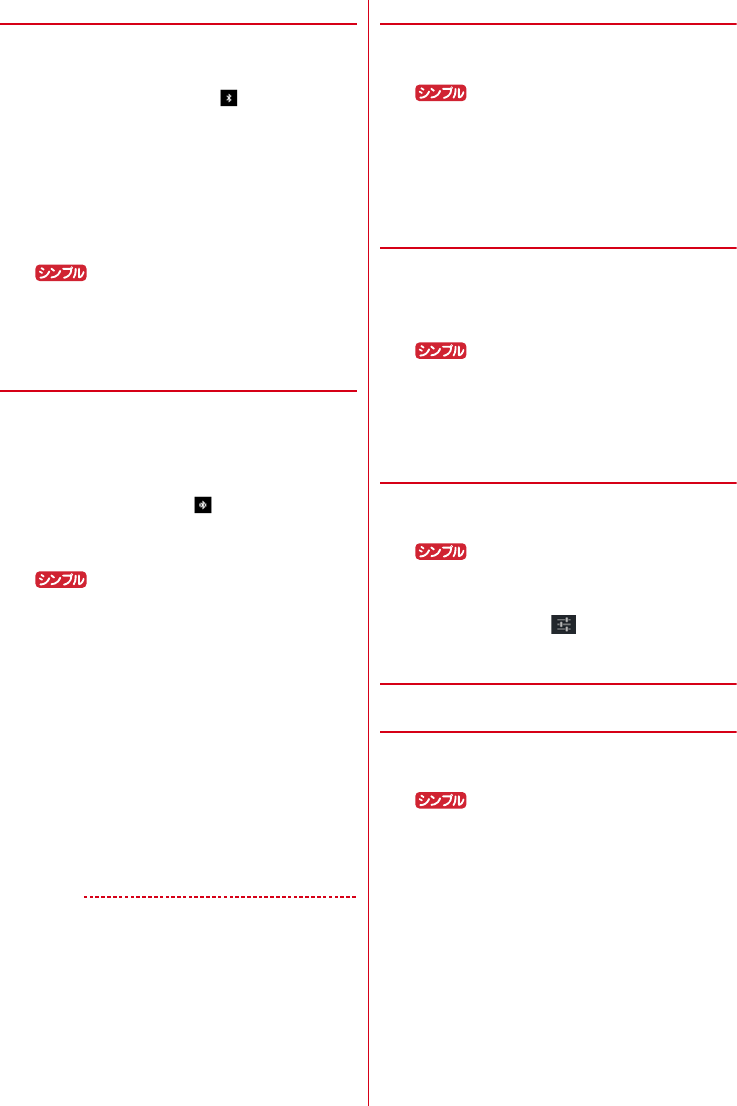
ファイル管理
75
◆ Bluetooth機能ON/OFF
Bluetooth機能を利用するときは、Bluetooth機能
をONに設定してください。利用しないときは、電池
の減りを防ぐためOFFに設定してください。
・ONのときはステータスバーに が表示されます。
・Bluetooth機能ON/OFFの設定は、電源を切っ
ても変更されません。
1ホーム画面で[設定]e[通信の設定]e
[Bluetooth]の[OFF]または[ON]
・[OFF]をプレスするとBluetooth機能がON
に、[ON]をプレスするとBluetooth機能が
OFFになります。
:待受画面で[メニュー]e[設定を行
う]e[通信の設定を行う]e[Bluetooth
の設定をする]e[有効にする]または[無
効にする]e[OK]
◆ Bluetooth機器との接続
Bluetooth機器を接続します。Bluetooth機器で通
話したり、音声や音楽を再生したり、Bluetooth機
器とデータを送受信したりすることができます。
・Bluetooth機器をあらかじめ接続できる状態にし
てください。
・接続中はステータスバーに が表示されます。
1ホーム画面で[設定]e[通信の設定]e
[Bluetooth設定]e[デバイスの検索]
:待受画面で[メニュー]e[設定を行
う]e[通信の設定を行う]e[Bluetooth
機器の検出や接続をする]e[デバイスの検
索]
2検出されたBluetooth機器をプレスe必
要に応じてパスコード(PIN)を入力して
[OK]または[ペア設定する]
■他のBluetooth機器から接続要求を受け
た場合
Bluetoothのペア設定リクエスト画面が表示された
場合は、必要に応じてパスコード(PIN)を入力し
て[OK]をプレスするか、[ペア設定する]をプレ
スしてください。
✔お知らせ
・DUN(ダイヤルアップネットワーキングプロファイ
ル)で接続時は、通信料が高額になる場合がある旨の
メッセージが表示されます。
◆ Bluetooth通信画面の表示時間設定
1ホーム画面で[設定]e[通信の設定]e
[Bluetooth設定]
:待受画面で[メニュー]e[設定を行
う]e[通信の設定を行う]e[Bluetooth
機器の検出や接続をする]
2[メニュー]e[表示のタイムアウト]e時間
を選択
◆ Bluetooth機器からのデータ受信
1Bluetooth機器からファイルを送信
2ホーム画面で[設定]e[通信の設定]e
[Bluetooth設定]
:待受画面で[メニュー]e[設定を行
う]e[通信の設定を行う]e[Bluetooth
機器の検出や接続をする]
3[メニュー]e[受信済みファイルを表示]
◆ Bluetooth機器との接続解除
1ホーム画面で[設定]e[通信の設定]e
[Bluetooth設定]
:待受画面で[メニュー]e[設定を行
う]e[通信の設定を行う]e[Bluetooth
機器の検出や接続をする]
2Bluetooth機器の をタップe[OK]
◆ BluetoothLE設定
❖Alert Notification
1ホーム画面で[設定]e[通信の設定]e
[Bluetooth設定]
:待受画面で[メニュー]e[設定を行
う]e[通信の設定を行う]e[Bluetooth
を設定する]
2[Alert Notification]e設定する項目を選
択e[有効にする]または[無効にする]e
[完了]e[OK]
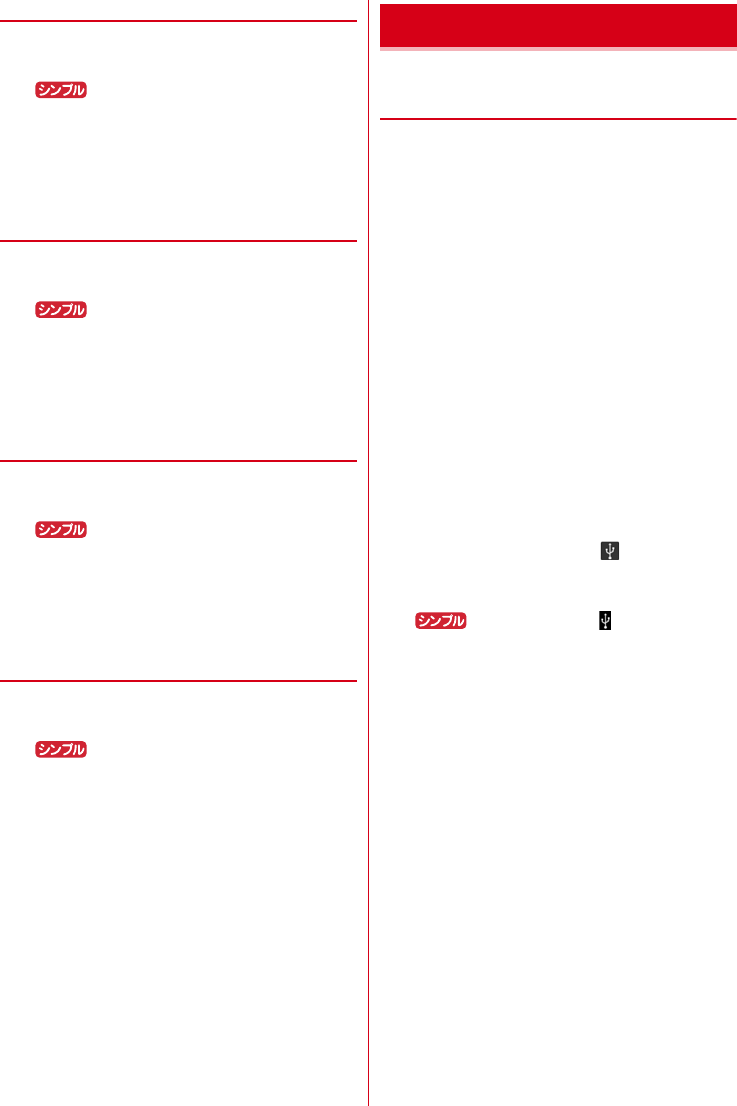
ファイル管理
76
❖Find Me通知音
1ホーム画面で[設定]e[通信の設定]e
[Bluetooth設定]
:待受画面で[メニュー]e[設定を行
う]e[通信の設定を行う]e[Bluetooth
を設定する]
2[Find Me通知音]e通知音を選択e[完了]
e[OK]
❖Proximity
1ホーム画面で[設定]e[通信の設定]e
[Bluetooth設定]
:待受画面で[メニュー]e[設定を行
う]e[通信の設定を行う]e[Bluetooth
を設定する]
2[Proximity]e[強]/[弱]/[通知しない]
のいずれかを選択e[完了]e[OK]
❖Time
1ホーム画面で[設定]e[通信の設定]e
[Bluetooth設定]
:待受画面で[メニュー]e[設定を行
う]e[通信の設定を行う]e[Bluetooth
を設定する]
2[Time]e[有効にする]または[無効にす
る]e[完了]e[OK]
❖Phone Alert Status
1ホーム画面で[設定]e[通信の設定]e
[Bluetooth設定]
:待受画面で[メニュー]e[設定を行
う]e[通信の設定を行う]e[Bluetooth
を設定する]
2[Phone Alert Status]e[有効にする]ま
たは[無効にする]e[完了]e[OK]
◆ microSDカードのデータをパソコ
ンから操作
PC接続用USBケーブル T01(別売)で本端末とパ
ソコンを接続すると、本端末のmicroSDカードの
データをパソコンから操作できます。
・Windows XP、Windows Vista、Windows 7に
対応しています。
〈例〉カメラのデータを操作する
1USBケーブルのmicroUSBプラグを本端
末の外部接続端子に、USBケーブルの
USBプラグをパソコンのUSBコネクタに
差し込む
・標準メニューでmicroSDカードがマウントさ
れていない場合は、ホーム画面で[設定]e
[その他]e[保存領域]e[SDカードをマ
ウント]をタップします。
・シンプルメニューでmicroSDカードがマウン
トされていない場合は、待受画面で[メ
ニュー]e[設定を行う]e[その他の設定
を行う]e[保存領域を設定する]e[SD
カードをマウント]をタップします。
2ステータス表示エリアの をプレスe[メ
ディアデバイスとして接続]e[カメラ
(PTP)]
:ステータスバーの をプレスe[メ
ディアデバイスとして接続]e[カメラ
(PTP)]
・初めて接続するときに操作します。プログラ
ムの選択画面が表示された場合は、操作3に
進みます。
3プログラムを選択eプログラムの画面の表
示に従って操作
4microSDカードのデータを転送/コピー
外部機器接続
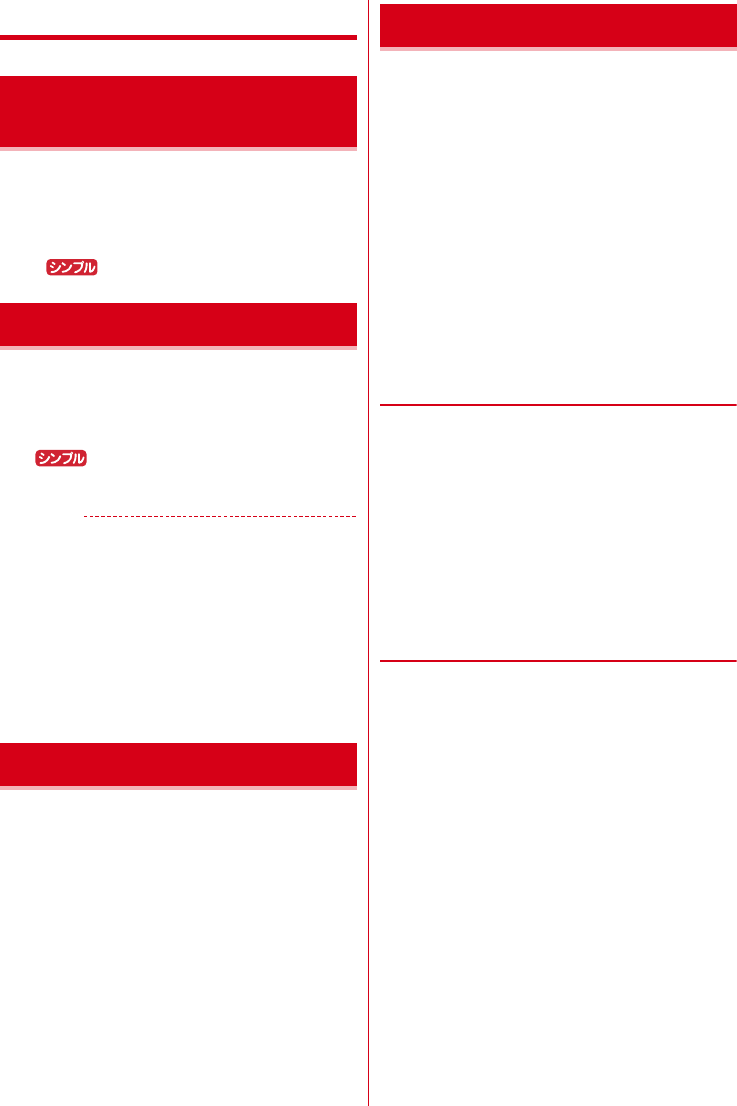
アプリケーション
77
アプリケーション
各アプリケーションの起動は、標準メニューとシン
プルメニューで操作が異なりますが、起動後はほと
んど同様の操作となります。本章では、標準メ
ニューでのアプリケーション操作を説明して、シン
プルメニューでの操作が異なる場合は、その補足文
などで マークをつけて説明しています。
dメニューでは、ドコモのお勧めするサイトや便利な
アプリケーションに簡単にアクセスすることができ
ます。
1ホーム画面で[dメニュー]
:待受画面で[メニュー]e[インター
ネットを使う]e[dメニューを見る]
✔お知らせ
・dメニューのご利用には、パケット通信(3G/
GPRS)もしくはWi-Fiによるインターネット接続が必
要です。
・dメニューへの接続およびdメニューで紹介しているア
プリケーションのダウンロードには、別途パケット通
信料がかかります。なお、ダウンロードしたアプリ
ケーションによっては自動的にパケット通信を行うも
のがあります。
・dメニューで紹介しているアプリケーションには、一部
有料のアプリケーションが含まれます。
dマーケットでは、自分に合った便利で楽しいコンテ
ンツを手に入れることができます。
1ホーム画面で[その他]e[dマーケット]
dマーケットのトップ画面が表示されます。
・dマーケットの詳細については、ドコモの
ホームページをご覧ください。
おサイフケータイは、ICカードが搭載されており、
お店などの読み取り機に本端末をかざすだけで、お
支払いやクーポン券、スタンプラリーなどがご利用
いただける機能です。
さらに、読み取り機に本端末をかざしてサイトや
ホームページにアクセスしたり、通信を利用して最
新のクーポン券の入手、電子マネーの入金や利用状
況の確認などができます。また、紛失時の対策とし
て、おサイフケータイの機能をロックすることがで
きるので、安心してご利用いただけます。
・おサイフケータイ対応サービスをご利用いただく
には、サイトまたはアプリケーションでの設定が
必要です。
・おサイフケータイの詳細については、『ご利用ガイ
ドブック(spモード編)』をご覧ください。
◆ iCお引っこしサービス
iCお引っこしサービスは、機種変更や故障修理など、
おサイフケータイをお取り替えになる際、おサイフ
ケータイのICカード内データを一括でお取り替え先
のおサイフケータイに移し替えることができるサー
ビスです。
iCお引っこしサービスはお近くのドコモショップな
どでご利用いただけます。
・iCお引っこしサービスの詳細については、『ご利用
ガイドブック(spモード編)』をご覧ください。
◆ おサイフケータイのご利用にあたっ
て
・本端末の故障により、ICカード内データ(電子マ
ネー、ポイントなど含む)が消失・変化してしま
う場合があります(修理時など、本端末をお預か
りする場合は、データが残った状態でお預かりす
ることができませんので、原則データをお客様自
身で消去していただきます)。データの再発行や復
元、一時的なお預かりや移し替えなどのサポート
は、おサイフケータイ対応サービス提供者にご確
認ください。重要なデータについては必ずバック
アップサービスのあるおサイフケータイ対応サー
ビスをご利用ください。
・故障、機種変更など、いかなる場合であっても、
ICカード内データが消失・変化、その他おサイフ
ケータイ対応サービスに関して生じた損害につい
て、当社としては責任を負いかねます。
・本端末の盗難、紛失時は、すぐにご利用のおサイ
フケータイ対応サービス提供者に対応方法をお問
い合わせください。
アプリケーションの操作につ
いて
dメニュー
dマーケット
おサイフケータイ
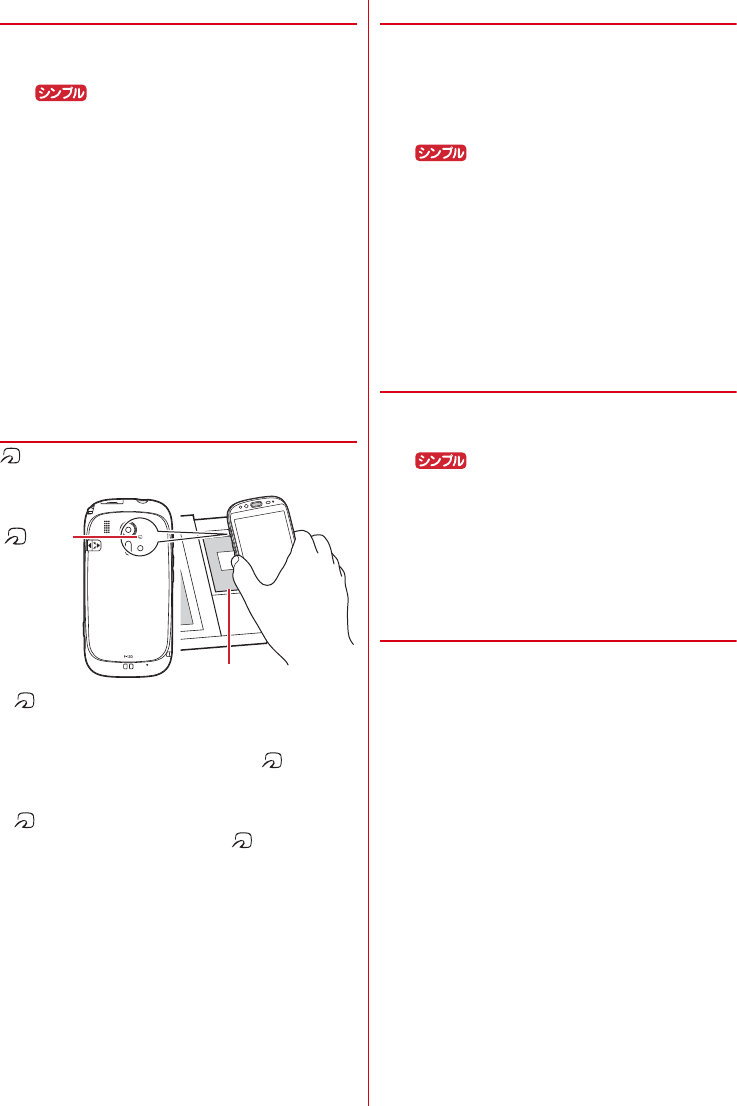
アプリケーション
78
◆ おサイフケータイの利用
1ホーム画面で[ 健 康・生 活・趣 味 ]e[おサイ
フケータイ]
:待受画面で[メニュー]e[便利な
ツールを使う]e[おサイフケータイを使う]
おサイフケータイのトップ画面が表示されます。
2「らくらくポータル」の[使用する]をプレス
・「iD設定アプリ」の[使用する]をプレスし
て、画面の指示に従ってクレジットカード情
報を設定できます。→p.78
3サービスを選択
・初回起動時は画面の指示に従って初期設定を
行ってください。
4サービスに関する設定を行う
・サービスのサイトまたはアプリケーションか
ら必要な設定を行います。
◆読み取り機にかざす
マークをかざすだけで、読み取り機と通信できま
す。
・マークは読み取り機の中心に平行になるように
かざしてください。中心にかざしても読み取れな
い場合は、本端末を少し浮かす、または前後左右
にずらしてかざしてください。なお、 マークは
本端末の中心部ではなくカメラ付近にあるため、
かざす位置にご注意ください。
・マークと読み取り機の間に金属物があると読み
取れないことがあります。また、 マークの付近
にシールなどを貼り付けると、通信性能に影響を
及ぼす可能性がありますのでご注意ください。
◆ おサイフケータイの機能をロック
ロックして、おサイフケータイのサービスや読み取
り機からのデータの取得を利用できないようにしま
す。
1ホーム画面で[健康・生活・趣味]を開くe
[おサイフケータイ]
:待受画面で[メニュー]e[便利な
ツールを使う]e[おサイフケータイを使う]
2[おサイフケータイをロックする]
・初回起動時はパスワードの設定が必要です。
画面の指示に従って、パスワードを設定して
ください。
3パスワードを入力e[完了]
4[ロックする]e[OK]
❖ロックの解除
1ホーム画面で[健康・生活・趣味]を開くe
[おサイフケータイ]
:待受画面で[メニュー]e[便利な
ツールを使う]e[おサイフケータイを使う]
2[おサイフケータイのロックを解除する]
3パスワードを入力e[完了]
4[解除する]e[OK]
◆ iD設定アプリ
「iD」とは、クレジット決済のしくみを利用した便利
な電子マネーです。クレジットカード情報を設定し
たおサイフケータイやiD対応のカードをお店の読み
取り機にかざすだけで簡単・便利にショッピングが
できます。おサイフケータイには、クレジットカー
ド情報を2種類まで登録できるので特典などに応じ
て使い分けることもできます。ご利用のカード発行
会社によっては、キャッシングにも対応しています。
・おサイフケータイでiDをご利用の場合、iDに対応
したカード発行会社へのお申し込みのほか、iD設
定アプリで設定を行う必要があります。
・iDサービスのご利用にかかる費用(年会費など)
は、カード発行会社により異なります。
・海外でのご利用の場合は国内でのパケット通信料
と異なります。
・iDに関する情報については、iDのサイト(http://
id-credit.com/)をご覧ください。
読み取り機
マーク
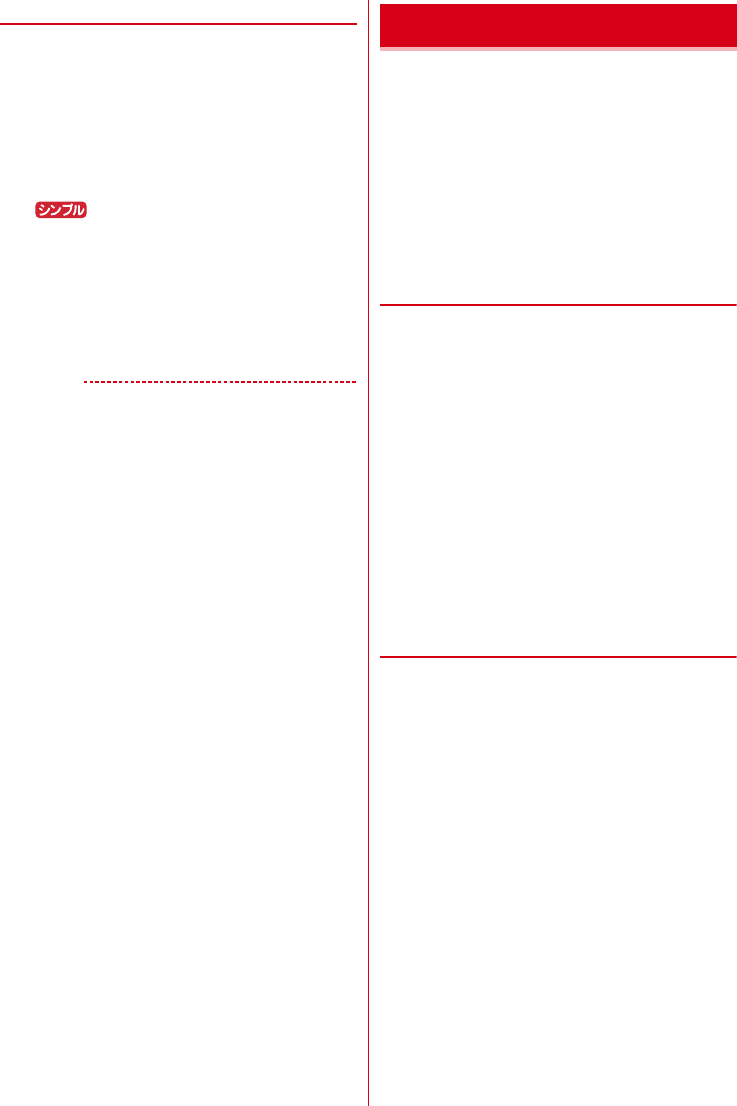
アプリケーション
79
◆トルカ
トルカとは、ケータイに取り込むことができる電子
カードです。店舗情報やクーポン券などとして、読
み取り機やサイトから取得できます。取得したトル
カは[トルカ]アプリに保存され、[トルカ]アプリ
を利用して表示、検索、更新ができます。
・トルカの詳細については、『ご利用ガイドブック
(spモード編)』をご覧ください。
1ホーム画面で[ 健 康・生 活・趣 味 ]e[トルカ]
:待受画面で[メニュー]e[便利な
ツールを使う]e[トルカを使う]
初めて起動したときは、「ソフトウェア利用許諾
契約」を読んで[同意する]をプレスし、画面
の指示に従って初期設定を行うと、トルカ一覧
が表示されます。
2サービスを選択
✔お知らせ
・トルカを取得、表示、更新する際には、パケット通信
料がかかる場合があります。
・iモード端末向けに提供されているトルカは、取得・
表示・更新できない場合があります。
・IP(情報サービス提供者)の設定によっては、次の機
能がご利用になれない場合があります。
読み取り機からの取得、更新、トルカの共有、
microSDカードへの移動/コピー、地図表示
・IPの設定によって、トルカ(詳細)からの地図表示が
できるトルカでもトルカ一覧からの地図表示ができな
い場合があります。
・おサイフケータイ ロック設定中は、読み取り機からト
ルカを取得できません。
・重複チェックにチェックを付けている場合、保存済み
トルカと同じトルカを読み取り機から重複して取得す
ることができません。同じトルカを重複して取得した
いときは、チェックを外してください。
・メールを利用してトルカを送信する際は、トルカ(詳
細)取得前の状態で送信されます。
・ご利用のメールアプリによっては、メールで受信した
トルカを保存できない場合があります。
・ご利用のブラウザによっては、トルカを取得できない
場合があります。
・トルカをmicroSDカードに移動、コピーする際は、ト
ルカ(詳細)取得前の状態で移動、コピーされます。
・おサイフケータイの初期設定を行っていない状態では、
読み取り機からトルカを取得できない場合があります。
テレビ(ワンセグ)は、モバイル機器向けの地上デ
ジタルテレビ放送サービスで、映像・音声とともに
データ放送を受信することができます。
また、より詳細な番組情報の取得や、クイズ番組へ
の参加、テレビショッピングなどを気軽に楽しめま
す。
「ワンセグ」サービスの詳細については、下記ホーム
ページでご確認ください。
社団法人 デジタル放送推進協会
http://www.dpa.or.jp/
◆ テレビのご利用にあたって
・テレビ(ワンセグ)は、テレビ放送事業者(放送
局)などにより提供されるサービスです。映像、
音声の受信には通信料がかかりません。なお、
NHKの受信料については、NHKにお問い合わせ
ください。
・データ放送エリアに表示される情報は「データ放
送」「データ放送サイト」の2種類があります。
「データ放送」は映像・音声とともに放送波で表示
され、「データ放送サイト」はデータ放送の情報か
ら、テレビ放送事業者(放送局)などが用意した
サイトに接続し表示します。
「データ放送サイト」などを閲覧する場合は、パ
ケット通信料がかかります。
サイトによっては、ご利用になるために情報料が
必要なものがあります。
◆ 放送波について
テレビ(ワンセグ)は、放送サービスの1つであり、
FOMAサービスとは異なる電波(放送波)を受信し
ています。そのため、FOMAサービスの圏外/圏内
に関わらず、放送波が届かない場所や放送休止中な
どの時間帯は受信できません。
また、地上デジタルテレビ放送サービスのエリア内
であっても、次のような場所では、受信状態が悪く
なったり、受信できなくなったりする場合がありま
す。
・放送波が送信される電波塔から離れている場所
・山間部やビルの陰など、地形や建物などによって
電波がさえぎられる場所
・トンネル、地下、建物内の奥まった場所など電波
の弱い場所および届かない場所
受信状態を良くするためには、ワンセグアンテナを
十分伸ばしてください。また、ワンセグアンテナの
向きを変えたり、場所を移動したりすることで受信
状態が良くなる場合があります。
テレビ
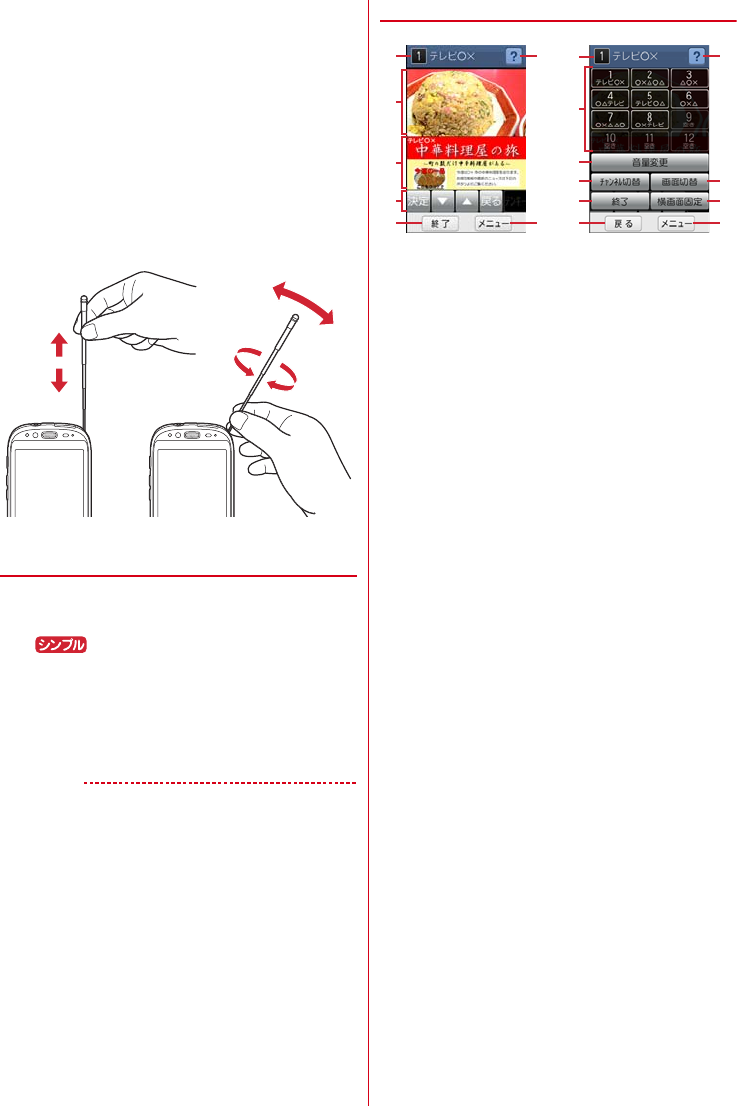
アプリケーション
80
■ワンセグアンテナについて
テレビ(ワンセグ)を視聴するときは、ワンセグア
ンテナがワンセグの電波を受信します。
・ワンセグアンテナを引き出すときは、ミゾに指を
かけて行います。最後までしっかりと引き出して
ください。
・ワンセグアンテナの方向を変えるときはワンセグ
アンテナの根元近くを持って行います。無理に力
を加えないでください。
・ワンセグアンテナをしまうときはワンセグアンテ
ナの根元を持って止まるまで引っ込めます。ワン
セグアンテナの先端を持って引っ込めないでくだ
さい。
◆ テレビの起動
1ホーム画面で[テレビ・ラジオ]を開くe[テ
レビ]
:待受画面で[メニュー]e[テレビ・
ラジオを使う]e[テレビを見る]
テレビ視聴画面が表示されます。
・初めて起動したときは、使用許諾を読んで
[同意する]をプレスし、視聴する地域に対応
したチャンネルリストを作成します。→p.81
✔お知らせ
・起動時に最低限必要な電池残量は5%、起動中に動作
を継続するのに最低限必要な電池残量は2%です。
・テレビを起動したり、チャンネルを変更したときは、
デジタル放送の特性として映像やデータ放送のデータ
取得に時間がかかる場合があります。
・電波状態によって映像や音声が途切れたり、停止した
りする場合があります。
・[画質補正]にチェックを付けると、高画質化エンジン
を使用して視聴できます。→p.49
❖テレビ画面について
aチャンネル、放送局名
bテレビ映像エリア
・プレスするとテレビ操作画面の表示/非表示を
切り替えられます。
・左右にフリックすると選局を開始できます。
・ロングタッチすると画面固定できます。
cデータ放送エリア
dデータ放送の操作ボタン
・データ放送内の選択項目を[▼]/[▲]をプ
レスして移動・選択し、[決定]をプレスして実
行します。[戻る]をプレスすると前の画面に戻
ります。
e終了ボタン
f操作ガイドボタン
gメニューボタン
・[メニュー]をプレスして、[番組情報を見る]、
[チャンネルを変える]、[テレビリンクを見る]、
[チャンネルリストを設定する]、[ワンセグを設
定する]、[チャンネル追加登録をする]の操作
ができます。
h選局ボタン
i音量変更ボタン
・[−]/[+]をプレスして音量を調節します。
jチャンネル切替ボタン
・左右ボタンをプレスしてチャンネルを切り替え
ます。
k終了ボタン
・テレビを終了します。
l戻るボタン
・テレビ視聴画面に戻ります。
m画面切替ボタン
・[画面切替]をプレスすると、テレビ映像エリア
と字幕の表示に、さらにテレビ操作画面で[画
面切替]をプレスするとデータ放送エリアのみ
の表示に切り替わります。[戻る]をプレスして
前の画面に戻ります。
n横画面固定/横画面解除ボタン
b
a
e
c
h
a
d
テレビ操作画面
f f
g l
i
j
k
m
n
g
テレビ視聴画面
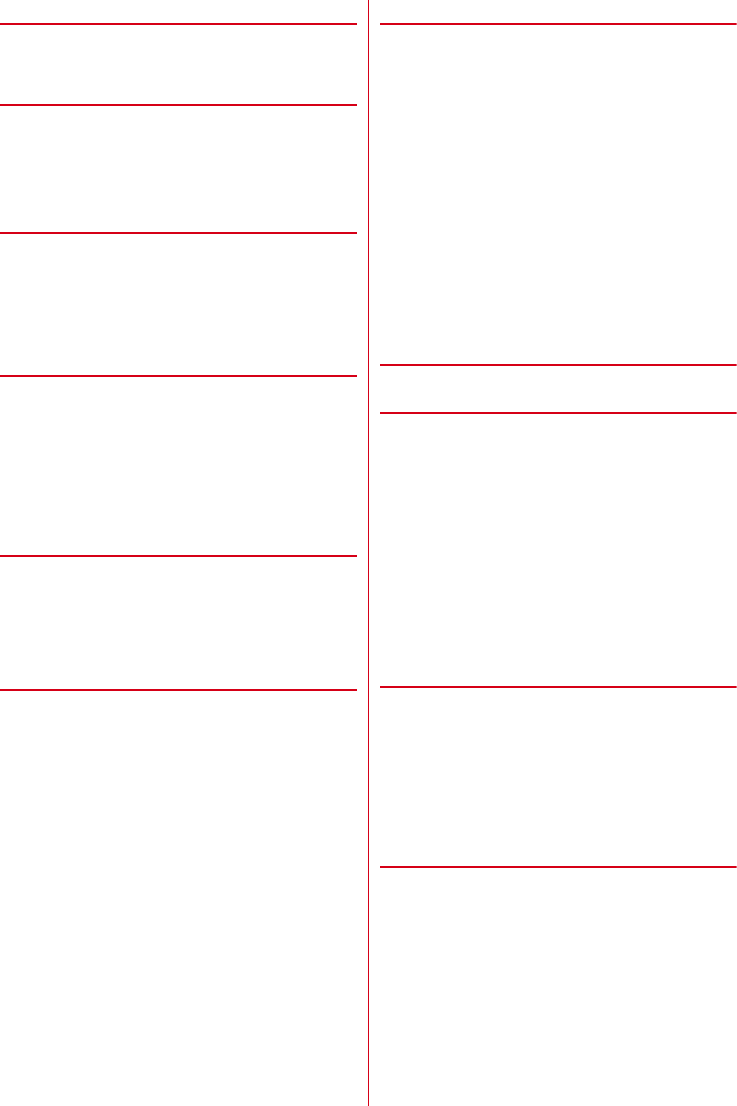
アプリケーション
81
◆ テレビの終了
1テレビ視聴画面で[終了]e[はい]
◆ テレビリンク
データ放送によっては、関連サイトへのリンク情報
(テレビリンク)が表示される場合があります。テレ
ビリンクを登録すると、関連サイトを直接表示でき
ます。
❖テレビリンクの登録
1データ放送エリアでテレビリンク登録可能
な項目を選択
・テレビリンクの登録方法は、番組によって異
なります。
❖テレビリンクの表示
1テレビ視聴画面で[メニュー]e[テレビリ
ンクを見る]eフォルダをプレス
登録されたテレビリンクの一覧が表示されます。
2[フォルダのデータを見る]
登録されたサイトに接続します。
❖フォルダ内のテレビリンクをすべて削除
1テレビ視聴画面で[メニュー]e[テレビリ
ンクを見る]eフォルダをプレス
2[フォルダ内データを削除する]e[閉じる]
❖テレビリンクのフォルダ名を変更する
1テレビ視聴画面で[メニュー]e[テレビリ
ンクを見る]eフォルダをプレス
2[フォルダ名を変更する]
3フォルダ名を編集して[完了]e[閉じる]
◆ ワンセグの各種設定
1テレビ視聴画面で[メニュー]e[ワンセグ
を設定する]
2各項目を設定
字幕言語の設定をする:複数の字幕がある番組
で、どの字幕を表示するかを設定します。
音声の設定をする:複数の音声を放送している
番組で、どの音声を聴くかを設定したり、副
音声を放送している番組で主音声と副音声を
切り替えたりします。
サービス切替えをする:視聴するサービスを選
択します。
放送用メモリ初期化:放送用の情報を削除(初
期化)します。
◆ チャンネルリストの設定
❖チャンネルリストの登録
1テレビ視聴画面で[メニュー]e[チャンネ
ルリストを設定する]e[新規作成]
2[一覧から選ぶ]/[自動で登録する]
一覧から選ぶ:地域一覧から視聴する地域を選
択して、チャンネルリストを選びます。
自動で登録する:現在地で受信可能な地域をス
キャンして、チャンネルリストを選びます。
3[登録する]e[閉じる]
チャンネルリストが登録されます。
❖チャンネルリストを選ぶ
1テレビ視聴画面で[メニュー]e[チャンネ
ルリストを設定する]
チャンネルリストが表示されます。
2チャンネルリストをプレスe[視聴チャン
ネルに登録する]
❖チャンネルリストを削除
1テレビ視聴画面で[メニュー]e[チャンネ
ルリストを設定する]
チャンネルリストが表示されます。
2チャンネルリストをプレスe[チャンネル
リストを削除する]
3[削除する]e[閉じる]

アプリケーション
82
❖チャンネルリスト名の変更
1テレビ視聴画面で[メニュー]e[チャンネ
ルリストを設定する]
2チャンネルリストをプレスe[チャンネル
リスト名を変更する]
編集画面が表示されます。
3チャンネルリスト名を編集e[OK]e[閉
じる]
❖チャンネルのリモコン番号を入れ替える
1テレビ視聴画面で[メニュー]e[チャンネ
ルを設定する]
2チャンネルリストをプレスe[リモコン番
号を変更する]
3入れ替えたいリモコン番号をプレスe入れ
替え先のリモコン番号をプレス
4[入れ替える]e[閉じる]
◆ 撮影時の注意事項
・カメラは非常に精密度の高い技術で作られていま
すが、常時明るく見えたり暗く見えたりする点や
線が存在する場合があります。また、特に光量が
少ない場所での撮影では、白い線やランダムな色
の点などのノイズが発生しやすくなりますが、故
障ではありませんのであらかじめご了承ください。
・カメラを起動したとき、画面に縞模様が現れるこ
とがありますが、故障ではありませんのであらか
じめご了承ください。
・撮影した画像は、実際の被写体と色味や明るさが
異なる場合があります。
・太陽やランプなどの強い光源を直接撮影しようと
すると、画質が暗くなったり画像が乱れたりする
場合があります。
・レンズに指紋や油脂などが付くと、きれいに撮影
できません。撮影前に柔らかい布で拭いてくださ
い。
・カメラ利用時は電池の消費が早くなりますのでご
注意ください。
・至近距離で撮影すると、撮影お知らせランプの光
が撮影画像に映りこむことがあります。
・マナーモード、公共モードの設定に関わらず、
シャッター音、静止画撮影のオートフォーカス
ロック音、セルフタイマーのカウントダウン音は
鳴ります。
・待機中に約5分間操作をしないと、カメラは終了し
ます。
・オートフォーカスでピントを合わせられる距離は
AFモードが[通常]のときは約30cm以上です。
また、AFモードが[拡大鏡]のときは約10cm∼
40cmです。
著作権・肖像権について
本端末を利用して撮影または録音したものを著作
権者に無断で複製、改変、編集などすることは、
個人で楽しむなどの目的を除き、著作権法上禁止
されていますのでお控えください。また、他人の
肖像を無断で使用、改変などすると、肖像権の侵
害となる場合がありますのでお控えください。
なお、実演や興行、展示物などでは、個人で楽し
むなどの目的であっても、撮影または録音が禁止
されている場合がありますのでご注意ください。
カメラ付き携帯電話を利用して撮影や画像送
信を行う際は、プライバシーなどにご配慮く
ださい。
お客様が本端末を利用して公衆に著しく迷惑をか
ける不良行為等を行う場合、法律、条例(迷惑防
止条例等)に従い処罰されることがあります。
カメラ
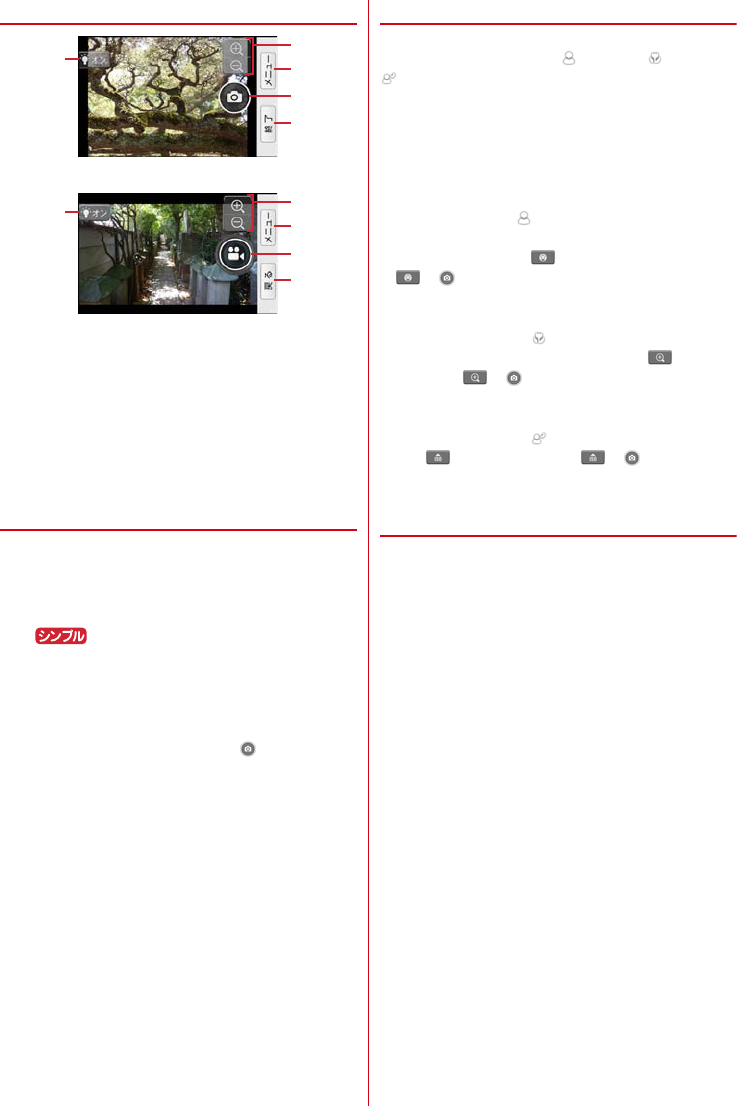
アプリケーション
83
◆撮影画面の見かた
aライト(ON/OFF)
bズーム
cメニューボタン
dシャッターボタン
e終了ボタン
f録画開始/終了ボタン
g戻るボタン
◆ 写真撮影
・カメラ利用中は、撮影お知らせランプとしてカメ
ラライトが点滅します。
1ホーム画面で[カメラ]
写真の撮影画面が表示されます。
:待受画面で[メニュー]e[写真・ビ
デオを撮る・見る]e[写真を撮る]
ホーム画面または待受画面でZを長く押して、
[写真撮影]をプレスしても撮影画面を表示で
きます。
2撮影画面に被写体を表示e
シャッター音が鳴り、写真が撮影されます。
3[保存]
■写真撮影画面の主な操作
ズーム:「−]と「+」の間をプレス
◆ 自動シーン認識
写真撮影では「自動シーン認識」機能により、撮影
シーンを自動的に認識して (人物)/ (接写)/
(夜景)のそれぞれのアイコンを表示して撮影シー
ンに合った写真撮影ができます。
自動シーン認識で撮影画面に次のボタンが表示され
た場合は、より適合した撮影モードでの撮影が行え
ます。
各ボタンをプレスした後で、[通常]ボタンをプレス
して通常の撮影モードでも撮影できます。
笑顔:自動シーンが (人物)として認識され、撮影
設定メニューで[笑顔撮影]を[有効にする]に
設定していた場合に ボタンが表示され、
eとプレスすると、笑顔シャッターモード
(笑顔度が50%以上の顔を自動で検出・撮影する
モード)で撮影できます。
拡大鏡:自動シーンが (接写)として認識され、被
写体との距離が10∼40cmの場合に ボタンが
表示され、 eとプレスすると、近い距離で
フォーカスを合わせた拡大鏡モードでの撮影がで
きます。
高感度:自動シーンが (夜景)として認識された場
合は ボタンが表示され、 eとプレスする
と、高感度モードでの撮影ができます。
◆ 写真の撮影設定メニュー
写真撮影画面で[メニュー]をプレスして、撮影時
の設定を変更できます。
・組み合わせにより選択できない項目があります。
・設定を変更すると、別の設定が自動的に変更され
ることがあります。
・内側のカメラでは設定できない項目があります。
■撮影した写真を見る
アルバムアプリを起動して撮影した写真などを確認
できます。
■内側のカメラ/外側のカメラに切替え
外側のカメラと内側のカメラを切り替えます。
■セルフタイマーを使う
[セルフタイマーを使う]をプレスしてセルフタイ
マー待機中の撮影画面に戻り、[開始]をプレスする
と10秒後にシャッター音が鳴って撮影できます。
セルフタイマーは10秒固定になります。
セルフタイマーを解除する場合は、[メニュー]e
[セルフタイマーを解除]をプレスします。[開始]
をプレスした後で[中止]をプレスしてセルフタイ
マー待機中画面に戻ることもできます。
■機能を切替え
カメラ機能を[ビデオ]/[拡大鏡]/[バーコー
ド]に切り替えます。
d
b
e
c
写真撮影画面
a
f
b
g
c
ビデオ撮影画面
a
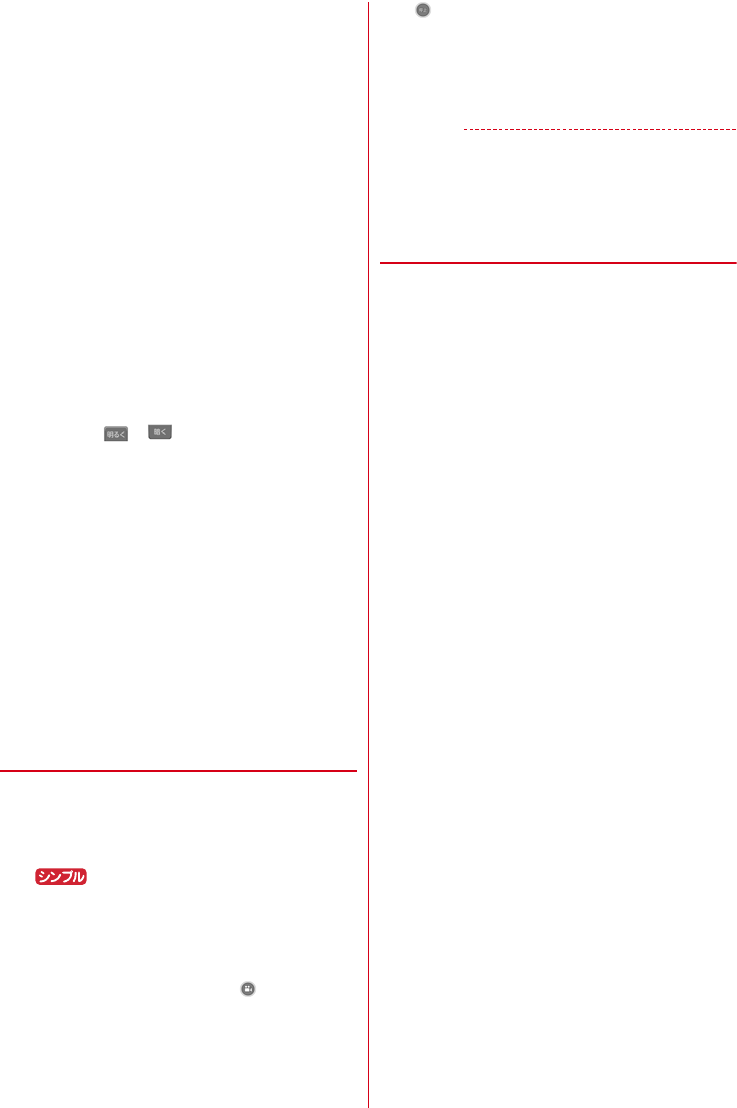
アプリケーション
84
■撮影設定
次の設定を変更できます。
写真の大きさ:撮影する写真の大きさを[VGA]
(640ー480)/[画面サイズ](800ー480)/
[フルHD](1920ー1080)/[3M]
(2048ー1536)/[8M](3264ー2448)か
ら選択できます。お買い上げ時は[8M]に設定さ
れています。
笑顔撮影:人物の顔の笑顔度を検知して自動的に撮
影できるように設定できます。
・[有効にする]を選択して撮影画面に戻り、被写体
の人物にカメラを向けて[笑顔]ボタンをプレス
すると、顔の検出枠と笑顔の度合いが「%」で表
示されます。「50%」以上の笑顔度を検知すると
自動的にシャッター音が鳴り撮影できます。
タッチフォーカス:[ピント合わせのみ]を選択した
場合は、画面上のプレスした箇所にフォーカスが
固定され、シャッターをプレスして撮影します。
・[シャッターを切る]を選択すると、フォーカスを
固定してそのままシャッター音が鳴り撮影できま
す。
明るさの調整: と をプレスして明るさを調整
します。[決定]をプレスすると設定した明るさで
撮影画面に戻ります。[戻る]/[やめる]をプレ
スすると調整する前の明るさで撮影画面に戻りま
す。
位置情報付加:撮影する写真に位置情報を付加する
かどうかを設定します。
保存先設定:撮影した写真の自動保存先を
[microSD優先]/[本体メモリ優先]から選択
できます。microSDカードを装着していない場合
は、本体メモリに保存されます。
自動保存設定:撮影した写真の保存方法を[自動で
保存]/[手動で保存]から選択できます。[手動
で保存]を選択すると、撮影後にmicroSDと本体
メモリを選択して保存します。
◆ ビデオ撮影
・カメラ利用中は、撮影お知らせランプとしてカメ
ラライトが点滅します。
1ホーム画面で[ビデオ]
ビデオの撮影画面が表示されます。
:待受画面で[メニュー]e[写真・ビ
デオを撮る・見る]e[ビデオを撮る]
ホーム画面または待受画面でZを長く押して、
[ビデオ撮影]をプレスしても撮影画面を表示
できます。
2撮影画面に被写体を表示e
撮影開始音が鳴り、撮影が始まります。
・撮影が開始されると、撮影画面に録画経過時
間が表示されます。
3撮影停止音が鳴り、撮影が終了します。
■ビデオ撮影画面の主な操作
ズーム:「−」と「+」の間をプレス
✔お知らせ
・ビデオをの大きさを[ハイビジョン(1280ー720)]
で録画する場合は、SDスピードクラスがClass4以上
のmicroSDカード(別売)/microSDHCカード(別
売)をご利用になることをおすすめします。
◆ ビデオの撮影設定メニュー
ビデオ撮影画面で[メニュー]をプレスして、撮影
時の設定を変更できます。
・組み合わせにより選択できない項目があります。
・内側のカメラでは設定できない項目があります。
■撮影したビデオを見る
アルバムアプリを起動して撮影したビデオなどを確
認できます。
■内側のカメラ/外側のカメラに切替え
外側のカメラと内側のカメラを切り替えます。
■セルフタイマーを使う
[セルフタイマーを使う]をプレスしてセルフタイ
マー待機中の撮影画面に戻り、[開始]をプレスする
と10秒後にシャッター音が鳴って撮影が開始しま
す。
セルフタイマーは10秒固定になります。
セルフタイマーを解除する場合は、[メニュー]e
[セルフタイマーを解除]をプレスします。[開始]
をプレスした後で[中止]をプレスしてセルフタイ
マー待機中画面に戻ることもできます。
■機能を切替え
カメラ機能を[写真]/[拡大鏡]/[バーコード]
に切り替えます。
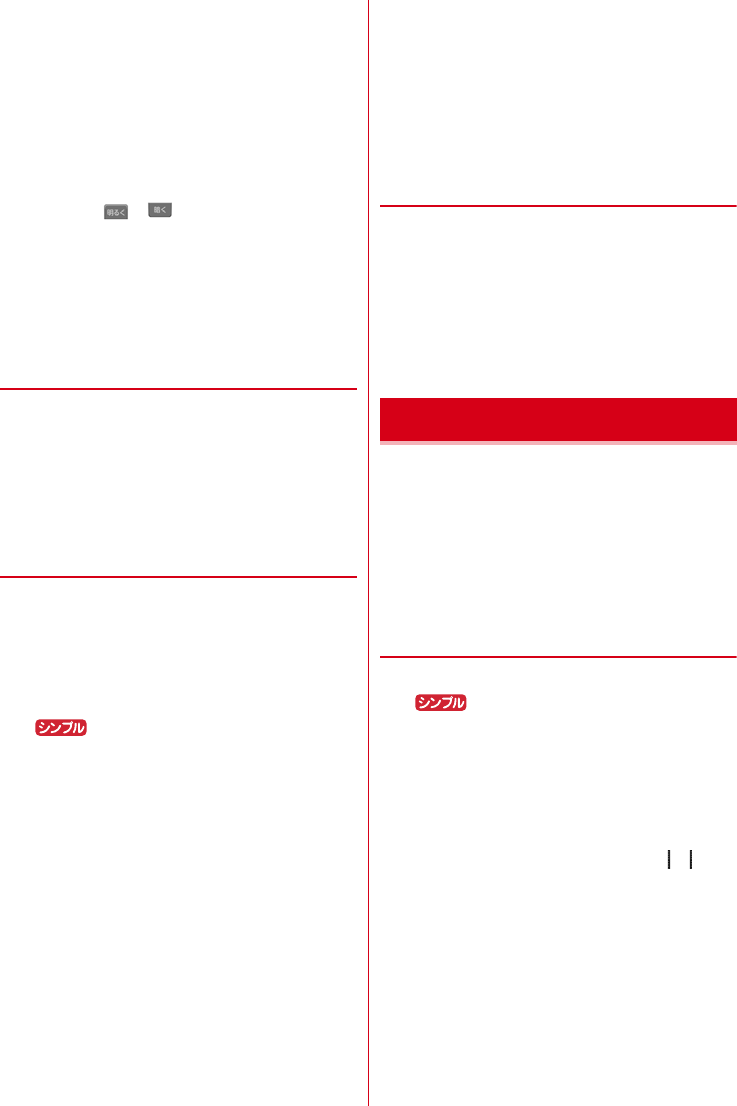
アプリケーション
85
■撮影設定
次の設定を変更できます。
ビデオの大きさ:外側のカメラでは、撮影するビデ
オの大きさを[小(QVGA)](320ー240)/
[中(VGA)](640ー480)/[ハイビジョン]
(1280ー720)から選択できます。お買い上げ時
は[ハイビジョン]に設定されています。
内側のカメラは、[中(VGA)](640ー480)のみ
です。
画質:[高画質]/[長時間]から選択できます。
明るさの調整: と をプレスして明るさを調整
します。[決定]をプレスすると設定した明るさで
撮影画面に戻ります。[戻る]/[やめる]をプレ
スすると調整する前の明るさで撮影画面に戻りま
す。
残り時間の目安:microSDカードと本体メモリそれ
ぞれでの撮影可能な残り時間が確認できます。
◆ バーコード読み取り
JANコード(JAN8、JAN13)、NW7コード、
CODE39コード、QRコードのデータを読み取り、
利用できます。
・QRコードのバージョン(種類やサイズ)によって
は読み取れない場合があります。
・傷、汚れ、破損、印刷の品質、光の反射などによ
り読み取れない場合があります。
❖バーコードの読み取り
・コードが読み取りにくい場合は、コードとカメラ
の距離、角度、方向などの調節により、読み取れ
ることがあります。
1ホーム画面で[便利ツール]を開くe[バー
コード読み取り]
バーコード読取り画面が表示されます。
:待受画面で[メニュー]e[写真・ビ
デオを撮る・見る]e[バーコードを読み取
る]
2読取り画面にコードを表示eスキャンまた
は撮影画面をプレス
読み取りが完了すると確認音が鳴り、読取り結
果を保存して読取り結果画面が表示されます。
分割されたデータを読み取るとき:
複数(最大16個)のQRコードに分割されてい
るデータを連結して表示できます。未取得の
データがある場合、続けて読み取ってください。
ライトのON/OFF:読取り画面で[ON]/
[OFF]
読取り履歴:読取り画面で[読取り履歴]
3[メニュー]→各項目を選択
コピーする:読取り結果をコピーします。
再読み取り:読取り画面に戻ります。
登録する:読み取った結果をそれぞれ[電話帳
新規登録]/[電話帳更新登録]/[ブック
マーク登録]できます。
読取りデータに戻る:読取り結果画面に戻りま
す。
❖バーコードデータの主な利用
読取り結果画面で、読み取ったバーコードデータを
利用します。
・読取り結果に表示されている次の項目をプレスし
てデータを利用します。
電話帳登録:電話帳新規登録を行います。
電話番号:電話をかけるることができます。
メールアドレス:メールを作成します。
URL:URLのサイトを表示します。
カメラで撮影したりダウンロードしたりして保存し
た画像(静止画、動画)を表示/再生します。
・次のファイル形式のデータを表示/再生できます。
静止画(写真など):JPEG、BMP、GIF※、PNG
動画(ビデオなど):H.263、H.264、MPEG-
4、WMV9、VP8
※ GIFアニメーションは再生できません。
・ファイルによっては再生できない場合があります。
◆ 画像の表示/再生
1ホーム画面で[アルバム]
:待受画面で[メニュー]e[写真・ビ
デオを撮る・見る]e[写真・画像を見る]
/[ビデオを見る]
アルバムの一覧が表示されます。
2アルバムを選択
画像(写真やビデオなど)の一覧が表示されま
す。
・ビデオ(動画)は画像一覧で画像が の中
に表示されます。
3画像を選択
・前後の画像に切り替えるには、画面を左右に
フリックします。
アルバム
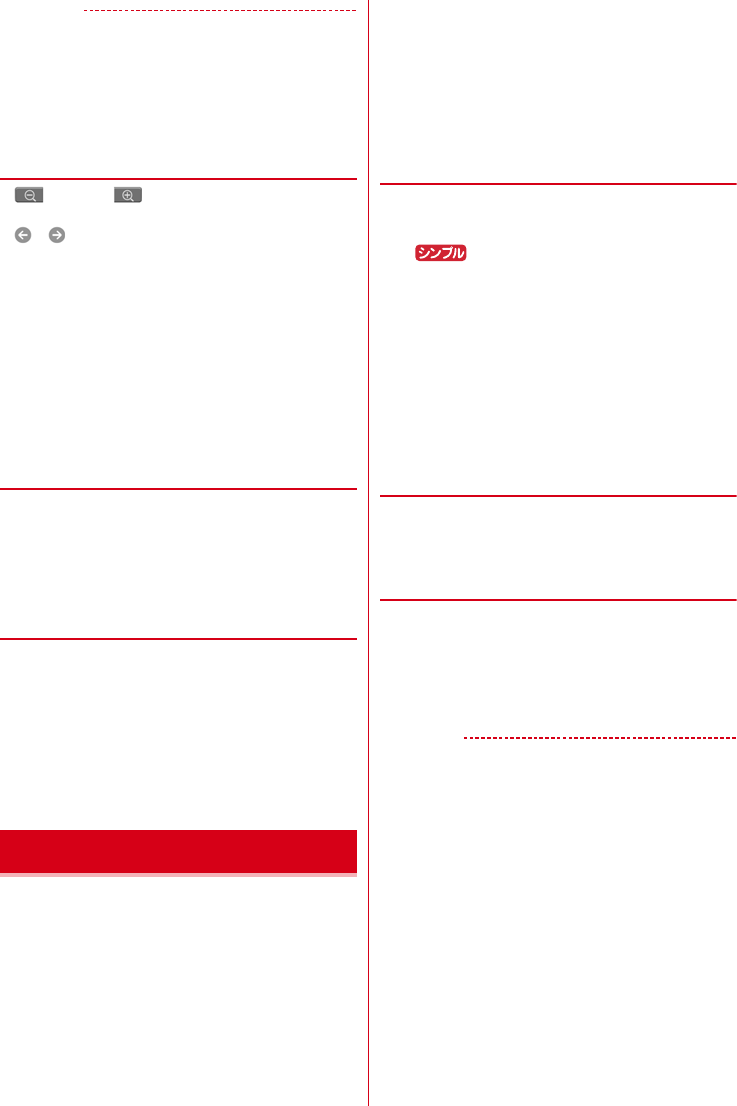
アプリケーション
86
✔お知らせ
・アルバム一覧で[静止画撮影]/[動画撮影]をプレ
スすると、カメラが起動します。
・アルバム一覧で画面上の[メニュー]をプレスすると、
[削除する]/[情報を見る]/[表示方法を変更]/
[アルバムを作成]/[アルバム名を変更]などを操作
できます。
❖写真表示中の操作
・/ をプレスして縮小/拡大しま
す。
・/ をプレスすると、表示する写真を切り替え
ます。
・[全画面]をプレスすると、表示中の写真を画面全
面に表示します。
・[メールで送る]をプレスすると、表示中の写真を
メールに添付して送信できます。
・写真表示中に[メニュー]を押すと、[めくってピ
クチャーに登録]/[削除する]/[移動する]
/[スライドショーを起動]/[画面を回転]/
[画面に貼る]/[情報を見る]/[赤外線で送
信]/[地図に表示]などの操作ができます。
❖ビデオ再生中の操作
・ビデオをプレスすると、メディアプレイヤーが起
動して再生されます。
・ビデオ再生中に[メニュー]を押すと、[削除す
る]/[移動する]/[情報を見る]/[赤外線
で送信]などの操作ができます。
❖画像一覧での操作
・アルバム内の画像一覧で画像をプレスすると選択
状態になります。もう一度プレスすると選択解除
します。
・画像一覧画面で[メニュー]をプレスして、[メー
ルで送る]/[削除する]/[移動する]/[情
報を見る]/[選択を解除]からいずれかを選ん
で一覧画面に戻り、画像を選択e[決定]と操作
して実行できます。
メディアプレイヤーを利用して、音楽/動画の再生、
ストアからダウンロードした音楽/動画コンテンツ
を再生します。
・音楽の再生可能なファイル形式/コーデックは
AAC、MP3、MIDI、WMA9です。動画の再生可
能なファイル形式はH.263、H.264、MPEG-4、
WMV9、VP8です。ただし、ファイルによっては
再生できない場合があります。
・MIDI形式のファイルは、一覧画面に表示されませ
ん。他のアプリケーションでファイルを選択した
ときなどに再生が可能です。
・パソコンからmicroSDカードへ音楽/動画ファイ
ルを転送する方法については、「microSDカード
のデータをパソコンから操作」をご覧ください。
→p.76
◆ 音楽/動画の再生
1ホーム画面で[健康・生活・趣味]を開くe
[メディアプレイヤー]
:待受画面で[メニュー]e[アプリを
使う]e[メディアプレイヤー]
メディアプレイヤーの操作画面が表示されます。
2アイコンを選択
・[全曲]をプレスした場合は、操作4に進みま
す。
3アイテムを選択
4音楽/動画を選択
◆ ストアからの購入
1メディアプレイヤーの操作画面で[ストア]
ストア画面が表示されます。
◆ メディアプレイヤーのヘルプ
メディアプレイヤーの操作方法を確認できます。
1メディアプレイヤーの操作画面で[メ
ニュー]
2[ヘルプ]
✔お知らせ
・本端末にステレオイヤホンを取り付けて、動画や音楽
の再生音をイヤホンで聴くことができます。
・ステレオイヤホン端子にイヤホンを差し込むと、イヤ
ホン接続中に利用するマイク選択画面が表示され、[端
末のマイク]/[イヤホンマイク]を選択できます。
→p.51
・スイッチ付イヤホンマイクを取り付けて、「マイク入力
の設定」を「イヤホンマイク」に設定すると、イヤホ
ンマイクのスイッチで音楽の再生/一時停止を操作で
きます。また、音楽を再生中にスイッチ付イヤホンマ
イクを利用して電話の発着信、通話、通話終了を行う
ことができます。
メディアプレイヤー
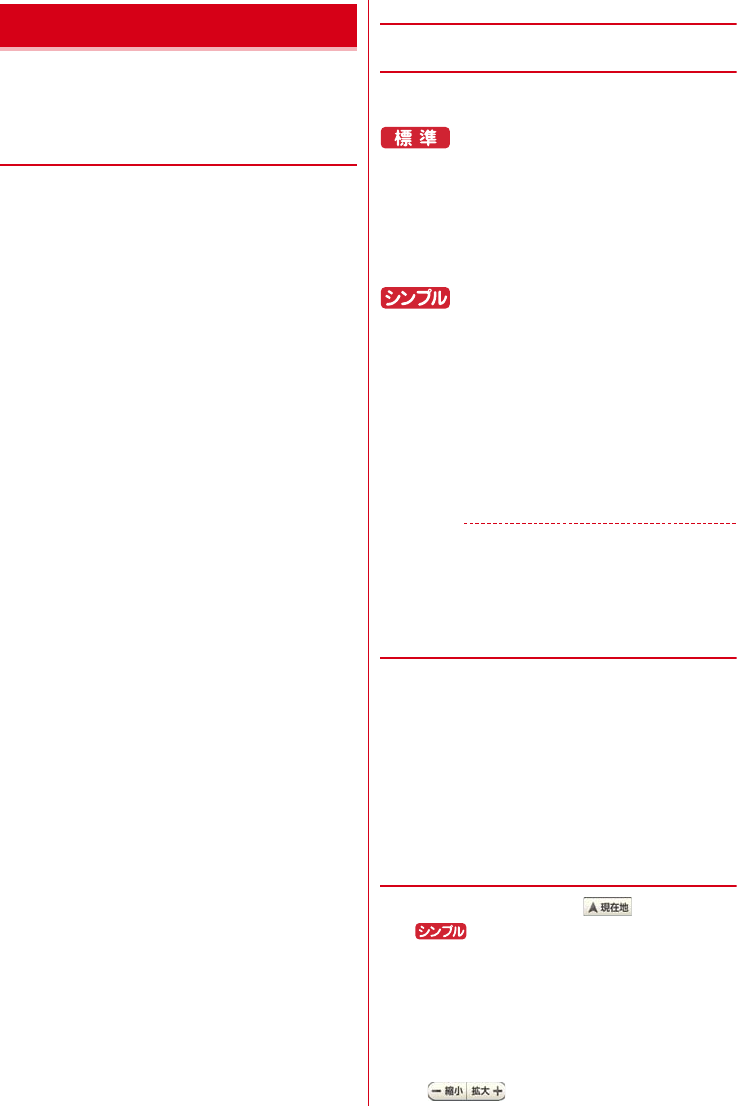
アプリケーション
87
本端末のGPS機能と対応するアプリケーションを使
用して、現在地の確認や目的地までのルート検索な
どを行うことができます。
◆ GPSのご利用にあたって
・GPSシステムの不具合などにより損害が生じた場
合、当社では一切の責任を負いかねますのであら
かじめご了承ください。
・本端末の故障、誤動作、不具合、あるいは停電な
どの外部要因(電池切れを含む)によって、測位
(通信)結果の確認などの機会を逸したために生じ
た損害などの純粋経済損害につきましては、当社
は一切その責任を負いかねますのであらかじめご
了承ください。
・本端末は、航空機、車両、人などの航法装置とし
て使用できません。そのため、位置情報を利用し
て航法を行うことによる損害が発生しても、当社
は一切その責任を負いかねますのであらかじめご
了承ください。
・高精度の測量用GPSとしては使用できません。そ
のため、位置の誤差による損害が発生しても、当
社は一切その責任を負いかねますのであらかじめ
ご了承ください。
・GPSは米国国防総省により運営されておりますの
で、米国の国防上の都合により、GPSの電波の状
態がコントロール(精度の劣化、電波の停止など)
されることがあります。
・ワイヤレス通信製品(携帯電話やデータ検出機な
ど)は、衛星信号を妨害する恐れがあり、信号受
信が不安定になることがあります
・各国・地域の法制度などにより、取得した位置情
報(緯度経度情報)に基づく地図上の表示が正確
ではない場合があります。
■受信しにくい場所
GPSは人工衛星からの電波を利用しているため、次
の条件では、電波を受信できない、または受信しに
くい状況が発生しますのでご注意ください。また、
近接センサーがある本体左上部分にGPSアンテナが
ありますので、その付近を手で覆わないようにして
お使いください。
・建物の中や直下
・地下やトンネル、地中、水中
・かばんや箱の中
・ビル街や住宅密集地
・密集した樹木の中や下
・高圧線の近く
・自動車、電車などの室内
・大雨、雪などの悪天候
・本端末の周囲に障害物(人や物)がある場合
◆ 位置情報サービスの設定
❖GPS機能
GPSを使用して現在地の特定をアプリケーションに
許可するかどうかを設定します。
1ホーム画面で[設定]e[その他]e[位置情
報サービス]
2[OFF]e[同意する]
・GPS機能を使用しない場合は、[ON]をプレ
スします。
1待受画面で[メニュー]e[設定を行う]e
[その他の設定を行う]
2[位置情報サービスを設定する]e[GPS機
能を設定する]
3[使用する]e[同意する]
・GPS機能を使用しない場合は、[使用しない]
をプレスします。
✔お知らせ
・精度の高い位置情報を測位するには、視界が良好な場
所で使用してください。
・本機能を使用すると電池の消費が多くなりますのでご
注意ください。
◆ ドコモ地図ナビを使う
現在地の表示や別の場所の検索、ルート検索などを
行います。
・地図を利用するには、3G/GPRSネットワークで
の接続またはWi-Fi接続が必要です。
・現在地を測位するには、あらかじめ位置情報サー
ビスを有効にしてください。
・ドコモ地図ナビは海外ではご利用になれません。
・ドコモ地図ナビの一部の機能はお申し込みが必要
な有料サービスです。
❖現在地を表示
1ホーム画面で[地図]e
:待受画面で[メニュー]e[地図を見
る・GPSを使う]e[現在地の地図を見る]
・初回起動時は「ドコモ地図ナビご利用規則」
に同意いただく必要があります。
・地図表示中は次の操作ができます。
スクロール:地図をスクロールします。
ピンチアウト/ピンチイン:拡大/縮小しま
す。
:縮小/拡大します。
地図/GPS機能
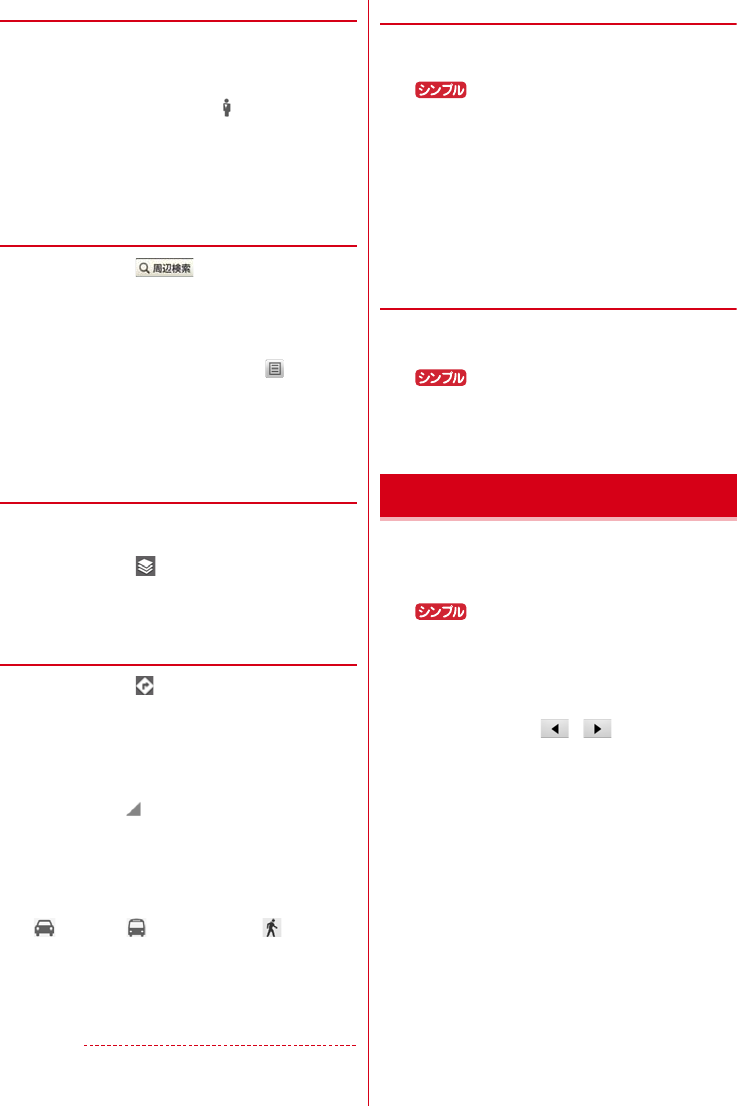
アプリケーション
88
❖ストリートビュー
・ストリートビューに対応していない地域もありま
す。
1地図表示中に地点をロングプレスe表示さ
れた吹き出しをプレスe
・ストリートビュー表示中に[メニュー]e
[コンパスモード]をプレスしてコンパスモー
ドをオンにすると、本端末の電子コンパスと
ストリートビューの方位が連動します。
❖周辺を検索
1地図表示中に e検索ボックスに
キーワードを入力e[検索]
2表示されたリストから目的の場所をプレス
・検索結果が複数ある場合は、地図上の赤丸を
選択して吹き出しを表示します。 をプレス
してリストを表示し、目的の場所を選択して
詳細情報とオプションを開くこともできます。
・場所によって利用できるオプションは異なり
ます。
❖レイヤを表示
地図表示に道路の渋滞情報を追加したり、航空写真
表示に切り替えたりします。
1地図表示中に e項目を選択
・渋滞状況と路線図は提供地域が限定されてい
ます。
❖道案内
1地図表示中に
2[ 出 発 地:]e出発地を入力e[目的地:]e目
的地を入力
・現在地から道案内をする場合は、[出発地:]
のままにします。
・入力欄右の をプレスして、現在地や連絡先
の住所、地図上の場所を指定することもでき
ます。
3移動手段(自動車/公共交通機関/徒歩)を
選択e[経路を検索]
:自動車 :公共交通機関 :徒歩
・公共交通機関で検索して複数のルートが見つ
かった場合は、ルートを選択します。
・地図の下に表示される矢印をプレスして前後
のポイントに進みます。
✔お知らせ
・アプリケーションメニューで[ナビ]の操作でもルー
ト検索ができます。
◆ ナビを使う
現在地周辺の施設や店舗などをすばやく検索します。
1ホーム画面で[地図]e[ナビを使う]
:待受画面で[メニュー]e[地図を見
る・GPSを使う]e[ナビを使う]
2カテゴリを選択
3施設/店舗を選択
4目的の場所を選択
・場所によって利用できるオプションは異なり
ます。
❖現在地をメールで送る
1ホーム画面で[地図]e[現在地をメールで
送る]
:待受画面で[メニュー]e[地図を見
る・GPSを使う]e[現在地をメールで送
る]
詳細不明
予定を管理できます。
1ホーム画面で[便利ツール]を開くe[スケ
ジュール]
:待受画面で[メニュー]e[便利な
ツールを使う]e[スケジュール帳・目覚ま
しを使う]e[予定を見る・登録する]
カレンダー画面が表示されます。
■カレンダー画面での主な操作
先月/翌月の切り替え: /
予定リスト一覧の表示:[メニュー]e[予定リス
ト]
予定表登録件数の確認:[メニュー]e[予定表登録
件数]
予定通知時のバイブレーションの動作の設定:[メ
ニュー]e[バイブレーション]e設定項目を選
択
スケジュール
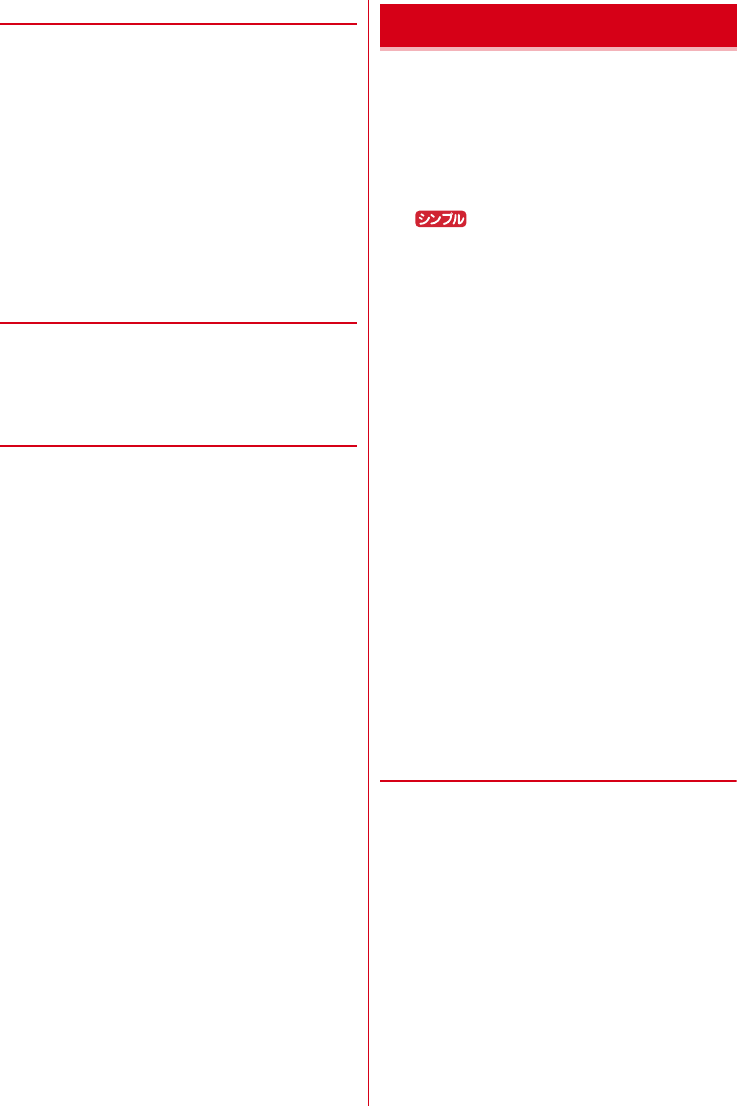
アプリケーション
89
◆予定の登録
1カレンダー画面で[メニュー]e[登録する]
2予定の内容を入力e[次へ]
3[指定する]e開始日時と終了日時を設定
・[指定しない]をプレスしたときは、操作5に
進みます。
4予定時刻の通知方法を選択
・事前に通知するときは、[事前に通知する]を
プレスして時間を設定します。
5[完了]
❖通知の時間になると
設定に従って通知が行われます。次の操作で通知を
消すことができます。
1通知画面で[停止]/[OK]
◆予定の確認
スケジュールに登録した予定の詳細を表示します。
1カレンダー画面で日付をプレス
・予定一覧で[メニュー]をプレスすると、予
定の登録や日付指定の予定表示、当日に戻る
操作ができます。
2予定をプレス
■予定の内容画面での主な操作
予定の修正:[メニュー]e[修正する]e修正する
項目をプレスして修正e[完了]
予定の削除:[メニュー]e[削除する]e削除する
内容をプレスe[削除する]e[OK]
予定を指定日にコピー:[メニュー]e[指定日にコ
ピー]eコピー先の日付を設定e[OK]
予定の繰り返しを設定:[メニュー]e[繰り返しを
設定]e繰り返しの種類や曜日を選択e[OK]
赤外線で送信する:[メニュー]e[赤外線で送信す
る]e[開始]
通常の目覚ましだけでなく、眠りの浅い状態を検出
して鳴動するスッキリ目覚ましを設定できます。
・最大10件登録できます。
・スッキリ目覚ましは、十分に充電されている状態
でないと動作しません。充電しながら利用するこ
とをおすすめします。
1ホーム画面で[目覚まし]
:待受画面で[メニュー]e[便利な
ツールを使う]e[スケジュール帳・目覚ま
しを使う]e[目覚ましを使う]
・目覚まし一覧で[メニュー]をプレスすると、
目覚ましの全件削除、すっきり目覚ましの注
意表示設定、睡眠ログの起動の操作ができま
す。
2[目覚ましの登録]e時刻を設定e[決定]
登録した目覚ましを編集する:目覚ましを選択
3各項目を設定
目覚まし動作:目覚まし方法を設定したり、目
覚ましの設定を停止したりします。
時刻:目覚ましの時刻を設定します。
スッキリ目覚まし:スッキリ目覚ましの動作範
囲を設定します。
繰り返し:目覚ましの繰り返しを設定します。
題名:題名を入力します。
音:目覚まし音を設定します。
音量:目覚まし音の音量を設定します。
バイブ通知:目覚ましの時刻のバイブレーショ
ンの動作を設定します。
・[削除]e[削除する]をプレスすると、目覚
まし設定を削除できます。
4[完了]
❖目覚ましの時刻になると
設定に従って通知が行われます。次の操作で通知を
消去したり、5分後に通知されるように再設定したり
できます。
1通知画面で[停止]/[終了]
・5分後に再通知されるように設定するときは
[一時停止]をプレスします。
目覚まし
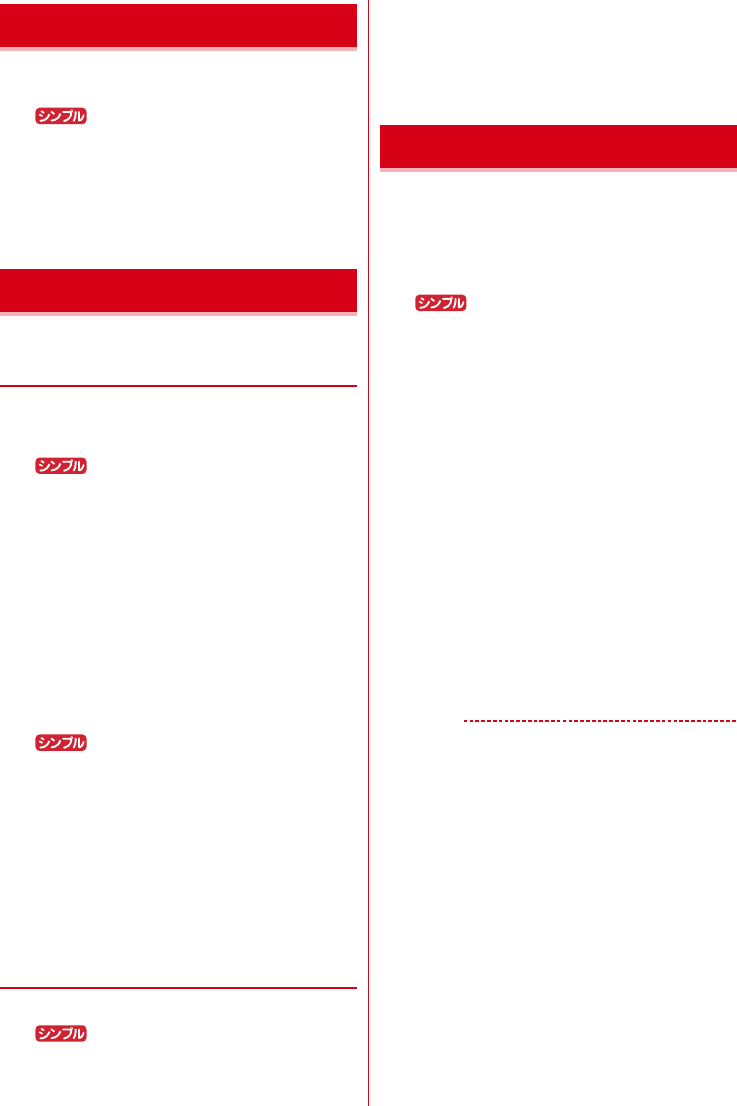
アプリケーション
90
1ホーム画面でe[便利ツール]を開くe[電
卓]
:待受画面で[メニュー]e[便利ツー
ル]e[電卓を使う]
2計算する
数式をすべて消去:[AC]
入力した字を1文字削除:[1字削除]
電卓の終了:[終了]
電子辞書を利用します。
❖広辞苑 第六版を使う
■用語を入力して検索する場合
1ホーム画面で[便利ツール]を開くe[辞書]
:待受画面で[メニュー]e[便利な
ツールを使う]e[辞書を使う]
2[広辞苑 第六版を使う]
3[用語を入力して検索する]eキーワードを
入力e[検索]
検索結果のリスト画面が表示されます。
4リスト画面の項目を選択
項目の詳細画面が表示されます。
■複合検索条件を選択して検索する場合
1ホーム画面で[便利ツール]を開くe[辞書]
:待受画面で[メニュー]e[便利な
ツールを使う]e[辞書を使う]
2[広辞苑 第六版を使う]
3[複合検索条件を選択して検索]
検索条件が表示されます。
4[慣用句検索]/[漢字検索]/[人名検索]/
[地名検索]/[作品名検索]/[季語検索]e
画面に従って操作する
❖和英辞典・英和辞典を使う
1ホーム画面で[便利ツール]を開くe[辞書]
:待受画面で[メニュー]e[便利な
ツールを使う]e[辞書を使う]
2[和英辞典を使う]/[英和辞典を使う]
3キーワードを入力e[検索]
検索結果のリスト画面が表示されます。
4リスト画面の項目を選択
項目の詳細画面が表示されます。
microSDカードなどの外部記録媒体を利用して、電
話帳、メール、ブックマークなどのデータの移行や
バックアップができます。
1ホーム画面で[あんしんツール]を開くe
[SDカードバックアップ]
:待受画面で[メニュー]e[便利な
ツールを使う]e[microSDカードを使う]
e[microSDカードにバックアップする]
SDカードバックアップのメニュー画面が表示
されます。
・初回起動時は「利用許諾契約書」に同意いた
だく必要があります。
バックアップ:電話帳、メール、ブックマーク
などのデータのバックアップを行う場合は、
[メニュー]e[バックアップ]eバックアッ
プするデータを選択e[バックアップ開始]
eドコモアプリパスワードを入力してくださ
い。選択したデータがmicroSDカードに保
存されます。
復元:電話帳、メール、ブックマークなどの
データの復元を行う場合は、[メニュー]e
[復元]e復元するデータを選択e[復元開
始]eドコモアプリパスワードを入力してく
ださい。選択したデータが本体に復元されま
す。
✔お知らせ
・写真やビデオなどmicroSDカードに保存されている
データは、バックアップされません。
・他の端末の電話帳項目名(電話番号など)が本端末と
異なる場合、項目名が変更されたり削除されたりする
ことがあります。また、電話帳に登録可能な文字は端
末ごとに異なるため、コピー先で削除されることがあ
ります。
・電話帳をmicroSDカードにバックアップする場合、名
前が登録されていないデータはコピーできません。
・microSDカードの空き容量が不足しているとバック
アップが実行できない場合があります。その場合は、
microSDカードから不要なファイルを削除して容量を
確保してください。
・電池残量が不足しているとバックアップまたは復元が
実行できない場合があります。その場合は、本端末を
充電後に再度バックアップまたは復元を行ってくださ
い。
・各機能や操作の詳しい説明、その他のメニュー項目の
説明については、[ヘルプ]でご確認ください。
電卓
辞書
SDカードバックアップ
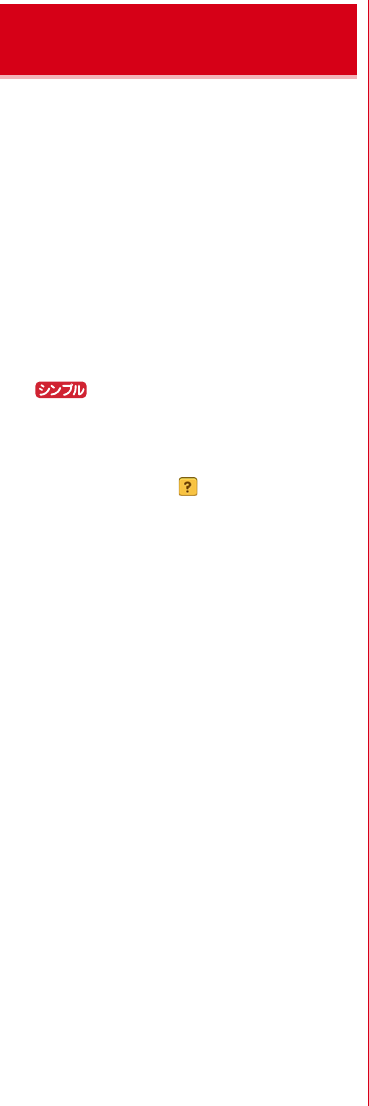
アプリケーション
91
本端末内蔵の各種センサーなどにより毎日の活動量
や生活習慣を数値化して、健康管理をサポートする
各種アプリを利用できます。
本端末を持ち歩くだけで、毎日の歩数や活動量など
のデータに応じたアドバイスを、お申し込みいただ
いたコースにより受け取ることができる「からだラ
イフ」サービスとも連携します。
・本端末やパソコンから利用できる「からだライフ」
サービスは、利用登録が必要な無料のサービスで
す。ただし、サービス利用に必要なインターネッ
トサービスプロバイダー(ISP)の接続料やパケッ
ト通信料がかかります。
1ホーム画面で[ 健 康・生 活・趣 味 ]を開くe
[歩数計]
:待受画面で[メニュー]e[健康ツー
ルを使う]e[歩数・活動量計を使う]
2各項目を操作する
・各機能・アプリの詳しい説明については、健康生
活日記ホーム画面右上の をプレスしてください。
■歩数計・活動量計
歩いた歩数、距離、消費カロリーや脂肪燃焼量、活
動量を表示することができる機能です。
■旅歩きコース
「からだライフ」に登録して持ち歩くと、歩いた歩数
から日本の名所を巡り、各署の写真や歴史上の出来
事を見て歩く、仮想の旅が楽しめる機能です。
■体組成
体組成計から受信した体重や体脂肪などの情報を確
認したり、編集したりする機能です。
■脈拍/血圧
カメラで測定した脈拍数や血圧計から受信した脈拍
と血圧の情報などを確認したり、編集したりす る機
能です。
■睡眠ログ
睡眠時間・すやすや度・覚醒時間・いびきなどの睡
眠状態を管理することができる機能です。
■健康関連アプリ
「脈拍測定」ではカメラで脈拍を測定、「高橋尚子の
ウォーキングクリニック」、「高橋尚子ランイングク
リニック」ではウォーキングやランニングのフォー
ム診断し、適切なアドバイスを受けることができる
機能です。
■ネットサービス
「利用設定」で「からだライフ」サービスの利用登録
/変更/解約、「サービスメニュー」で「からだライ
フ」サービスを確認、「生活習慣病サポート」で申し
込むと、生活習慣病対策のアドバイスを受けること
ができます。
歩数・健康生活日記(からだ
ライフ)
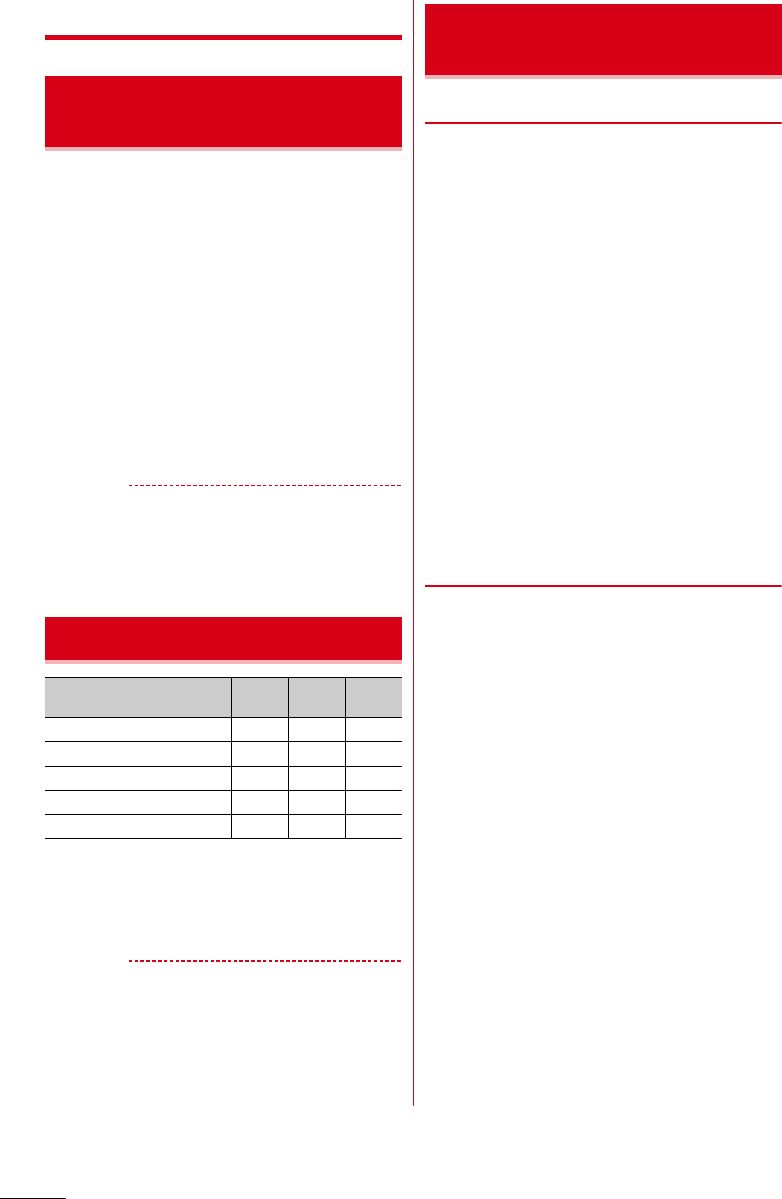
海外利用
92
海外利用
国際ローミング(WORLD WING)とは、日本国内
で使用している電話番号やメールアドレスはそのま
まに、ドコモと提携している海外通信事業者のサー
ビスエリアでご利用いただけるサービスです。電話、
SMSは設定の変更なくご利用になれます。
・本端末は、3GネットワークおよびGSM/GPRS
ネットワークのサービスエリアでご利用いただけ
ます。また、3G850MHz/GSM850MHzに対応
した国・地域でもご利用いただけます。ご利用可
能エリアをご確認ください。
・海外でご利用いただく前に、以下をあわせてご覧
ください。
-『ご利用ガイドブック(国際サービス編)』
- ドコモの「国際サービスホームページ」
-「ドコモ海外利用」アプリケーションのヘルプ
✔お知らせ
・国番号/国際電話アクセス番号/ユニバーサルナン
バー用国際識別番号/接続可能な国・地域および海外
通信事業者は、『ご利用ガイドブック(国際サービス
編)』またはドコモの「国際サービスホームページ」を
ご確認ください。
※1 ローミング時にデータ通信を利用するには、データ
ローミングの設定を[ON]にしてください。→
p.94
※2 GPS測位(現在地確認)を行うとパケット通信料
がかかります。
✔お知らせ
・接続する海外通信事業者やネットワークにより利用で
きないサービスがあります。
◆ ご出発前の確認
海外でご利用いただく際は、日本国内で次の確認を
してください。
■ご契約について
WORLD WINGのお申し込み状況をご確認ください。
詳細は本書巻末の「総合お問い合わせ先」までお問
い合わせください。
■充電について
海外旅行で充電する際のACアダプタは、別売りの
FOMA 海外兼用ACアダプタ 01、FOMA ACアダプ
タ 02、またはACアダプタ 03をご利用ください。
■料金について
海外でのご利用料金(通話料、パケット通信料)は
日本国内とは異なります。
・ご利用のアプリケーションによっては自動的に通
信を行うものがありますので、パケット通信料が
高額になる場合があります。各アプリケーション
の動作については、お客様ご自身でアプリケー
ション提供元にご確認ください。
◆ 事前設定
■ネットワークサービスの設定
ネットワークサービスをご契約いただいている場合、
海外からも留守番電話サービス、転送でんわサービ
ス、番号通知お願いサービスなどのネットワーク
サービスをご利用になれます。ただし、一部のネッ
トワークサービスはご利用になれません。
・海外でネットワークサービスをご利用になるには、
遠隔操作設定を開始にする必要があります。渡航
先で遠隔操作設定を行うこともできます。
・設定/解除などの操作が可能なネットワークサー
ビスの場合でも、利用する海外通信事業者によっ
ては利用できないことがあります。
国際ローミング(WORLD
WING)の概要
海外で利用できるサービス
主な通信サービス 3G GSM/
GPRS GSM
電話 ○ ○ ○
SMS ○ ○ ○
メール※1 ○○u
ブラウザ※1 ○○u
GPSの現在地確認※2 ○○ u
海外でご利用になる前の確認
事項
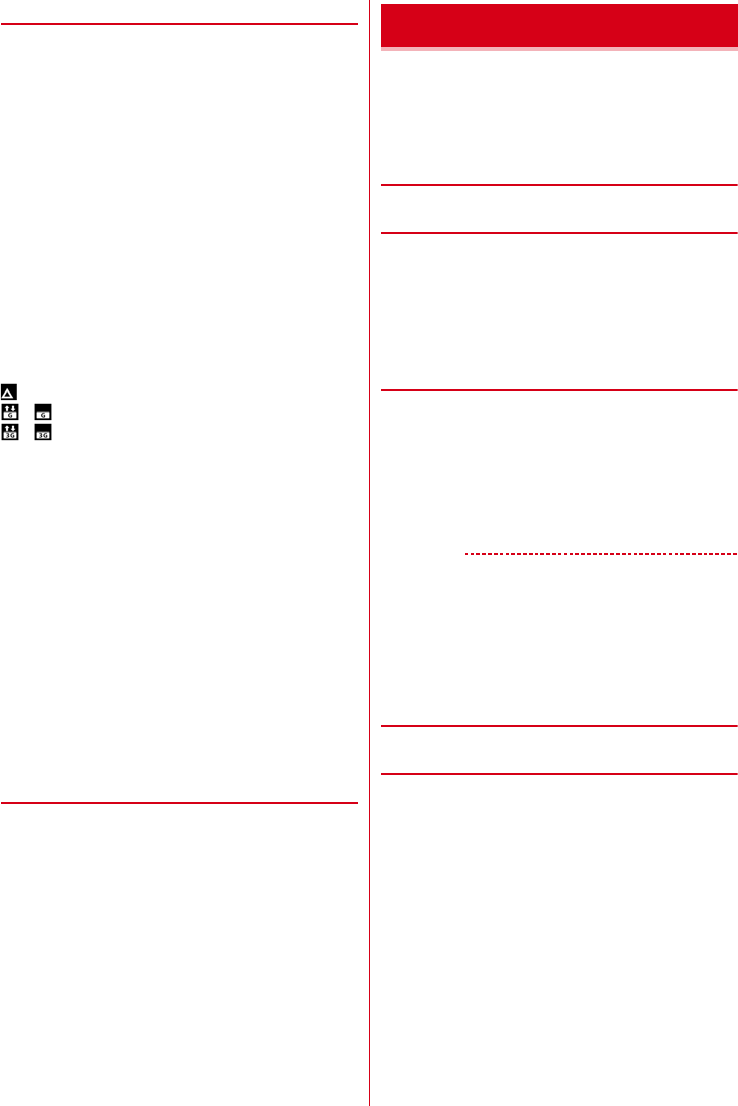
海外利用
93
◆滞在国での確認
海外に到着後、端末の電源を入れると、自動的に利
用可能な通信事業者に接続されます。
■接続について
[モバイルネットワーク]の[通信事業者]を[自動
選択]に設定している場合は、最適なネットワーク
を自動的に選択します。
[通信事業者]を手動で設定し、定額サービスの対象
事業者へ接続していただくと、海外でのパケット通
信料が1日あたり一定額を上限としてご利用いただ
けます。なお、ご利用にはパケット定額サービスへ
のご加入が必要です。詳細は『ご利用ガイドブック
(国際サービス編)』またはドコモの「国際サービス
ホームページ」をご覧ください。
■ディスプレイの表示
ステータスバーには利用中のネットワークの種類が
表示されます。
:ローミング中
/ (矢印がグレー):GPRS通信中/使用可能
/ (矢印がグレー):3G(パケット)通信中/
使用可能
・接続している通信事業者名は、通知パネルで確認
できます。
■日付と時刻
[日付と時刻]の[日付と時刻の自動設定]を設定し
ている場合は、接続している海外通信事業者のネッ
トワークから時刻・時差に関する情報を受信するこ
とで本端末の時刻や時差が補正されます。
・海外通信事業者のネットワークによっては、時刻・
時差補正が正しく行われない場合があります。そ
の場合は、手動でタイムゾーンを設定してくださ
い。
・補正されるタイミングは海外通信事業者によって
異なります。
・「日付と時刻」→p.48
❖お問い合わせについて
・本端末やドコモminiUIMカードを海外で紛失・盗
難された場合は、現地からドコモへ速やかにご連
絡いただき利用中断の手続きをお取りください。
お問い合わせ先については、本書巻末をご覧くだ
さい。なお、紛失・盗難されたあとに発生した通
話・通信料もお客様のご負担となりますのでご注
意ください。
・一般電話などからご利用の場合は、滞在国に割り
当てられている「国際電話アクセス番号」または
「ユニバーサルナンバー用国際識別番号」が必要で
す。
お買い上げ時は、自動的に利用できるネットワーク
を検出して切り替えるように設定されています。手
動でネットワークを切り替える場合は、次の操作で
設定してください。
◆ ネットワークの種類の設定
❖ネットワークの種類の設定【標準】
1ホーム画面で[設定]e[通信の設定]e[詳
細設定]e[モバイルネットワーク]e
[3G/GSM切替]
2[3G]/[GSM/GPRS]/[自動]
❖ネットワークの種類の設定【シンプル】
1待受画面で[メニュー]e[設定を行う]e
[通信の設定を行う]e[詳細設定を行う]e
[モバイルネットワーク]e[3G/GSM切
替]
2[3G]/[GSM/GPRS]/[自動]
✔お知らせ
・[自動]に設定しているときに、同じ通信事業者の
GSM/GPRSネットワークと3Gネットワークを同時
に検出すると、3Gネットワークに優先的に接続しま
す。
・滞在先で[GSM/GPRS]に設定した場合は、日本に
帰国後、[3G]または[自動]に設定してください。
◆ 手動で通信事業者を設定
❖手動で通信事業者を設定【標準】
1ホーム画面で[設定]e[通信の設定]e[詳
細設定]e[モバイルネットワーク]e[通信
事業者]
利用可能なネットワークを検索して表示します。
・[データ通信を有効にする]が[ON]に設定
されている場合は、[データ通信を無効にして
から、再度実行してください。]と表示されま
す。[データ通信を有効にする]を[OFF]に
設定してください。
2通信事業者のネットワークを選択
海外で利用するための設定
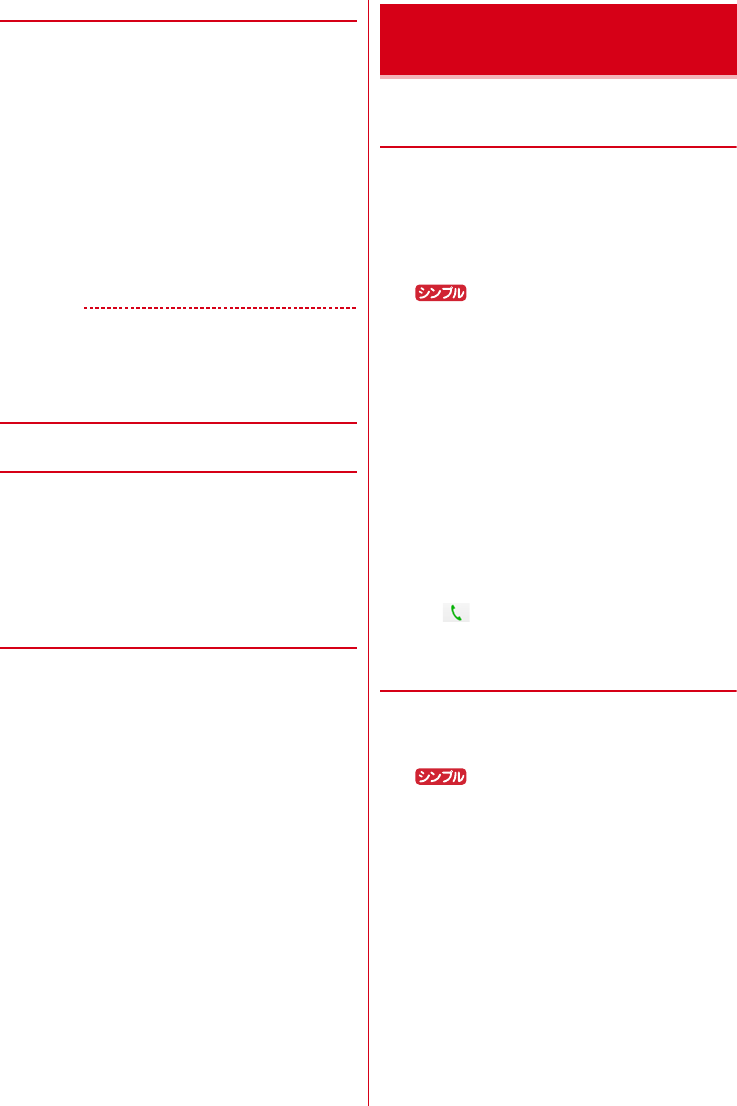
海外利用
94
❖手動で通信事業者を設定【シンプル】
1待受画面で[メニュー]e[設定を行う]e
[通信の設定を行う]e[詳細設定を行う]e
[モバイルネットワーク]e[通信事業者の
選択を行う]
利用可能なネットワークを検索して表示します。
・[データ通信を有効にする]が[有効にする]
に設定されている場合は、[データ通信を無効
にしてから、再度実行してください。]と表示
されます。[データ通信を有効にする]を[無
効にする]に設定してください。
2通信事業者のネットワークを選択
✔お知らせ
・滞在先で通信事業者を手動で設定した場合、日本帰国
後に[通信事業者]を[自動選択]に設定してくださ
い。
◆ データローミングの設定
❖データローミングの設定【標準】
1ホーム画面で[設定]e[通信の設定]e[詳
細設定]e[モバイルネットワーク]
2[データローミング]を[ON]/[OFF]
・[ON]を選択した場合は、[許可する]をプ
レスします。
❖データローミングの設定【シンプル】
1待受画面で[メニュー]e[設定を行う]e
[通信の設定を行う]e[詳細設定を行う]e
[モバイルネットワーク]e[データローミ
ング]
2[許可する]/[許可しない]
◆ 滞在国外(日本含む)に電話をかけ
る
国際ローミングサービスを利用して、滞在国から他
の国へ電話をかけることができます。
・接続可能な国および通信事業者などの情報につい
ては、ドコモの「国際サービスホームページ」を
ご覧ください。
1ホーム画面で[電話]
:待受画面で[電話]e[電話をかけ
る]
2+(「0」を1秒以上)e「国番号-地域番号(市
外局番)の先頭の0を除いた電話番号」を入
力
・イタリアなど一部の国・地域では「0」が必
要な場合があります。
・電話をかける相手が海外でのWORLD WING
利用者の場合は、滞在国内外に関わらず国番
号として「81」(日本)を入力してください。
3[電話をかける]
・[国際ダイヤルアシスト]の[自動変換機能]
にチェックを付けている場合、日本への発信
は日本国内のときと同様に市外局番から入力
ee[変換後の番号で発信]をプレスし
ます。
◆ 滞在国内に電話をかける
日本国内での操作と同様の操作で、相手の一般電話
や携帯電話に電話をかけることができます。
1ホーム画面で[電話]
:待受画面で[電話]e[電話をかけ
る]
2電話番号を入力
・地域番号(市外局番)から入力してください。
・電話をかける相手がWORLD WING利用者の
場合は、滞在国内に電話をかける場合でも、
日本への国際電話として(国番号として
「81」(日本)を入力)電話をかけてくださ
い。
3[電話をかける]
滞在先で電話をかける/受け
る
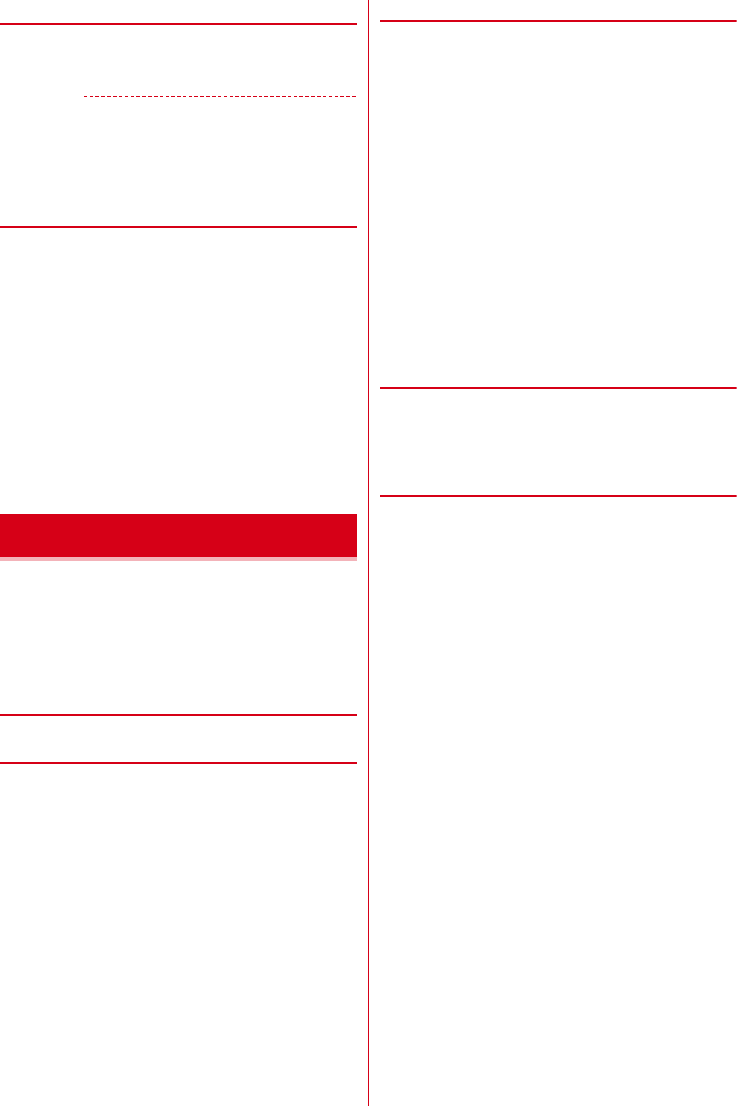
海外利用
95
◆滞在先で電話を受ける
日本国内にいるときと同様の操作で電話を受けるこ
とができます。
✔お知らせ
・国際ローミング中に電話がかかってきた場合は、いず
れの国からの電話であっても日本からの国際転送とな
ります。発信側には日本までの通話料がかかり、着信
側には着信料がかかります。
❖相手からの電話のかけかた
■日本国内から滞在先に電話をかけてもら
う場合
日本国内にいるときと同様に電話番号をダイヤルし
て、電話をかけてもらいます。
■日本以外の国から滞在先に電話をかけて
もらう場合
滞在先に関わらず日本経由で電話をかけるため、国
際アクセス番号および「81」をダイヤルしてもらう
必要があります。
発信国の国際アクセス番号-81-90(または80)-
XXXX-XXXX
海外での着信を規制したり、着信をお知らせする通
知の設定やローミングガイダンスの設定をしたりし
ます。
・海外の通信事業者によっては設定できない場合が
あります。
◆ ローミング時着信規制
❖ローミング時着信規制【標準】
1ホーム画面で[設定]e[電話の設定]e
[ネットワークサービス]e[海外使用の設
定]e[ローミング時の着信規制]
2目的の操作を行う
規制開始:[規制の開始]e[全て]e[開始す
る]e[OK]eネットワーク暗証番号を入
力
規制停止:[規制の停止]e[停止する]e
ネットワーク暗証番号を入力
規制確認:[規制の確認]e[確認する]
❖ローミング時着信規制【シンプル】
1待受画面で[メニュー]e[設定を行う]e
[電話の設定を行う]e[ネットワークサー
ビスを使う]e[海外で使うときの設定を行
う]e[ローミング時の着信を規制する]
2目的の操作を行う
規制開始:[ローミング時着信規制を開始する]
e[全て]e[開始する]e[OK]eネッ
トワーク暗証番号を入力
a
規制停止:[ローミング時着信規制を停止する]
e[停止する]eネットワーク暗証番号を入
力
規制確認:[ローミング時着信規制を確認する]
e[確認する]
◆ ローミング着信通知
電源が入っていないときや圏外にいたときの着信が、
電源が入った後や圏内になったときにSMSで通知さ
れます(無料)。
❖ローミング着信通知【標準】
1ホーム画面で[設定]e[電話の設定]e
[ネットワークサービス]e[海外使用の設
定]e[ローミング時の着信通知設定]
2目的の操作を行う
通知開始:[通知の開始]e[開始する]
通知停止:[通知の停止]e[停止する]
通知確認:[通知の確認]e[確認する]
通知の設定(海外):[通知の設定(海外)]e
[設定する]e音声ガイダンスに従って操作
海外での発着信設定
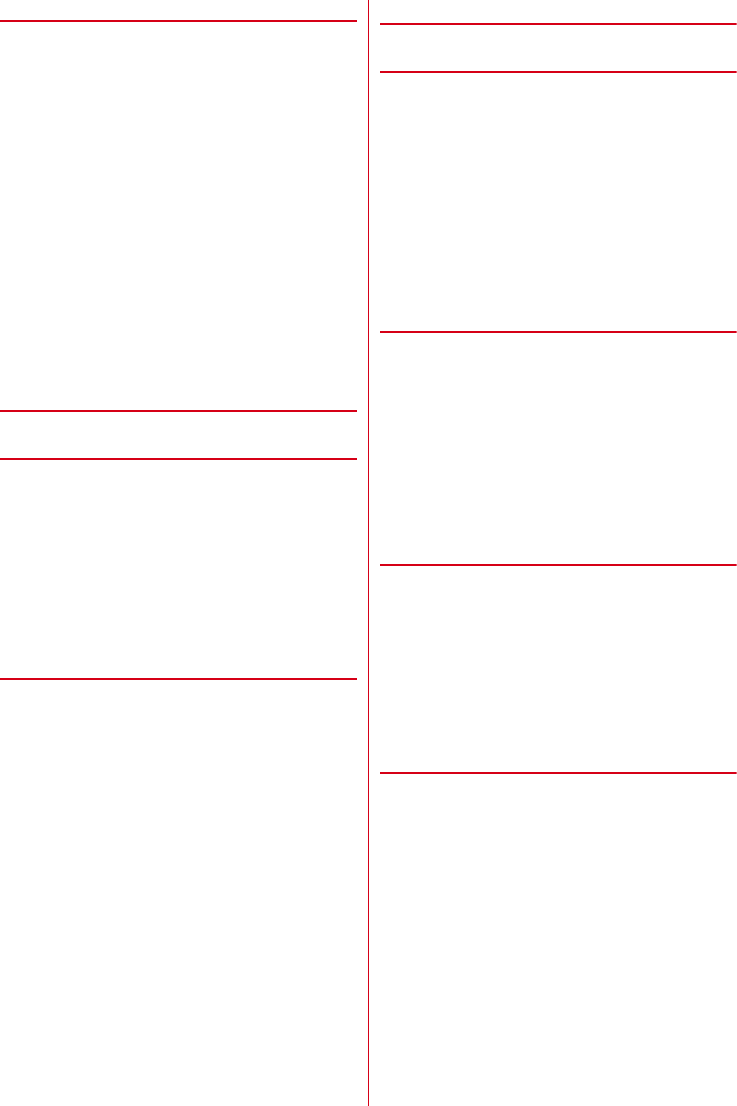
海外利用
96
❖ローミング着信通知【シンプル】
1待受画面で[メニュー]e[設定を行う]e
[電話の設定を行う]e[ネットワークサー
ビスを使う]e[海外で使うときの設定を行
う]e[ローミング時の着信通知を設定す
る]
2目的の操作を行う
通知開始:[ローミング着信通知を開始する]e
[開始する]
通知停止:[ローミング着信通知を停止する]e
[停止する]
通知確認:[ローミング着信通知を確認する]e
[確認する]
通知の設定(海外):[ローミング着信通知を設
定する(海外)]e[設定する]e音声ガイダ
ンスに従って操作
◆ ローミングガイダンス
❖ローミングガイダンス【標準】
1ホーム画面で[設定]e[電話の設定]e
[ネットワークサービス]e[海外使用の設
定]e[ローミングガイダンス]
2目的の操作を行う
開始:[ガイダンスの開始]e[開始する]
停止:[ガイダンスの停止]e[停止する]
確認:[ガイダンス設定の確認]e[確認する]
❖ローミングガイダンス【シンプル】
1待受画面で[メニュー]e[設定を行う]e
[電話の設定を行う]e[ネットワークサー
ビスを使う]e[海外で使うときの設定を行
う]e[ローミングガイダンスを設定する]
2目的の操作を行う
開始:[ローミングガイダンスを開始する]e
[開始する]
停止:[ローミングガイダンスを停止する]e
[停止する]
確認:[ローミングガイダンス設定を確認する]
e[確認する]
◆ 国際ダイヤルアシスト
❖国際ダイヤルアシスト【標準】
1ホーム画面で[設定]e[電話の設定]e
[ネットワークサービス]e[海外使用の設
定]e[国際ダイヤルアシスト]
2各項目を設定
自動国番号変換機能:国際電話をかけるときの
国番号の登録や追加などができます。
自動プレフィックスの設定:国際電話をかける
ときに、電話番号の先頭に付加する国際アクセ
ス番号の登録や追加などができます。
❖国際ダイヤルアシスト【シンプル】
1待受画面で[メニュー]e[設定を行う]e
[電話の設定を行うe[ネットワークサー
ビスを使う]e[海外で使うときの設定を行
う]e[国際ダイヤルアシストを設定する]
[自動国番号変換機能を設定する]と[自動プレ
フィックス変換を設定する]について、詳しく
は「国際ダイヤルアシスト【標準】」の操作2を
ご覧ください。→p.96
◆ ネットワークサービス(海外)
海外から留守番電話などのネットワークサービスを
設定します。
・あらかじめ遠隔操作設定を開始にしておく必要が
あります。
・海外から操作した場合、ご利用の国の日本向け通
話料がかかります。
・海外の通信事業者によっては設定できない場合が
あります。
❖ネットワークサービス(海外)【標準】
1ホーム画面で[設定]e[電話の設定]e
[ネットワークサービス]e[海外ネット
ワークサービス]
2利用したいサービスを選択
留守番電話(海外):利用したい項目を選択し
て、音声ガイダンスに従って操作します。
転送電話(海外):利用したい項目を選択して、
音声ガイダンスに従って操作します。
遠隔操作設定(海外):音声ガイダンスに従って
操作します。
番号通知お願い(海外):音声ガイダンスに従っ
て操作します。
ローミングガイダンス(海外):音声ガイダンス
に従って操作します。
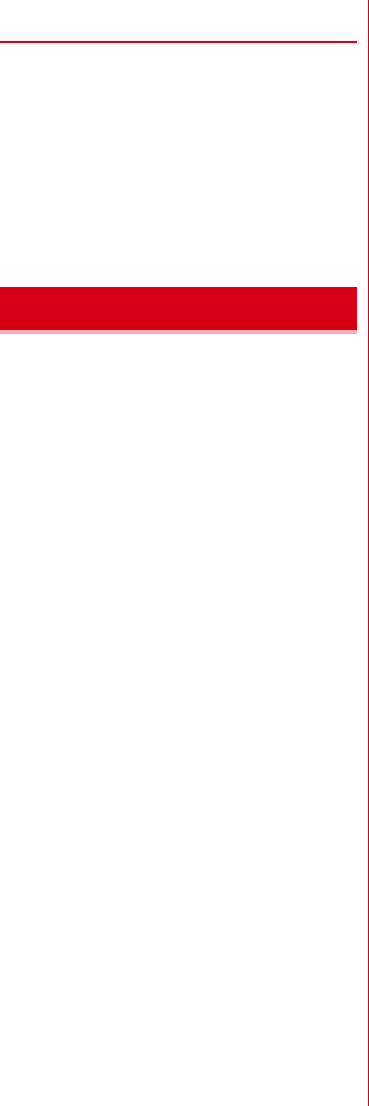
海外利用
97
❖ネットワークサービス(海外)【シンプ
ル】
1待受画面で[メニュー]e[設定を行う]e
[電話の設定を行う]e[ネットワークサー
ビスを使う]e[海外ネットワークサービ
ス]
2利用したいサービスを選択
[留守番電話(海外)]∼[ローミングガイダン
ス(海外)を使う]について、詳しくは「ネッ
トワークサービス(海外)【標準】」の操作2を
ご覧ください。→p.96
日本に帰国後は自動的にドコモのネットワークに接
続されます。接続できなかった場合は、次の設定を
行ってください。
・[モバイルネットワーク]の[3G/GSM切替]を
[自動]に設定します。→p.93
・[モバイルネットワーク]の[通信事業者]を[自
動選択]に設定します。→p.93
帰国後の確認
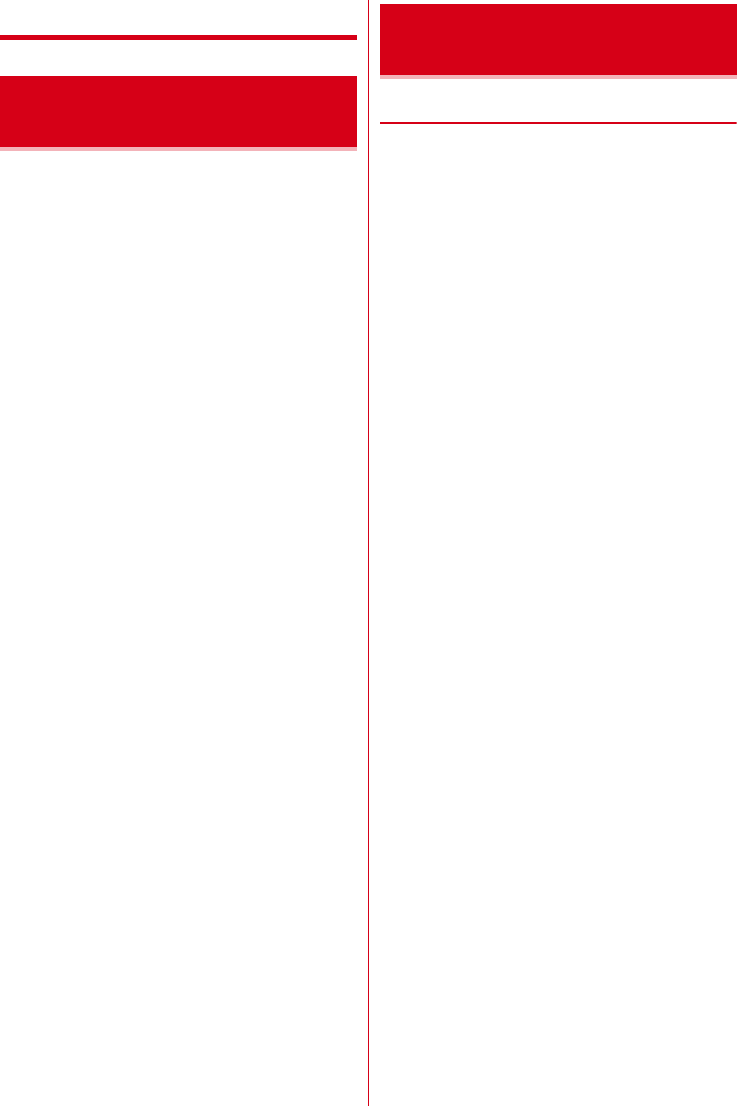
付録/索引
98
付録/索引
本端末にさまざまな別売りのオプション品を組み合
わせることで、パーソナルからビジネスまでさらに
幅広い用途に対応できます。なお、地域によってお
取り扱いしていない商品もあります。
詳細は、ドコモショップなど窓口へお問い合わせく
ださい。また、オプション品の詳細については各機
器の取扱説明書などをご覧ください。
・電池パック F25
・リアカバー F74
・卓上ホルダ F38
・FOMA 充電microUSB変換アダプタ T01
・PC接続用USBケーブル T01
・FOMA ACアダプタ 01※1/02※1、2
・FOMA DCアダプタ 01※1/02※1
・ACアダプタ 03※2
・DCアダプタ 03
・FOMA 海外兼用ACアダプタ 01※1、2
・ACアダプタ F05※2/F06※2
・FOMA 乾電池アダプタ 01※1
・ワイヤレスイヤホンセット P01
・ワイヤレスイヤホンセット 02/03
・骨伝導レシーバマイク 02
・FOMA 補助充電アダプタ 02※3
・車載ハンズフリーキット 01
・車内ホルダ 01
・キャリングケース 02
・キャリングケースL 01
・ポケットチャージャー 01/02
・Bluetoothヘッドセット F01
・Bluetoothヘッドセット用ACアダプタ F01
・海外用AC変換プラグCタイプ 01※4
・microUSB接続ケーブル 01
※1 本端末と接続するには、FOMA 充電microUSB変
換アダプタ T01が必要です。
※2 海外で使用する場合は、渡航先に適合した変換プラ
グアダプタが必要です。なお、海外旅行用の変圧器
を使用しての充電は行わないでください。
※3 本端末と接続するには、PC接続用USBケーブル
T01またはFOMA 充電microUSB変換アダプタ
T01が必要です。
※4 ACアダプタ 03と組み合わせてご利用ください。
◆ 故障かな?と思ったら
・まず初めに、ソフトウェアを更新する必要がある
かをチェックして、必要な場合にはソフトウェア
を更新してください。→p.104
・気になる症状のチェック項目を確認しても症状が
改善されないときは、本書巻末の「故障お問い合
わせ先」または、ドコモ指定の故障取扱窓口まで
お気軽にご相談ください。
■電源・充電
●本端末の電源が入らない
・電池パックが正しく取り付けられていますか。
→p.20
・電池切れになっていませんか。
●充電ができない
・電池パックが正しく取り付けられていますか。
→p.20
・アダプタの電源プラグやシガーライタープラグ
がコンセントまたはシガーライターソケットに
正しく差し込まれていますか。
・本端末と別売りのACアダプタ F06が正しく接
続されていますか。→p.22
・別売りのPC接続用USBケーブル T01をご使用
の場合、パソコンの電源が入っていますか。
・充電しながら通話や通信、その他機能の操作を
長時間行うと、本端末の温度が上昇してイルミ
ネーション(赤色)が点滅する場合があります。
その場合は本端末の温度が下がってから再度充
電を行ってください。
・温度の低い場所では充電が開始されない場合が
あります。端末の電源を入れた状態にしてから
充電してください。電源が入っている状態でも
充電できない場合や、端末の電源が入らない場
合には、温度の低い場所を避けて充電してくだ
さい。
■端末操作・画面
●電源断・再起動が起きる
電池パックの端子が汚れていると接触が悪くなり、
電源が切れることがあります。汚れたときは、電
池パックの端子を乾いた綿棒などで拭いてくださ
い。
●ボタンを押しても動作しない
スリープモードになっていませんか。Xボタンを
押して解除してください。→p.28
オプション・関連機器のご紹
介
トラブルシューティング
(FAQ)

付録/索引
99
●電池の使用時間が短い
・圏外の状態で長時間放置されるようなことはあ
りませんか。圏外時は通信可能な状態にできる
よう電波を探すため、より多くの電力を消費し
ています。
・電池パックの使用時間は、使用環境や劣化度に
より異なります。
・電池パックは消耗品です。充電を繰り返すごと
に、1回で使える時間が次第に短くなっていきま
す。十分に充電しても購入時に比べて使用時間
が極端に短くなった場合は、指定の電池パック
をお買い求めください。
●ドコモminiUIMカードが認識されない
ドコモminiUIMカードを正しい向きで挿入してい
ますか。→p.19
●タッチパネルをプレスしたとき/ボタンを押し
たときの画面の反応が遅い
本端末に大量のデータが保存されているときや、
本端末とmicroSDカードの間で容量の大きいデー
タをやりとりしているときなどに起きる場合があ
ります。
●操作中・充電中に熱くなる
操作中や充電中、充電しながら電話やワンセグ視
聴などを長時間行った場合などには、本端末や電
池パック、アダプタが温かくなることがあります
が、安全上問題ありませんので、そのままご使用
ください。
●端末が熱くなり、電源が切れる
複数のアプリケーションの起動、カメラの使用や
インターネット接続などを長時間行った場合など、
本端末の温度が高い状態が続く場合は、やけどを
防ぐため本端末の電源が切れることがあります。
●ディスプレイが暗い
画面の明るさ設定を確認してください。→p.48
●時計がずれる
長い間、電源を入れた状態にしていると時計がず
れる場合があります。日付と時刻を[日付と時刻
の自動設定]に設定し、電波のよい所で電源を入
れ直してください。→p.48
●端末動作が不安定
ご購入後に端末へインストールしたアプリケー
ションにより不安定になっている可能性がありま
す。セーフモード(ご購入時に近い状態で起動さ
せる機能)で起動して症状が改善される場合には、
インストールしたアプリケーションをアンインス
トールすることで症状が改善される場合がありま
す。
次の方法でセーフモードを起動してください。
電源を切った状態でXを2秒以上押し、防水注意
喚起画面が消えてからホーム画面が表示されるま
での間、Dを押し続けてください。セーフモード
が起動されるとホーム画面左下に[セーフモード]
と表示されます。セーフモードを終了させるには、
電源を入れ直してください。
※ 事前に必要なデータをバックアップしてからセーフ
モードをご利用ください。
※ お客様ご自身で作成されたウィジェットが消える場合
があります。
※ セーフモードを起動すると、らくらくタッチが無効に
なります。→p.60
※ セーフモードは通常の起動状態ではありません。通常
ご利用になる場合にはセーフモードを終了し、ご利用
ください。
●プレスしても正しく操作できない
・手袋をしたままで操作していませんか。
・爪の先で操作したり、異物を操作面に乗せたま
まで操作したりしていませんか。
・ディスプレイに保護シートやシールなどを貼っ
ていませんか。保護シートの種類によっては、
正しく操作できない場合があります。
・タッチパネルが濡れたままで操作したり、指が
汗や水などで濡れた状態で操作していませんか。
・水中で操作していませんか。
・指で直接画面に触れて操作してください。
●電源を入れたのに操作できない
PINコードを入力する画面が表示されていません
か。→p.58
●ロックを解除したのに操作できない
セキュリティロックを設定していませんか。→
p.58
●本端末の動作が遅くなった/アプリケーション
の動作が不安定になった/一部のアプリケー
ションを起動できない
本端末のメモリの空き容量が少なくなると動作が
安定しません。空き容量が少ない旨のメッセージ
が表示された場合は、不要なアプリケーションを
削除してください。→p.63
●アプリケーションが正しく動作しない(アプリ
ケーションが起動できない、エラーが頻繁に起
こる)
無効化されているアプリケーションはありません
か。無効化されているアプリケーションを有効に
してから、再度操作してください。eP999

付録/索引
100
●データが正常に表示されない/タッチパネルを
正しく操作できない
電源を入れ直してください。→p.23
■通話・音声
●通話中、相手の声が聞こえにくい、相手の声が
大きすぎる
・通話音量を変更してください。また、はっきり
ボイス、ゆっくりボイス、あわせるボイスをON
にすると相手の声が聞き取りやすくなります。
→p.38
・市販の保護シートで受話口をふさいでいません
か。
・受話口を耳でふさいでいませんか。
●通話ができない(場所を移動しても圏外の表示
が消えない、電波の状態は悪くないのに発信ま
たは着信ができない)
・ドコモminiUIMカードを取り付け直してくださ
い。→p.19
・電池パックを取り付け直してください。→p.20
・電源を入れ直してください。→p.23
・電波の性質により圏外ではなく、電波状態アイ
コンが4本表示されている状態でも、発信や着信
ができない場合があります。場所を移動してか
け直してください。
・電波の混み具合により、多くの人が集まる場所
では電話やメールが混み合い、つながりにくい
場合があります。その場合は[しばらくお待ち
ください]と表示され、話中音が流れます。場
所を移動するか、時間をずらしてかけ直してく
ださい。
●着信音が鳴らない
・着信音量を確認してください。→p.50
・次の機能を起動していませんか。
- 公共モード(ドライブモード)→p.40
- マナーモード→p.46
・次の設定を0秒にしていませんか。
- 留守番電話サービスの呼出時間設定→p.40
- 転送でんわサービスの呼出時間→p.40
●電話がつながらない
・ドコモminiUIMカードを正しい向きで挿入して
いますか。→p.19
・市外局番から入力していますか。
・機内モードを設定していませんか。→p.46
■ワンセグ・カメラ
●ワンセグの視聴ができない
・地上デジタルテレビ放送サービスのエリア外か
放送波の弱い場所にいませんか。
・チャンネルを設定していますか。→p.81
●カメラで撮影した写真やビデオがぼやける
・カメラのレンズにくもりや汚れが付着していな
いかを確認してください。
・自動シーン認識を利用してください。→p.83
・次の機能を利用してもピントを合わせることが
できます。
- タッチフォーカス→p.83
■おサイフケータイ
●おサイフケータイが使えない
・電池パックを取り外すと、おサイフケータイ
ロックの設定に関わらずおサイフケータイの機
能が利用できなくなります。
・おサイフケータイ ロック設定を起動していませ
んか。→p.78
・本端末の マークがある位置を読み取り機にか
ざしていますか。→p.78
■海外利用
●海外で、電波状態アイコンが表示されているの
に本端末が使えない
WORLD WINGのお申し込みをされていますか。
WORLD WINGのお申し込み状況をご確認くださ
い。
●海外で、圏外が表示され本端末が使えない
・国際ローミングサービスのサービスエリア外か、
電波の弱い所にいませんか。
・利用可能なサービスエリアまたは海外通信事業
者かどうか、『ご利用ガイドブック(国際サービ
ス編)』またはドコモの「国際サービスホーム
ページ」で確認してください。
・ネットワークの種類(3G/GSM切替)を[自
動]に変更してください。→p.93
・通信事業者を[自動選択]に設定してください。
→p.93
・本端末の電源を入れ直すことで回復することが
あります。
●海外で利用中に突然、本端末が使えなくなった
利用停止目安額を超えていませんか。国際ローミ
ング(WORLD WING)のご利用には、あらかじ
め利用停止目安額が設定されています。利用停止
目安額を超えてしまった場合、利用累積額を精算
してください。
●海外で電話がかかってこない
ローミング時着信規制を規制開始にしていません
か。→p.95

付録/索引
101
●相手の電話番号が通知されない/相手の電話番
号とは違う番号が通知される/電話帳の登録内
容や発信者番号通知を利用する機能が動作しな
い
相手が発信者番号を通知して電話をかけてきても、
利用しているネットワークや通信事業者から発信
者番号が通知されない場合は、本端末に発信者番
号は表示されません。また、利用しているネット
ワークや通信事業者によっては、相手の電話番号
とは違う番号が通知される場合があります。
●海外でデータ通信ができない
データローミングの設定を確認してください。→
p.94
■データ管理
●microSDカードに保存したデータが表示され
ない
microSDカードを取り付け直してください。→
p.20
●データ転送が行われない
USB HUBを使用していませんか。USB HUBを
使用すると、正常に動作しない場合があります。
■Bluetooth機能
●Bluetooth機器と接続ができない/サーチして
も見つからない
Bluetooth機器を登録待機状態にしてから、本端
末側から機器登録を行う必要があります。登録済
みの機器を削除して再度、機器登録を行う場合は
本端末とBluetooth機器の両方で登録した機器を
削除してから機器登録を行ってください。
●カーナビやハンズフリー機器などの外部機器を
接続した状態で本端末から発信できない
相手が電話に出ない、圏外などの状態で複数回発
信すると、その番号へ発信できなくなる場合があ
ります。その場合は、本端末の電源を一度切って
から、再度電源を入れ直してください。
■その他
●ディスプレイがちらつく
画面の明るさ設定の[明るさを自動調整]に
チェックを付けていると、ディスプレイの照明が
周囲の明るさによって自動的に変更されたとき、
ちらついて見える場合があります。→p.48
●ディスプレイに常時点灯する/点灯しないドッ
ト(点)がある
ディスプレイは非常に高度な技術を駆使して作ら
れていますが、一部に常時点灯するドットや点灯
しないドットが存在する場合があります。これは
ディスプレイの特性であり、故障ではありません。
あらかじめご了承ください。
●ディスプレイに残像が残る
・端末の電源を切らずに電池パックを取り外すと、
しばらくの間ディスプレイから残像が消えない
ことがあります。電池パックの取り外しは、電
源を切ってから行ってください。
・しばらく同じ画面を表示していると、何か操作
して画面が切り替わったとき、前の画面表示の
残像が残る場合があります。
●音声が出力されない
ワンセグ視聴中やメディアプレイヤーなどでのコ
ンテンツ再生中にステレオイヤホンプラグを抜く
と、再生が一時停止したり、音量が消音になりま
す。
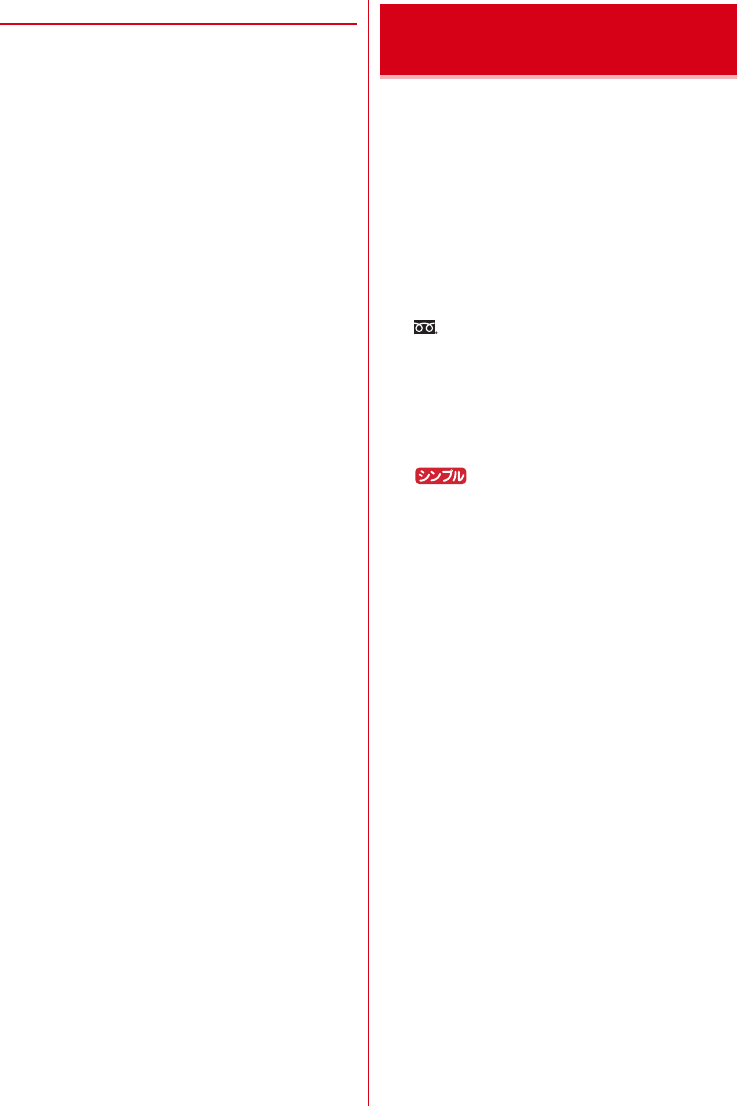
付録/索引
102
◆ エラーメッセージ
●再起動しました ドコモminiUIMカードの金属
部分の汚れは再起動の原因となります。金属部
分は定期的な清掃をお勧めします。清掃には乾
いた綿棒を使用してください。
ドコモminiUIMカードの金属部分が汚れている場
合に表示されることがありますが故障ではありま
せん。ドコモminiUIMカードの金属部分は定期的
に清掃してください。
●しばらくお待ちください
・音声回線/パケット通信設備が故障、または音
声回線ネットワーク/パケット通信ネットワー
クが非常に混み合っています。しばらくたって
から操作し直してください。
・110番、119番、118番には電話をかけるこ
とができます。ただし、状況によりつながらな
い場合があります。
●しばらくお待ちください(パケット)
パケット通信設備が故障、またはパケット通信
ネットワークが非常に混み合っています。しばら
くたってから操作し直してください。
●電池残量がありません。シャットダウンしま
す。
電池残量がありません。充電してください。→
p.21
●PINコードが正しくありません。残り回数:X
正しくないPINコードを入力すると表示されます。
正しいPINコードを入力してください。→p.58
●PINコードを入力
PINコードを有効にしているときに電源を入れる
と表示されます。正しいPINコードを入力してく
ださい。→p.58
●SIMカードが挿入されていません
ドコモminiUIMカードが正しく挿入されていない
場合に表示されます。ドコモminiUIMカードが正
しく挿入されているか確認してください。なお、
ドコモminiUIMカードが正しく挿入されていない
場合、日本国内では、緊急通報(110番、119
番、118番)を含め電話発信できません。
お客様の端末上の画面をドコモと共有することで、
端末操作設定に関する操作サポートを受けることが
できます。
・ドコモminiUIMカード未挿入時、国際ローミング
中、機内モードなどではご利用できません。
・スマートフォンあんしん遠隔サポートはお申し込
みが必要な有料サービスです。
・一部サポート対象外の操作・設定があります。
・スマートフォンあんしん遠隔サポートの詳細につ
いては、ドコモのホームページをご確認ください。
1スマートフォン遠隔サポートセンター
0120-783-360
受付時間:午前9:00∼午後8:00(年中無
休)
へ電話
2ホーム画面で[あんしんツール]を開くe
[遠隔サポート]
:待受画面で[メニュー]e[あんしん
ツールを使う]e[遠隔サポートを使う]
・初めてご利用される際には、「ソフトウェア使
用許諾書」に同意いただく必要があります。
3ドコモからご案内する接続番号を入力
4接続後、遠隔サポートを開始
スマートフォンあんしん遠隔
サポート
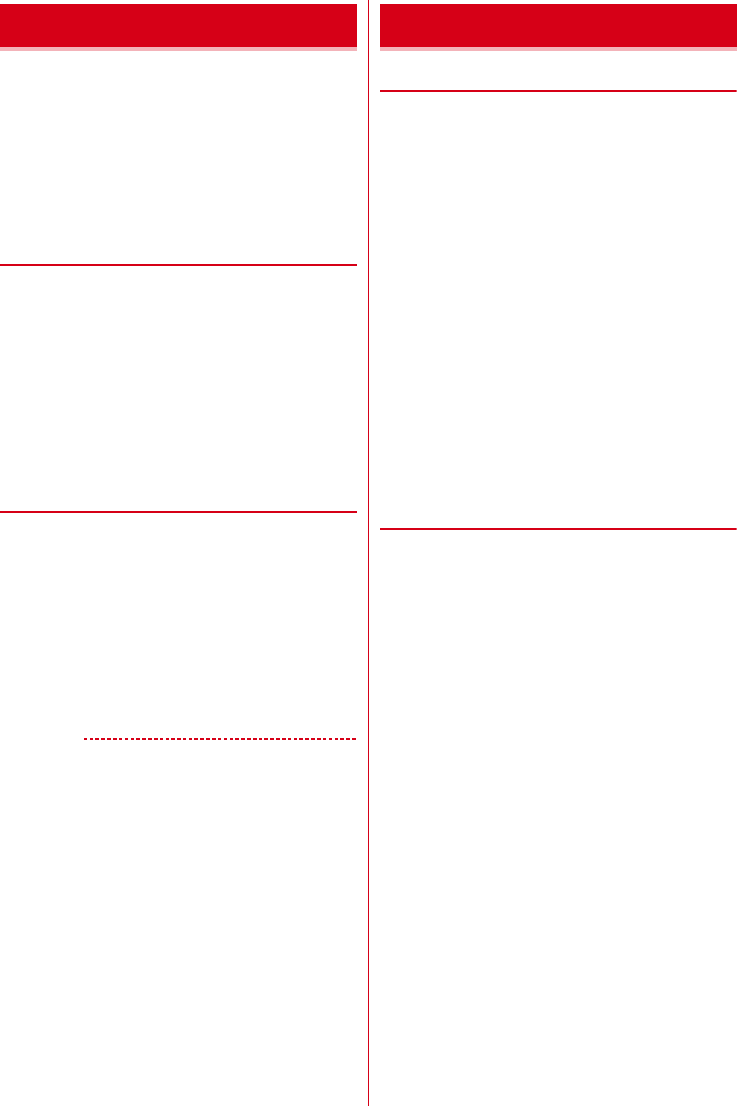
付録/索引
103
本端末をお買い上げ時の状態に戻します。本端末に
お客様がインストールしたアプリケーションや登録
したデータは、一部を除きすべて削除されます。
・初期化中に電源を切ったり、電池パックを取り外
したりしないでください。
・SDカードのデータ消去については「microSD
カードのデータ消去(フォーマット)」をご覧くだ
さい。→p.60
◆本端末の初期化【標準】
1ホーム画面で[設定]e[その他]e[バック
アップとリセット]e[データの初期化]e
[携帯端末をリセット]
・セキュリティ解除方法が設定されているとき
は、認証操作が必要です。
2[すべて消去]
リセットが完了してしばらくたつと、本端末が
再起動します。
◆本端末の初期化【シンプル】
1待受画面で[メニュー]e[設定を行う]e
[その他の設定を行う]e[バックアップと
初期化を行う]e[データの初期化を行う]
・セキュリティ解除方法が設定されているとき
は、認証操作が必要です。
2[初期化する]
リセットが完了してしばらくたつと、本端末が
再起動します。
✔お知らせ
・タッチパネル操作が正しく動作しない場合などは、電
源を入れ直してください。
❖保証について
・本端末をお買い上げいただくと、保証書が付いて
いますので、必ずお受け取りください。記載内容
および『販売店名・お買い上げ日』などの記載事
項をお確かめの上、大切に保管してください。必
要事項が記載されていない場合は、すぐにお買い
上げいただいた販売店へお申しつけください。無
料保証期間は、お買い上げ日より1年間です。
・この製品は付属品を含め、改良のため予告なく製
品の全部または一部を変更することがありますの
で、あらかじめご了承ください。
・本端末の故障・修理やその他お取り扱いによって
電話帳などに登録された内容が変化・消失する場
合があります。万が一に備え電話帳などの内容は
ご自身で控えをお取りくださるようお願いします。
※ 本端末は、電話帳データをmicroSDカードに保存し
ていただくことができます。
※ 本端末はケータイデータお預かりサービス(お申し込
みが必要なサービス)をご利用いただくことにより、
電話帳などのデータをお預かりセンターにバックアッ
プしていただくことができます。
❖アフターサービスについて
■調子が悪い場合は
修理を依頼される前に、本書の「故障かな?と思っ
たら」をご覧になってお調べください(→p.98)。
それでも調子がよくないときは、本書巻末の「故障
お問い合わせ先」にご連絡の上、ご相談ください。
■お問い合わせの結果、修理が必要な場合
ドコモ指定の故障取扱窓口にご持参いただきます。
ただし、故障取扱窓口の営業時間内の受付となりま
す。また、ご来店時には必ず保証書をご持参くださ
い。なお、故障の状態によっては修理に日数がかか
る場合がございますので、あらかじめご了承くださ
い。
■保証期間内は
・保証書の規定に基づき無料で修理を行います。
・故障修理を実施の際は、必ず保証書をお持ちくだ
さい。保証期間内であっても保証書の提示がない
もの、お客様のお取り扱い不良(液晶・コネクタ
などの破損)による故障・損傷などは有料修理と
なります。
・ドコモの指定以外の機器および消耗品の使用に起
因する故障は、保証期間内であっても有料修理と
なります。
本端末の初期化 保証とアフターサービス
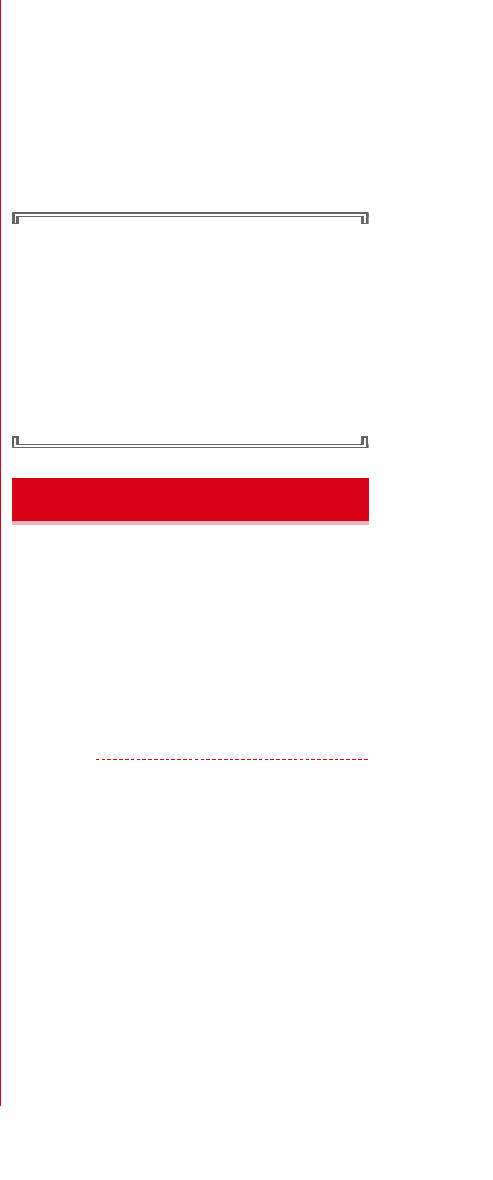
付録/索引
104
■次の場合は、修理できないことがありま
す。
・お預かり検査の結果、水濡れ、結露・汗などによ
る腐食が発見された場合や、内部の基板が破損・
変形していた場合(外部接続端子・ステレオイヤ
ホン端子・液晶などの破損や筐体亀裂の場合にお
いても修理ができない可能性があります)
※ 修理を実施できる場合でも保証対象外になりますので
有料修理となります。
■保証期間が過ぎたときは
ご要望により有料修理いたします。
■部品の保有期間は
本端末の補修用性能部品(機能を維持するために必
要な部品)の最低保有期間は、製造打ち切り後6年
間を基本としております。ただし、故障箇所によっ
ては修理部品の不足などにより修理ができない場合
もございますので、あらかじめご了承ください。ま
た、保有期間が経過した後も、故障箇所によっては
修理可能なことがありますので、本書巻末の「故障
お問い合わせ先」へお問い合わせください。
■お願い
・本端末および付属品の改造はおやめください。
- 火災・けが・故障の原因となります。
- 改造が施された機器などの故障修理は、改造部分
を元の状態に戻すことをご了承いただいた上でお
受けいたします。ただし、改造の内容によっては
故障修理をお断りする場合があります。
・次のような場合は改造とみなされる場合がありま
す。
- 液晶部やボタン部にシールなどを貼る
- 接着剤などにより本端末に装飾を施す
- 外装などをドコモ純正品以外のものに交換するな
ど
・改造が原因による故障・損傷の場合は、保証期間
内であっても有料修理となります。
・本端末に貼付されている銘版シールは、はがさな
いでください。銘版シールには、技術基準を満た
す証明書の役割があり、銘版シールが故意にはが
されたり、貼り替えられた場合など、銘版シール
の内容が確認できないときは、技術基準適合の判
断ができないため、故障修理をお受けできない場
合がありますのでご注意願います。
・各種機能の設定などの情報は、本端末の故障・修
理やその他お取り扱いによってクリア(リセット)
される場合があります。お手数をおかけしますが、
その場合は再度設定してくださるようお願いいた
します。
・修理を実施した場合には、故障箇所に関係なく、
Wi-Fi用のMACアドレスおよびBluetoothアドレ
スが変更される場合があります。
・本端末の受話口部やスピーカーなどに磁気を発生
する部品を使用しています。キャッシュカードな
ど、磁気の影響を受けやすいものを近づけると
カードが使えなくなることがありますので、ご注
意ください。
・本端末は防水性能を有しておりますが、本端末内
部が濡れたり湿気を帯びてしまった場合は、すぐ
に電源を切って電池パックを外し、お早めに故障
取扱窓口へご来店ください。ただし本端末の状態
によって修理できないことがあります。
メモリダイヤル(電話帳機能)およびダウンロー
ド情報などについて
本端末を機種変更や故障修理をする際に、お客様
が作成されたデータまたは外部から取り込まれた
データあるいはダウンロードされたデータなどが
変化、消失などする場合があります。これらにつ
いて当社は一切の責任を負いません。また、当社
の都合によりお客様の端末を代替品と交換するこ
とにより修理に代えさせていただく場合がありま
すが、その際にはこれらのデータなどは一部を除
き交換後の製品に移し替えることはできません。
F-12Dのソフトウェア更新が必要かをネットワーク
に接続して確認し、必要に応じて更新ファイルをダ
ウンロードして、ソフトウェアを更新する機能です。
ソフトウェア更新が必要な場合には、ドコモのホー
ムページでご案内いたします。
・更新方法は、次の3種類があります。
自動更新:更新ファイルを自動でダウンロードし、
設定した時刻に書き換えます。
即時更新:今すぐ更新を行います。
予約更新:予約した時刻に自動的に更新します。
✔お知らせ
・ソフトウェア更新は、本端末に登録した電話帳、カメ
ラ画像、メール、ダウンロードデータなどのデータを
残したまま行えますが、お客様の端末の状態(故障、
破損、水濡れなど)によってはデータの保護ができな
い場合があります。必要なデータはバックアップを
取っていただくことをおすすめします。ただし、ダウ
ンロードデータなどバックアップが取れないデータが
ありますので、あらかじめご了承ください。
ソフトウェア更新
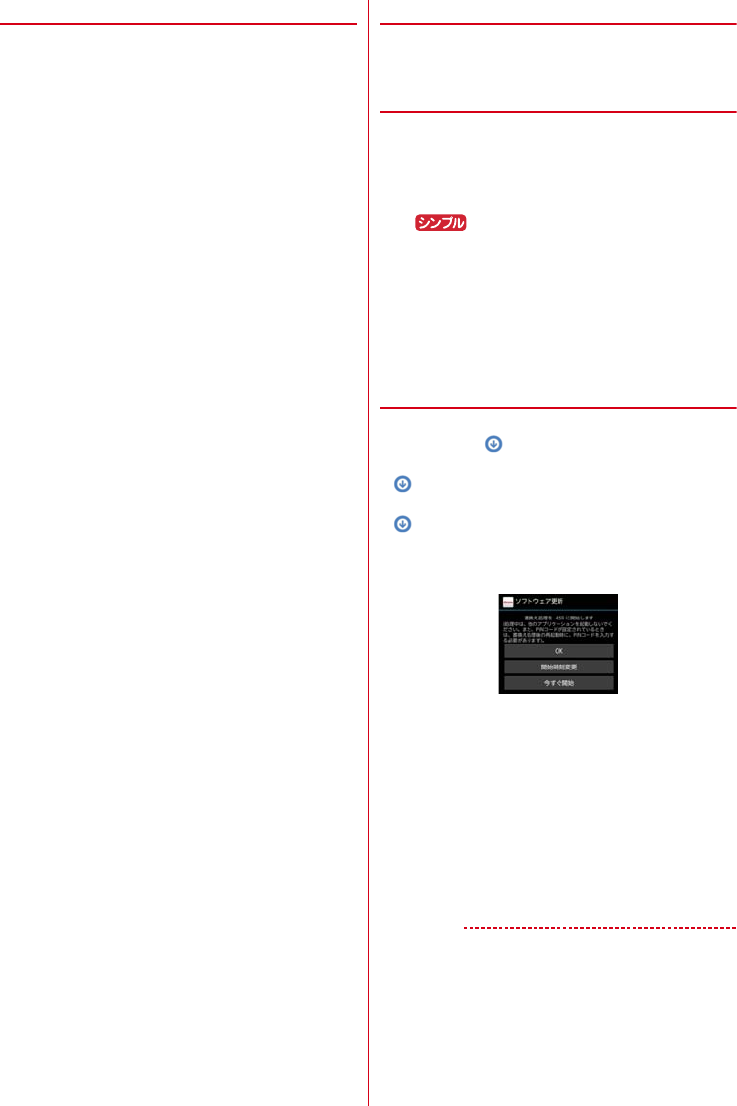
付録/索引
105
◆ ご利用にあたって
・ソフトウェア更新中は電池パックを外さないでく
ださい。更新に失敗することがあります。
・ソフトウェア更新を行う際は、電池をフル充電し
ておいてください。更新時は充電ケーブルを接続
することをおすすめします。
・次の場合はソフトウェアを更新できません。
- 通話中
- 圏外が表示されているとき※
- 国際ローミング中※
- 機内モード中※
- OSバージョンアップ中
- 日付と時刻を正しく設定していないとき
- ソフトウェア更新に必要な電池残量がないとき
- ソフトウェア更新に必要なメモリ空き容量がない
とき
※ 圏外、国際ローミング中は、Wi-Fi接続中であって
も更新できません。
・ソフトウェア更新(ダウンロード、書き換え)に
は時間がかかる場合があります。
・ソフトウェア更新中は、電話の発信、着信、各種
通信機能およびその他の機能を利用できません。
ただし、ダウンロード中は電話の着信は可能です。
・ソフトウェア更新は電波状態のよい所で、移動せ
ずに実施することをおすすめします。電波状態が
悪い場合には、ソフトウェア更新を中断すること
があります。
・ソフトウェア更新が不要な場合は、[更新の必要は
ありません。このままお使いください]と表示さ
れます。
・国際ローミング中、または圏外にいるときは[ド
コモの電波が受信できない場所、またはローミン
グ中はWi-Fi接続中であってもダウンロードを開始
できません]または[ドコモの電波が受信できな
い場所、またはローミング中はWi-Fi接続中であっ
ても書換え処理を開始できません]と表示されま
す。Wi-Fi接続中も同様です。
・ソフトウェア更新中に送信されてきたSMSは、
SMSセンターに保管されます。
・ソフトウェア更新の際、お客様のF-12D固有の情
報(機種や製造番号など)が、当社のソフトウェ
ア更新用サーバーに送信されます。当社は送信さ
れた情報を、ソフトウェア更新以外の目的には利
用いたしません。
・ソフトウェア更新に失敗した場合に、端末が起動
しなくなることや、[ソフトウェア更新に失敗しま
した。]と表示され、一切の操作ができなくなるこ
とがあります。その場合には、大変お手数ですが
ドコモ指定の故障取扱窓口までお越しいただきま
すようお願いいたします。
・PINコードが設定されているときは、書き換え処
理後の再起動の途中でPINコード入力画面が表示
され、PINコードを入力する必要があります。
・ソフトウェア更新中は、他のアプリケーションを
起動しないでください。
◆ ソフトウェアの自動更新
更新ファイルを自動でダウンロードし、設定した時
刻に書き換えます。
❖ソフトウェアの自動更新設定
・お買い上げ時は、自動更新設定が[自動で更新を
行う]に設定されています。
1ホーム画面で[設定]e[その他]e[端末情
報]e[ソフトウェア更新]
:待受画面で[メニュー]e[設定を行
う]e[その他の設定を行う]e[端末情報
を見る]e[ソフトウェアを更新する]
2[ソフトウェア更新設定の変更]
3[自動で更新を行う]/[自動で更新を行わ
ない]
❖ソフトウェア更新が必要になると
更新ファイルが自動でダウンロードされると、ス
テータスバーに (ソフトウェア更新有)が通知され
ます。
・(ソフトウェア更新有)が通知された状態で書き
換え時刻になると、自動で書き換えが行われ、
(ソフトウェア更新有)は消えます。
1通知パネルを開き、通知をプレス
書換え予告画面が表示されます。
2目的の操作を行う
確認終了:[OK]
ホーム画面に戻ります。設定時刻になると更新
を開始します。
時刻の変更:[開始時刻変更]
予約更新→p.106「ソフトウェアの予約更新」
すぐに書き換える:[今すぐ開始]
即時更新→p.106「ソフトウェアの即時更新」
✔お知らせ
・書き換え時刻にソフトウェア書き換えが実施できな
かった場合、翌日の同じ時刻に再度書き換えを行いま
す。
・自動更新設定が[自動で更新を行わない]の場合やソ
フトウェアの即時更新が通信中の場合は、ソフトウェ
アの自動更新ができません。
書換え予告画面
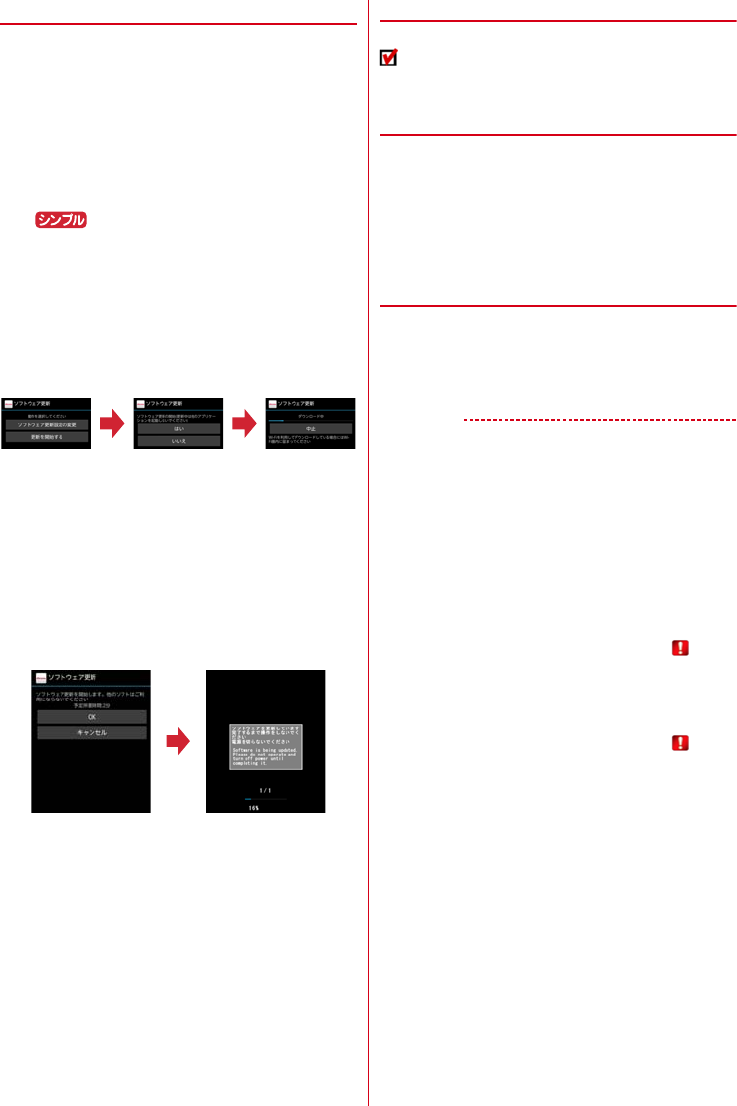
付録/索引
106
◆ ソフトウェアの即時更新
すぐにソフトウェア更新を開始します。
・ソフトウェア更新を起動するには書換え予告画面
から起動する方法と設定メニューから起動する方
法があります。
〈例〉設定メニューからソフトウェア更新を起動する
1ホーム画面で[設定]e[その他]e[端末情
報]e[ソフトウェア更新]e[更新を開始す
る]e[はい]
:待受画面で[メニュー]e[設定を行
う]e[その他の設定を行う]e[端末情報
を見る]e[ソフトウェアを更新する]e
[更新を開始する]e[はい]
書換え予告画面からの起動:書換え予告画面を
表示e[今すぐ開始]
・ソフトウェア更新の必要がないときには、[更
新の必要はありません。このままお使いくだ
さい]と表示されます。
2[ソフトウェア更新を開始します。他のソフ
トはご利用にならないでください]と表示
され、約10秒後に自動的に書き換え開始
・[OK]をプレスすると、すぐに書き換えを開
始します。
・更新中は、すべてのボタン操作が無効となり、
更新を中止することができません。
・ソフトウェア更新が完了すると、自動的に再
起動が行われ、ホーム画面が表示されます。
❖ソフトウェア更新完了後の表示
ソフトウェア更新が完了すると、ステータスバーに
が通知されます。通知パネルを開いて通知をプレ
スすると、更新完了画面が表示されます。
◆ ソフトウェアの予約更新
更新ファイルのインストールを別の時刻に予約した
い場合は、ソフトウェア書き換えを行う時刻をあら
かじめ設定しておきます。
1書換え予告画面を表示e[開始時刻変更]
2時刻を設定e[設定]
❖予約の時刻になると
開始時刻になると[ソフトウェア更新を開始します。
他のソフトはご利用にならないでください]と表示
され、約10秒後に自動的にソフトウェア書き換えが
開始されます。
✔お知らせ
・更新中は、すべてのボタン操作が無効となり、更新を
中止することができません。
・開始時刻にソフトウェア更新が開始できなかった場合
には、翌日の同じ時刻にソフトウェア更新を行います。
・OSバージョンアップ中の場合、予約時刻になってもソ
フトウェア更新は行われません。
・開始時刻と同じ時刻にアラームなどが設定されていた
場合でも、ソフトウェア更新は実施されます。
・開始時刻にF-12Dの電源を切った状態の場合、電源を
入れた後、予約時刻と同じ時刻になったときにソフト
ウェア更新を行います。
・ソフトウェア更新実施時にステータスバーに (ソフ
トウェア更新を中断しました 本体メモリの空き領域を
ご確認のうえ、再度更新を行ってください)が通知さ
れた場合には、本端末のメモリの空き容量を確認し、
再度ソフトウェア更新を行ってください。
・ソフトウェア更新実施時にステータスバーに (ソフ
トウェア更新を中断しました 端末の状態をご確認のう
え、再度更新を行ってください)が通知された場合は、
次の状態でないことを確認し、再度ソフトウェア更新
を行ってください。
-圏外
- 電池パック外れ
- 他機能との競合
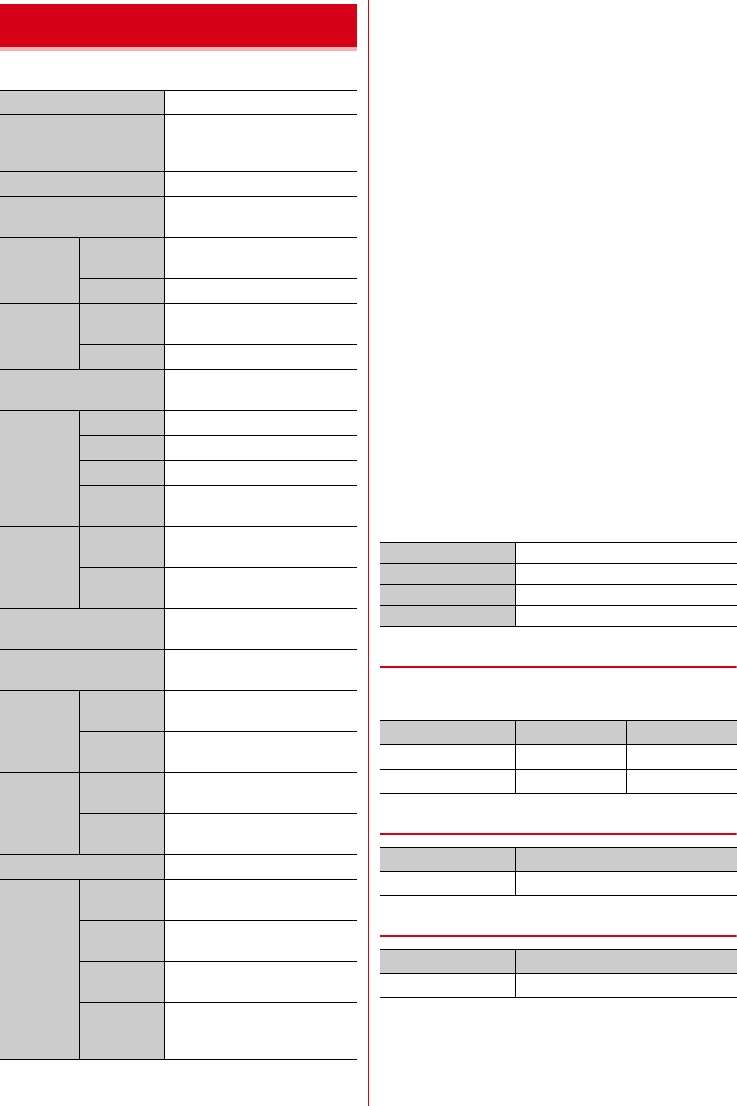
付録/索引
107
■本体
※1 連続待受時間とは、電波を正常に受信できる状態で
の時間の目安です。静止時の連続待受時間とは、電
波を正常に受信できる静止状態での平均的な利用時
間です。
なお、電池パックの充電状態、機能設定状況、気温
などの使用環境、利用場所の電波状態(電波が届か
ない、または弱い)などにより、待受時間が約半分
程度になる場合があります。
※2 通話やインターネット接続をしなくてもアプリケー
ションを起動すると通話(通信)・待受時間は短く
なります。
※3 連続通話時間とは、電波を正常に送受信できる状態
での時間の目安です。
※4 充電時間とは、本端末の電源を切って、電池パック
が空の状態から充電したときの目安です。本端末の
電源を入れたまま充電したり、低温時に充電したり
すると、充電時間は長くなります。
※5 IEEE802.11nは、2.4GHzのみ対応しています。
※6 本端末およびすべてのBluetooth機能搭載機器は、
Bluetooth SIGが定めている方法でBluetooth標
準規格に適合していることを確認し、認証を取得し
ています。ただし、接続する機器の特性や仕様に
よっては、操作方法が異なる場合や接続してもデー
タのやりとりができない場合があります。
※7 通信機器間の障害物や、電波状況により変化しま
す。
※8 Bluetooth機器の接続手順を製品の特性ごとに標準
化したものです。
■電池パック
❖ファイル形式
本端末で撮影した写真とビデオは次のファイル形式
で保存されます。
❖写真の撮影枚数(目安)
❖ビデオの撮影時間(目安)
主な仕様
品名 F-12D
サイズ 高さ約●●mmu幅約●●
mmu厚さ約●●mm(最●
部:約●●mm)
質量 約●●g(電池パック装着時)
メモリ ROM:●●GB
RAM:●●GB
連続待受時
間
※1、2
FOMA/
3G
静止時(自動):約●●時間
GSM 静止時(自動):約●●時間
連続通話時
間
※2、3
FOMA/
3G
約●●分
GSM 約●●分
充電時間※4 ACアダプタ:約●●分
DCアダプタ:約●●分
ディス
プレイ
種類 TFT
サイズ 約●●inch
発色数 ●●色
ドット数 横●●ドットu縦●●ドット
(●●)
撮像素子 種類 外側カメラ:CMOS
内側カメラ:CMOS
サイズ 外側カメラ:810inch
内側カメラ:32inch
カメラ有効画素数 外側カメラ:約800万画素
内側カメラ:約31万画素
記録画素数(最大時) 外側カメラ:約●●万画素
内側カメラ:約●●万画素
デジタル
ズーム
静止画 外側カメラ:最大約●●倍
(●●段階)
動画 外側カメラ:最大約●●倍
(●●段階)
音楽再生 WMA
ファイル
連続再生時間:約●●分
MP3
ファイル
連続再生時間:約●●分
無線LAN IEEE802.11b/g/n※5準拠
Bluetooth
機能
対応バー
ジョン
Bluetooth標準規格Ver.2.1
+EDR準拠※6
出力 Bluetooth標準規格Power
class ●
見通し通信
距離※7 約10m以内
対応プロ
ファイル※8 HFP、HSP、DUN、OPP、
SPP、HID、A2DP、
AVRCP、PBAP、HDP
品 名 電池パック F25
使用電池 リチウムイオン電池
公称電圧 3.7V
公称容量 1800mAh
種類 ファイル形式 拡張子
写真 JPEG jpg
ビデオ MP4 3gp
画像サイズ microSDカード(2GB)
VGA 約16000枚
画像サイズ microSDカード(2GB)
VGA 約87分
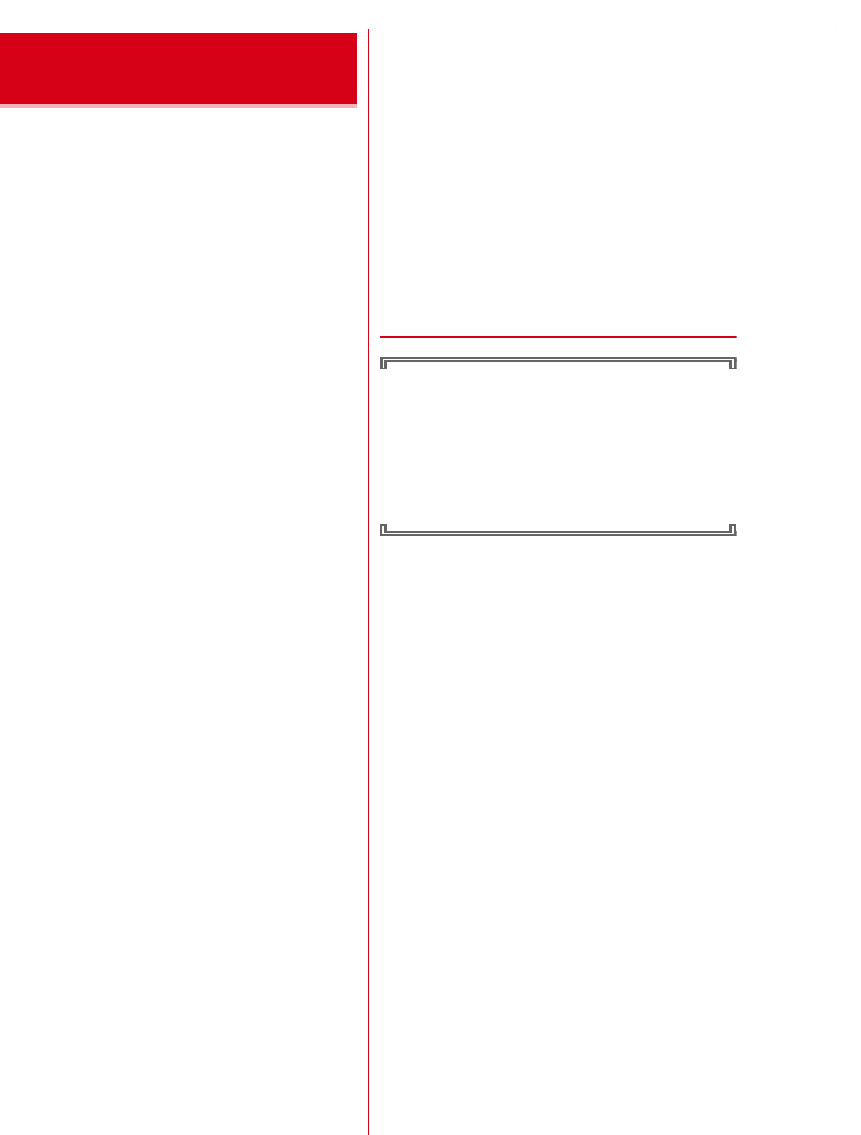
付録/索引
108
この機種F-12Dの携帯電話機は、国が定めた電波の
人体吸収に関する技術基準および電波防護の国際ガ
イドラインに適合しています。
この携帯電話機は、国が定めた電波の人体吸収に関
する技術基準※1ならびに、これと同等な国際ガイド
ラインが推奨する電波防護の許容値を遵守するよう
設計されています。この国際ガイドラインは世界保
健機関(WHO)と協力関係にある国際非電離放射線
防護委員会(ICNIRP)が定めたものであり、その許
容値は使用者の年齢や健康状況に関係なく十分な安
全率を含んでいます。
国の技術基準および国際ガイドラインは電波防護の
許容値を人体頭部に吸収される電波の平均エネル
ギー量を表す比吸収率(SAR:Specific
Absorption Rate)で定めており、携帯電話機に対
するSARの許容値は2.0W/kgです。この携帯電話
機の側頭部におけるSARの最大値は●●W/kgです。
個々の製品によってSARに多少の差異が生じること
もありますが、いずれも許容値を満足しています。
携帯電話機は、携帯電話基地局との通信に必要な最
低限の送信電力になるよう設計されているため、実
際に通話している状態では、通常SARはより小さい
値となります。一般的には、基地局からの距離が近
いほど、携帯電話機の出力は小さくなります。
この携帯電話機は、側頭部以外の位置でも使用可能
です。NTTドコモ推奨のキャリングケース等のアク
セサリを用いて携帯電話機を身体に装着して使用す
ることで、この携帯電話機は電波防護の国際ガイド
ラインを満足します※2。NTTドコモ推奨のキャリン
グケース等のアクセサリをご使用にならない場合に
は、身体から1.5センチ以上の距離に携帯電話機を
固定でき、金属部分の含まれていない製品をご使用
ください。
世界保健機関は、『携帯電話が潜在的な健康リスクを
もたらすかどうかを評価するために、これまで20年
以上にわたって多数の研究が行われてきました。今
日まで、携帯電話使用によって生じるとされる、い
かなる健康影響も確立されていません。』と表明して
います。
さらに詳しい情報をお知りになりたい場合には世界
保健機関のホームページをご参照ください。
http://www.who.int/docstore/peh-emf/
publications/facts_press/fact_japanese.htm
SARについて、さらに詳しい情報をお知りになりた
い方は、次のホームページをご参照ください。
総務省のホームページ
http://www.tele.soumu.go.jp/j/sys/ele/
index.htm
一般社団法人電波産業会のホームページ
http://www.arib-emf.org/index02.html
ドコモのホームページ
http://www.nttdocomo.co.jp/product/sar/
富士通のホームページ
http://www.fmworld.net/product/phone/sar/
※1 技術基準については、電波法関連省令(無線設備規
則第14条の2)で規定されています。
※2 携帯電話機本体を側頭部以外でご使用になる場合の
SARの測定法については、平成22年3月に国際規
格(IEC62209-2)が制定されました。国の技術
基準については、平成23年10月に、諮問第118
号に関して情報通信審議会情報通信技術分科会より
一部答申されています。
◆ Declaration of Conformity
The product "F-12D" is declared to conform
with the essential requirements of
European Union Directive 1999/5/EC
Radio and Telecommunications Terminal
Equipment Directive 3.1(a), 3.1(b) and 3.2.
The Declaration of Conformity can be found
on http://www.fmworld.net/product/phone/
doc/.
携帯電話機の比吸収率
(SAR)
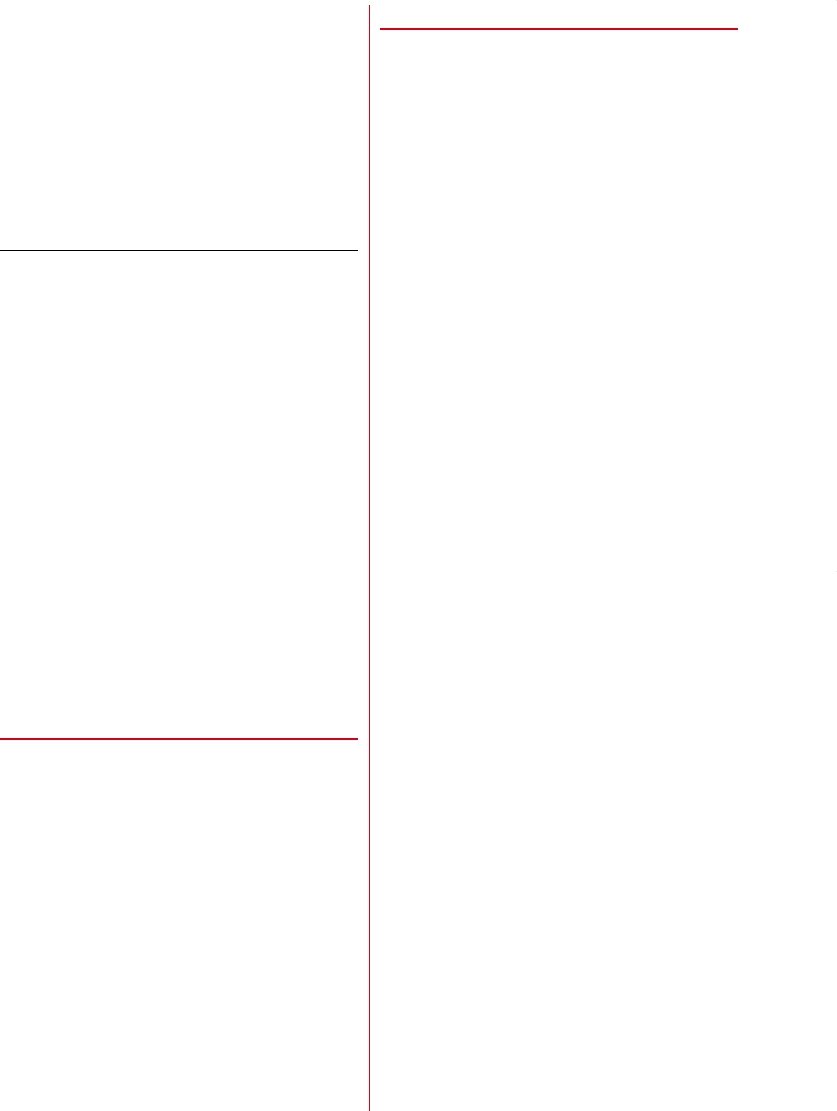
付録/索引
109
This mobile phone complies with the EU
requirements for exposure to radio waves.
Your mobile phone is a radio transceiver,
designed and manufactured not to exceed the
SAR* limits** for exposure to radio-
frequency(RF) energy, which SAR* value, when
tested for compliance against the standard
was 0.497W/kg for HEAD, 0.310W/kg for
BODY. While there may be differences
between the SAR* levels of various phones and
at various positions, they all meet*** the EU
requirements for RF exposure.
* The exposure standard for mobile phones
employs a unit of measurement known as the
Specific Absorption Rate, or SAR.
** The SAR limit for mobile phones used by the
public is 2.0 watts/kilogram (W/Kg) averaged
over ten grams of tissue, recommended by
The Council of the European Union. The limit
incorporates a substantial margin of safety to
give additional protection for the public and to
account for any variations in measurements.
*** Tests for SAR have been conducted using
standard operation positions with the phone
transmitting at its highest certified power
level in all tested frequency bands. Although
the SAR is determined at the highest certified
power level, the actual SAR level of the phone
while operating can be well below the
maximum value. This is because the phone is
designed to operate at multiple power levels
so as to use only the power required to reach
the network. In general, the closer you are to a
base station antenna, the lower the power
output.
◆ Federal Communications
Commission (FCC) Notice
・This device complies with part 15 of the FCC
rules.
Operation is subject to the following two
conditions :
athis device may not cause harmful
interference, and
bthis device must accept any interference
received, including interference that may
cause undesired operation.
・Changes or modifications made in or to the
radio phone, not expressly approved by the
manufacturer, will void the user's authority to
operate the equipment.
◆ FCC RF Exposure Information
This model phone meets the U.S.
Government's requirements for exposure to
radio waves.
This model phone contains a radio transmitter
and receiver. This model phone is designed
and manufactured not to exceed the emission
limits for exposure to radio frequency (RF)
energy as set by the FCC of the U.S.
Government. These limits are part of
comprehensive guidelines and establish
permitted levels of RF energy for the general
population. The guidelines are based on
standards that were developed by
independent scientific organizations through
periodic and thorough evaluation of scientific
studies.
The exposure standard for wireless mobile
phones employs a unit of measurement known
as the Specific Absorption Rate (SAR). The
SAR limit set by the FCC is 1.6 W/kg. Tests for
SAR are conducted using standard operating
positions as accepted by the FCC with the
phone transmitting at its highest certified
power level in all tested frequency bands.
Although the SAR is determined at the highest
certified power level, the actual SAR level of
the phone while operating can be well below
the maximum value. This is because the phone
is designed to operate at multiple power levels
so as to use only the power required to reach
the network. In general, the closer you are to a
wireless base station antenna, the lower the
power output level of the phone.
Before a phone model is available for sale to
the public, it must be tested and certified to
prove to the FCC that it does not exceed the
limit established by the U.S. government-
adopted requirement for safe exposure. The
tests are performed on position and locations
(for example, at the ear and worn on the body)
as required by FCC for each model. The highest
SAR value for this model phone as reported to
the FCC, when tested for use at the ear, is
0.351W/kg, and when worn on the body, is
0.521W/kg. (Body-worn measurements differ
among phone models, depending upon
available accessories and FCC requirements).
While there may be differences between the
SAR levels of various phones and at various
positions, they all meet the U.S. government
requirements.
The FCC has granted an Equipment
Authorization for this model phone with all
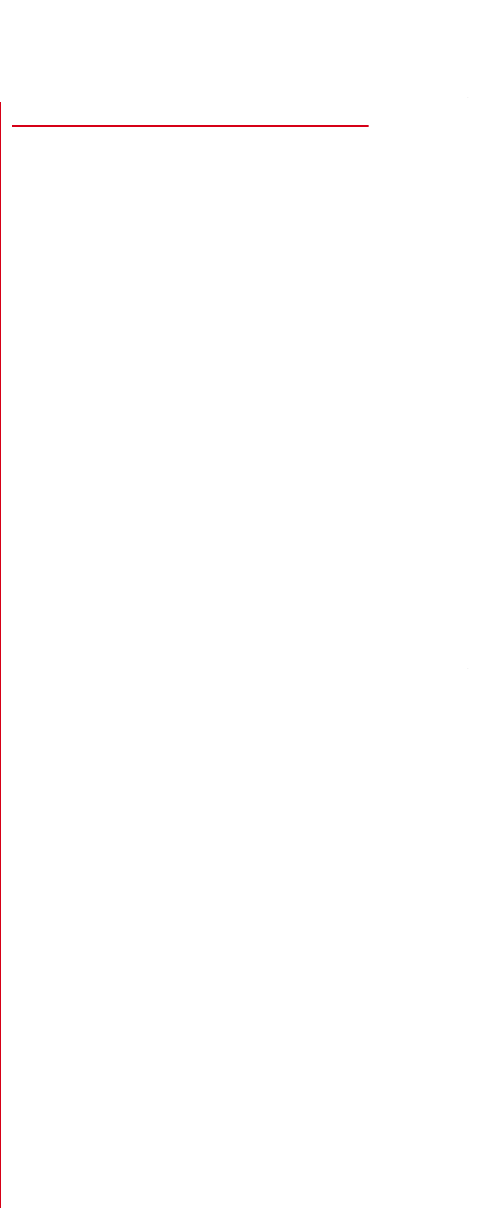
付録/索引
110
reported SAR levels evaluated as in
compliance with the FCC RF exposure
guidelines. SAR information on this model
phone is on file with the FCC and can be found
under the Equipment Authorization Search
section at http://www.fcc.gov/oet/ea/fccid/
(please search on FCC ID VQK-F12D).
For body worn operation, this phone has been
tested and meets the FCC RF exposure
guidelines when used with an accessory
designated for this product or when used with
an accessory that contains no metal and
which positions the handset at a minimum
distance of 1.0 cm from the body.
※ In the United States, the SAR limit for wireless
mobile phones used by the general public is
1.6 Watts/kg (W/kg), averaged over one gram
of tissue. SAR values may vary depending upon
national reporting requirements and the
network band.
This equipment has been tested and found to
comply with the limits for a Class B digital
device, pursuant to part 15 of the FCC Rules.
These limits are designed to provide
reasonable protection against harmful
interference in a residential installation. This
equipment generates, uses and can radiate
radio frequency energy and, if not installed and
used in accordance with the instructions, may
cause harmful interference to radio
communications. However, there is no
guarantee that interference will not occur in a
particular installation.
If this equipment does cause harmful
interference to radio or television reception,
which can be determined by turning the
equipment off and on, the user is encouraged
to try to correct the interference by one or
more of the following measures:
- Reorient or relocate the receiving antenna.
- Increase the separation between the
equipment and receiver.
- Connect the equipment into an outlet on a
circuit different from that to which the
receiver is connected.
- Consult the dealer or an experienced radio/
TV technician for help.
◆ Important Safety Information
AIRCRAFT
Switch off your wireless device when boarding
an aircraft or whenever you are instructed to
do so by airline staff. If your device offers flight
mode or similar feature consult airline staff as
to whether it can be used on board.
DRIVING
Full attention should be given to driving at all
times and local laws and regulations
restricting the use of wireless devices while
driving must be observed.
HOSPITALS
Mobile phones should be switched off
wherever you are requested to do so in
hospitals, clinics or health care facilities.
These requests are designed to prevent
possible interference with sensitive medical
equipment.
PETROL STATIONS
Obey all posted signs with respect to the use
of wireless devices or other radio equipment in
locations with flammable material and
chemicals. Switch off your wireless device
whenever you are instructed to do so by
authorized staff.
INTERFERENCE
Care must be taken when using the phone in
close proximity to personal medical devices,
such as pacemakers and hearing aids.
Pacemakers
Pacemaker manufacturers recommend that a
minimum separation of 15 cm be maintained
between a mobile phone and a pace maker to
avoid potential interference with the
pacemaker. To achieve this use the phone on
the opposite ear to your pacemaker and does
not carry it in a breast pocket.
Hearing Aids
Some digital wireless phones may interfere
with some hearing aids. In the event of such
interference, you may want to consult your
hearing aid manufacturer to discuss
alternatives.
For other Medical Devices :
Please consult your physician and the device
manufacturer to determine if operation of your
phone may interfere with the operation of your
medical device.
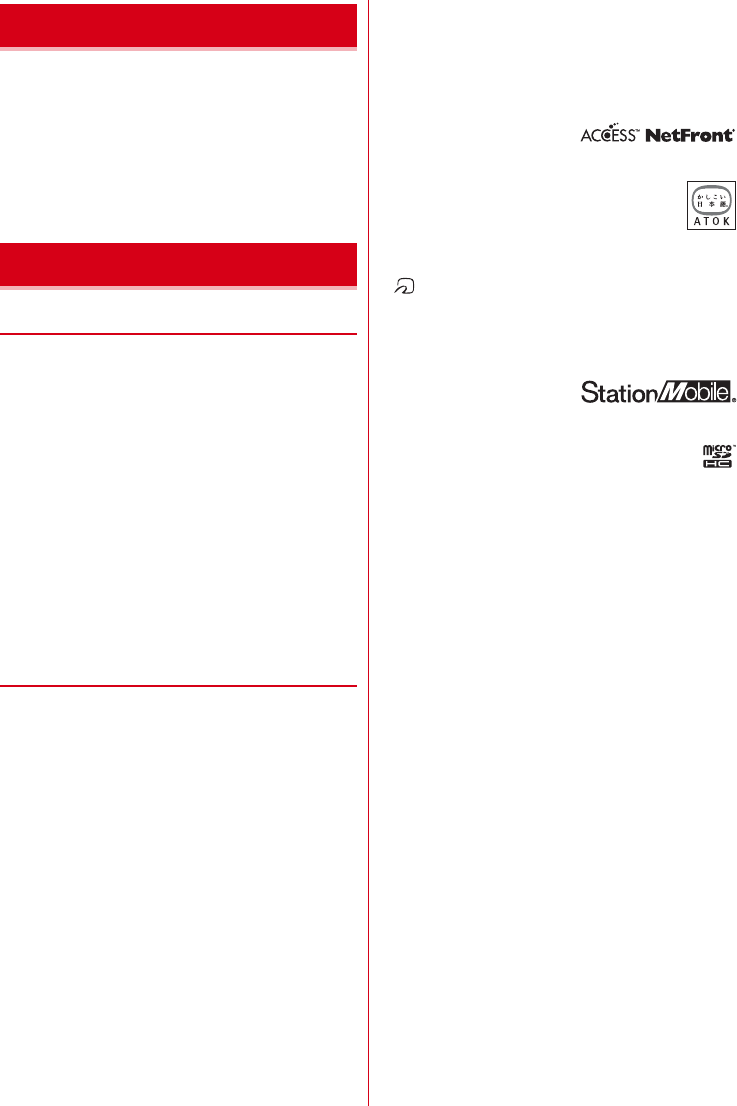
付録/索引
111
本製品及び付属品は、日本輸出管理規制(「外国為替
及び外国貿易法」及びその関連法令)並びに米国再
輸出規制(Export Administration Regulations)
の適用を受けます。本製品及び付属品を輸出及び再
輸出する場合は、お客様の責任及び費用負担におい
て必要となる手続きをお取りください。詳しい手続
きについては経済産業省または米国商務省へお問合
せください。
◆著作権・肖像権
お客様が本製品を利用して撮影またはインターネッ
ト上のホームページからのダウンロードなどにより
取得した文章、画像、音楽、ソフトウェアなど第三
者が著作権を有するコンテンツは、私的使用目的の
複製や引用など著作権法上認められた場合を除き、
著作権者に無断で複製、改変、公衆送信などはでき
ません。
実演や興行、展示物などには、私的使用目的であっ
ても撮影または録音を制限している場合があります
のでご注意ください。
また、お客様が本製品を利用して本人の同意なしに
他人の肖像を撮影したり、撮影した他人の肖像を本
人の同意なしにインターネット上のホームページに
掲載するなどして不特定多数に公開することは、肖
像権を侵害する恐れがありますのでお控えください。
◆商標
本書に記載されている会社名や商品名は、各社の商
標または登録商標です。
・「FOMA」「iモード」「iアプリ」「iモーション」
「デコメール」「トルカ」「おまかせロック」
「mopera」「mopera U」「WORLD CALL」「i
チャネル」「おサイフケータイ」「iD」「WORLD
WING」「公共モード」「イマドコサーチ」「イマド
コかんたんサーチ」「iCお引っこしサービス」「エ
リアメール」「spモード」「声の宅配便」「あんしん
スキャン」「eトリセツ」および「iD」ロゴはNTT
ドコモの商標または登録商標です。
・「キャッチホン」は日本電信電話株式会社の登録商
標です。
・McAfee、マカフィー は米国法人McAfee, Inc.
またはその関係会社の米国またはその他の国にお
ける登録商標です。
・本製品は、株式会社ACCESSのNetFront
Browser、NetFront Document Viewerを搭載
しています。
ACCESS、ACCESSロゴ、NetFrontは、日本
国、米国、およびその他の国における株式会社
ACCESSの登録商標または商標です。
Copyright 2012
ACCESS CO., LTD. All
rights reserved.
・「ATOK」は株式会社ジャストシステムの
登録商標です。「ATOK」は、株式会社
ジャストシステムの著作物であり、その
他権利は株式会社ジャストシステムおよび各権利
者に帰属します。
・はフェリカネットワークス株式会社の登録商標
です。
・FeliCaは、ソニー株式会社の登録商標です。
・QRコードは株式会社デンソーウェーブの登録商標
です。
・StationMobileは株式
会社ピクセラの登録商標
です。
・microSDHCロゴはSD-3C, LLCの商標で
す。
・Microsoft、Windows、Windows Media、
Windows Vista、PowerPointは、米国
Microsoft Corporationの米国およびその他の国
における商標または登録商標です。
・Microsoft Excel、Microsoft Wordは、米国の
Microsoft Corporationの商品名称です。本書で
はExcel、Wordのように表記している場合があり
ます。
・本書では各OS(日本語版)を次のように略して表
記しています。
- Windows 7は、Microsoft Windows 7
(Starter、Home Basic、Home Premium、
Professional、Enterprise、Ultimate)の略で
す。
- Windows Vistaは、Windows Vista(Home
Basic、Home Premium、Business、
Enterprise、Ultimate)の略です。
- Windows XPは、Microsoft Windows XP
Professional operating systemまたは
Microsoft Windows XP Home Edition
operating systemの略です。
・Androidは、Google, Inc.の登録商標です。
・Bluetoothとそのロゴマークは、Bluetooth
SIG, INCの登録商標で、株式会社NTTドコモはラ
イセンスを受けて使用しています。その他の商標
および名称はそれぞれの所有者に帰属します。
・この機器に搭載されているフォントは株式会社モ
リサワより提供を受けており、フォントデータの
著作権は同社に帰属します。「丸ゴシック体」「明
朝体」は、同社の登録商標または商標です。
輸出管理規制
知的財産権
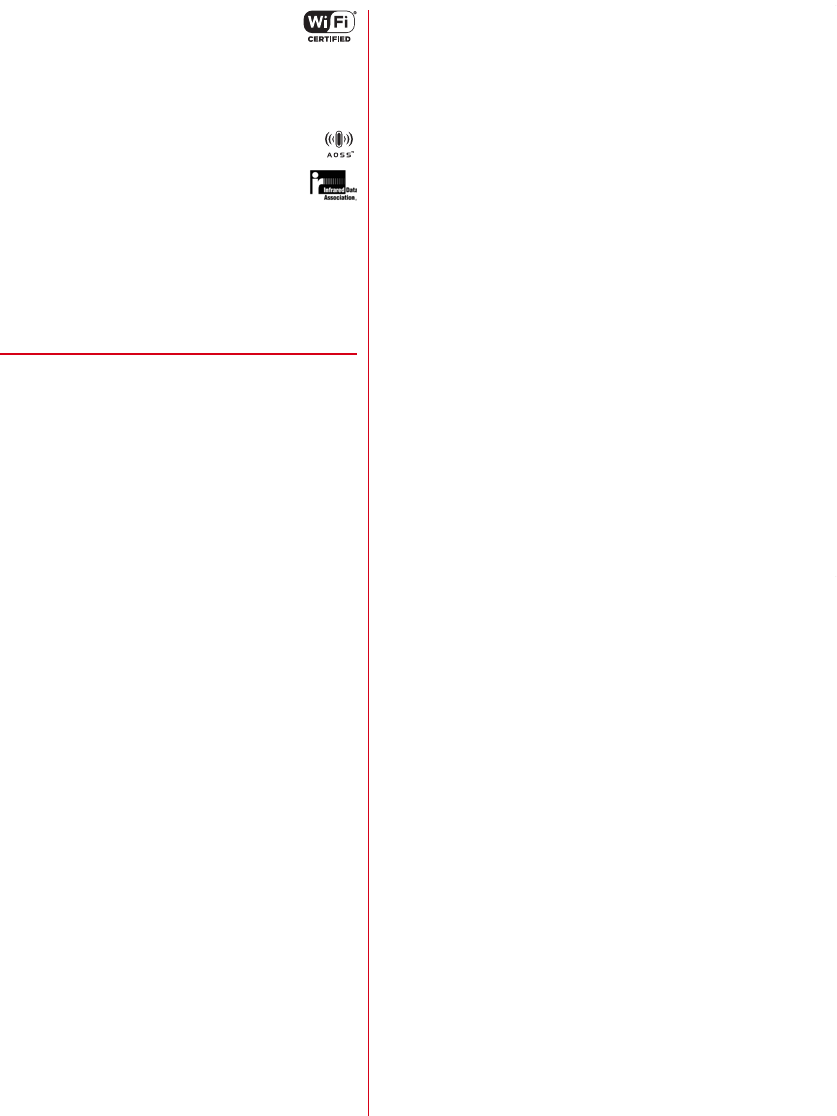
付録/索引
112
・Wi-Fi、Wi-Fi Alliance、WMM、
Wi-FiロゴおよびWi-Fi CERTIFIEDロゴ
はWi-Fi Allianceの登録商標です。
・Wi-Fi CERTIFIED、WPA、WPA2、Wi-Fi
Protected SetupおよびWi-Fi DirectはWi-Fi
Allianceの商標です。
・AOSSは株式会社バッファローの商標です。
・OBEXは、Infrared Data Association
の商標です。
・本製品に搭載されているゲーム「麻雀」、「将棋」
は、株式会社ディー・エヌ・エーの著作物であり、
著作権は同社に帰属します。
・その他、本書に記載されている会社名や商品名は、
各社の商標または登録商標です。
◆その他
・本製品の一部分に、Independent JPEG Group
が開発したモジュールが含まれています。
・FeliCaは、ソニー株式会社が開発した非接触IC
カードの技術方式です。
・本製品は、MPEG-4 Visual Patent Portfolio
Licenseに基づきライセンスされており、お客様
が個人的かつ非営利目的において以下に記載する
場合においてのみ使用することが認められていま
す。
- MPEG-4 Visualの規格に準拠する動画やiモー
ション(以下、MPEG-4 Video)を記録する場
合
- 個人的かつ営利活動に従事していない消費者に
よって記録されたMPEG-4 Videoを再生する場
合
- MPEG-LAよりライセンスを受けた提供者により
提供されたMPEG-4 Videoを再生する場合
プロモーション、社内用、営利目的などその他の
用途に使用する場合には、米国法人MPEG LA,
LLCにお問い合わせください。
・本製品は、AVCポートフォリオライセンスに基づ
き、お客様が個人的に、且つ非商業的な使用のた
めに(i)AVC規格準拠のビデオ(以下「AVCビ
デオ」と記載します)を符号化するライセンス、
および/または(ii)AVCビデオ(個人的で、且つ
商業的活動に従事していないお客様により符号化
されたAVCビデオ、および/またはAVCビデオを
提供することについてライセンス許諾されている
ビデオプロバイダーから入手したAVCビデオに限
ります)を復号するライセンスが許諾されており
ます。その他の使用については、黙示的にも一切
のライセンス許諾がされておりません。さらに詳
しい情報については、MPEG LA, L.L.C.から入手
できる可能性があります。
http://www.mpegla.com をご参照ください。
・本製品は、VC-1 Patent Portfolio Licenseに基
づき、お客様が個人的に、且つ非商業的な使用の
ために(i)VC-1規格準拠のビデオ(以下「VC-1
ビデオ」と記載します)を符号化するライセンス、
および/または(ii)VC-1ビデオ(個人的で、且
つ商業的活動に従事していないお客様により符号
化されたVC-1ビデオ、および/またはVC-1ビデ
オを提供することについてライセンス許諾されて
いるビデオプロバイダーから入手したVC-1ビデオ
に限ります)を復号するライセンスが許諾されて
おります。その他の使用については、黙示的にも
一切のライセンス許諾がされておりません。さら
に詳しい情報については、MPEG LA, L.L.C.から
入手できる可能性があります。
http://www.mpegla.com をご参照ください。
・本製品に搭載しているHMM音声合成エンジンは、
修正BSDライセンスを使用しています。
-----------------------------------------
The HMM-Based Speech Synthesis System
(HTS)
hts_engine API developed by HTS Working
Group
http://hts-engine.sourceforge.net/
-----------------------------------------
Copyright
2001-2010 Nagoya Institute of
Technology, Department of Computer
Science
2001-2008 Tokyo Institute of Technology,
Interdisciplinary Graduate School of Science
and Engineering All rights reserved.
Redistribution and use in source and binary
forms, with or without modification, are
permitted provided that the following
conditions are met:
- Redistributions of source code must retain
the above copyright notice, this list of
conditions and the following disclaimer.
- Redistributions in binary form must
reproduce the above copyright notice, this
list of conditions and the following
disclaimer in the documentation and/or
other materials provided with the
distribution.
- Neither the name of the HTS working group
nor the names of its contributors may be
used to endorse or promote products
derived from this software without specific
prior written permission.
THIS SOFTWARE IS PROVIDED BY THE
COPYRIGHT HOLDERS AND
CONTRIBUTORS "AS IS" AND ANY
EXPRESS OR IMPLIED WARRANTIES,
INCLUDING, BUT NOT LIMITED TO, THE
IMPLIED WARRANTIES OF
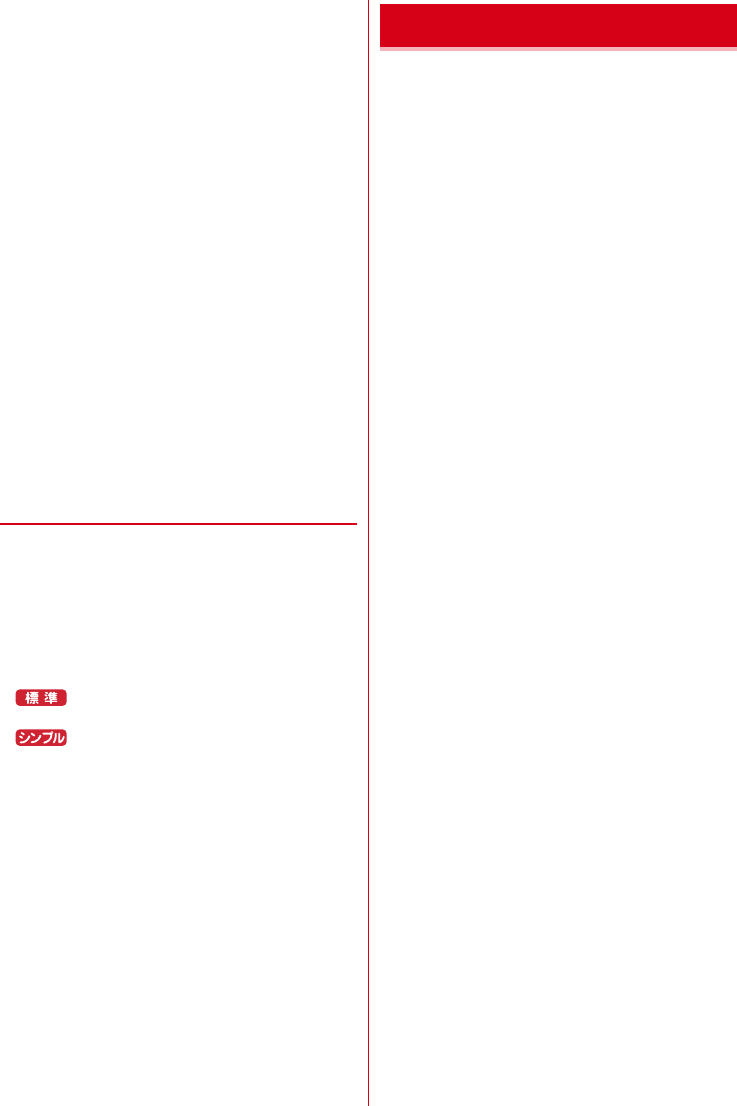
付録/索引
113
MERCHANTABILITY AND FITNESS FOR A
PARTICULAR PURPOSE ARE DISCLAIMED.
IN NO EVENT SHALL THE COPYRIGHT
OWNER OR CONTRIBUTORS BE LIABLE
FOR ANY DIRECT, INDIRECT, INCIDENTAL,
SPECIAL, EXEMPLARY, OR
CONSEQUENTIAL DAMAGES (INCLUDING,
BUT NOT LIMITED TO, PROCUREMENT OF
SUBSTITUTE GOODS OR SERVICES; LOSS
OF USE, DATA, OR PROFITS; OR BUSINESS
INTERRUPTION) HOWEVER CAUSED AND
ON ANY THEORY OF LIABILITY, WHETHER
IN CONTRACT, STRICT LIABILITY, OR TORT
(INCLUDING NEGLIGENCE OR OTHERWISE)
ARISING IN ANY WAY OUT OF THE USE OF
THIS SOFTWARE, EVEN IF ADVISED OF THE
POSSIBILITY OF SUCH DAMAGE.
・端末本体メモリには以下の辞書コンテンツがイン
ストールされています。
〈岩波書店〉
広辞苑第六版(新村出編)
〈三省堂〉
デイリーコンサイス和英辞典(三省堂編修所編)
デイリーコンサイス英和辞典(三省堂編修所編)
◆ オープンソースソフトウェア
・本製品には、Apache License V2.0に基づきラ
イセンスされるソフトウェアに当社が必要な改変
を施して使用しております。
・本製品には、GNU General Public
License(GPL)、GNU Lesser General Public
License(LGPL)、その他のライセンスに基づく
ソフトウェアが含まれております。
ライセンスに関する詳細は、次をご参照ください。
:[設定]e[その他]e[端末情報]e
[法的情報]e[オープンライセンス]
:[設定を行う]e[その他の設定を行う]
e[端末情報を見る]e[法的情報を確認する]
e[オープンライセンス]
・本製品で使用しているオープンソースソフトウェ
アのソースコードは、GPL(http://
www.gnu.org/licenses/old-licenses/gpl-
2.0.html)、LGPL(http://www.gnu.org/
licenses/lgpl-2.1.html)、EPL(http://
www.eclipse.org/legal/epl-v10.html)、MPL
(http://www.mozilla.org/MPL/MPL-
1.1.html)、CPL(http://www.eclipse.org/
legal/cpl-v10.html)の規定に従い開示しており
ます。
詳細については以下のサイトの本製品に関する情
報をご参照ください。
http://www.fmworld.net/product/phone/sp/
android/develop/
本端末はSIMロック解除に対応しています。SIM
ロックを解除すると他社のSIMカードを使用するこ
とができます。
・SIMロック解除は、ドコモショップで受付をして
おります。
・別途SIMロック解除手数料がかかります。
・他社のSIMカードをご使用になる場合、ご利用に
なれるサービス、機能などが制限されます。当社
では、一切の動作保証はいたしませんので、あら
かじめご了承ください。
・SIMロック解除に関する詳細については、ドコモ
のホームページをご確認ください。
SIMロック解除
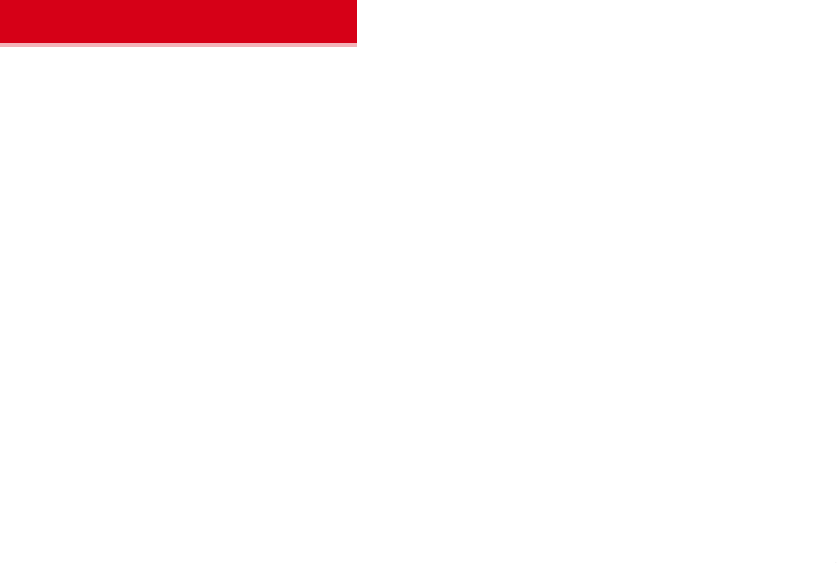
付録/索引
114
索引
a
アクセスポイント ............................................................ 53
アフターサービス ......................................................... 103
アプリケーション ............................................................ 62
アプリケーションについて ......................................... 29
アンインストール......................................................... 63
カテゴリ別アプリケーション【標準】........................ 29
基本アプリケーション【標準】................................... 29
データやキャッシュの削除 ......................................... 62
無効化............................................................................ 63
メニュー【シンプル】................................................... 31
アラーム音量 .................................................................... 50
あわせるボイス ................................................................38
位置情報サービス ............................................................ 87
イヤホン・マイク ............................................................ 51
インテリカラー ................................................................49
ウィジェット .................................................................... 30
エコモード設定 ................................................................46
エリアメール .................................................................... 70
おサイフケータイ ............................................................ 77
おサイフケータイ ロック設定........................................ 78
音・バイブレーション..................................................... 49
音・バイブレーションの詳細設定 ................................. 53
オプション・関連機器..................................................... 98
音声文字入力 .................................................................... 34
音声読み上げの設定......................................................... 45
k
外部機器接続 .................................................................... 76
画像
ダウンロード ................................................................ 72
カメラ................................................................................ 82
画面.................................................................................... 47
画面の明るさ .................................................................... 48
画面の自動回転 ................................................................48
画面の消灯時間設定......................................................... 48
画面ロック
解除................................................................................ 59
手動ロック .................................................................... 59
かんたんお引越し ............................................................ 61
簡単モード切替 ................................................................46
キーボード
切り替え ........................................................................ 34
手書きキーボード......................................................... 33
テンキーキーボード..................................................... 33
機内モード ........................................................................ 46
緊急速報「エリアメール」............................................... 70
健康生活日記 .................................................................... 91
国際ダイヤルアシスト..................................................... 96
国際電話............................................................................ 94
国際電話(WORLD CALL).......................................... 37
国際ローミング ................................................................92
s
時刻.................................................................................... 48
辞書.................................................................................... 90
自分からだ設定 ................................................................60
写真撮影 ............................................................................ 83
写真撮影画面 .................................................................... 83
写真表示 ............................................................................ 85
充電.................................................................................... 21
充電時間 ............................................................................ 21
初期化............................................................................. 103
初期設定 ............................................................................ 25
新着通知 ............................................................................ 28
スクリーンショット......................................................... 24
スケジュール .................................................................... 88
ステータスアイコン......................................................... 27
ステータスバー ................................................................27
ステータス表示エリア【標準】....................................... 27
スマートフォンあんしん遠隔サポート....................... 102
スリープモード ........................................................ 28, 48
赤外線通信 ........................................................................ 73
セキュリティロック
設定................................................................................ 58
設定メニュー .................................................................... 44
送受信履歴 ........................................................................ 68
ソフトウェア更新.......................................................... 104
t
タッチパネル .................................................................... 23
タッチ/プレス時の操作................................................. 51
端末情報 ............................................................................ 62
地図.................................................................................... 87
着信音
電話................................................................................ 49
チャンネルリストの設定................................................. 81
通信事業者 ........................................................................ 93
通信の設定 ........................................................................ 53
通知アイコン .................................................................... 27
通知音................................................................................ 50
通知パネル ........................................................................ 28
使いかたガイド ................................................................32
定型文................................................................................ 35
ディスプレイ .................................................................... 47
データローミング............................................................. 94
テレビ........................................................................ 79, 80
テレビリンク .................................................................... 81
電源ON/OFF ................................................................. 23
電卓.................................................................................... 90
電池
充電................................................................................ 21
充電時間 ........................................................................ 21
使用時間 ........................................................................ 21
電池パックの取り付け/取り外し ................................. 20
電話
受ける【シンプル】....................................................... 37
受ける【標準】.............................................................. 37
かける【シンプル】....................................................... 36
かける【標準】.............................................................. 36
緊急通報 ........................................................................ 36
通話音量 ........................................................................ 38
発着信履歴【シンプル】............................................... 39
索引

付録/索引
115
発着信履歴【標準】....................................................... 39
電話着信時の設定 ............................................................ 49
電話帳
グループ作成 ................................................................ 42
グループ表示【シンプル】........................................... 43
グループ表示【標準】................................................... 42
検索【シンプル】.......................................................... 42
検索【標準】.................................................................. 42
削除................................................................................ 42
電話帳リスト【シンプル】........................................... 41
電話帳リスト【標準】................................................... 40
登録【シンプル】.......................................................... 41
登録【標準】.................................................................. 41
編集【シンプル】.......................................................... 42
編集【標準】.................................................................. 42
どこでもヘルプ ................................................................33
ドコモminiUIMカード
暗証番号 ........................................................................ 57
取り付け/取り外し..................................................... 19
トップ画面
解除................................................................................ 28
設定................................................................................ 47
トルカ................................................................................ 79
n
ナビを使う ........................................................................ 88
ネットワークサービス..................................................... 40
ネットワークサービス(海外)....................................... 96
h
バーコード読み取り......................................................... 85
バイブレーション
電話................................................................................ 49
パケット接続 .................................................................... 56
はっきりボイス ................................................................38
発信者番号通知/非通知................................................. 36
日付.................................................................................... 48
ぴったりボイス ................................................................38
ビデオ再生 ........................................................................ 85
ビデオ撮影 ........................................................................ 84
ビデオ撮影画面 ................................................................83
響カット............................................................................ 39
フォント............................................................................ 48
ブックマーク .................................................................... 71
プッシュ信号(DTMFトーン)....................................... 37
ブラウザ............................................................................ 71
画面の操作 .................................................................... 71
設定................................................................................ 72
履歴................................................................................ 71
リンクの操作 ................................................................ 72
Webサイトの表示 .......................................................71
ホーム画面 ........................................................................ 26
設定................................................................................ 47
配色................................................................................ 48
見かた【シンプル】....................................................... 26
見かた【標準】.............................................................. 26
メニュー形式 ................................................................ 48
保証................................................................................. 103
歩数計................................................................................ 91
保存領域............................................................................ 60
m
マイプロフィール
編集................................................................................ 43
待受画面 ............................................................................ 26
設定................................................................................ 47
マナーモード .................................................................... 46
メール................................................................................ 64
メールの設定 .................................................................... 68
目覚まし ............................................................................ 89
メッセージR..................................................................... 69
メディア音量 .................................................................... 50
メディアプレイヤー......................................................... 86
メニュー切替 .................................................................... 62
メニュー【シンプル】....................................................... 31
メモリ空き容量 ................................................................60
文字コピー/切り取り/貼り付け ................................. 35
文字入力 ............................................................................ 33
音声文字入力 ................................................................ 34
キーボード .................................................................... 33
単語登録 ........................................................................ 35
定型文登録 .................................................................... 35
持ってる間ON.................................................................. 49
y
ユーザー補助 .................................................................... 63
輸出管理規制 ................................................................. 111
ゆっくりボイス ................................................................38
r
らくらくタッチ ........................................................ 49, 60
らくらくホンセンター..................................................... 32
リセット ......................................................................... 103
ローミングガイダンス..................................................... 96
ローミング時着信規制..................................................... 95
ローミング着信通知......................................................... 95
w
ワンタッチダイヤル......................................................... 39
ワンタッチブザー............................................................. 52
鳴らしかた .................................................................... 24
e
APN .................................................................................. 53
Bluetooth通信 ................................................................74
dマーケット...................................................................... 77
dメニュー ......................................................................... 77
GPS機能........................................................................... 87
iCお引っこしサービス .................................................... 77
iD設定アプリ.................................................................... 78
microSDカード .............................................................. 19
データ消去 .................................................................... 60
取り付け/取り外し..................................................... 20
パソコンから操作......................................................... 76
フォーマット ................................................................ 60
mopera U
アクセスポイント......................................................... 54
PINコード ........................................................................ 57
SAR ............................................................................... 108

付録/索引
116
SDカードバックアップ .................................................. 90
SIMロック解除 ............................................................. 113
SMS.................................................................................. 69
spモード........................................................................... 54
spモードメール ............................................................... 64
Wi-Fi.................................................................................. 55
WORLD WING ............................................................... 92
3G/GSM切替.................................................................. 93
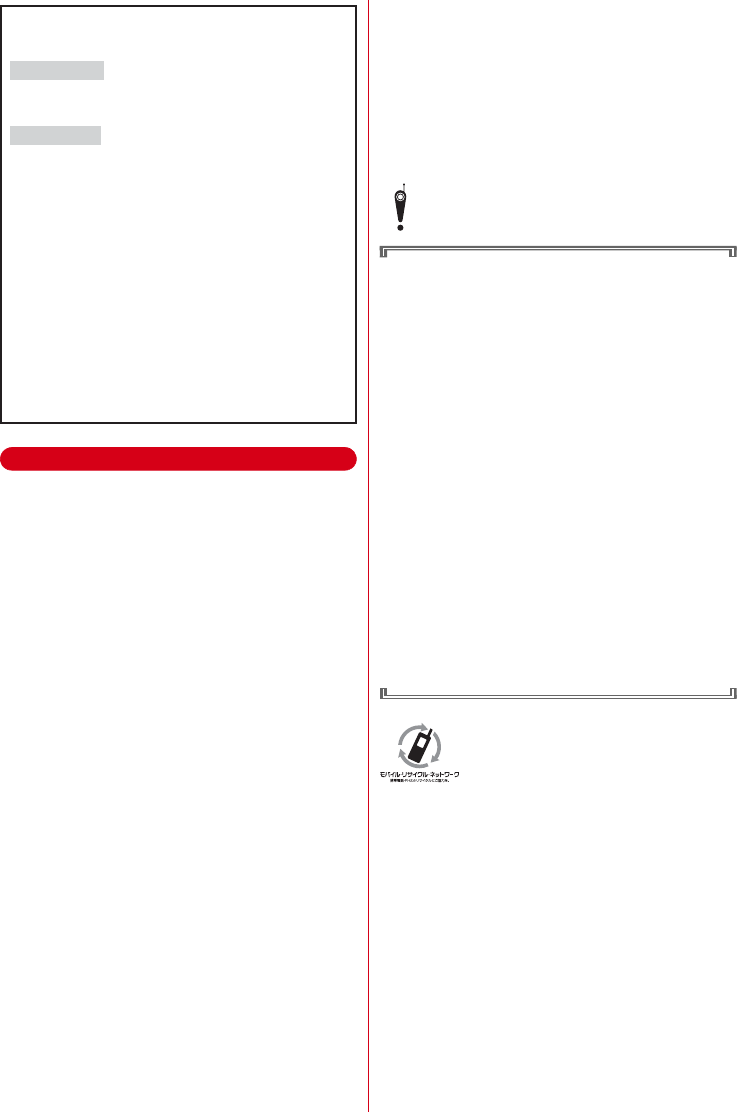
マナーもいっしょに携帯しましょう
こんな場合は必ず電源を切りましょう
■ 使用禁止の場所にいる場合
航空機内、病院内では、必ず端末の電源を切って
ください。
※医用電気機器を使用している方がいるのは病棟内だ
けではありません。ロビーや待合室などでも、必ず
電源を切ってください。
■ 満員電車の中など、植込み型心臓ペースメーカお
よび植込み型除細動器を装着した方が近くにいる
可能性がある場合
植込み型心臓ペースメーカおよび植込み型除細動
器に悪影響を与える恐れがあります。
こんな場合は公共モードに設定しましょう
■ 運転中の場合
運転中の携帯電話を手で保持しての使用は罰則の
対象となります。
ただし、傷病者の救護または公共の安全の維持な
ど、やむを得ない場合を除きます。
■ 劇場・映画館・美術館など公共の場所にいる場合
静かにするべき公共の場所で端末を使用すると、
周囲の方への迷惑になります。
使用する場所や声・着信音の大きさに注意しま
しょう
■ レストランやホテルのロビーなどの静かな場所で
端末を使用する場合は、声の大きさなどに気をつ
けましょう。
■ 街の中では、通行の妨げにならない場所で使用し
ましょう。
プライバシーに配慮しましょう
カメラ付き携帯電話を利用して撮影や画像送信
を行う際は、プライバシーなどにご配慮くださ
い。
こんな機能が公共のマナーを守ります
かかってきた電話に応答しない設定や、端末から
鳴る音を消す設定など、便利な機能があります。
● 公共モード(ドライブモード/電源OFF)→
p.40
電話をかけてきた相手に、運転中もしくは携帯
電話の利用を控えなければならない場所にいる
旨のガイダンス、または電源を切る必要がある
場所にいる旨のガイダンスが流れ、自動的に電
話を終了します。
● バイブレーション→p.53
電話がかかってきたことを、振動でお知らせし
ます。
● マナーモード→p.46
着信音や操作音など端末から鳴る音を消すこと
ができます。
音の種類ごとに音量とバイブレーションを設定
することもできます。
※ただし、シャッター音は消せません。
そのほかにも、留守番電話サービス、転送でんわ
サービスなどのオプションサービスが利用できま
す。→p.40
ご不要になった携帯電話などは、自社・
他社製品を問わず回収していますので、
お近くのドコモショップへお持ちくださ
い。
※回収対象:携帯電話、PHS、電池パッ
ク、充電器、卓上ホルダ(自社・他社製品
を問わず回収)
ご契約内容の確認・変更、各種サービスのお申込、
各種資料請求をオンライン上で承っております。
dメニュー ⇒「お客様サポートへ」
⇒「各種お申込・お手続き」
(パケット通信料無料)
spモードから
My docomo
(
http://www.mydocomo.com/
)
⇒ 各種お申込・お手続き
パソコンから
※ spモードからご利用になる場合、「ネットワーク暗証番
号」が必要となります。
※ spモードからご利用になる際は、一部有料となる場合
があります。
※ パソコンからご利用になる場合、「docomo ID/パスワ
ード」が必要となります。
※ 「ネットワーク暗証番号」および「docomo ID/パスワ
ード」をお持ちでない方・お忘れの方は、本書巻末の「総
合お問い合わせ先」にご相談ください。
※ ご契約内容によってはご利用になれない場合がありま
す。
※ システムメンテナンスなどにより、ご利用になれない場
合があります。
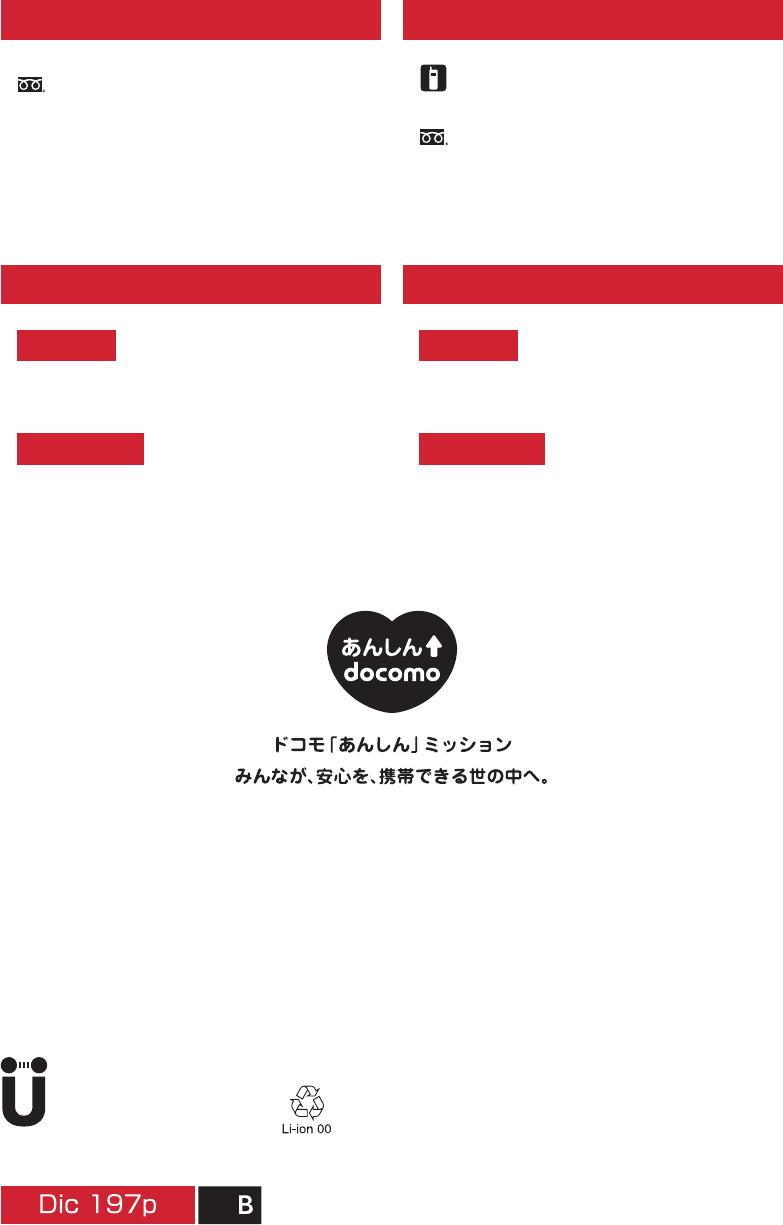
※一般電話などからはご利用になれません。
■ドコモの携帯電話からの場合
(局番なしの)113(無料)
故障お問い合わせ先
●番号をよくご確認の上、お間違いのないようにおかけください。
●各種手続き、故障・アフターサービスについては、上記お問い合わせ先にご連絡いただくか、ドコモホームページにてお近くのドコモショップ
などにお問い合わせください。
ドコモホームページ http://www.nttdocomo.co.jp/
■一般電話などからの場合
0120-800-000
※一部のIP電話からは接続できない場合があります。
CA92002-7737
’12.7 (1版)
販売元ಊࣻ͢ᇋÎÔÔʓɽʬ
製造元ߋۢᣮಊࣻ͢ᇋ
・ 「音声読み上げ機能」により、視覚に頼らずに
メニュー操作が行えたり、メール ・ i モードが
利用できます。
・ 「ワンタッチダイヤル機能」により、ボタン
ひとつで電話がかけられます。
●紛失・盗難などにあわれたら、速やかに利用中断手続きをお取りください。
●お客様が購入された端末に故障が発生した場合は、ご帰国後にドコモ指定の故障取扱窓口へご持参ください。
●一般電話などからの場合〈ユニバーサルナンバー〉
-81-3-6832-6600*
(無料)
*一般電話などでかけた場合には、日本向け通話料がかかります。
●ドコモの携帯電話からの場合
*滞在国内通話料などがかかる場合があります。
●一般電話などからの場合〈ユニバーサルナンバー〉
-8005931-8600*
*滞在国内通話料などがかかる場合があります。
※F-12Dからご利用の場合は、+81-3-6832-6600でつながります
(「+」は「0」キーを1秒以上タッチします)。
-81-3-6718-1414*
(無料)
*一般電話などでかけた場合には、日本向け通話料がかかります。
●ドコモの携帯電話からの場合
※F-12Dからご利用の場合は、+81-3-6718-1414でつながります
(「+」は「0」キーを1秒以上タッチします)。
※主要国の国際電話アクセス番号/ユニバーサルナンバー用国際識別番号は、
ド コ モ の「国際サービスホームページ」をご覧ください。
※主要国の国際電話アクセス番号/ユニバーサルナンバー用国際識別番号は、
ド コ モ の「国際サービスホームページ」をご覧ください。
-8000120-0151*
海外での紛失、盗難、精算などについて
〈ドコモ インフォメーションセンター〉(24時間受付)
海外での故障について
〈ネットワークオペレーションセンター〉(24時間受付)
ユニバーサルナンバー用
国際識別番号
滞在国の国際電話
アクセス番号
ユニバーサルナンバー用
国際識別番号
滞在国の国際電話
アクセス番号
受付時間 24時間 (年中無休)
総合お問い合わせ先
〈らくらくホンセンター〉
受付時間 午前9:00∼午後8:00 (年中無休)
■携帯電話/一般電話共通
0120-6969-37
※一部のIP電話からは接続できない場合があります。
(らくらく)(みんな)